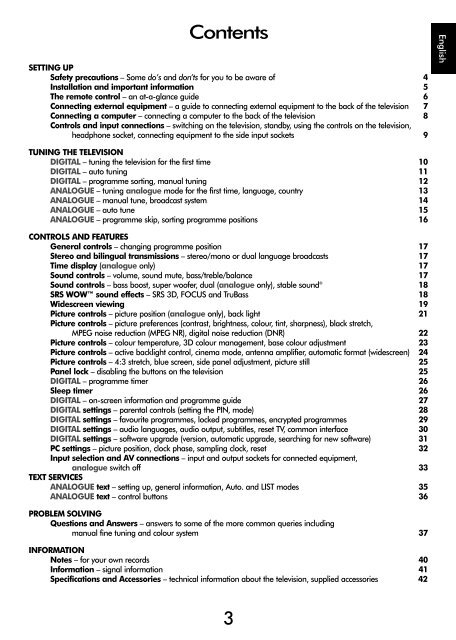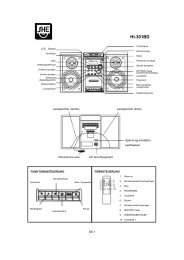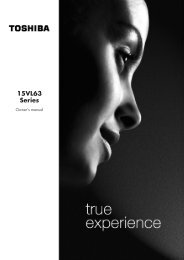Europäisch - Schuss Home Electronic
Europäisch - Schuss Home Electronic
Europäisch - Schuss Home Electronic
You also want an ePaper? Increase the reach of your titles
YUMPU automatically turns print PDFs into web optimized ePapers that Google loves.
Contents<br />
SETTING UP<br />
Safety precautions – Some do’s and don’ts for you to be aware of 4<br />
Installation and important information 5<br />
The remote control – an at-a-glance guide 6<br />
Connecting external equipment – a guide to connecting external equipment to the back of the television 7<br />
Connecting a computer – connecting a computer to the back of the television 8<br />
Controls and input connections – switching on the television, standby, using the controls on the television,<br />
headphone socket, connecting equipment to the side input sockets 9<br />
English<br />
TUNING THE TELEVISION<br />
DIGITAL – tuning the television for the first time 10<br />
DIGITAL – auto tuning 11<br />
DIGITAL – programme sorting, manual tuning 12<br />
ANALOGUE – tuning analogue mode for the first time, language, country 13<br />
ANALOGUE – manual tune, broadcast system 14<br />
ANALOGUE – auto tune 15<br />
ANALOGUE – programme skip, sorting programme positions 16<br />
CONTROLS AND FEATURES<br />
General controls – changing programme position 17<br />
Stereo and bilingual transmissions – stereo/mono or dual language broadcasts 17<br />
Time display (analogue only) 17<br />
Sound controls – volume, sound mute, bass/treble/balance 17<br />
Sound controls – bass boost, super woofer, dual (analogue only), stable sound ® 18<br />
SRS WOW sound effects – SRS 3D, FOCUS and TruBass 18<br />
Widescreen viewing 19<br />
Picture controls – picture position (analogue only), back light 21<br />
Picture controls – picture preferences (contrast, brightness, colour, tint, sharpness), black stretch,<br />
MPEG noise reduction (MPEG NR), digital noise reduction (DNR) 22<br />
Picture controls – colour temperature, 3D colour management, base colour adjustment 23<br />
Picture controls – active backlight control, cinema mode, antenna amplifier, automatic format (widescreen) 24<br />
Picture controls – 4:3 stretch, blue screen, side panel adjustment, picture still 25<br />
Panel lock – disabling the buttons on the television 25<br />
DIGITAL – programme timer 26<br />
Sleep timer 26<br />
DIGITAL – on-screen information and programme guide 27<br />
DIGITAL settings – parental controls (setting the PIN, mode) 28<br />
DIGITAL settings – favourite programmes, locked programmes, encrypted programmes 29<br />
DIGITAL settings – audio languages, audio output, subtitles, reset TV, common interface 30<br />
DIGITAL settings – software upgrade (version, automatic upgrade, searching for new software) 31<br />
PC settings – picture position, clock phase, sampling clock, reset 32<br />
Input selection and AV connections – input and output sockets for connected equipment,<br />
analogue switch off 33<br />
TEXT SERVICES<br />
ANALOGUE text – setting up, general information, Auto. and LIST modes 35<br />
ANALOGUE text – control buttons 36<br />
PROBLEM SOLVING<br />
Questions and Answers – answers to some of the more common queries including<br />
manual fine tuning and colour system 37<br />
INFORMATION<br />
Notes – for your own records 40<br />
Information – signal information 41<br />
Specifications and Accessories – technical information about the television, supplied accessories 42<br />
3
English<br />
Safety Precautions<br />
This equipment has been designed and manufactured to meet international safety standards but, like any<br />
electrical equipment, care must be taken to obtain the best results and for safety to be assured. Please read<br />
the points below for your own safety. They are of a general nature, intended to help with all electronic<br />
consumer products and some points may not apply to the goods you have just purchased.<br />
Air Circulation<br />
Leave more than 10cm clearance around the<br />
television to allow adequate ventilation. This will<br />
prevent overheating and possible damage to the<br />
television. Dusty places should also be avoided.<br />
Heat Damage<br />
Damage may occur if the television is left in direct<br />
sunlight or near a heater. Avoid places subject to<br />
extremely high temperatures or humidity. Place in a<br />
location where the temperature remains between<br />
5°C (41°F) min. and 35°C (94°F) max.<br />
Mains Supply<br />
The mains supply required for this equipment is<br />
220-240v AC 50/60Hz. Never connect to a DC<br />
supply or any other power source. DO ensure that<br />
the television is not standing on the mains lead.<br />
DO NOT cut off the mains plug from this<br />
equipment, this incorporates a special Radio<br />
Interference Filter, the removal of which will impair<br />
its performance.<br />
IF IN DOUBT PLEASE CONSULT A COMPETENT<br />
ELECTRICIAN.<br />
Do<br />
DO read the operating instructions before you<br />
attempt to use the equipment.<br />
DO ensure that all electrical connections<br />
(including the mains plug, extension leads and<br />
inter-connections between pieces of equipment)<br />
are properly made and in accordance with the<br />
manufacturers’ instructions. Switch off and<br />
withdraw the mains plug before making or<br />
changing connections.<br />
DO consult your dealer if you are ever in doubt<br />
about the installation, operation or safety of your<br />
equipment.<br />
DO be careful with glass panels or doors on<br />
equipment.<br />
4<br />
DO NOT REMOVE ANY FIXED COVERS AS THIS<br />
WILL EXPOSE DANGEROUS AND 'LIVE' PARTS.<br />
THE MAINS PLUG IS USED AS A<br />
DISCONNECTING DEVICE AND THEREFORE<br />
SHOULD BE READILY OPERABLE.<br />
Do not<br />
DO NOT obstruct the ventilation openings of the<br />
equipment with items such as newspapers,<br />
tablecloths, curtains, etc. Overheating will cause<br />
damage and shorten the life of the equipment.<br />
DO NOT allow electrical equipment to be exposed<br />
to dripping or splashing or objects filled with liquids,<br />
such as vases, to be placed on the equipment.<br />
DO NOT place hot objects or naked flame sources,<br />
such as lighted candles or nightlights on, or close to<br />
equipment. High temperatures can melt plastic and<br />
lead to fires.<br />
DO NOT use makeshift stands and NEVER fix legs<br />
with wood screws. To ensure complete safety,<br />
always fit the manufacturers’ approved stand,<br />
bracket or legs with the fixings provided according<br />
to the instructions.<br />
DO NOT leave equipment switched on when it is<br />
unattended, unless it is specifically stated that it is<br />
designed for unattended operation or has a<br />
standby mode. Switch off by withdrawing the plug,<br />
make sure your family know how to do this. Special<br />
arrangements may need to be made for people<br />
with disabilities.<br />
DO NOT continue to operate the equipment if you<br />
are in any doubt about it working normally, or it is<br />
damaged in any way – switch off, withdraw the<br />
mains plug and consult your dealer.<br />
WARNING – excessive sound pressure from<br />
earphones or headphones can cause hearing loss.<br />
ABOVE ALL – NEVER let anyone, especially<br />
children, push or hit the screen, push<br />
anything into holes, slots or any other<br />
openings in the case.<br />
NEVER guess or take chances with electrical<br />
equipment of any kind – it is better to be safe<br />
than sorry.
Installation and important information<br />
Where to install<br />
English<br />
Locate the television away from direct sunlight and strong<br />
lights, soft, indirect lighting is recommended for comfortable<br />
viewing. Use curtains or blinds to prevent direct sunlight<br />
falling on the screen.<br />
Sturdy tie<br />
(as short as possible)<br />
Place on a sturdy platform, the mounting surface should be<br />
flat and steady. It must be secured to the wall with a<br />
sturdy tie using the clip on the back of the stand, or<br />
secured to the platform using the fixing strap located<br />
underneath the table top stand, this will prevent it<br />
from falling over.<br />
Clip<br />
Clip<br />
Clip<br />
The LCD display panels are manufactured using an<br />
extremely high level of precision technology, however<br />
sometimes some parts of the screen may be missing picture<br />
elements or have luminous spots. This is not a sign of a<br />
malfunction.<br />
Side View<br />
Top View<br />
Make sure the television is located in a position where it cannot be pushed or hit by objects, as pressure will break or<br />
damage the screen, and that small items cannot be inserted into slots or openings in the case.<br />
Please take note<br />
EXCLUSION CLAUSE<br />
Toshiba shall under no circumstances be liable for loss and/or damage to the product caused by:<br />
i) fire;<br />
ii) earthquake;<br />
iii) accidental damage;<br />
iv) intentional misuse of the product;<br />
v) use of the product in improper conditions;<br />
vi) loss and/or damage caused to the product whilst in the possession of a third party;<br />
vii) any damage or loss caused as a result of the owner’s failure and/or neglect to follow the instructions set out in the owner’s<br />
manual;<br />
viii) any loss or damage caused directly as a result of misuse or malfunction of the product when used simultaneously with<br />
associated equipment;<br />
Furthermore, under no circumstances shall Toshiba be liable for any consequential loss and/or damage including but not limited<br />
to the following, loss of profit, interruption of business, the loss of recorded data whether caused during normal operation or<br />
misuse of the product.<br />
NOTE: A Toshiba wall bracket or stand, where available, must be used. If a non Toshiba wall bracket or stand is used the<br />
product’s BEAB approval will become void and the equipment is then used at the consumers own risk.<br />
If stationary images generated by text services, channel identification logos, computer displays, video games, on screen menus, etc.<br />
are left on the television screen for any length of time they could become conspicuous, it is always advisable to reduce both the<br />
brightness and contrast settings.<br />
5
English<br />
Simple at-a-glance reference of your remote control.<br />
The remote control UP<br />
To select mode<br />
For On/Standby mode<br />
Number buttons<br />
To return to the previous programme<br />
To select input from external sources<br />
To switch between ATV (analogue<br />
television) and DTV (digital television)<br />
To alter the volume<br />
To change programme positions and<br />
text pages<br />
On-screen Menus<br />
To mute the sound<br />
To exit Menus<br />
To display the digital on-screen<br />
Programme Guide<br />
Text control buttons<br />
Selectable picture preferences<br />
Widescreen viewing<br />
When using a TOSHIBA VCR or DVD:<br />
press m<br />
/ll r to PAUSE/STEP<br />
pressr to PLAY<br />
pressqto REWIND<br />
presssto FAST FORWARD<br />
press EJECT<br />
wto<br />
pressp<br />
When<br />
to STOP<br />
press l q to SKIP-REWIND<br />
presssl to SKIP-FORWARD<br />
using menus the arrows move the<br />
cursor on the screen up, down, left or<br />
right. OK to confirm your selection<br />
To switch between TV, Radio and Favourite<br />
programmes when in digital mode<br />
To display digital on-screen information<br />
To call up text services in analogue mode<br />
When in TV mode:<br />
u Still picture<br />
OI/II Stereo/bilingual transmissions<br />
SUBTITLE Digital Subtitles<br />
8/9 Time display<br />
When using the Programme Guide:<br />
l q – 24 hours<br />
s l + 24 hours<br />
q – 1 page<br />
+ 1 page<br />
s<br />
Inserting batteries and effective range of the remote<br />
Remove the back cover to reveal the battery compartment and make sure the batteries are inserted the<br />
right way round. Suitable battery types for this remote are AAA, IEC R03 1.5V.<br />
Do not combine a used, old battery with a new one or mix battery types. Remove dead batteries<br />
immediately to prevent acid from leaking into the battery compartment. Dispose of them in a designated<br />
disposal area. Warning: batteries must not be exposed to excessive heat such as sunshine, fire or the like.<br />
The performance of the remote control will deteriorate beyond a distance of five metres or outside an angle<br />
of 30 degrees from the centre of the television. If the operating range becomes reduced the batteries may<br />
need replacing.<br />
6
Connecting external equipment<br />
Before connecting any external equipment, turn off all main power switches. If there is no switch<br />
remove the mains plug from the wall socket.<br />
English<br />
COMPONENT VIDEO (EXT3)<br />
SCART 2 (EXT2)<br />
SCART 1 (EXT1)<br />
CABLE HOLDER<br />
☛<br />
*a decoder could<br />
be Digital Satellite<br />
or any other<br />
compatible decoder.<br />
FIXING STRAP<br />
☛<br />
The cable holder<br />
can be used for aerial,<br />
media recorder and<br />
audio cables. Do not<br />
use as a handle and<br />
remove all cables<br />
before moving the<br />
television.<br />
decoder*<br />
TV<br />
MEDIA REC.<br />
HDMI INPUT<br />
SOCKETS<br />
media recorder<br />
IN/OUT<br />
SAT<br />
DIGITAL AUDIO<br />
OUTPUT<br />
(DTV MODE ONLY)<br />
COMMON INTERFACE<br />
The Common Interface is for a<br />
Conditional Access Module (CAM).<br />
Contact a service provider.<br />
Aerial cables:<br />
Connect the aerial to the socket on the rear of the television.<br />
If you use a decoder* and/or a media recorder it is essential<br />
that the aerial cable is connected through the decoder<br />
and/or through the media recorder to the television.<br />
SCART leads:<br />
Connect the video recorder IN/OUT socket to the television.<br />
Connect the decoder TV socket to the television. Connect<br />
the media recorder SAT socket to the decoder MEDIA REC.<br />
socket.<br />
Before running Auto tuning put your decoder and media<br />
recorder to Standby.<br />
The phono sockets alongside the COMPONENT VIDEO<br />
INPUT sockets will accept L and R audio signals.<br />
The Digital Audio Output socket enables the connection of a<br />
suitable surround sound system. NOTE: this output is<br />
always active.<br />
In addition there is a fixed external audio ouput which<br />
enables the connection of a suitable Hi-Fi unit. Make sure<br />
the Speaker option in the Sound menu is set to Off.<br />
HDMI (High-Definition Multimedia Interface) is for use with<br />
a DVD, decoder or electrical equipment with digital audio<br />
and video output.<br />
7<br />
It is designed for best performance with 1080i and 1080p<br />
high-definition video signals but will also accept and display<br />
480i, 480p, 576i, 576p and 720p signals. NOTE: For<br />
1080p it is recommended that approved HDMI cable up to<br />
5m long is used. If the unit has DVI output a special<br />
conversion cable from DVI to HDMI will be required.<br />
PLEASE NOTE: Although this television is able to connect<br />
to HDMI equipment it is possible that some equipment may<br />
not operate correctly.<br />
A wide variety of external equipment can be<br />
connected to the back of the television, therefore the<br />
relevant owners manuals for all additional<br />
equipment must be referred to.<br />
We recommend SCART 1 for a decoder and SCART 2 for a<br />
media recorder. If connecting S-VIDEO equipment, set the<br />
INPUT for EXT2. See page 33.<br />
If the television automatically switches over to monitor<br />
external equipment, return to normal television by pressing<br />
the desired programme position button. To recall external<br />
equipment, press B to select between DTV, EXT1, EXT2,<br />
EXT3C, HDMI1, HDMI2, PC or ATV.<br />
HDMI, the HDMI logo, and High-Definition Multimedia Interface are<br />
trademarks or registered trademarks of HDMI Licensing, LLC.
English<br />
Connecting a computer<br />
Before connecting any external equipment, turn off all main power switches. If there is no switch<br />
remove the mains plug from the wall socket.<br />
the back of your television<br />
Audio cable for PC to<br />
television connection<br />
(not supplied)<br />
Computer<br />
Mini D-sub<br />
15 pin connector<br />
RGB PC cable<br />
(not supplied)<br />
Conversion adaptor if required (not supplied)<br />
Connect the PC cable from the computer to the PC<br />
terminal on the back of the television.<br />
Connect the audio cable to the PC/HDMI1 Audio<br />
socket on the back of the television. Select PC from the<br />
PC/HDMI1 audio options in the AV connection<br />
menu located in the SET UP menu.<br />
Press the B to select PC mode.<br />
PLEASE NOTE:<br />
Some PC models cannot be connected to this<br />
television.<br />
An adaptor is not needed for computers with a DOS/V<br />
compatible mini D-sub 15 pin terminal.<br />
A band may appear at the edges of the screen or parts<br />
of the picture may be obscured. This is due to scaling<br />
of the picture by the set, it is not a malfunction.<br />
When PC input mode is selected some of the<br />
television’s features will be unavailable e.g. Manual<br />
setting in the SET UP menu, Colour, Tint, DNR and<br />
Black Stretch in the Picture settings menu.<br />
The following signals can be displayed:<br />
VGA: 640 x 480/60 Hz (VESA)<br />
VGA: 640 x 480/75 Hz (VESA)<br />
SVGA: 800 x 600/60 Hz (VESA)<br />
SVGA: 800 x 600/75 Hz (VESA)<br />
XGA: 1024 x 768/60 Hz (VESA)<br />
XGA: 1024 x 768/70 Hz (VESA)<br />
XGA: 1024 x 768/75 Hz (VESA)<br />
WXGA: 1280 x 768/60 Hz (VESA)<br />
WXGA: 1280 x 768/60 Hz (VESA) – Reduced Blanking<br />
WXGA: 1280 x 768/75 Hz (VESA)<br />
WXGA: 1360 x 768/60Hz (VESA)<br />
SXGA: 1280 x 1024/60 Hz<br />
SXGA: 1280 x 1024/75 Hz<br />
IMPORTANT NOTE: SXGA will display but it will<br />
not be to VESA standards.<br />
When connecting a PC using HDMI the following<br />
signals can be accepted:<br />
1080i 50/60Hz<br />
1080p 50/60Hz<br />
720p 50/60Hz<br />
8
Controls and input connections<br />
A wide variety of external equipment can be connected to the input sockets on the side of the television.<br />
Whilst all the necessary adjustments and controls for the television are made using the remote control, the<br />
buttons on the television may be used for some functions.<br />
English<br />
GREEN LED – Active standby (digital only)<br />
GREEN LED – Timer (analogue only)<br />
RED LED – Standby<br />
GREEN LED – Power on<br />
Standby<br />
☛<br />
Input 3<br />
(side) will take<br />
priority over<br />
EXT3 (back) if<br />
both connections<br />
are used at the<br />
same time.<br />
INPUT 3<br />
(EXT3)<br />
Switching on<br />
If the RED LED is unlit check that the mains plug is<br />
connected to the power supply. If the picture does not<br />
appear press i on the remote control, it may take a few<br />
moments.<br />
To put the television into Standby press i on the remote<br />
control, the GREEN active standby LED will appear<br />
(see ‘Software Upgrade’ section) next to the RED for a few<br />
moments then disappear. To view the television press i<br />
again. The picture may take a few seconds to appear.<br />
Using the remote control<br />
Press the MENU button on the remote control to see<br />
the menus.<br />
In digital mode the menu bar at the top of the screens<br />
will show three different topics shown in symbols. As each<br />
symbol is selected by pressing the z or x button on the<br />
remote control, its respective options will appear below.<br />
In analogue mode the menu appears as a list of five<br />
topics. As each symbol is selected by pressing the z or x<br />
button on the remote control, its respective options will<br />
appear below.<br />
9<br />
To use the options press the f and e button on the<br />
remote control to move up and down through them and<br />
OK, z or x to select the required choice. Follow the on<br />
screen instructions. The functions of each menu are<br />
described in detail throughout the manual.<br />
Using the controls and connections<br />
To alter the volume press — j +.<br />
To alter the programme position press e F f.<br />
Press MENU and S, R, Q or P to control the sound<br />
and picture options.<br />
Press MENU twice to finish.<br />
When connecting sound equipment to EXT3, connect<br />
the audio output of the equipment to the phono sockets<br />
on the television.<br />
To select the Input, press B until the display shows<br />
EXT3 as described on page 33. The television will<br />
automatically sense the type of signal.<br />
Please always refer to the owner’s manual of the<br />
equipment to be connected for full details.<br />
Please note: Inserting the headphone plug will mute the<br />
sound from all speakers.
English<br />
Tuning Digital television for the first time<br />
Before switching on the television put your decoder and media recorder to Standby if they are connected<br />
and ensure the aerial is connected. To set up the television use the buttons on the remote control as detailed<br />
on page 6.<br />
1<br />
Press the i button, the LOCAL OPTIONS screen<br />
will appear. This screen will appear the first time<br />
that the television is switched on and each time<br />
the television is reset.<br />
When the search is complete the television will<br />
automatically select programme one.<br />
The AUTO TUNING screen will display the total<br />
number of services found.<br />
2<br />
3<br />
4<br />
LOCAL OPTIONS<br />
Country<br />
UK<br />
Language<br />
ENGLISH<br />
Audio Language<br />
ENGLISH<br />
Audio Output<br />
PCM<br />
Subtitles<br />
OFF<br />
Local Time Settings 0<br />
Continue<br />
Press e to highlight Country and z or x to<br />
select. The television will now tune the stations for<br />
your country.<br />
Using e highlight Language, then z or x to<br />
select.<br />
Press OK to start tuning.<br />
The AUTO TUNING screen will appear and the<br />
television will start to search for available stations.<br />
The progress bar will move along the line.<br />
You must allow the television to complete<br />
the search.<br />
AUTO TUNING<br />
94 programmes found<br />
58 TV 27 Radio 9 Text<br />
Press OK to watch programme<br />
Prog. Name<br />
Type UHF Quality<br />
1 BBC ONE 34 GOOD<br />
2 BBC TWO 34 GOOD<br />
3 ITV1 31 GOOD<br />
4 Channel 4 31 POOR<br />
5 Five 48 GOOD<br />
6 ITV2 31 POOR<br />
Change Watch<br />
Page Up Page Down Sort<br />
5<br />
Use e or f to move through the list to select a<br />
programme then press OK to view.<br />
NOTE: The time will be set automatically by<br />
transmission but can be advanced or decreased<br />
by up to 2 hours using Local Time Settings.<br />
AUTO TUNING<br />
Progress<br />
Prog. Name<br />
Type UHF Quality<br />
70 CBBC Channel 34 GOOD<br />
87 Community 21 POOR<br />
EXIT Cancel<br />
10
Digital auto tuning<br />
English<br />
NOTE: As new services are broadcast it will be necessary to re-tune the television in order to view them.<br />
Auto tuning<br />
Auto tuning will completely re-tune the television and<br />
can be used to up date the channel list.<br />
It is recommended that Auto tuning is run<br />
periodically to ensure that all new services are<br />
added. All current programmes and settings, i.e.<br />
favourites and locked programmes, will be lost.<br />
1<br />
Press MENU, the SETUP MENU will appear.<br />
Use eto highlight Auto tuning. Press OK.<br />
2<br />
A screen will appear warning that previous<br />
digital programmes and settings will be deleted.<br />
Press OK to continue with the Auto tuning.<br />
WARNING<br />
! All previous digital programmes and<br />
settings will be deleted.<br />
Continue?<br />
YES<br />
Select MENU Cancel<br />
3<br />
You must allow the television to complete<br />
the search.<br />
When the search is complete the Auto tuning<br />
screen will display the total number of services<br />
found.<br />
AUTO TUNING<br />
94 programmes found<br />
58 TV 27 Radio 9 Text<br />
Press OK to watch programme<br />
Prog. Name<br />
Type UHF Quality<br />
1 BBC ONE 34 GOOD<br />
2 BBC TWO 34 GOOD<br />
3 ITV1 31 GOOD<br />
4 Channel 4 31 POOR<br />
5 Five 48 GOOD<br />
6 ITV2 31 POOR<br />
Change Watch MENU Back<br />
Page Up Page Down Sort<br />
Use e or f to move through the list to select a<br />
programme then press OK to view.<br />
The television will start to search for all available<br />
stations.<br />
AUTO TUNING<br />
Progress<br />
Prog. Name<br />
Type UHF Quality<br />
70 CBBC Channel 34 GOOD<br />
87 Community 21 POOR<br />
EXIT Cancel<br />
11
English<br />
Digital programme sorting,<br />
manual tuning<br />
NOTE: When the television is switched off the mode being viewed at the time will automatically be selected<br />
when the television is switched back on.<br />
Programme sorting<br />
1<br />
The station order may be changed to suit<br />
personal preference. Press MENU, the SETUP<br />
MENU will appear on screen.<br />
4<br />
5<br />
Use e or f to move through the list to your<br />
preferred position. As you do so the other<br />
stations will move to make room.<br />
Press z to store your move. Repeat as<br />
necessary, then press EXIT.<br />
2<br />
Use e to move down through the list and<br />
highlight Programmes. Press OK.<br />
Manual tuning<br />
3<br />
TV Setup<br />
Local Options<br />
Auto tuning<br />
Manual tuning<br />
Programmes<br />
SETUP MENU<br />
MENU Back EXIT Watch TV<br />
OK<br />
OK<br />
OK<br />
OK<br />
OK<br />
With the list of stations now showing use e or<br />
f to highlight the station you want to move and<br />
press x.<br />
The selected station will be moved to the right of<br />
the screen.<br />
This feature is available for service engineers or can be<br />
used for direct channel entry if the multiplex channel<br />
is known.<br />
1<br />
2<br />
3<br />
Select Manual tuning from the SETUP MENU<br />
and press OK.<br />
Enter the multiplex number using the number<br />
buttons and then press OK. The television will<br />
automatically search for that multiplex.<br />
When the multiplex is found any channels not<br />
currently on the programme list will be added<br />
and the programme information at the top of<br />
the screen will be updated.<br />
Repeat as necessary. Press EXIT to finish.<br />
PROGRAMMES<br />
Prog. Name<br />
1 BBC ONE<br />
2 BBC TWO<br />
3 ITV1<br />
4 Channel 4<br />
5 Five<br />
6 ITV2<br />
Sort Store MENU Back EXIT Watch TV<br />
Page Up Page Down<br />
12
Tuning Analogue mode for the first time<br />
English<br />
The Quick Setup feature will tune all analogue channels currently available in the area. To put the<br />
television into ATV mode press the A/D button.<br />
1<br />
Select ATV mode. The Quick Setup screen will<br />
appear.<br />
Quick Setup<br />
Select your language.<br />
Language<br />
English<br />
EXIT Watch TV OK Next<br />
Manual tuning<br />
Prog. Channel Station<br />
1 C22 BBC1<br />
2 C28 BBC2<br />
3 C25 ITV<br />
4 C32 CH4<br />
5 C68<br />
6 C69<br />
OK Select<br />
Sort<br />
MENU Back EXIT Watch TV<br />
2<br />
Using z or x select your language, then press<br />
OK.<br />
6<br />
Use e or f to move through the list to select a<br />
programme then press EXIT to view.<br />
3<br />
4<br />
Then press z or x to select your country.<br />
To start Auto tuning press OK.<br />
The station order may be changed using the<br />
Manual tuning screen (see the analogue<br />
‘Sorting programme positions’ section).<br />
Searching<br />
Channel : C22<br />
EXIT Stop<br />
Auto tuning<br />
Station : BBC1<br />
5<br />
The search will begin for all available stations.<br />
The slide bar will move along the line as the<br />
search progresses.<br />
You must allow the television to complete<br />
the search.<br />
When the search is complete the television will<br />
automatically select programme position 1 and<br />
the Manual tuning screen will appear.<br />
13
English<br />
Analogue manual tune<br />
The television can be tuned-in manually using Manual tuning. For example: if the television cannot be<br />
connected to a media recorder/decoder with a SCART lead or to tune-in a station on another System.<br />
Use z and x to move across the screen and select any of these Manual Tune options.<br />
Programme System Colour<br />
system<br />
Programme<br />
skip<br />
Channel<br />
Search<br />
Manual fine<br />
tuning<br />
Station<br />
Programme: The number to be pressed on the remote control.<br />
System: Specific to certain areas.<br />
Colour system: Factory set to Auto, should only be changed if problems are experienced, i.e. NTSC input from<br />
external source.<br />
Programme skip: means nothing has been stored or the facility to skip the channel is ON. See page 16.<br />
Channel: The channel number on which a station is being broadcast.<br />
Search: Search up and down for a signal.<br />
Manual fine tuning: Only used if interference/weak signal is experienced. See page 37.<br />
Station: Station identification. Use the f or e and z orx buttons to enter up to seven characters.<br />
To allocate a programme position on the television for a decoder and media recorder: turn the decoder on,<br />
insert a pre-recorded film in the media recorder and press PLAY, then manually tune.<br />
1<br />
Press MENU and using z or x select the SET UP<br />
menu, with e highlight Manual tuning, press<br />
OK to select.<br />
3<br />
Press OK to select. If the programme is skipped,<br />
Programme skip must be removed before<br />
storing.<br />
Manual tuning<br />
System<br />
Language<br />
SET UP<br />
English<br />
1/2<br />
0 I A C 60 0<br />
OK Store<br />
MENU Back EXIT Watch TV<br />
Country<br />
Auto tuning<br />
Manual tuning<br />
UK<br />
OK<br />
OK<br />
4<br />
Press x to select System and use f or e to<br />
change if required.<br />
Antenna Amplifier<br />
AV connection<br />
On<br />
OK<br />
5<br />
Then press x to select Search.<br />
2<br />
MENU Back EXIT Watch TV<br />
Use f or e to highlight the programme position<br />
required e.g. we suggest Prog. 0 for a media<br />
recorder.<br />
6<br />
Press f or e to begin the search. The search<br />
symbol will flash.<br />
Manual tuning<br />
Search: Up<br />
0 I A C 60 0<br />
Manual tuning<br />
Prog. Channel Station<br />
OK Store<br />
MENU Back EXIT Watch TV<br />
0 C60<br />
1 C22 BBC1<br />
2 C28 BBC2<br />
3 C25 ITV<br />
4 C32 CH4<br />
Different<br />
Channel<br />
numbers<br />
may be<br />
displayed<br />
7<br />
Each signal will show on the television, if it is not<br />
your media recorder, press f or e again to<br />
restart the search.<br />
5 C69<br />
OK Select<br />
Sort<br />
MENU Back EXIT Watch TV<br />
14
Analogue manual tune continued,<br />
Auto tune<br />
English<br />
8<br />
When your media recorder signal is found, press<br />
x to move along to Station. With f, e, z and<br />
x put in the required characters, e.g. VCR.<br />
Manual tuning<br />
Station<br />
1<br />
Using Auto tuning<br />
To set up the television using Auto tuning, press<br />
MENU and use z or x to select the SET UP<br />
menu.<br />
0 I A C 60 0 V C R<br />
OK Store<br />
MENU Back EXIT Watch TV<br />
9<br />
10<br />
11<br />
12<br />
13<br />
Press OK to store.<br />
Repeat for each programme position you want<br />
to tune or, press MENU to return to the list of<br />
channels and select the next number to tune.<br />
Press EXIT when you have finished.<br />
To name external equipment, e.g. DVD on EXT2,<br />
press B to select B2, then select Manual<br />
setting from the SET UP menu.<br />
Press x to select Label then using f, e, z and<br />
x put in the required characters. Press OK.<br />
Manual setting<br />
Label<br />
EXT2 A D V D<br />
OK Store<br />
MENU Back EXIT Watch TV<br />
This television has direct channel entry<br />
PLEASE NOTE if the channel numbers are known.<br />
Select the Manual tuning screen in Step 3. Enter the<br />
Programme number, the System, then C for<br />
standard (terrestrial) channels or S for cable channels<br />
and the Channel number. Press OK to store.<br />
2<br />
3<br />
4<br />
5<br />
Language<br />
Country<br />
Auto tuning<br />
Manual tuning<br />
Antenna Amplifier<br />
AV connection<br />
SET UP<br />
MENU Back EXIT Watch TV<br />
Press e to highlight Language and z or x to<br />
select.<br />
1/2<br />
Using e highlight Country, then z or x to select.<br />
The television will now tune the stations for your<br />
country.<br />
Press e to highlight Auto tuning, then press OK.<br />
Auto tuning<br />
! Previous settings will be lost !<br />
Press EXIT for no change.<br />
Press OK to start Auto tune.<br />
MENU Back EXIT Watch TV<br />
To start Auto tuning press OK.<br />
English<br />
UK<br />
OK<br />
OK<br />
On<br />
OK<br />
You must allow the television to complete the search.<br />
When the search is complete the television will<br />
automatically select programme position 1. This may not<br />
be a clear picture, so the station order can be changed<br />
(see 'Sorting programme positions' section).<br />
15
English<br />
Analogue programme skip,<br />
sorting programme positions<br />
Programme skip<br />
Sorting programme positions<br />
To prevent certain programmes from being viewed, the<br />
programme position can be skipped. The remote control<br />
must be removed as the channels will still be available using<br />
the number buttons. Programmes can then be watched as<br />
normal using the controls on the television, but the television<br />
will not show the skipped programme position.<br />
1<br />
2<br />
Select Manual tuning from the SET UP menu.<br />
Manual tuning<br />
Prog. Channel Station<br />
1 C22 BBC1<br />
2 C28 BBC2<br />
3 C25 ITV<br />
4 C32 CH4<br />
5 C68<br />
6 C69<br />
OK Select<br />
Sort<br />
MENU Back EXIT Watch TV<br />
Use f or e to highlight the programme position<br />
to be skipped and press OK to select.<br />
1<br />
2<br />
Channels may be moved and stored on the programme<br />
position of your choice.<br />
Select Manual tuning from the SET UP menu.<br />
With the list of stations now showing use e or f<br />
to highlight the station you want to move and<br />
press x.<br />
The selected station will be moved to the right of<br />
the screen.<br />
Manual tuning<br />
Prog. Channel Station<br />
1 C22 BBC1<br />
2 C28 BBC2<br />
3 C25 ITV<br />
4 C32 CH4<br />
5 C68<br />
6 C69<br />
Store<br />
MENU Back EXIT Watch TV<br />
3<br />
4<br />
Press x to select Programme skip.<br />
Use f or e to turn Programme skip on.<br />
Press OK.<br />
3<br />
Use e or f to move through the list to your<br />
preferred position. As you do so the other stations<br />
will move to make room.<br />
on the screen indicates a skipped<br />
programme position.<br />
4<br />
Press z to store your move.<br />
Repeat as necessary, then press EXIT.<br />
Manual tuning<br />
Programme skip : On<br />
1 I A C 22 0 B B C 1<br />
OK Store<br />
MENU Back EXIT Watch TV<br />
5<br />
Press MENU and repeat from Step 2 or press<br />
EXIT.<br />
Each programme position has to be individually<br />
selected. To turn Programme skip off, repeat the<br />
procedure for each position.<br />
Skipped programme positions cannot be selected<br />
by P P and P Q or by the controls on the<br />
television, but can still be accessed by the number<br />
buttons on the remote control.<br />
16
General controls, stereo/bilingual<br />
transmissions, time display, sound controls<br />
English<br />
Selecting programme positions<br />
Bass, Treble and Balance<br />
To select a programme position use the numbered<br />
buttons on the remote control.<br />
Programme positions can also be selected using P P and<br />
P Q.<br />
The sound controls are accessible in digital and<br />
analogue modes, as are most of the televisions features.<br />
1<br />
In digital mode, press MENU and using e<br />
highlight TV setup then press OK.<br />
To revert to the previous programme position press ^.<br />
To display on-screen information i.e. programme position,<br />
channels or stereo/mono signal, press i + . Press again<br />
to cancel.<br />
2<br />
3<br />
Use z or x to select SOUND.<br />
In analogue mode, press MENU and z or x to<br />
select SOUND.<br />
Stereo and Bilingual transmissions<br />
If stereo or dual language broadcasts are transmitted the<br />
word Stereo or Dual will appear on the screen each time<br />
programme positions are changed, disappearing after a<br />
few seconds. If the broadcast is not in stereo the word<br />
Mono will appear.<br />
Stereo… Press OI/II to select Stereo or Mono.<br />
SOUND<br />
Dual Dual 1<br />
Bass 0<br />
Treble 0<br />
Balance 0<br />
WOW<br />
OK<br />
Stable sound<br />
Off<br />
MENU Back EXIT Watch TV<br />
1/2<br />
Bilingual… Bilingual transmissions are rare. If they are<br />
transmitted the word Dual will display. Choose the<br />
required programme number and if the word Dual<br />
appears press OI/II to select Dual 1, Dual 2 or Mono.<br />
The Time Display – analogue only<br />
4<br />
5<br />
Press e to highlight Bass, Treble or Balance<br />
and z or x to change the setting.<br />
When connecting to a Hi-fi unit, set the Speaker<br />
option to Off. Press e to highlight Speaker and<br />
z or x to select Off.<br />
The time display facility allows the current (text service)<br />
time to be seen on the television screen.<br />
Press 8/9 whilst watching a normal television<br />
broadcast to see a time display from the broadcaster. It<br />
will remain on screen for about 5 seconds.<br />
SOUND<br />
Speaker<br />
Off<br />
Bass boost<br />
On<br />
Bass boost level 70<br />
2/2<br />
Sound controls<br />
Volume<br />
Press j — or j + to adjust the volume.<br />
Sound Mute<br />
Press konce to turn the sound off and again to cancel.<br />
MENU Back EXIT Watch TV<br />
17
English<br />
Sound controls continued, SRS WOW sound<br />
effects, dual, stable sound ®<br />
Bass boost<br />
SRS 3D<br />
WOW<br />
On<br />
Bass boost enhances the depth of the sound on the TV<br />
speakers. The difference will only be noticeable on sound<br />
with a strong bass.<br />
1<br />
2<br />
In the SOUND menu press e to highlight Bass<br />
boost. Use z or x to select On.<br />
Then press e to highlight Bass boost level and<br />
using z or x adjust to suit your preference.<br />
SOUND<br />
Speaker<br />
On<br />
Bass boost<br />
On<br />
Bass boost level 70<br />
2/2<br />
3<br />
4<br />
5<br />
FOCUS<br />
TruBass<br />
MENU Back EXIT Watch TV<br />
Press e to highlight SRS 3D and using<br />
z or x select between On or Off.<br />
Then press e to highlight FOCUS and press<br />
z or x to select between On or Off.<br />
Highlight TruBass and use z or x to select Off,<br />
Low or High to suit your preference.<br />
NOTE: This feature is not available through<br />
headphones.<br />
Dual – analogue only<br />
Off<br />
Off<br />
MENU Back EXIT Watch TV<br />
When an active Super Woofer is connected to the Woofer<br />
Out connection on the back of the television, select AV<br />
connection in the SET UP menu, press e to highlight<br />
Woofer and using z or x select External. (See 'Input<br />
Selection and AV Connections' section).<br />
SRS WOW sound effects<br />
SRS WOW is a suite of audio effects which use the<br />
stereo signals being broadcast to produce enhanced sound<br />
from the television’s speakers. If mono sound is broadcast<br />
only TruBass will be available.<br />
SRS 3D gives a rich sound experience, FOCUS<br />
concentrates the sound and gives the effect of it coming<br />
from the centre of the television, TruBass enhances the<br />
lower bass frequencies.<br />
1<br />
2<br />
Press MENU and select the SOUND menu.<br />
Use f or e to highlight WOW then press OK.<br />
If a programme or film is being broadcast with a<br />
soundtrack in more than one language, the DUAL feature<br />
allows selection between them.<br />
1<br />
2<br />
Stable sound ®<br />
The Stable Sound feature limits high volume levels on the<br />
TV speakers, preventing the extreme changes in volume<br />
that can occur when channels are changed or a<br />
programme switches to a commercial.<br />
1<br />
2<br />
Select the SOUND menu.<br />
Use e to highlight Dual then press z or x to<br />
choose between Dual 1 or Dual 2.<br />
Select the SOUND menu.<br />
Use e to highlight Stable sound then press<br />
z or x to select On or Off.<br />
WOW, SRS and ❪ symbol are trademarks of SRS Labs, Inc.<br />
WOW technology • is incorporated under license from SRS Labs, Inc.<br />
❪<br />
18
Widescreen viewing<br />
Depending on the type of broadcast being transmitted, programmes can be viewed in a number of formats.<br />
Press the { button repeatedly to select between PC, Exact scan, Wide, Super Live 2, Cinema 2, 4:3,<br />
Super Live 1, Cinema 1, Subtitle and 14:9.<br />
English<br />
SUPER LIVE 1<br />
This setting will enlarge a 4:3 image to<br />
fit the screen by stretching the image<br />
horizontally and vertically, holding<br />
better proportions at the centre of the<br />
image. Some distortion may occur.<br />
SUPER LIVE 2<br />
If a ‘side panel format’ signal is being<br />
received this setting will enlarge the<br />
image to fit the screen by stretching<br />
the image horizontally and vertically,<br />
holding better proportions at the<br />
centre of the image. Some distortion<br />
may occur.<br />
CINEMA 1<br />
When watching ‘letterbox format’<br />
films/video tapes, this setting will<br />
eliminate or reduce the black bars at<br />
the top and bottom of the screen by<br />
zooming in and selecting the image<br />
without distortion.<br />
CINEMA 2<br />
When watching ‘all sides panel format’<br />
films/video tapes, this setting will<br />
eliminate or reduce the black bars at all<br />
sides of the screen by zooming in and<br />
selecting the image without distortion.<br />
SUBTITLE<br />
When subtitles are included on a<br />
letterbox format broadcast, this setting<br />
will raise the picture to ensure that all<br />
the text is displayed.<br />
SUBTITLE<br />
19
English<br />
Widescreen viewing continued<br />
14:9<br />
Use this setting when watching a 14:9<br />
broadcast.<br />
WIDE<br />
Use this setting when watching a<br />
widescreen DVD, widescreen video<br />
tape or a 16:9 broadcast<br />
(when available). Due to the range of<br />
widescreen formats (16:9, 14:9,<br />
20:9 etc.) black bars may be visible<br />
on the top and bottom of the screen.<br />
4:3<br />
Use this setting to view a true 4:3<br />
broadcast.<br />
FULL HD MODELS<br />
EXACT SCAN<br />
☛<br />
Use this setting when watching a<br />
1080 source, it will display the image<br />
as transmitted without scaling or<br />
cropping the picture.<br />
This option is only<br />
available when watching<br />
a 1080 source.<br />
PC<br />
When using a PC connected via<br />
HDMI this setting will show the picture<br />
without over scan, i.e. WYSIWYG.<br />
Press the { button and a list of all the widescreen formats will appear on screen.<br />
Use f and e to highlight the required format and OK to select.<br />
When a PC is connected via HDMI it will be selectable in the widescreen format list.<br />
Using the special functions to change the size of the displayed image (i.e. changing the<br />
height/width ratio) for the purposes of public display or commercial gain may infringe on<br />
copyright laws.<br />
20<br />
PC<br />
Exact Scan<br />
Wide<br />
Super Live 2<br />
Cinema 2<br />
4:3<br />
Super Live 1<br />
Cinema 1<br />
Subtitle<br />
14:9
Picture controls<br />
English<br />
Most of the picture controls and functions are available in both digital and analogue modes. To access the<br />
required menus when in digital mode: press MENU and using e select TV setup, press OK then z or x to<br />
select the desired menu. PLEASE NOTE: features not available in digital mode will be greyed out. To access the<br />
required menus when in analogue mode: press MENU and use z or x to select the desired menu.<br />
Picture position – analogue only<br />
Backlight<br />
1<br />
The picture position may be adjusted to suit personal<br />
preference and can be particularly useful for<br />
external inputs.<br />
In the SET UP menu press e until<br />
Picture position is highlighted.<br />
1<br />
Adjusting the Backlight can improve the clarity of the<br />
screen when viewing.<br />
In the PICTURE menu press e to select<br />
Picture settings, then press OK.<br />
Picture position<br />
Quick Setup<br />
SET UP<br />
OK<br />
OK<br />
2/2<br />
PICTURE<br />
Picture settings<br />
3D Colour management<br />
Base colour adjustment<br />
OK<br />
Off<br />
Active Backlight Control<br />
On<br />
Cinema mode<br />
On<br />
MENU Back EXIT Watch TV<br />
MENU Back EXIT Watch TV<br />
2<br />
3<br />
Press OK to view the options available for the<br />
picture format that has been selected.<br />
Press f and e to select an option, then z or x<br />
to adjust the settings.<br />
The options alter depending on the widescreen<br />
format chosen and when viewing connected<br />
equipment.<br />
In Cinema 2:<br />
2<br />
3<br />
In the Picture settings menu press e to select<br />
Backlight.<br />
Press z or x to adjust.<br />
Picture settings<br />
Backlight 100<br />
Contrast 100<br />
Brightness 50<br />
Colour 50<br />
1/2<br />
Picture position<br />
Tint 0<br />
Sharpness 0<br />
Horizontal position 0<br />
MENU Back EXIT Watch TV<br />
Vertical position 0<br />
Reset<br />
OK<br />
MENU Back EXIT Watch TV<br />
To return to the original factory settings select Reset<br />
in the Picture position menu and press OK.<br />
21
English<br />
Picture controls continued<br />
This television offers the choice of personalising the picture<br />
style. Press m to view the different styles available:<br />
Picture mode-1 to 3 are preset options and effect many<br />
features/settings within the television, Picture mode-M<br />
stores your own settings as detailed below:<br />
1<br />
2<br />
Black stretch<br />
Black Stretch increases the strength of dark areas of the<br />
picture which improves the definition.<br />
1<br />
Picture preferences<br />
Select Picture settings from the PICTURE menu.<br />
In the Picture settings menu press e until Black<br />
Stretch is highlighted.<br />
Black stretch<br />
MPEG NR<br />
DNR<br />
Colour Temperature<br />
Picture settings<br />
Backlight 100<br />
Contrast 100<br />
Brightness 50<br />
Colour 50<br />
Tint 0<br />
Sharpness 0<br />
MENU Back EXIT Watch TV<br />
Picture settings<br />
On<br />
Low<br />
Auto.<br />
Cool<br />
1/2<br />
Use z or x to adjust the Contrast, Brightness,<br />
Colour, Tint and Sharpness.<br />
2/2<br />
When watching a DVD the compression may cause some<br />
words or picture elements to become distorted or pixelated.<br />
Using the MPEG NR feature reduces this effect by<br />
smoothing out the edges.<br />
1<br />
2<br />
DNR – Digital Noise Reduction<br />
DNR enables you to ‘soften’ the screen representation of a<br />
weak signal to reduce the noise effect.<br />
1<br />
MPEG NR – Noise Reduction<br />
Select MPEG NR from the Picture settings<br />
menu.<br />
Black stretch<br />
MPEG NR<br />
DNR<br />
Colour Temperature<br />
Use z or x to select a setting to suit your<br />
preference.<br />
Select DNR from the Picture settings menu.<br />
Black stretch<br />
MPEG NR<br />
DNR<br />
Colour Temperature<br />
Picture settings<br />
MENU Back EXIT Watch TV<br />
Picture settings<br />
On<br />
Low<br />
Auto.<br />
Cool<br />
On<br />
Low<br />
Auto.<br />
Cool<br />
2/2<br />
2/2<br />
MENU Back EXIT Watch TV<br />
2<br />
MENU Back EXIT Watch TV<br />
Press z or x to select between On and Off. The<br />
effect depends on the broadcast and is most<br />
noticeable on dark colours.<br />
2<br />
Use z or x to adjust. The differences may not<br />
always be noticeable (for the best result use lower<br />
settings as picture quality can be lost if the setting<br />
is too high).<br />
22
Picture controls continued<br />
English<br />
1<br />
Colour temperature<br />
Colour Temperature increases the ‘warmth’ or ‘coolness’<br />
of a picture by increasing the red or blue tint.<br />
In the Picture settings menu press e until<br />
Colour Temperature is highlighted.<br />
Black stretch<br />
Picture settings<br />
On<br />
2/2<br />
1<br />
Base colour adjustment<br />
The Base colour adjustment feature allows the<br />
adjustment of individual colours to suit personal<br />
preference. This can be useful when using an<br />
external source.<br />
In the PICTURE menu press e to select<br />
Base colour adjustment, then press OK.<br />
MPEG NR<br />
Low<br />
DNR<br />
Colour Temperature<br />
Auto.<br />
Cool<br />
Picture settings<br />
PICTURE<br />
OK<br />
3D Colour management<br />
On<br />
MENU Back EXIT Watch TV<br />
Base colour adjustment<br />
Active Backlight Control<br />
OK<br />
On<br />
2<br />
Press z or x to select between Normal, Warm<br />
and Cool to suit your preference.<br />
Cinema mode<br />
On<br />
MENU Back EXIT Watch TV<br />
3D Colour management<br />
When 3D Colour management is selected it allows the<br />
‘Base colour adjustment’ feature to become available.<br />
1<br />
In the PICTURE menu press e to select 3D Colour<br />
management.<br />
Picture settings<br />
3D Colour management<br />
Base colour adjustment<br />
Active Backlight Control<br />
Cinema mode<br />
PICTURE<br />
OK<br />
On<br />
OK<br />
On<br />
On<br />
2<br />
Press f and e to select an option, then x to<br />
adjust the settings.<br />
Base colour adjustment<br />
Hue Saturation Brightness<br />
Red +2 +6 +4<br />
Green 0 0 0<br />
Blue 0 0 0<br />
Yellow 0 0 0<br />
Magenta 0 0 0<br />
Cyan 0 0 0<br />
Reset<br />
OK<br />
MENU Back EXIT Watch TV<br />
To return to the original factory settings select<br />
Reset and press OK.<br />
MENU Back EXIT Watch TV<br />
2<br />
Press z or x to select On or Off.<br />
23
English<br />
Picture controls continued<br />
Active Backlight Control<br />
Antenna amplifier<br />
1<br />
When Active Backlight Control is activated it will<br />
automatically optimise the backlighting levels for<br />
dark scenes.<br />
In the PICTURE menu press e to select Active<br />
Backlight Control.<br />
If the signal being received by the television is too strong,<br />
this may result in picture interference and/or a buzzing<br />
sound. Setting Antenna Amplifier to Off reduces the<br />
signal strength, and can help to remove the interference.<br />
1<br />
In the SET UP menu press e until Antenna<br />
Amplifier is highlighted.<br />
2<br />
With z or x select either On or Off.<br />
PICTURE<br />
Picture settings<br />
OK<br />
3D Colour management<br />
Base colour adjustment<br />
Active Backlight Control<br />
Cinema mode<br />
Off<br />
On<br />
On<br />
Language<br />
Country<br />
Auto tuning<br />
SET UP<br />
English<br />
UK<br />
OK<br />
1/2<br />
MENU Back EXIT Watch TV<br />
Manual tuning<br />
Antenna Amplifier<br />
OK<br />
On<br />
2<br />
Press z or x to select On or Off.<br />
AV connection<br />
MENU Back EXIT Watch TV<br />
OK<br />
Cinema mode<br />
Automatic format (Widescreen)<br />
If there are lines or jagged edges in the film or programme<br />
being viewed, selecting Cinema mode can help correct<br />
this by smoothing out the picture.<br />
1<br />
In the PICTURE menu press e to select Cinema<br />
mode.<br />
When this television receives a true Widescreen picture and<br />
Auto format is On, it will automatically be displayed in<br />
Widescreen format, irrespective of the<br />
television’s previous setting.<br />
1<br />
Press MENU and z or x to select the<br />
FUNCTION menu.<br />
PICTURE<br />
Picture settings<br />
3D Colour management<br />
Base colour adjustment<br />
Active Backlight Control<br />
Cinema mode<br />
MENU Back EXIT Watch TV<br />
OK<br />
Off<br />
On<br />
On<br />
FUNCTION<br />
Teletext<br />
Auto.<br />
Panel lock<br />
Off<br />
Auto format<br />
On<br />
4:3 stretch Off<br />
Blue screen<br />
On<br />
Side panel 1<br />
MENU Back EXIT Watch TV<br />
2<br />
Press z or x to select On or Off.<br />
NOTE: When a DVD with subtitles is being played<br />
this mode may not work correctly.<br />
2<br />
Press e to highlight Auto format, then z or x<br />
to select On or Off.<br />
24
Picture controls continued,<br />
panel lock<br />
English<br />
4:3 stretch<br />
Side panel adjustment<br />
When 4:3 stretch is activated the size switching system<br />
changes 4:3 programs into a full screen picture.<br />
1<br />
In the FUNCTION menu press e to highlight<br />
4:3 stretch.<br />
FUNCTION<br />
Teletext<br />
Auto.<br />
Panel lock<br />
Off<br />
Auto format<br />
On<br />
4:3 stretch On<br />
Blue screen<br />
On<br />
Side panel 1<br />
MENU Back EXIT Watch TV<br />
The Side panel feature lightens or darkens the band each<br />
side of the screen when in 4:3 or 14:9 format. This helps<br />
prevent image retention of the band and can also make<br />
viewing in bright or dark conditions more comfortable.<br />
1<br />
2<br />
1<br />
In the FUNCTION menu press e until Side<br />
panel is highlighted.<br />
Press z orx to adjust.<br />
Picture still<br />
This feature is used to hold a still image on the screen.<br />
Press u to hold an image on the screen, press u<br />
again to cancel.<br />
2<br />
Press z orx to select On or Off.<br />
Panel lock<br />
Blue screen<br />
When Blue screen is selected the screen will turn blue and<br />
the sound will be muted when no signal is received.<br />
1<br />
In the FUNCTION menu press e to highlight<br />
Blue screen.<br />
1<br />
Panel lock disables the buttons on the television. All<br />
buttons on the remote control can still be used.<br />
From the FUNCTION menu select Panel lock<br />
and choose On or Off usingz orx.<br />
2<br />
FUNCTION<br />
Teletext<br />
Auto.<br />
Panel lock<br />
Off<br />
Auto format<br />
On<br />
4:3 stretch Off<br />
Blue screen<br />
On<br />
Side panel 1<br />
MENU Back EXIT Watch TV<br />
Press z orx to select On or Off.<br />
FUNCTION<br />
Teletext<br />
Auto.<br />
Panel lock<br />
On<br />
Auto format<br />
On<br />
4:3 stretch Off<br />
Blue screen<br />
On<br />
Side panel 1<br />
MENU Back EXIT Watch TV<br />
When Panel lock is On, a reminder will appear when<br />
the buttons on the television are pressed. If the standby<br />
button is pressed the television will switch off and<br />
can only be brought out of standby by using the<br />
remote control.<br />
25
English<br />
The timers<br />
Programme timer – digital only<br />
5<br />
When all the details have been entered press OK<br />
to save the timer.<br />
This feature will set the television to go to a specific<br />
channel at a certain time. It can be used to view a<br />
particular programme, or by setting the mode to daily or<br />
weekly, can be used to view a series of programmes.<br />
1<br />
Press MENU and z orx to select the TIMER<br />
MENU.<br />
Auto-start VCR: If your Toshiba media recorder is AV link<br />
compatible setting this feature to YES will auto start/stop<br />
a recording.<br />
PLEASE NOTE: When a timed programme is about to<br />
start, an information screen will appear offering the option<br />
of watching or cancelling the programme. The menus and<br />
other channels will not be available during the timed<br />
programme unless the programme timer is cancelled.<br />
Programme Timers<br />
TIMER MENU<br />
OK<br />
Sleep timer<br />
The television can be set to turn itself off after a<br />
certain time.<br />
1<br />
Press MENU and z or x to select the TIMER<br />
menu.<br />
MENU Back EXIT Watch TV<br />
2<br />
Press e to select Programme Timers, then<br />
press OK to select.<br />
TIMER<br />
Sleep timer 01:30<br />
3<br />
Press e to select the first programme to be<br />
timed, then press OK. The SET TIMER menu will<br />
now appear on screen.<br />
4<br />
Press f and e to go through the list adding the<br />
details of the programme to be timed by using<br />
the number buttons and z andx to make<br />
selections.<br />
SET TIMER<br />
11:36 Mon, 11 Dec<br />
Programme Channel 4 1<br />
Date Mon, 11 Dec 2006 11/12<br />
Start Time 12:00<br />
End Time 12.30<br />
2<br />
3<br />
MENU Back EXIT Watch TV<br />
Press e to select the Sleep timer. Use the<br />
number buttons to set the required time. For<br />
example, to switch the television off in one and a<br />
half hours enter 01:30, or press z orx to<br />
increase/decrease in steps of 10 minutes.<br />
Press EXIT to finish.<br />
Repeat<br />
ONCE<br />
Auto-start VCR<br />
NO<br />
Subtitles<br />
NONE<br />
Audio Language<br />
ENGLISH<br />
0 - 9 Enter Number Save Timer MENU Cancel<br />
26
Digital on-screen information and<br />
Programme Guide<br />
English<br />
When viewing in digital mode, the on-screen information and programme guide give access to programme<br />
details for all available channels.<br />
Information<br />
Guide<br />
1<br />
Select information by pressing , the<br />
information screen will appear giving details of the<br />
channel and programme currently being viewed.<br />
i + i +<br />
1<br />
Select the on-screen guide by pressing GUIDE, the<br />
guide screen will appear highlighting details of the<br />
channel and programme currently being viewed.<br />
This may take a few moments to appear.<br />
2<br />
3<br />
4<br />
ALL PROGS<br />
Channel 4<br />
Five<br />
ITV2<br />
BBC THREE<br />
BBC FOUR<br />
Showing also<br />
11:36 Mon, 11 Dec<br />
11:30 King of the Hill x 12:00 News at Noon<br />
24 minutes left I/II … ENTERTAINMENT<br />
That’s What She Said: Hank in uncomfortable with his<br />
new colleague’s innuendo, and Dale tries to give up<br />
smoking. [S]<br />
ITV Playalong: Izi starting in 4 minutes on ITV Play…<br />
Tune EXIT Watch TV TV/FAV Change progs<br />
Page Up Page Down Showing Also Languages<br />
To see details of any of the other channels currently<br />
available, press f and e to scroll up and down the<br />
channel list. As the channel is selected details of the<br />
programme currently being broadcast will appear.<br />
Pressing the YELLOW button will activate Showing<br />
also, giving details of programmes which have<br />
started on other channels.<br />
To record the following programme, with the<br />
information guide showing, press x. The Tune<br />
option in the bottom section of the screen will<br />
change to Record, press OK. The SET TIMER<br />
screen will appear.<br />
2<br />
3<br />
To Buy or Not to Buy<br />
ALL PROGS<br />
BBC ONE<br />
BBC TWO<br />
ITV1<br />
Channel 4<br />
Five<br />
ITV2<br />
BBC THREE<br />
BBC FOUR<br />
ITV3<br />
SKY THREE<br />
UKTV History<br />
More 4<br />
11:36 Mon, 11 Dec<br />
z11:00<br />
Monday<br />
11:30 12:00 12:30 x<br />
To Buy or Not My Life For Sale Bargain Hunt<br />
Schools: Schools: Tes Sch The Daily Po Working L<br />
This Morning<br />
Vanessa’s<br />
ER King of The H News at Noo Headland<br />
Trisha Godd Five News <strong>Home</strong> and A Brainteas<br />
The Montel Will Judge Jud Coronation S Emmerda<br />
This is BBC THREE<br />
This is BBC THREE<br />
This is BBC FOUR<br />
This is BBC FOUR<br />
Faith Where the Heart is Rumpole of th<br />
Tunisia, Egypt Animal Airpo Pop Years 2<br />
The Re-Inventors<br />
Seven Wonders of the In<br />
H Deal or No Deal Countdown War of<br />
Watch i+<br />
More info EXIT Watch TV TV/FAV Change progs<br />
Page Up Page Down Timers<br />
Press z or x for information of other<br />
programmes scheduled for the channel selected.<br />
For details of other channels currently available,<br />
press f and e to scroll up and down the<br />
channel list. As the channel is selected details of<br />
the programme currently being broadcast will<br />
appear, then press z or x.<br />
11:36 Mon, 11 Dec<br />
News at Noon<br />
004 Channel 4 12:00-12:30 Mon, 11 Dec<br />
SET TIMER<br />
Start Time 12:00<br />
End Time 12:30<br />
Repeat<br />
ONCE<br />
Auto-start VCR<br />
NO<br />
Subtitles<br />
NONE<br />
Audio Language<br />
ENGLISH<br />
0 - 9 Enter Number Save Timer MENU Cancel<br />
4<br />
5<br />
For information on a highlighted programme<br />
press . To set the timer for that programme<br />
press the BLUE button to bring up the<br />
Programme timers menu.<br />
NOTE: Recording can be set from both the<br />
information screen and guide. In order for the<br />
recording operation to work the media recorder<br />
must be AV link compatible.<br />
Press ly to move the Guide forward by 24<br />
hours, press wl to go back. Pressing y or w<br />
will move the Guide forwards or backwards a<br />
page at a time.<br />
5<br />
The details of the programme will have been<br />
added to the screen. Press OK to save.<br />
27
English<br />
Digital settings – parental control<br />
In order to prevent viewing of unsuitable films and programmes, channels and menus can be locked. These<br />
can then only be accessed with a security code PIN when in digital mode.<br />
Setting the PIN<br />
Mode<br />
1 Press MENU and x to select the FEATURE MENU.<br />
This feature locks various menus to prevent the television<br />
being retuned or the settings being overridden.<br />
1<br />
In the PARENTAL CONTROL menu press e to<br />
select Mode.<br />
FEATURE MENU<br />
Parental Control<br />
OK<br />
PARENTAL CONTROL<br />
Favourite and Locked Programmes<br />
OK<br />
Mode<br />
ON<br />
Favourites<br />
ALL PROGS<br />
Change Pin<br />
OK<br />
Common Interface Slots<br />
Software Upgrade<br />
NO MODULE<br />
OK<br />
MENU Back EXIT Watch TV<br />
MENU Back EXIT Watch TV<br />
2<br />
Use z or x to choose between ON, LOCK<br />
MENU, LOCK INSTALL and OFF.<br />
2<br />
3<br />
Use e to select Parental Control then press OK.<br />
Press e to highlight Change Pin then press OK.<br />
When menus that have been locked are now<br />
selected they will only become available when the<br />
PIN is entered.<br />
PARENTAL CONTROL<br />
Mode<br />
Change PIN<br />
MENU Back EXIT Watch TV<br />
ON<br />
OK<br />
4<br />
Using the number buttons enter a four digit<br />
number, when these have been entered the screen<br />
will ask you to confirm them by entering them<br />
again.<br />
DEFINE PIN NUMBER<br />
New PIN * * * *<br />
Confirm PIN – – – –<br />
0 - 9 Enter PIN EXIT Exit<br />
The PIN number is now set. To activate put the<br />
television into standby.<br />
28
Digital settings – favourite programmes,<br />
locked programmes, encrypted programmes<br />
English<br />
Selecting favourite programmes<br />
Locking programmes<br />
Favourite Programmes creates a list of the digital<br />
channels that are watched most. Four lists can be created,<br />
these can be a mixture of television, text and radio channels.<br />
1<br />
From the FEATURE MENU press e to select<br />
Favourite and Locked Programmes.<br />
FAVOURITE AND LOCKED PROGRAMMES<br />
Locked Programmes stops the viewing of digital<br />
channels, they can only be accessed by entering the PIN.<br />
1<br />
2<br />
From the FEATURE MENU press e to select<br />
Favourite and Locked Programmes.<br />
Press x repeatedly to select the Locked<br />
Programme list.<br />
Prog. Type Name Fav-1 -2 -3 -4<br />
1 BBC ONE<br />
2 BBC TWO<br />
3 ITV1<br />
3<br />
Use f and e to go through the list of channels<br />
pressing OK to select the ones required, a<br />
padlock will appear in the box.<br />
4 Channel 4<br />
5 Five<br />
6 ITV2<br />
FAVOURITE AND LOCKED PROGRAMMES<br />
Prog. Type Name Fav-1 -2 -3 -4<br />
1 BBC ONE<br />
Select MENU Back<br />
Page Up Page Down Select all Deselect all<br />
2 BBC TWO<br />
3 ITV1<br />
4 Channel 4<br />
2<br />
3<br />
4<br />
Use fand e to go through the list of channels<br />
pressing OK to select the ones required, a tick will<br />
appear in the box.<br />
Press x to select List 2. Follow the same<br />
procedure to make the selection. When all<br />
favourites have been selected press MENU to<br />
return to the FEATURE menu.<br />
Use e to highlight Favourites and z or x to<br />
select between ALL, TV, RADIO, FAV-1 and<br />
FAV-2. The number of favourites available<br />
depends on how many lists have been created.<br />
4<br />
5<br />
5 Five<br />
6 ITV2<br />
Select MENU Back<br />
Page Up Page Down Lock all Unlock all<br />
Press EXIT and put the television into standby.<br />
When the television is switched back on and any<br />
of the channels in the Locked Programme list<br />
are selected the PIN must be entered before they<br />
can be accessed.<br />
Encrypted programmes<br />
Parental Control<br />
FEATURE MENU<br />
OK<br />
Selecting Encrypted Programmes allows all encrypted<br />
programmes to be shown in the programme list even if<br />
they are not available to select.<br />
Favourite and Locked Programmes<br />
Favourites<br />
OK<br />
FAV-1<br />
1<br />
In the FEATURE MENU press f or e to select<br />
Encrypted Programmes.<br />
Common Interface Slots<br />
Software Upgrade<br />
NO MODULE<br />
OK<br />
2<br />
Use z or x to select ON or OFF.<br />
MENU Back EXIT Watch TV<br />
NOTE: CAMs (Conditional Access Modules) are<br />
available from service providers (see 'Common<br />
Interface' section)<br />
25<br />
Press EXIT.<br />
Using the P P Q buttons will now only access<br />
those channels in Favourite List 1 when FAV-1 is<br />
selected.<br />
29
English<br />
Digital settings continued – audio languages,<br />
audio output, subtitles, reset tv,<br />
common interface<br />
Audio languages<br />
This feature allows a programme or film to be viewed with<br />
a choice of soundtrack language, provided they are<br />
currently being broadcast.<br />
Subtitles<br />
This feature will show subtitles on the bottom of the<br />
screen in the selected language provided they are being<br />
broadcast.<br />
1<br />
In the SETUP MENU press e to select Local<br />
Options.<br />
1<br />
In the LOCAL OPTIONS menu press e to select<br />
Subtitles.<br />
2<br />
Press OK, then press f or e to highlight Audio<br />
Language.<br />
2<br />
Use z or x to select an option.<br />
3<br />
LOCAL OPTIONS<br />
Country<br />
UK<br />
Local Options<br />
ENGLISH<br />
Audio Language<br />
ENGLISH<br />
Audio Output<br />
PCM<br />
Subtitles<br />
OFF<br />
Local Time Settings 11:19<br />
MENU Back EXIT Watch TV<br />
Use z or x to select an option.<br />
NOTE: If more than one soundtrack is available,<br />
use OI/II to select between them.<br />
1<br />
2<br />
Reset TV<br />
Selecting Reset TV will delete all stored digital channels<br />
and settings. The television will return to factory settings<br />
and then auto tune.<br />
In the SETUP MENU press e until Reset TV is<br />
highlighted.<br />
Press OK to select. A screen will appear warning<br />
that all digital settings will be lost, press OK to<br />
continue.<br />
The Welcome screen will appear, press OK to<br />
continue, the television will then auto tune.<br />
Audio output<br />
When connecting a surround sound amplifier to the digital<br />
audio output (Sony/Philips Digital Interface Format<br />
[S/PDIF]), the following options can be selected.<br />
PCM: this mode outputs PCM format to the digital<br />
audio output socket.<br />
BITSTREAM: this mode outputs audio format (eg. Dolby<br />
Digital) to the digital audio output socket providing it is<br />
being broadcast. It will automatically mute the speakers.<br />
1<br />
2<br />
In the LOCAL OPTIONS menu press e to select<br />
Audio output.<br />
Use z or x to select PCM or Bitstream.<br />
Common interface<br />
The Common Interface Slot, situated on the back of the<br />
television, enables the insertion of a CAM (Conditional<br />
Access Module) and card. These are purchased from a<br />
service provider and allow additional subscription<br />
broadcasts to be viewed. For information see a<br />
service provider.<br />
1<br />
2<br />
3<br />
Insert the CAM and card into the Common<br />
Interface Slot, following the instructions provided<br />
with the CAM. A box will appear on screen to<br />
confirm that the CAM is loaded.<br />
In the FEATURE MENU press f or e to select<br />
Common Interface Slots.<br />
Details of the CAM should now be available. Use<br />
OK to select it. If two CAMs are inserted use<br />
z or x to select between the two.<br />
30
Digital settings continued – software upgrade<br />
English<br />
Version<br />
Searching for new software<br />
This feature can be used to check the version of software<br />
currently installed.<br />
If preferred, software upgrades can be searched for<br />
manually using Search for New Software.<br />
1<br />
From the FEATURE MENU press f or e to select<br />
Software upgrade. Press OK.<br />
1<br />
In the SOFTWARE UPGRADE menu press f or<br />
e to select Search for New Software.<br />
SOFTWARE UPGRADE<br />
Version 0.5<br />
FEATURE MENU<br />
Auto upgrade<br />
OFF<br />
Favourite and Locked Programmes<br />
OK<br />
Search for New Software<br />
OK<br />
Favourites<br />
Common Interface Slots<br />
ALL PROGS<br />
NO MODULE<br />
MENU Back EXIT Watch TV<br />
Software Upgrade<br />
Encrypted Programmes<br />
MENU Back EXIT Watch TV<br />
OFF<br />
OK<br />
2<br />
Press OK. The television will automatically start<br />
searching for a software upgrade, the progress bar<br />
will move along the line.<br />
2<br />
Press f or e to select Version. Use z or x to<br />
select. When the software has been updated there<br />
will be a choice of two versions available.<br />
SEARCHING FOR NEW SOFTWARE<br />
Searching for a new software upgrade for<br />
this TV.<br />
Searching<br />
SOFTWARE UPGRADE<br />
Version 0.5<br />
EXIT<br />
Stop<br />
Auto upgrade<br />
Search for New Software<br />
ON<br />
OK<br />
If an upgrade is found the television will<br />
automatically start downloading, if not a screen<br />
will appear stating that an upgrade is unavailable.<br />
MENU Back EXIT Watch TV<br />
NO UPGRADE AVAILABLE<br />
Auto Upgrade<br />
! There is no upgrade available at<br />
this time.<br />
If Auto upgrade is selected the software will<br />
automatically update as each version becomes available,<br />
provided the television is on or in standby. If the television<br />
is on, a screen prompt will appear showing the software<br />
download taking place.<br />
Continue<br />
1<br />
2<br />
In the SOFTWARE UPGRADE menu press f or<br />
e to select Auto upgrade.<br />
Use z or x to select ON or OFF.<br />
31
English<br />
PC settings – picture position, clock phase,<br />
sampling clock, reset<br />
1<br />
Picture position<br />
Connect the PC (as shown in the ‘Connecting a PC’<br />
section) and ensure that a picture is showing on the<br />
television screen. The picture position may now be<br />
adjusted to suit personal preference.<br />
Press B to select PC, then select PC Setting<br />
from the SET UP menu.<br />
Adjusting the Sampling clock alters the number of pulses<br />
per scan, this will clear vertical lines on the screen.<br />
1<br />
2<br />
Sampling clock<br />
In the SET UP menu press e until PC Setting is<br />
highlighted.<br />
Press OK to select, then e to highlight Sampling<br />
clock.<br />
PC Settings<br />
1/2<br />
Language<br />
Country<br />
AV connection<br />
PC Setting<br />
SET UP<br />
English<br />
UK<br />
OK<br />
OK<br />
Horizontal position 0<br />
Horizontal width – 5<br />
Vertical position 0<br />
Vertical height – 5<br />
Clock phase 0<br />
Sampling clock 0<br />
MENU Back EXIT Watch TV<br />
2<br />
MENU Back EXIT Watch TV<br />
Press OK. Press f and e to select an option,<br />
then z or x to adjust the settings.<br />
3<br />
Use z or x to adjust until the picture clears.<br />
Reset<br />
PC Settings<br />
Horizontal position 0<br />
1/2<br />
To return to the original factory settings.<br />
Horizontal width – 5<br />
Vertical position 0<br />
Vertical height – 5<br />
Clock phase 0<br />
Sampling clock 0<br />
MENU Back EXIT Watch TV<br />
1<br />
2<br />
3<br />
In the SET UP menu press e until PC Setting is<br />
highlighted.<br />
Press OK to select, then e to highlight Reset.<br />
Press OK.<br />
Clock phase<br />
NOTE: When a PC is connected using HDMI none of<br />
these functions will be available.<br />
The Clock phase matches the PC signal with the LCD<br />
display. Adjusting this can clear horizontal stripes and<br />
picture blur.<br />
1<br />
2<br />
3<br />
In the SET UP menu press e until PC Setting is<br />
highlighted.<br />
Press OK to select, then e to highlight Clock<br />
phase.<br />
Use z or x to adjust until the picture clears.<br />
32
Input selection and<br />
AV connections<br />
English<br />
Defining the INPUT and OUTPUT sockets so that the television recognises connected equipment. See page 7<br />
for a clear view of the back connection recommendations.<br />
Most media recorders and decoders send a signal<br />
through the SCART lead to switch the television to the<br />
correct Input socket.<br />
Alternatively press the external source selection button<br />
B until the picture from connected equipment is shown.<br />
This button must be used to view equipment connected<br />
using the COMPONENT VIDEO INPUT (EXT3C).<br />
An S in the display e.g. B2S (EXT 2S), indicates the<br />
input is set for an S-Video signal.<br />
This specifies the type of signal going into SCART 2 (EXT2)<br />
on the back of the television. Please refer to the<br />
manufacturers instructions for the connected equipment.<br />
1<br />
INPUT signal selection<br />
In the SET UP menu press e until<br />
AV connection is highlighted, then press OK.<br />
Input selection<br />
Language<br />
SET UP<br />
English<br />
1/2<br />
1<br />
At any time by pressing B a list will appear on<br />
screen showing modes and all stored external<br />
equipment. Use e and f to highlight and OK to<br />
select.<br />
Country<br />
Auto tuning<br />
Manual tuning<br />
Antenna Amplifier<br />
AV connection<br />
UK<br />
OK<br />
OK<br />
On<br />
OK<br />
ATV<br />
PC<br />
HDMI2<br />
HDMI1<br />
B 3C<br />
B 2<br />
B 1<br />
DTV<br />
ATV<br />
PC<br />
HDMI2<br />
HDMI1<br />
B 3C<br />
B 2<br />
B 1<br />
DTV<br />
NOTE: When in digital mode ATV cannot be<br />
selected, in analogue mode DTV cannot be<br />
selected. To switch between DTV and ATV press<br />
the A/D button.<br />
HDMI displays equipment connected to Input<br />
HDMI on the back of the television. It is designed<br />
for best performance with 1080i high definition<br />
signals.<br />
PC displays a computer connected to Input<br />
RGB/PC on the back of the television.<br />
2<br />
MENU Back EXIT Watch TV<br />
With z or x select either AV or S-VIDEO as the<br />
required input for EXT2.<br />
PC/HDMI1 audio<br />
HDMI1 audio<br />
EXT1 output<br />
EXT2 input<br />
EXT2 output<br />
Woofer<br />
AV connection<br />
MENU Back EXIT Watch TV<br />
PC<br />
Digital<br />
DTV<br />
AV<br />
DTV<br />
Internal<br />
If the colour is missing try the alternative setting.<br />
33
English<br />
Input selection and<br />
AV connections continued<br />
PC audio<br />
HDMI1 audio<br />
In order to receive sound from a connected PC, plug the<br />
audio cable into the back of the television (as shown in<br />
‘Connecting a computer’ section), then use the<br />
PC/HDMI1 audio settings.<br />
If the connected HDMI source does not support digital<br />
audio, plug the audio cable into PC/HDMI1 audio on the<br />
back of the television (as shown in the ‘Connecting a<br />
computer’ section), then use the HDMI1 audio settings.<br />
1<br />
In the SET UP menu press e until<br />
AV connection is highlighted, then press OK.<br />
1<br />
2<br />
In the AV connection menu press e to highlight<br />
PC/HDMI1 audio and using x select HDMI1.<br />
Then highlight HDMI1 audio and using z or x<br />
select Auto., Digital or Analogue.<br />
SET UP<br />
Language<br />
Country<br />
Auto tuning<br />
Manual tuning<br />
Antenna Amplifier<br />
AV connection<br />
MENU Back EXIT Watch TV<br />
English<br />
UK<br />
OK<br />
OK<br />
On<br />
OK<br />
1/2<br />
*<br />
AV connection<br />
PC/HDMI1 audio<br />
HDMI1 audio<br />
EXT1 output<br />
EXT2 input<br />
EXT2 output<br />
Woofer<br />
MENU Back EXIT Watch TV<br />
HDMI1<br />
Auto.<br />
DTV<br />
AV<br />
DTV<br />
Internal<br />
2<br />
Highlight PC/HDMI1 audio then use to x select<br />
the PC option.<br />
If the sound is missing select an alternative<br />
setting.<br />
AV connection<br />
PC/HDMI1 audio<br />
HDMI1 audio<br />
EXT1 output<br />
EXT2 input<br />
EXT2 output<br />
Woofer<br />
MENU Back EXIT Watch TV<br />
PC<br />
Digital<br />
DTV<br />
AV<br />
DTV<br />
Internal<br />
NOTE: HDMI1 supports digital and analogue<br />
sound, HDMI2 is digital sound only.<br />
Certain formats of DVD disk may not output from<br />
this TV (32/44.1/48kHz and 16/20/24 bits are<br />
acceptable).<br />
Analogue switch-off<br />
NOTE: Selecting the PC option will force HDMI<br />
into digital audio.<br />
HDMI, the HDMI logo, and High-Definition Multimedia<br />
Interface are trademarks or registered trademarks of HDMI<br />
Licensing, LLC.<br />
34<br />
This is a digital television which is integrated to allow the<br />
use of both digital and analogue services. However,<br />
during the lifetime of this set it is very likely that<br />
analogue services will be switched off to allow for more<br />
new digital services.<br />
This ‘switch-off’ will happen in a number of phases,<br />
which will be advertised in your area well in advance.<br />
It is recommended that at each phase the television is<br />
re-tuned to ensure that existing and new digital<br />
services can be viewed without disruption<br />
(see the 'Auto tuning' section).
Analogue text services – setting up,<br />
general information, Auto and LIST modes<br />
English<br />
This television has a multi-page text memory, which takes a few moments to load. It offers two Modes of<br />
viewing text – Auto will display Fastext, if available. LIST will store your four favourite pages.<br />
The text character set will be automatically chosen by the<br />
language setting in the SET UP menu.<br />
1<br />
2<br />
Selecting modes<br />
Select Teletext from the FUNCTION menu.<br />
With z or x choose Auto. or LIST then press EXIT.<br />
The sub-page you are viewing will be highlighted and, as<br />
the television loads any additional sub-pages the colour<br />
of the numbers will change, indicating that these pages<br />
have been loaded.<br />
These sub-pages will remain available to view until<br />
another page is chosen or, in normal TV mode, the<br />
channel is changed.<br />
Navigating pages using Auto.<br />
FUNCTION<br />
Teletext<br />
Auto.<br />
Panel lock<br />
Off<br />
Auto format<br />
On<br />
4:3 stretch Off<br />
Blue screen<br />
On<br />
Side panel 1<br />
If Fastext is available four coloured titles will appear at<br />
the base of the screen.<br />
To access one of the four given subjects, press the<br />
relevant coloured button on the remote control.<br />
For further information on your particular text system(s),<br />
see the broadcast text index page or, consult your local<br />
Toshiba dealer.<br />
MENU Back EXIT Watch TV<br />
Text information<br />
The 6/ /7 button:<br />
To view text services press 6/ /7. Press again to<br />
superimpose the text over a normal broadcast picture and<br />
again to return to normal viewing. Programmes cannot<br />
be changed until text is cancelled.<br />
The first text page shown will be the initial page.<br />
Any text page can be accessed by entering the 3 digit<br />
page number using the numbered buttons, pressing the<br />
coloured buttons or pressing P P to advance to the next<br />
page and P Q to go back to the previous page.<br />
Sub-pages<br />
If there are sub-pages they will automatically load into<br />
memory without changing the page on screen.<br />
To access the sub-pages press X then use P P and P Q<br />
to view them. A bar with numbers will appear on the side<br />
of the screen.<br />
Navigating pages using LIST<br />
The four coloured choices at the bottom of the screen are<br />
numbers – 100, 200, 300 and 400, which have been<br />
programmed into the television’s memory. To view these<br />
pages press the relevant coloured buttons.<br />
To change these stored pages press the relevant coloured<br />
button and enter the 3 digit number. This number will<br />
change in the top left of the screen and in the coloured<br />
highlight.<br />
Press OK to store. The bars at the bottom of the screen<br />
will flash white. Whenever OK is pressed all four<br />
page numbers showing at the bottom will be stored<br />
and the previous ones will be lost.<br />
If OK is not pressed the selection will be forgotten when<br />
text is cancelled.<br />
Other pages may be viewed by entering the 3 digit page<br />
number – but DO NOT press OK or these pages will be<br />
stored.<br />
35
English<br />
Analogue text services – control buttons,<br />
Digital interactive services<br />
Below is a guide to the functions of the remote control text buttons.<br />
T<br />
To display the index/initial page:<br />
To select a page whilst viewing a<br />
8/9 normal picture:<br />
Press T to access the index/initial page. The one<br />
displayed is dependant on the broadcaster.<br />
6/ /7<br />
Press 6/ /7 to display text. Press again to<br />
superimpose text over a normal normal broadcast picture.<br />
Press again to return to normal television viewing.<br />
Programmes cannot be changed until this has been done.<br />
X<br />
r<br />
q<br />
To reveal concealed text:<br />
To discover the solutions on quiz and joke pages press the<br />
r button.<br />
To hold a wanted page:<br />
At times it is convenient to hold a page of text. Press q<br />
and q will appear in the top left of the screen. The<br />
page will be held on screen until the button is pressed<br />
again.<br />
s<br />
To display a page of text:<br />
To access sub-pages:<br />
For use with P P and P Q to view sub-pages when<br />
available.<br />
To enlarge the text display size:<br />
Press s once to enlarge the top half of the page, press<br />
again to enlarge the bottom half of the page. Press again<br />
to revert to normal size.<br />
Enter the page number then press 8/9, a normal<br />
picture will be displayed. The television will indicate when<br />
the page is present by displaying the page number at the<br />
top of the screen. Press 6/ /7 to view the page.<br />
To display news flashes:<br />
Select the news flash page for the chosen text service<br />
(see the index page of text service). Press8/9. The<br />
news flashes will be displayed as and when they are<br />
broadcast. Press8/9 again to cancel the display.<br />
The news flash page must be cancelled before<br />
changing programmes.<br />
☛<br />
Remember to cancel text before<br />
changing channels – press the<br />
6/ /7 button twice.<br />
36
Questions and Answers<br />
English<br />
Below are the answers to some of the most common queries.<br />
For more information go to www.toshiba.co.uk<br />
Q<br />
Why is there no sound or picture?<br />
A<br />
Check<br />
the television is not in standby mode. Check<br />
the mains plug and all mains connections.<br />
Why is the VCR/DVD picture in black and<br />
Q white?<br />
A<br />
Check the correct input has been chosen,<br />
S-VIDEO or AV. See AV connections page 33.<br />
There is a picture, but why is there little or no<br />
Q colour?<br />
A<br />
When using an external source, for instance, a<br />
poor quality video tape, if there is little or no<br />
colour, improvements may sometimes be achieved. The<br />
colour is factory set to Auto. to automatically display the<br />
best colour system.<br />
To check that you have the best colour:<br />
1<br />
2<br />
With the external source playing, select Manual<br />
setting from the SET UP menu.<br />
Manual setting<br />
Colour system: Auto.<br />
EXT2 A V C R<br />
OK Store<br />
MENU Back EXIT Watch TV<br />
With f or e choose between Auto., PAL,<br />
SECAM, NTSC 4. 43 or 3. 58.<br />
Why doesn’t the video/DVD being played show<br />
Q on screen?<br />
A<br />
Make sure the VCR or DVD player is connected to<br />
the television as shown on page 7, then select the<br />
correct input by pressing B.<br />
Q<br />
Why is there a good video picture but no sound?<br />
A<br />
Check all lead connections.<br />
Q<br />
Why is there a picture but no sound?<br />
A<br />
Check the volume has not been turned down or<br />
that sound mute has not been selected.<br />
37<br />
Why is there picture and sound interference on<br />
Q all digital and analogue channels?<br />
A<br />
The signal strength may be too strong. Set the<br />
Antenna Amplifier option in the SET UP menu<br />
to Off.<br />
Q<br />
What else can cause a poor analogue picture?<br />
A<br />
Interference or a weak signal. Try a different<br />
television station. Manual fine tuning may help.<br />
1<br />
2<br />
Select the Manual tuning menu. Highlight the<br />
station and press OK, then press x to select<br />
Manual fine tuning.<br />
Using f or e adjust to get the best picture and<br />
sound. Press OK and then EXIT.<br />
Manual tuning<br />
Manual fine tuning<br />
1 I A C 22 +2 B B C 1<br />
OK Store<br />
MENU Back EXIT Watch TV<br />
Why don’t the controls on the front of the<br />
Q television work?<br />
A<br />
Check that Panel lock is not ON.<br />
Q<br />
Why doesn’t the remote control work?<br />
A<br />
Check the side switch on the remote control is in<br />
TV mode.<br />
Check the batteries aren’t dead or inserted incorrectly.<br />
Why is there a message permanently on the<br />
Q screen?<br />
A<br />
Remove it by pressing i+ .
English<br />
Questions and Answers continued<br />
Q<br />
Why is the DTV main menu unavailable?<br />
A<br />
Another mode is selected. Press A/D to select DTV.<br />
Q<br />
Why are some of the menus locked?<br />
A<br />
Lock Menu has been enabled (see 'Parental<br />
Controls' page).<br />
Q<br />
Why is the digital channel locked?<br />
A<br />
The channel has been selected in Locked<br />
Programmes (see 'Digital Settings' section).<br />
Why can only certain digital channels be<br />
Q viewed?<br />
A<br />
A Favourite list has been selected (see 'Favourite<br />
Programmes' section), set the feature to ALL<br />
PROGS or change channels by using the number buttons.<br />
Why are some of the digital subscription<br />
Q channels unavailable?<br />
A<br />
Your subscription needs upgrading. Contact your<br />
service provider.<br />
Why is the soundtrack in English when a<br />
Q different audio language has been selected?<br />
A<br />
The programme is currently being broadcast with<br />
an English soundtrack only.<br />
Why is there incorrect or no sound when in<br />
Q DTV mode?<br />
A<br />
Press OI/II to check if the hard of hearing option<br />
has been selected.<br />
Why is there no sound from my connected<br />
Q sound equipment?<br />
A<br />
Check the Speaker option in the Sound menu is<br />
set to Off.<br />
38<br />
What can be done if the PIN number has been<br />
Q forgotten?<br />
A<br />
Use the Master PIN code of 1276, then change to<br />
a number of your choice. Ensure that no-one else<br />
can use the Master PIN by removing the Owner’s Manual.<br />
Why are there vertical stripes on the screen<br />
Q when in PC mode?<br />
A<br />
The Sampling clock may need adjustment. Select<br />
PC Setting from the SET UP menu, highlight<br />
Sampling clock and adjust until the lines clear.<br />
Why are there horizontal stripes and/or blurred<br />
Q images on the screen when in PC mode?<br />
A<br />
The Clock phase may need adjustment. Select<br />
PC Setting from the SET UP menu, highlight<br />
Clock phase and adjust until the picture clears.<br />
Why when digital subtitles have been selected<br />
Q are they not showing on screen?<br />
A<br />
Subtitles are not currently being transmitted by the<br />
broadcaster.<br />
Q<br />
Why is there no digital text service?<br />
A<br />
The digital programme being viewed is not<br />
broadcasting digital text. Try another digital<br />
programme.<br />
Q<br />
Why are there problems with analogue text?<br />
A<br />
Good performance of text depends on a good<br />
strong broadcast signal. This normally requires a<br />
roof or loft aerial. If the text is unreadable or garbled,<br />
check the aerial. Go to the main index page of the text<br />
service and look for the User Guide. This will explain the<br />
basic operation of text in some detail. If further<br />
information is needed on how to use text see the<br />
text section.
Questions and Answers continued<br />
Q<br />
Why are there no analogue text sub-pages?<br />
A<br />
There are none broadcast or they have not yet<br />
loaded. Press the X button to access.<br />
(See text section).<br />
Why are the four coloured text numbers visible<br />
Q but no text?<br />
A<br />
Text has been selected whilst viewing an external<br />
source i.e. DVD or VCR. No text will appear on<br />
screen or a box may appear stating no information is<br />
available. Select a broadcasting channel and press<br />
6/ /7 to access.<br />
Why does the GREEN Active Standby LED<br />
Q sometimes take longer to go out?<br />
A<br />
When put into standby the television’s active<br />
standby will automatically search all available<br />
channels for downloads, provided Auto upgrade is On.<br />
The time it takes to do this may vary.<br />
Why are the colours wrong when an NTSC<br />
Q source is played?<br />
A<br />
Connect the source via a SCART lead and play.<br />
Select Manual setting from the SET UP menu.<br />
1<br />
2<br />
Manual setting<br />
Colour system: Auto.<br />
EXT2 A V C R<br />
OK Store<br />
MENU Back EXIT Watch TV<br />
Set the Colour to Auto. and exit.<br />
Go to the Picture settings menu and adjust<br />
the tint.<br />
Why is there no sound from a PC connected via<br />
Q HDMI?<br />
A W AV connection<br />
PC/HDMI1 audio<br />
HDMI1<br />
*<br />
HDMI1 audio<br />
EXT1 output<br />
EXT2 input<br />
EXT2 output<br />
Woofer<br />
Auto.<br />
DTV<br />
AV<br />
DTV<br />
Internal<br />
English<br />
MENU Back EXIT Watch TV<br />
Press and hold the OK button for 5 seconds – the Lip<br />
Sync Latency menu will appear. Select between On<br />
and Off.<br />
Lip Sync Latency<br />
On<br />
Cleaning the screen and cabinet…<br />
Turn off the power, clean the screen and cabinet with a soft, dry cloth. We recommend that you do not use any proprietary polishes or<br />
solvents on the screen or cabinet as this may cause damage.<br />
Disposal…<br />
The following information is only for EU-member states:<br />
The use of the symbol indicates that this product may not be treated as household waste. By ensuring this product is<br />
disposed of correctly, you will help prevent potential negative consequences for the environment and human health,<br />
which could otherwise be caused by inappropriate waste handling of this product. For more detailed information about<br />
recycling of this product, please contact your local city office, your household waste disposal service or the shop where<br />
you purchased the product.<br />
39
English<br />
Notes<br />
For your own records<br />
40
Information<br />
English<br />
Before connecting any external equipment, turn off all main power switches. If there is no switch<br />
remove the mains plug from the wall socket.<br />
Connecting a computer<br />
Signal information for Mini D-sub 15 pin connector<br />
Pin No. Signal name Pin No. Signal name<br />
1 R 9 NC<br />
2 G 10 Ground<br />
3 B 11 NC<br />
4 NC (not connected) 12 NC<br />
5 NC 13 H-sync<br />
6 Ground 14 V-sync<br />
7 Ground 15 NC<br />
8 Ground<br />
Pin assignment<br />
for RGB/PC<br />
terminal<br />
Connecting a DVD/STB via HDMI<br />
Acceptable video signals through HDMI terminals<br />
H. Active V. Active I/P H. Frequency (kHz) V. Frequency (Hz) Pixel Frequency (MHz)<br />
720 576 Prog 31.250 50.000 27.000<br />
1280 720 Prog 37.500 50.000 74.250<br />
1920 1080 Int 28.125 50.000 74.250<br />
640 480 Prog 31.469 59.940 25.175<br />
720 480 Prog 31.469 59.940 27.000<br />
1280 720 Prog 44.955 59.940 74.176<br />
1920 1080 Int 33.716 59.940 74.176<br />
640 480 Prog 31.500 60.000 25.200<br />
720 480 Prog 31.500 60.000 27.027<br />
1280 720 Prog 45.000 60.000 74.250<br />
1920 1080 Int 33.750 60.000 74.250<br />
1920 1080 Prog 56.250 50.000 148.500<br />
1920 1080 Prog 67.433 59.940 148.352<br />
1920 1080 Prog 67.500 60.000 148.500<br />
Int = Interlace; Prog = Progressive<br />
41
English<br />
Specifications and accessories<br />
DVB-T Broadcast systems/channels<br />
UK UHF 21-68<br />
Broadcast systems/channels<br />
PAL-I UHF UK21-UK69<br />
Stereo<br />
Nicam<br />
2 carrier system<br />
France VHF 05-10 (VHF 01-05)<br />
UHF 21-69<br />
Germany VHF 05-12<br />
UHF 21-69<br />
Switzerland VHF 05-12<br />
UHF 21-69<br />
PAL-B/G<br />
SECAM-L<br />
UHF E21-E69<br />
VHF E2-E12, S1-S41<br />
UHF F21-F69<br />
VHF F1-F10, B-Q<br />
SECAM-D/K UHF R21-R69<br />
VHF R1-R12<br />
Visible Screen Size Model 32 80cm<br />
(approx.) 37 94cm<br />
42 107cm<br />
Display 16:9<br />
Sound output (at 10% distortion)<br />
Main 10W + 10W<br />
Italy<br />
VHF 05-12 (D,E,F,G,H,H1,H2)<br />
UHF 21-69<br />
Spain UHF 21-69<br />
Video Input PAL, SECAM, NTSC 3.58/4.43<br />
External connections<br />
EXT1 Input/Output 21-pin SCART RGB, A/V<br />
Selectable output<br />
EXT2 Input/Output 21-pin SCART A/V, S-video<br />
Selectable output<br />
EXT3 Input Phono jacks Y, P B /C B , P R /C R<br />
Phono jacks A/V<br />
EXT3 Input (Side) Phono jack Video<br />
Phono jacks Audio L + R<br />
HDMI 1/2 Input HDMI (1080p, LIP SYNC)<br />
PC Input Mini D-sub 15-pin Analog RGB signal<br />
PC/HDMI1 Audio Phono jacks Audio L + R<br />
Power consumption Model 32 154W<br />
as specified in 37 190W<br />
EN60107-1 : 1997 42 241W<br />
Standby (approx.) Model 32
Sommaire<br />
MISE EN ROUTE<br />
Consignes de sécurité – Quelques conseils de sécurité à connaître et autres mesures à respecter 4<br />
Installation et informations importantes 5<br />
La télécommande – guide en image 6<br />
Connexion d'un équipement externe – guide pour la connexion d’un équipement externe à<br />
l’arrière du téléviseur 7<br />
Connexion d'un ordinateur – connexion d'un ordinateur à l'arrière du téléviseur 8<br />
Commandes et connexions d'entrée – mise en marche du téléviseur, mode de veille,<br />
utilisation des commandes, prise pour casque d’écoute, connexion d’un équipement aux<br />
prises d’entrée latérales 9<br />
REGLAGE DU TELEVISEUR<br />
NUMERIQUE – Réglage initial du téléviseur numerique 10<br />
NUMERIQUE – recherche automatique 11<br />
NUMERIQUE – attribution de programmes, réglage manuelle 12<br />
ANALOGIQUE – réglage du mode analogique pour la première fois, langue, pays 13<br />
ANALOGIQUE – réglage manuelle, système de diffusion 14<br />
ANALOGIQUE – recherche automatique 15<br />
ANALOGIQUE – saut de chaîne, tri des positions de programme 16<br />
COMMANDES ET FONCTIONS<br />
Commandes générales – changement de position de programme 17<br />
Transmissions stéréo et bilingues – diffusions stéréo/mono ou en deux langues 17<br />
Affichage de l'heure (analogique seulement) 17<br />
Commandes du son – volume, son coupé, graves/aigus/balance 17<br />
Commandes du son – super basses, ampli de basses, bilingue (analogique seulement),<br />
egalisation du son ® 18<br />
Effet sonore SRS WOW – SRS 3D, FOCUS et TruBass 18<br />
Grand écran 19<br />
Commandes de l'image – position de l'image (analogique seulement), rétroéclairage 21<br />
Commandes de l'image – préférences d'image (contraste, lumière, couleur, teinte, définition),<br />
étirage du noir, réduction du bruit MPEG (MPEG NR), réduction numérique du bruit (DNR) 22<br />
Commandes de l'image – température des couleurs, gestion de la couleur 3D,<br />
réglage des couleurs de base 23<br />
Commandes de l'image – rétroéclairage dynamique, mode cinéma, amplificateur d’antenne,<br />
format automatique (grand écran) 24<br />
Commandes de l'image – 4:3 étiré, écran bleu, ajustement du panneau latéral, arrêt sur image 25<br />
Verrouillage panneau – désactiver les touches sur le téléviseur 25<br />
NUMERIQUE – programmateur 26<br />
Minuteur de mise en veille 26<br />
NUMERIQUE – informations à l’écran et guide des programmes 27<br />
Réglages NUMERIQUES – contrôle parental (définition du code PIN, mode) 28<br />
Réglages NUMERIQUES – programmes favoris, bloqués, cryptés 29<br />
Réglages NUMERIQUES – langue audio, sortie audio, sous-titrage, mise à jour TV, interface commune 30<br />
Réglages NUMERIQUES – mise à niveau du logiciel (version, mise à jour automatique,<br />
recherche de nouveau logiciel) 31<br />
Réglages de l'ordinateur – position de l'image, phase de l'horloge, horloge d'échantillonnage, raz 32<br />
Sélection d'entrée et connexions AV – prises d'entrée et de sortie pour les équipements connectés,<br />
arrêt analogique 33<br />
SERVICES TEXTE<br />
Texte ANALOGIQUE – configuration, informations d'ordre général, modes Auto. et LISTE 35<br />
Texte ANALOGIQUE – touches de commande 36<br />
RESOLUTION DES PROBLEMES<br />
Questions et réponses – réponses à certaines des questions les plus courantes y compris<br />
accord fin manuel et système de couleur 37<br />
INFORMATIONS<br />
Notes – a conserver 40<br />
Informations – information de signal 41<br />
Spécifications et accessoires – informations techniques concernant le téléviseur et les<br />
accessoires fournis 42<br />
3<br />
Français
Consignes de Sécurité<br />
Cet appareil a été conçu et fabriqué conformément aux normes internationales de sécurité. Toutefois, comme<br />
tout appareil électrique, il convient de respecter certaines consignes afin d’assurer un fonctionnement optimal<br />
en toute sécurité. Veuillez lire attentivement ce qui suit pour votre propre sécurité. Il s’agit de remarques<br />
d’ordre général s’appliquant à tous les appareils électroniques grand public : il est donc possible que<br />
certaines ne concernent pas le produit que vous venez d’acquérir.<br />
Français<br />
Ventilation<br />
Prévoyez un espace de plus de 10 cm tout autour du<br />
téléviseur pour permettre une ventilation adéquate et<br />
éviter ainsi toute surchauffe susceptible d’endommager<br />
l’appareil. Evitez également les endroits poussiéreux.<br />
Chaleur excessive<br />
Votre téléviseur risque d’être endommagé par la lumière<br />
directe du soleil ou par la chaleur d’un radiateur. Evitez<br />
les endroits trop chauds ou humides. Placez-le dans une<br />
pièce dont la température ne descend pas en dessous de<br />
5°C et ne dépasse pas 35°C.<br />
Alimentation secteur<br />
L'alimentation secteur requise pour cet appareil est<br />
220-240 v CA 50/60Hz. Ne le raccordez jamais à une<br />
source de courant continu ou toute autre source<br />
d’alimentation électrique. ASSUREZ-VOUS que le cordon<br />
d’alimentation n’est pas coincé sous l’appareil. NE<br />
COUPEZ PAS la fiche secteur : elle contient un filtre<br />
antiparasites spécial dont le retrait affectera le<br />
fonctionnement du téléviseur.<br />
EN CAS DE DOUTE, CONSULTEZ UN ELECTRICIEN<br />
QUALIFIE.<br />
Conseils<br />
LISEZ le mode d’emploi avant de mettre l’appareil en<br />
marche.<br />
ASSUREZ-VOUS que tous les branchements électriques,<br />
y compris la fiche secteur, les rallonges et les<br />
interconnexions entre les différents appareils sont corrects<br />
et conformes aux instructions du fabricant. Eteignez et<br />
débranchez l’appareil avant de faire ou de modifier un<br />
branchement.<br />
CONSULTEZ votre revendeur en cas de doute sur<br />
l’installation, le fonctionnement ou la sécurité de votre<br />
appareil.<br />
FAITES ATTENTION aux panneaux ou aux portes en<br />
verre de l’appareil.<br />
4<br />
N’ENLEVEZ AUCUN CACHE FIXE SOUS PEINE<br />
D’ELECTROCUTION.<br />
LA PRISE DE SECTEUR EST UTILISÉE COMME<br />
DISPOSITIF DE DÉCONNEXION ET DEVRAIT<br />
PAR CONSÉQUENT ÊTRE FACILE À MANIER.<br />
Mises en garde<br />
N’OBSTRUEZ PAS les ouvertures de ventilation de<br />
l’appareil, par exemple par des journaux, nappes,<br />
rideaux, etc. Une surchauffe endommagera<br />
l’équipement et réduira sa durée de vie.<br />
NE LAISSEZ PAS l’appareil exposé à des gouttes ou<br />
éclaboussures et n’y placez pas de récipients remplis de<br />
liquides, comme des vases.<br />
NE PLACEZ PAS d’objets chauds ou de sources de<br />
flammes nues, comme des bougies ou des veilleuses, sur<br />
l’appareil ou à proximité immédiate. Les températures<br />
élevées peuvent faire fondre le plastique et provoquer<br />
des incendies.<br />
N’UTILISEZ PAS de supports de fortune et ne fixez<br />
JAMAIS de pieds avec des vis à bois. Pour garantir une<br />
sécurité totale, utilisez toujours le support, les consoles<br />
ou les pieds agréés par le fabricant, avec les fixations<br />
fournies conformément aux instructions.<br />
NE LAISSEZ PAS votre appareil branché sans<br />
surveillance à moins qu'il ne soit spécialement conçu<br />
pour un fonctionnement sans surveillance ou qu'il<br />
dispose d'un mode de veille. Débranchez l'appareil à la<br />
prise de courant et assurez-vous que tous les membres<br />
de votre famille savent le faire. Des mesures particulières<br />
seront éventuellement nécessaires pour les personnes<br />
handicapées.<br />
N’UTILISEZ PAS votre équipement si vous avez le<br />
moindre doute quant à son bon fonctionnement, ou s’il<br />
présente un dommage quelconque. Eteignez-le,<br />
débranchez-le et consultez votre revendeur.<br />
AVERTISSEMENT – une pression sonore excessive en<br />
provenance d'écouteurs ou d'un casque peut entraîner<br />
une perte auditive.<br />
NE LAISSEZ PERSONNE, surtout des enfants,<br />
pousser ou frapper l'écran, enfoncer des objets<br />
dans les trous, les fentes ou tout orifice du boîtier.<br />
NE CHERCHEZ JAMAIS à deviner quoi que ce soit et<br />
ne prenez aucun risque avec des appareils<br />
électriques – prudence est mère de sûreté.
Installation et informations importantes<br />
Où l'installer<br />
Placez le téléviseur à l'abri de la lumière directe du soleil et des<br />
éclairages puissants. Un éclairage doux et indirect est<br />
recommandé pour un meilleur confort de visualisation. Utilisez<br />
des rideaux ou des stores pour empêcher que la lumière du soleil<br />
n'éclaire directement l'écran.<br />
Attache solide<br />
(aussi courte que possible)<br />
Placez le téléviseur sur une base solide ; la surface de support doit<br />
être plane et stable. Le téléviseur doit être fixé au mur au<br />
moyen d'une attache solide et du crochet situé à l'arrière du<br />
support, ou fixé à la base en utilisant la sangle de fixation<br />
située en dessous du support de dessus de table, afin de<br />
l'empêcher de basculer vers l'avant.<br />
Clip<br />
Clip<br />
Clip<br />
Français<br />
Les écrans d'affichage à cristaux liquides sont fabriqués au moyen<br />
d'une technologie de précision extrêmement avancée. Toutefois, il<br />
peut arriver que certaines parties de l'écran soient dépourvues<br />
d'éléments d'image ou présentent des points lumineux. Ceci ne<br />
doit pas être considéré comme un signe de mauvais fonctionnement.<br />
Vue de côté<br />
Vue de dessus<br />
Assurez-vous que le téléviseur soit placé dans une position dans laquelle il ne peut pas être poussé ou heurté par des objets, car la<br />
pression risquerait de casser ou d'endommager l'écran, et que de petits objets ne peuvent pas être insérés dans les fentes ou les<br />
ouvertures de l'enceinte.<br />
Veuillez prendre note<br />
CLAUSE D’EXCLUSION<br />
Toshiba ne pourra en aucun cas être tenu responsable de toute perte et/ou tout dommage du produit causés par :<br />
i) un incendie ;<br />
ii) un tremblement de terre ;<br />
iii) un dommage accidentel ;<br />
iv) une mauvaise utilisation délibérée ;<br />
v) une utilisation du produit dans des conditions anormales ;<br />
vi) une perte et/ou un dommage causés au produit alors qu’il était en possession d’un tiers ;<br />
vii) tout dommage ou toute perte résultant du non-respect et/ou de la mauvaise application des instructions figurant dans le<br />
manuel de l’utilisateur ;<br />
viii) toute perte ou tout dommage résultant directement de la mauvaise utilisation ou d’un défaut de fonctionnement du produit<br />
lorsqu’il est utilisé simultanément avec un appareil associé.<br />
Par ailleurs, Toshiba ne pourra en aucun cas être tenu responsable de toute perte et/ou tout dommage consécutifs, notamment<br />
mais non limitativement, les pertes de profit, les interruptions d’activité, la perte de données enregistrées, résultant du<br />
fonctionnement normal ou d’une mauvaise utilisation du produit.<br />
NOTE : Utilisez des supports muraux et socles Toshiba agréés lorsque ceux-ci sont disponibles. L'utilisation d'un support mural ou<br />
d'un socle d'une autre marque invalidera la certification BEAB du produit. L'appareil sera alors utilisé aux risques et périls du<br />
consommateur.<br />
Si des images stationnaires produites par le télétexte, des logos d'identification de chaîne, des affichages informatiques, des jeux<br />
vidéos, des menus à l'écran, etc., sont affichés sur l'écran de télévision pendant un certain temps, il est vivement conseillé de réduire<br />
les réglages de luminosité et de contraste.<br />
5
La Télécommande UP<br />
Votre télécommande d’un coup d’oeil<br />
Pour sélectionner le mode<br />
Mode marche/veille<br />
Touches numériques<br />
Français<br />
Pour revenir au programme précédent<br />
Pour alterner entre les modes ATV<br />
(télévision analogique) et DTV<br />
(télévision numérique)<br />
Pour sélectionner une entrée parmi des<br />
sources externes<br />
Pour modifier le volume<br />
modifier les positions de<br />
programme el les pages texte<br />
Menus à l’écran<br />
Pour couper le son<br />
Pour quitter les Menus<br />
Pour afficher le Guide des programmes<br />
numériques à l’écran<br />
Touches de commande de texte<br />
Sélection des préférences d’affichage<br />
Représentation grand écran<br />
Si vous utilisez un magnétoscope<br />
ou lecteur de DVD Toshiba :<br />
appuyez pour PAUSE<br />
surm<br />
appuyez sur EJECTION<br />
wpour<br />
appuyez sur l q pour SAUT ARRIERE<br />
appuyez sursl pour SAUT AVANT<br />
appuyez sur r pour LECTURE<br />
appuyez surp pour ARRET<br />
Pour<br />
appuyez sur qpour RETOUR RAPIDE<br />
appuyez surspour AVANCE RAPIDE<br />
Dans les menus, les flèches déplacent le<br />
curseur en haut, en bas, à gauche ou à<br />
droite de l’écran. OK pour confirmer<br />
votre sélection<br />
Pour passer entre TV, Radio et Programmes<br />
favoris en mode numérique<br />
Pour afficher des informations<br />
numériques à l’écran<br />
Pour appeler les services de texte en mode<br />
analogique<br />
En mode TV:<br />
u Arrêt sur image<br />
OI/II Réception stéréo/bilingue<br />
SUBTITLE Sous-titres numériques<br />
8/9 Affichage de l’heure<br />
Quand vous utilisez le Guide des<br />
programmes :<br />
l q – 24 heures<br />
s l + 24 heures<br />
q – 1 page<br />
+ 1 page<br />
s<br />
Insertion des piles et portée de la télécommande<br />
Retirez le cache arrière pour ouvrir le compartiment des piles et assurez-vous de bien respecter les polarités. Des<br />
types de piles appropriés pour cette télécommande sont AAA, IEC R03 1,5 V.<br />
N'associez pas une pile usée ancienne avec une nouvelle pile et ne mélangez pas des types de piles différents.<br />
Retirez les piles déchargées immédiatement pour éviter que de l'acide ne s'écoule dans le compartiment des piles.<br />
Jetez les piles dans une zone de mise au rebut prévue à cet effet. Avertissement : les piles ne doivent pas être<br />
exposées à des sources de chaleur excessive, telles que la lumière directe du soleil, les flammes, etc.<br />
La performance de la télécommande se détériorera au-delà d'une distance de 5 m ou hors d'un angle de 30<br />
degrés par rapport au centre du téléviseur. Si la plage de fonctionnement se réduit, il peut être nécessaire de<br />
remplacer les piles.<br />
6
Connexion de l’équipement externe<br />
Avant de connecter un équipement externe, débranchez toutes les connexions au secteur. S'il n'y a<br />
pas d’interrupteur, débranchez les fiches des prises murales.<br />
ENTREE VIDEO COMPOSANT (EXT3)<br />
SCART 2 (EXT2)<br />
PORTE-CABLES<br />
☛<br />
PERITEL 1 (EXT1)<br />
*Un décodeur peut<br />
être un décodeur<br />
satellite numérique ou<br />
tout autre décodeur<br />
compatible.<br />
SANGLE DE FIXATION<br />
☛<br />
Le porte-câble peut<br />
être utilisé pour les<br />
câbles d'antenne, les<br />
câbles d'enregistreurs<br />
média et les câbles<br />
audio. N'utilisez pas le<br />
porte-câble comme<br />
poignée et assurez-vous<br />
que tous les câbles sont<br />
retirés avant de<br />
déplacer le téléviseur.<br />
Français<br />
décodeur*<br />
MEDIA REC.<br />
TV<br />
enregistreur média<br />
IN/OUT SAT<br />
SORTIE AUDIO<br />
NUMERIQUE<br />
(MODE DTV<br />
UNIQUEMENT)<br />
PRISES<br />
D'ENTREE<br />
HDMI<br />
INTERFACE COMMUNE<br />
Une Interface commune est prévue pour les modules<br />
d’accès conditionnel (Conditional Access Module ou CAM).<br />
Contactez un fournisseur de services.<br />
Câbles d’antenne :<br />
Raccordez l’antenne à la prise située à l’arrière du téléviseur.<br />
Si vous utilisez un décodeur* et/ou un enregistreur média, il<br />
est nécessaire de raccorder le câble d’antenne d’abord au<br />
décodeur et/ou à l’enregistreur média, puis au téléviseur.<br />
Câbles péritel :<br />
Raccordez la prise IN/OUT de l’enregistreur média au<br />
téléviseur. Raccordez la prise TV du décodeur au téléviseur.<br />
Raccordez la prise SAT de l’enregistreur média à la prise<br />
MEDIA REC. du décodeur.<br />
Avant de démarrer la Recherche automatique, mettez<br />
votre décodeur et votre enregistreur média en mode Veille.<br />
Les prises phono à côté des prises ENTRÉE VIDEO<br />
COMPOSANT accepteront des signaux audio L et R.<br />
La prise de sortie audio numérique permet de connecter un<br />
système Surround Sound adéquat. NOTE : cette sortie est<br />
toujours active.<br />
Une sortie audio externe fixe permet en outre de connecter<br />
une chaîne haute-fidélité compatible. Vérifiez que l'option<br />
Haut-parleurs du menu Son est réglée sur Arrêt.<br />
HDMI (Interface Multimédia Haute Définition) est destinée<br />
à être utilisée avec un lecteur de DVD, un décodeur ou un<br />
équipement électrique avec une sortie numérique audio<br />
et vidéo.<br />
7<br />
Cette norme est conçue pour offrir les meilleures<br />
performances possibles à partir de signaux vidéo haute<br />
définition 1080i et 1080 p, mais elle accepte et affiche<br />
également les signaux 480i, 480p, 576i, 576p et 720p.<br />
NOTE : Il est recommandé d'utiliser un câble HDMI<br />
agréé de 5 m de long pour les signaux 1080p. Si<br />
l'appareil est équipé d'une sortie DVI, un câble de<br />
conversion spécial DVI-HDMI sera nécessaire.<br />
REMARQUE : Bien que ce téléviseur puisse être connecté à<br />
un équipement HDMI, il peut arriver que certains<br />
équipements ne fonctionnent pas correctement.<br />
Vous pouvez connecter un grand nombre d’appareils<br />
à l’arrière du téléviseur. Reportez-vous toujours au<br />
manuel d’utilisation correspondant à chaque<br />
appareil.<br />
Nous vous recommandons d’utiliser Péritel 1 pour un<br />
décodeur et Péritel 2 pour un enregistreur média.<br />
Si vous branchez un appareil S-VIDEO, sélectionnez<br />
l’entrée correspondante pour EXT2. Voir page 33.<br />
Si le téléviseur commute automatiquement sur la<br />
chaîne de l’appareil externe, appuyez sur la touche de<br />
position de programme souhaitée pour repasser en<br />
affichage normal. Pour repasser à la chaîne de l’appareil<br />
externe, appuyez sur B pour sélectionner DTV, EXT1,<br />
EXT2, EXT3C, HDMI1, HDMI2, PC ou ATV.<br />
HDMI, le logo HDMI et High-Definition Multimedia Interface sont des<br />
marques de fabrique ou des marques déposées de HDMI Licensing, LLC.
Connexion d'un ordinateur<br />
Avant de connecter un équipement externe, débranchez toutes les connexions au secteur. S'il n'y a<br />
pas d’interrupteur, débranchez les fiches des prises murales.<br />
l'arrière de votre téléviseur<br />
Français<br />
Câble audio pour la<br />
connexion de l'ordinateur<br />
au téléviseur (non fourni)<br />
ordinateur<br />
Connecteur Mini<br />
D-sub 15 broches<br />
Câble RGB PC<br />
(non fourni)<br />
Adaptateur de conversion le cas échéant (non fourni)<br />
Connectez le câble d'ordinateur de l'ordinateur à la<br />
borne PC à l'arrière du téléviseur.<br />
Connectez le câble audio à la prise PC/HDMI1 Audio à<br />
l’arrière du téléviseur. Sélectionnez PC dans les options<br />
PC/HDMI1 audio du menu Connexions AV dans le<br />
menu RÉGLAGES.<br />
Appuyez sur la toucheB pour sélectionner le mode PC.<br />
REMARQUE :<br />
Certains types d'ordinateurs ne peuvent pas être<br />
connectés à ce téléviseur.<br />
Un adaptateur n'est pas nécessaire pour les ordinateurs<br />
pourvus d'une borne mini D-sub à 15 broches<br />
compatible DOS/V.<br />
Il est possible qu’une bande apparaisse aux bords de<br />
l’écran ou qu’une partie de l’image soit obscurcie du fait<br />
de la mise à l’échelle effectuée par le téléviseur. Ceci est<br />
tout à fait normal.<br />
Un fois le mode Entrée PC sélectionné certaines des<br />
fonctions du téléviseur ne seront plus disponsibles, par<br />
example Rég. Manuel dans le menu des RÉGLAGES et<br />
Couleur, Teinte, DNR et Profondeur de noir dans le<br />
menu Réglage image.<br />
Les signaux suivants pourront s'afficher :<br />
VGA: 640 x 480/60 Hz (VESA)<br />
VGA: 640 x 480/75 Hz (VESA)<br />
SVGA: 800 x 600/60 Hz (VESA)<br />
SVGA: 800 x 600/75 Hz (VESA)<br />
XGA: 1024 x 768/60 Hz (VESA)<br />
XGA: 1024 x 768/70 Hz (VESA)<br />
XGA: 1024 x 768/75 Hz (VESA)<br />
WXGA: 1280 x 768/60 Hz (VESA)<br />
WXGA: 1280 x 768/60 Hz (VESA) – Blocage réduit<br />
WXGA: 1280 x 768/75 Hz (VESA)<br />
WXGA: 1360 x 768/60Hz (VESA)<br />
SXGA: 1280 x 1024/60 Hz<br />
SXGA: 1280 x 1024/75 Hz<br />
IMPORTANT : Le format SXGA sera affiché, mais<br />
pas aux normes VESA.<br />
En cas d’utilisation d’une connexion PC via HDMI, les<br />
signaux suivants seront acceptés :<br />
1080i 50/60Hz<br />
1080p 50/60Hz<br />
720p 50/60Hz<br />
8
Commandes et connexions d'entrée<br />
Il est possible de connecter un grand nombre d'équipements externes différents aux prises d'entrée sur le<br />
côté du téléviseur.<br />
Tous les réglages nécessaires du téléviseur se font par la télécommande. Les touches à l’avant de l’appareil<br />
peuvent toutefois être utilisées pour certaines fonctions.<br />
ROUGE – Vielle<br />
VERT – Alimentation<br />
Vielle<br />
VERT – Veille active (numérique seulement)<br />
VERT – Minuterie (analogique seulement)<br />
Français<br />
☛<br />
Entrée 3 (sur<br />
le côté) a la<br />
priorité sur EXT3<br />
(à l’arrière) en<br />
cas d’utilisation<br />
simultanée des<br />
deux connexions.<br />
ENTRÉE 3<br />
(EXT 3)<br />
Mise en marche<br />
Si le voyant rouge ne s’allume pas, vérifiez que la prise<br />
de courant du téléviseur est bien branchée sur le secteur.<br />
Si vous n’obtenez pas d’image, appuyez sur la touche i<br />
de la télécommande et patientez quelques instants.<br />
Pour mettre le téléviseur en mode veille, appuyez sur la<br />
touche i de la télécommande. L’indicateur VERT de<br />
veille active s’allumera (voir la section ‘Mise à niveau du<br />
logiciel’) à côté de l’indicateur ROUGE pendant quelques<br />
instants avant de s’éteindre. Pour regarder la télévision<br />
appuyez à nouveau sur i. L’image peut prendre<br />
quelques instants avant de s’afficher.<br />
Utilisation de la télécommande<br />
Appuyez sur la touche MENU de la télécommande pour<br />
afficher les menus.<br />
En mode numérique, la barre de menu située en haut des<br />
écrans contient trois sujets différents distingués par des<br />
symboles. Quand un symbole est sélectionné à l’aide de la<br />
touche z ou x de la télécommande, les options<br />
correspondantes sont affichées en dessous.<br />
En mode analogique, le menu apparaît sous la forme<br />
d’une liste de cinq sujets. Quand un symbole est sélectionné<br />
à l’aide de la touche z ou x de la télécommande, les<br />
options correspondantes s’affichent en dessous.<br />
9<br />
Pour accéder aux options, appuyez sur les touches eet<br />
f de la télécommande pour descendre dans la liste, et<br />
appuyez sur OK, z ou x pour sélectionner votre choix.<br />
Suivez les instructions à l'écran. Les fonctions de chaque<br />
menu sont décrites en détail dans ce manuel.<br />
Utilisation des commandes et<br />
des connexions<br />
Pour modifier le volume, appuyez sur — j +.<br />
Pour modifier la position de programme, appuyez sur<br />
e F f.<br />
Appuyez sur MENU et S, R, Q ou P pour accéder aux<br />
options du son et de l’image.<br />
Appuyez deux fois sur MENU pour valider et sortir.<br />
Lors du branchement d’un équipement audio sur EXT3,<br />
raccordez sa sortie aux prises phono du téléviseur.<br />
Pour sélectionner l'Entrée, appuyez sur B jusqu'à ce que<br />
le symbole EXT3 apparaisse, comme décrit page 33. Le<br />
téléviseur détectera automatiquement le type de signal.<br />
Pour plus de détails, référez-vous toujours au mode<br />
d’emploi de l’appareil à brancher.<br />
Veuillez noter : l’insertion de la fiche du casque d’écoute<br />
coupera le son des haut-parleurs.
Réglage initial du téléviseur numérique<br />
Avant d’allumer le téléviseur, mettez votre décodeur et votre enregistreur média en mode veille s’ils sont<br />
connectés et vérifiez que l’antenne est branchée. Pour configurer le téléviseur, utilisez les touches de la<br />
télécommande comme indiqué à la page 6.<br />
1<br />
Appuyez sur la touche i. L’écran LOCAL<br />
OPTIONS s’affiche. Cet écran s’affiche la<br />
première fois que le téléviseur est allumé et à<br />
chaque fois qu’il est réinitialisé.<br />
Une fois la recherche terminée, le téléviseur<br />
sélectionnera automatiquement la position de<br />
programme 1.<br />
L’écran RECHERCHE AUTOMATIQUE affiche le<br />
nombre total de services détectés.<br />
Français<br />
LOCAL OPTIONS<br />
Country<br />
UK<br />
Language<br />
ENGLISH<br />
Audio Language<br />
ENGLISH<br />
Audio Output<br />
PCM<br />
Subtitles<br />
OFF<br />
Local Time Settings 0<br />
RECHERCHE AUTOMATIQUE<br />
85 chaînes trouvées<br />
58 TV 27 Radio<br />
Appuyer sur OK pour regarder le programme<br />
Prog. Nom<br />
Type U/VHF Qualité<br />
1 TF1 34 BONNE<br />
Continue<br />
2 France 2 34 BONNE<br />
3 France 3 31 BONNE<br />
4 CANAL+ 31 FAIBLE<br />
2<br />
A l'aide de la touche e, mettez Country, en<br />
surbrillance, puis utilisez z ou x pour<br />
sélectionner. Le téléviseur cherchera maintenant<br />
les chaînes pour votre pays.<br />
5 France 5 48 BONNE<br />
6 M6 31 FAIBLE<br />
Varier Regarder<br />
Page – Page + T rier<br />
3<br />
4<br />
Appuyez sur e pour mettre Language en<br />
surbrillance, puis z ou x pour sélectionner.<br />
Appuyez sur OK pour commencer à faire les<br />
réglages.<br />
L’écran RECHERCHE AUTOMATIQUE s’affiche et<br />
le téléviseur commence à rechercher toutes les<br />
chaînes disponibles. La barre de progression se<br />
déplace le long de la ligne.<br />
5<br />
Utilisez eou f pour vous déplacer dans la liste<br />
afin de sélectionner un programme puis appuyez<br />
sur OK pour le visualiser.<br />
REMARQUE : L'heure va être automatiquement<br />
programmée par la transmission mais vous<br />
pouvez l'avancer ou la retarder d'un maximum<br />
de 2 heures en utilisant la fonction de Réglage<br />
heure locale.<br />
Vous devez laisser le téléviseur mener la<br />
recherche jusqu’à son terme.<br />
RECHERCHE AUTOMATIQUE<br />
Progrès<br />
Prog. Nom<br />
Type U/VHF Qualité<br />
70 TMC 34 BONNE<br />
87 NT1 21 FAIBLE<br />
EXIT Annuler<br />
10
Numérique – recherche automatique<br />
REMARQUE : Quand de nouveaux services sont diffusés, il est nécessaire de régler à nouveau le téléviseur<br />
pour pouvoir y accéder.<br />
Recherche automatique<br />
Vous devez laisser le téléviseur mener la<br />
recherche jusqu’à son terme.<br />
La Recherche automatique effectue à nouveau les<br />
réglages du téléviseur et peut être utilisée pour mettre à<br />
jour la liste des chaînes. Il est conseiller d’exécuter<br />
régulièrement une Recherche automatique pour<br />
s’assurer que tous les nouveaux services sont<br />
ajoutés. Tous les programmes et réglages courants, i.e.<br />
les programmes favoris et bloqués, seront alors perdus.<br />
1<br />
Appuyez sur MENU. Le MENU REGLAGE<br />
s’affiche. Sélectionnez Recherche automatique<br />
à l’aide de la touche e. Appuyez sur OK.<br />
Quand la recherche est terminée, l’écran<br />
RECHERCHE AUTOMATIQUE indique le<br />
nombre total de services détectés.<br />
RECHERCHE AUTOMATIQUE<br />
85 chaînes trouvées<br />
58 TV 27 Radio<br />
Appuyer sur OK pour regarder le programme<br />
Prog. Nom<br />
Type U/VHF Qualité<br />
1 TF1 34 BONNE<br />
2 France 2 34 BONNE<br />
Français<br />
2<br />
Un écran s’affiche pour vous prévenir que les<br />
programmes et réglages numériques existants<br />
vont être effacés. Appuyez sur OK pour<br />
continuer la Recherche automatique.<br />
ATTENTION<br />
3 France 3 31 BONNE<br />
4 CANAL+ 31 FAIBLE<br />
5 France 5 48 BONNE<br />
6 M6 31 FAIBLE<br />
Varier Regarder MENU Retour<br />
Page – Page + T rier<br />
! Tout les programmes et réglages<br />
numériques précédents seront effacés.<br />
Voulez-vous continuer?<br />
OUI<br />
3<br />
Utilisez e ou f pour vous déplacer dans la liste<br />
afin de sélectionner un programme puis appuyez<br />
sur OK pour le visualiser.<br />
Choisir MENU Annuler<br />
La recherche commencera pour toutes les<br />
chaînes disponibles.<br />
RECHERCHE AUTOMATIQUE<br />
Progrès<br />
Prog. Nom<br />
Type U/VHF Qualité<br />
70 TMC 34 BONNE<br />
87 NT1 21 FAIBLE<br />
EXIT Annuler<br />
11
Numérique – attribution de programmes,<br />
recherche manuelle<br />
REMARQUE : Quand le téléviseur est éteint, le mode utilisé est automatiquement sélectionné quand le<br />
téléviseur est remis en marche.<br />
Français<br />
Attribution de programmes<br />
L’ordre des chaînes peut être modifié en fonction des<br />
préférences personnelles.<br />
1<br />
Appuyez sur MENU pour afficher le MENU<br />
REGLAGE.<br />
Descendez dans la liste à l'aide de la touche<br />
2<br />
e<br />
puis sélectionnez Programmes. Appuyez<br />
sur OK.<br />
4<br />
5<br />
Utilisez les touches e ou f pour vous déplacer<br />
dans la liste jusqu'à votre position préférée. Les<br />
autres chaînes se déplaceront en conséquence<br />
pour faire de la place.<br />
Appuyez sur z pour mémoriser votre<br />
changement. Répétez cette opération si<br />
nécessaire, puis appuyez sur EXIT.<br />
Recherche manuelle<br />
Cette fonction est destinée aux techniciens ou vous<br />
pouvez l’utiliser pour saisir directement des chaînes si vous<br />
connaissez le canal multiplex.<br />
Réglage TV<br />
MENU REGLAGE<br />
OK<br />
1<br />
Sélectionnez Recherche manuelle dans le<br />
MENU REGLAGE puis appuyez sur OK.<br />
Options locales<br />
Recherche automatique<br />
Recherche manuelle<br />
Programmes<br />
OK<br />
OK<br />
OK<br />
OK<br />
2<br />
Entrez le numéro multiplex à l’aide des touches<br />
numériques puis appuyez sur OK. Le téléviseur<br />
effectue ensuite une recherche automatique de<br />
ce multiplex.<br />
3<br />
MENU Retour EXIT Sortie<br />
La liste des chaînes étant indiquée, utilisez<br />
e ou f pour mettre en surbrillance la chaîne<br />
que vous souhaitez déplacer, et appuyez sur x.<br />
La chaîne sélectionnée sera déplacée vers la<br />
droite de l'écran.<br />
3<br />
Une fois le multiplex trouvé, tous les canaux ne<br />
figurant pas dans la liste des programmes sont<br />
ajoutés et les informations de programme en<br />
haut de l’écran sont mises à jour.<br />
Répétez en fonction des besoins. Appuyez sur<br />
EXIT pour terminer.<br />
PROGRAMMES<br />
Prog.<br />
Nom<br />
1 TF1<br />
2 France 2<br />
3 France 3<br />
4 CANAL+<br />
5 France 5<br />
6 M6<br />
Trier Mémoriser MENU Retour EXIT Sortie<br />
Page – Page +<br />
12
Réglage du mode analogique pour la<br />
première fois<br />
La fonction Réglage rapide permet de régler tous les canaux analogiques actuellement disponibles dans<br />
la région. Appuyez sur la touche A/D pour régler le téléviseur en mode ATV.<br />
1<br />
Sélectionnez le mode ATV. L’écran Rég. Rapide<br />
s’affiche.<br />
Rég. Rapide<br />
Selectionner le langage<br />
Langage<br />
Français<br />
EXIT Retour TV OK Suivant<br />
Recherche manuelle<br />
Prog. Canal Chaîne<br />
1 C22 TF1<br />
2 C28 FR2<br />
3 C25 FR3<br />
4 C32 TV5<br />
5 C68<br />
6 C69<br />
OK Valider<br />
Trier<br />
MENU Retour EXIT Retour TV<br />
Français<br />
2<br />
Sélectionnez votre Langage à l'aide des touches<br />
z ou x, puis appuyez sur OK.<br />
3<br />
4<br />
Ensuite, appuyez sur z ou x pour sélectionner<br />
votre Pays, puis sur OK.<br />
Pour lancer le Recherche automatique,<br />
appuyez sur OK.<br />
6<br />
Utilisez eou f pour vous déplacer dans la liste<br />
afin de sélectionner un programme puis appuyez<br />
sur EXIT pour le visualiser.<br />
L’ordre des chaînes peut être modifié à l’aide de<br />
l’écran Recherche manuelle (voir la section<br />
analogique ‘Tri des positions de programme’).<br />
Recherche<br />
Canal : C22<br />
EXIT Arrêt<br />
Recherche automatique<br />
Chaîne : TF1<br />
5<br />
La recherche commencera pour toutes les<br />
chaînes disponibles. Le point se déplace le long<br />
de la ligne pour indiquer la progression de la<br />
recherche.<br />
Vous devez laisser le téléviseur mener la<br />
recherche jusqu’à son terme.<br />
Une fois la recherche terminée, le téléviseur<br />
sélectionne automatiquement la position de<br />
programme 1 et l’écran Recherche manuelle<br />
s’affiche.<br />
13
Analogique – recherche manuelle<br />
Le téléviseur peut être réglé manuellement à l'aide de la Recherche manuelle, quand par exemple il est<br />
impossible de raccorder un enregistreur média/décodeur à l’aide d’un câble Péritel, ou pour régler une<br />
chaîne sur un autre Système.<br />
Utilisez z etx pour naviguer sur l’écran et sélectionner l’une des options relatives à la Recherche manuelle.<br />
Programme Système Système<br />
couleur<br />
Saut de<br />
chaîne<br />
Canal<br />
Recherche<br />
Accord fin<br />
manuel<br />
Chaîne<br />
Français<br />
Programme: La touche numérique à enfoncer sur la télécommande.<br />
Système: Spécifique à certaines zones.<br />
Système couleur: Réglée en usine sur Auto, et ne devrait être modifiée que si vous avez des problèmes, c'est-à-dire<br />
entrée NTSC depuis la source externe.<br />
Saut de chaîne: signifie que la mémoire est vide ou que la fonction de saut de chaîne est activée. Voir page 16.<br />
Canal: Le numéro du canal sur lequel une chaîne est diffusée.<br />
Recherche: Recherche d’un signal par balayage.<br />
Accord fin manuel: Utilisé uniquement en cas de parasites/signal faible. Voir page 37.<br />
Chaîne: Identification de la chaîne. Utilisez les touches f ou e et z ouxpour entrer jusqu’à sept caractères.<br />
Pour affecter une position de programme du téléviseur à un décodeur et un enregistreur média : mettez le décodeur sous tension, insérez<br />
une cassette préenregistrée dans l’enregistreur média et appuyez sur la touche LECTURE avant de procéder à une recherche manuelle.<br />
1<br />
Appuyez sur la touche MENU et sélectionnez le<br />
menu RÉGLAGES à l'aide des touches z ou x.<br />
En utilisant e, mettez Recherche manuelle en<br />
surbrillance et appuyez sur OK pour valider.<br />
3<br />
Appuyez sur OK pour sélectionner. Si le<br />
programme est bloqué, il vous faudra annuler<br />
Saut de chaîne avant de mémoriser.<br />
Recherche manuelle<br />
Système<br />
0 L A C 60 0<br />
Langage<br />
RÉGLAGES<br />
Français<br />
1/2<br />
OK Mémo<br />
MENU Retour EXIT Retour TV<br />
Pays<br />
Recherche automatique<br />
Recherche manuelle<br />
France<br />
OK<br />
OK<br />
4<br />
Appuyez sur x pour sélectionner Système et<br />
utilisez f ou e pour faire les modifications<br />
nécessaires.<br />
Amplificateur de signal<br />
Connexions AV<br />
MENU Retour EXIT Retour TV<br />
Marche<br />
OK<br />
5<br />
Appuyez ensuite sur x pour sélectionner<br />
Recherche.<br />
2<br />
Utilisez f ou e pour mettre en surbrillance la<br />
position de programme requise (suggestion :<br />
utilisez 0 pour un enregistreur média).<br />
Recherche manuelle<br />
Prog. Canal Chaîne<br />
0 C60<br />
6<br />
Utilisez f ou e pour lancer la recherche. Le<br />
symbole de recherche clignotera.<br />
Recherche manuelle<br />
Recherche : Augmenter<br />
0 L A C 60 0<br />
OK Mémo<br />
MENU Retour EXIT Retour TV<br />
1 C22 TF1<br />
2 C28 FR2<br />
3 C25 FR3<br />
4 C32 TV5<br />
5 C69<br />
Différents<br />
numéros<br />
de Canal<br />
peuvent<br />
s’afficher<br />
7<br />
Chaque signal apparaîtra à l’écran. S’il ne s’agit<br />
pas de votre enregistreur média, appuyez à<br />
nouveau sur f ou e pour relancer la recherche.<br />
OK Valider<br />
Trier<br />
MENU Retour EXIT Retour TV<br />
14
Analogique – recherche manuelle suite,<br />
recherche automatique<br />
8<br />
Lorsque le signal de votre enregistreur média est<br />
localisé, appuyez sur x pour sélectionner<br />
Chaîne. A l’aide des touches f, e, z et x,<br />
entrez les caractères requis, par ex. MAG.<br />
Recherche manuelle<br />
Chaîne<br />
0 L A C 60 0 M A G<br />
Utilisation de la recherche automatique<br />
1<br />
Pour régler le téléviseur à l'aide de la Recherche<br />
automatique, appuyez sur MENU et, avec les<br />
touches z ou x, sélectionnez le menu<br />
RÉGLAGES.<br />
9<br />
10<br />
OK Mémo<br />
MENU Retour EXIT Retour TV<br />
Appuyez sur OK pour mémoriser.<br />
Répétez l’opération pour chaque position de<br />
programme que vous souhaitez régler, ou<br />
appuyez sur MENU pour retourner à la liste de<br />
canaux et sélectionner le numéro suivant.<br />
Langage<br />
Pays<br />
Recherche automatique<br />
Recherche manuelle<br />
Amplificateur de signal<br />
RÉGLAGES<br />
Français<br />
France<br />
OK<br />
OK<br />
Marche<br />
1/2<br />
Français<br />
11<br />
Appuyez sur EXIT pour sortir.<br />
Connexions AV<br />
MENU Retour EXIT Retour TV<br />
OK<br />
12<br />
Pour identifier un équipement extérieur par son<br />
nom, par exemple DVD sur EXT2, appuyez sur<br />
B pour sélectionner B2, puis sélectionnez<br />
Rég. Manuel dans le menu des RÉGLAGES.<br />
2<br />
Appuyez sur epour mettre Langage en<br />
surbrillance, puis z ou x pour sélectionner.<br />
13<br />
Appuyez sur x pour sélectionner Etiquette, puis<br />
à l'aide des touches f, e, z et x, tapez les<br />
caractères requis.<br />
3<br />
A l'aide de la touche e, mettez Pays, en<br />
surbrillance, puis utilisez z oux pour sélectionner.<br />
Le téléviseur cherchera maintenant les chaînes<br />
pour votre pays.<br />
Rég. Manuel<br />
Etiquette<br />
EXT2 A D V D<br />
4<br />
Appuyez sur e pour mettre Recherche<br />
automatique en surbrillance, puis appuyez sur<br />
OK.<br />
OK Mémo<br />
MENU Retour EXIT Retour TV<br />
Ce téléviseur est équipé d’une<br />
VEUILLEZ NOTER fonction de mémorisation directe de<br />
chaînes lorsque le numéro de chaîne est connu.<br />
Sélectionnez l’écran Recherche manuelle à l’Etape 3.<br />
Entrez le Numéro du programme, le Système, puis<br />
C pour les chaînes standard (terrestres) ou S pour les<br />
chaînes câblées et le numéro de Canal. Appuyez sur<br />
OK pour sauvegarder.<br />
5<br />
Recherche automatique<br />
! Les réglages actuels seront effacés !!<br />
Appuyer sur EXIT pour ne rien changer.<br />
Appuyer sur OK pour commencer<br />
MENU Retour EXIT Retour TV<br />
Pour lancer le Recherche automatique,<br />
appuyez sur OK.<br />
Vous devez laisser le téléviseur mener la recherche<br />
jusqu’à son terme.<br />
A l’issue de la recherche, le téléviseur repassera<br />
automatiquement à la position de programme 1.<br />
Si l'image n'est pas suffisamment nette, vous pouvez<br />
modifier l’ordre des chaînes (voir la section ‘Tri des<br />
positions de programme’).<br />
15
Analogique – saut de chaîne,<br />
tri des positions de programme<br />
Saut de chaîne<br />
Tri des positions de programme<br />
Pour empêcher la visualisation de certains programmes, vous<br />
pouvez effacer la position de programme. Prenez soin de<br />
dissimuler la télécommande car les chaînes bloquées<br />
continuent d'être accessibles par les touches numériques. Les<br />
programmes continueront d’être accessibles par les touches<br />
du téléviseur, à l’exception des chaînes bloquées.<br />
Il est possible de déplacer et de mémoriser les chaînes aux<br />
positions de programme de votre choix.<br />
1<br />
Sélectionnez Recherche manuelle dans le menu<br />
RÉGLAGES.<br />
Français<br />
1<br />
Sélectionnez Recherche manuelle dans le menu<br />
RÉGLAGES.<br />
Recherche manuelle<br />
Prog. Canal Chaîne<br />
1 C22 TF1<br />
2<br />
La liste des chaînes étant indiquée, utilisez<br />
eou f pour mettre en surbrillance la chaîne que<br />
vous souhaitez déplacer, et appuyez sur x.<br />
La chaîne sélectionnée sera déplacée vers la<br />
droite de l'écran.<br />
2 C28 FR2<br />
3 C25 FR3<br />
4 C32 TV5<br />
5 C68<br />
6 C69<br />
Recherche manuelle<br />
Prog. Canal Chaîne<br />
1 C22 TF1<br />
2 C28 FR2<br />
3 C25 FR3<br />
OK Valider<br />
Trier<br />
MENU Retour EXIT Retour TV<br />
4 C32 TV5<br />
5 C68<br />
2<br />
3<br />
4<br />
Utilisez les touches f ou epour mettre en<br />
surbrillance la position de programme que vous<br />
souhaitez bloquer et appuyez sur OK pour<br />
sélectionner.<br />
Appuyez sur x pour sélectionner Saut de<br />
chaîne.<br />
Utilisez f ou e pour mettre en marche<br />
Saut de chaîne. Appuyer sur OK.<br />
Le symbole affiché à l’écran indique que<br />
la position de programme est bloquée.<br />
Recherche manuelle<br />
Saut de chaîne : Marche<br />
3<br />
4<br />
6 C69<br />
Mémo<br />
MENU Retour EXIT Retour TV<br />
Utilisez les touches eou f pour vous déplacer<br />
dans la liste jusqu'à votre position préférée. Les<br />
autres chaînes se déplaceront en conséquence<br />
pour faire de la place.<br />
Appuyez sur z pour mémoriser votre<br />
changement.<br />
Répétez cette opération si nécessaire, puis<br />
appuyez sur EXIT.<br />
1 L A C 22 0 T F 1<br />
OK Mémo<br />
MENU Retour EXIT Retour TV<br />
5<br />
Appuyez sur MENU et répétez depuis l’Etape 2<br />
ou appuyez su EXIT pour sortir.<br />
Chaque position de programme doit être<br />
selectionée séparément. Pour désactiver le<br />
Saut de chaîne, répétez la procédure pour<br />
chaque position.<br />
Les chaînes bloquées ne peuvent pas être<br />
sélectionnées à l’aide des touches P P et<br />
P Qou par les touches du téléviseur, mais sont<br />
toujours accessibles par les touches numériques<br />
de la télécommande.<br />
16
Réglages généraux, transmissions<br />
stéréo/bilingues, affichage de l'heure,<br />
réglages du son<br />
Sélection d’une position de programme<br />
Réglages graves, aigus, balance<br />
Pour sélectionner une position de programme, utilisez les<br />
touches numériques de la télécommande.<br />
Vous pouvez également sélectionner une position de<br />
programme à l’aide des touches P P et P Q.<br />
Pour revenir à la position de programme précédente,<br />
appuyez sur ^.<br />
Pour afficher des informations à l’écran comme la<br />
position du programme, les chaînes ou le signal<br />
stéréo/mono, appuyez sur i+ . Appuyez à nouveau<br />
pour annuler.<br />
1<br />
2<br />
3<br />
Les commandes de son sont accessibles en mode<br />
numérique et analogique, comme la plupart des<br />
fonctions du téléviseur.<br />
En mode numérique, appuyez sur MENU et, à<br />
l’aide de la touche e, mettez Réglage TV en<br />
surbrillance avant d’appuyer sur OK.<br />
Utilisez z ou x pour sélectionner SON.<br />
En mode analogique, appuyez sur MENU et sur<br />
z ou x pour sélectionner SON.<br />
Français<br />
Transmissions stéréo et bilingues<br />
Chaque fois que vous changez de chaîne, les mots Stéréo<br />
ou Db. Langage s’afficheront à l’écran pendant quelques<br />
secondes en cas de transmission d’émissions stéréo ou<br />
bilingues. Si l’émission n’est pas en stéréo, le mot<br />
Mono apparaîtra.<br />
Stéréo… Appuyez sur OI/II pour sélectionner Stéréo<br />
ou Mono.<br />
Bilingue… Les transmissions bilingues sont rares. Le cas<br />
échéant, les mots Db. Langage s’afficheront à l’écran.<br />
Choisissez le numéro de programme requis et, si les mots<br />
Db. Langage apparaissent, appuyez alors sur OI/II<br />
pour sélectionner Langue 1, Langue 2 ou Mono.<br />
Affichage de l’heure –<br />
analogique seulement<br />
La fonction d'affichage de l'heure permet de voir l'heure<br />
actuelle (le service texte) sur l'écran de télévision.<br />
Lorsque vous regardez une émission, appuyez sur 8/9<br />
pour faire apparaître l’heure (diffusée par la chaîne de<br />
télévision). L’heure restera affichée pendant 5 secondes.<br />
Réglages du son<br />
4<br />
5<br />
SON<br />
Db. Langage Langue 1<br />
Graves 0<br />
Aigus 0<br />
Balance 0<br />
WOW<br />
OK<br />
Egalisation du son<br />
Arrêt<br />
MENU Retour EXIT Retour TV<br />
1/2<br />
Appuyez sur la touche e pour mettre en<br />
surbrillance Graves, Aigus ou Balance et sur les<br />
touches z ou x pour modifier la position de<br />
réglage.<br />
Lors de la connexion à une chaîne haute-fidélité,<br />
réglez l'option Haut-parleurs sur Arrêt. Appuyez<br />
sur e pour sélectionner Haut-parleurs et<br />
z ou x pour sélectionner Arrêt.<br />
SON<br />
Haut-parleurs<br />
Arrêt<br />
Super basses<br />
Marche<br />
Niveau Super basses 70<br />
2/2<br />
Volume<br />
Appuyez sur les touches j — ou j + pour régler<br />
le volume.<br />
Son coupé<br />
Appuyez sur la touche kpour couper le son. Appuyez<br />
une seconde fois pour remettre le son.<br />
17<br />
MENU Retour EXIT Retour TV
Réglages du son suite, effet sonore<br />
SRS WOW, bilingue, egalisation du son ®<br />
Super basses<br />
SRS 3D<br />
WOW<br />
Arrêt<br />
La fonction Super basses amplifie le son sur les hautparleurs<br />
du téléviseur. La différence ne sera perceptible<br />
qu’en présence de niveaux de basse puissants.<br />
FOCUS<br />
TruBass<br />
MENU Retour EXIT Retour TV<br />
Arrêt<br />
Arrêt<br />
Français<br />
1<br />
2<br />
Dans le menu SON, appuyez sur epour mettre<br />
en surbrillance Super basses. Utilisez z orx<br />
pour sélectionner Marche.<br />
Appuyez ensuite sur epour mettre en<br />
surbrillance Niveau Super basses et utilisez<br />
z orx pour régler le niveau à votre convenance.<br />
3<br />
4<br />
Appuyez sur epour mettre SRS 3D en<br />
surbrillance puis sur z ou x pour sélectionner<br />
Marche ou Arrêt.<br />
Appuyez ensuite sur epour mettre FOCUS en<br />
surbrillance puis sur z ou x pour sélectionner<br />
Marche ou Arrêt.<br />
SON<br />
2/2<br />
5<br />
Mettez TruBass en surbrillance puis utilisez<br />
z oux pour sélectionner Arrêt, Faible ou Fort<br />
en fonction de vos préférences.<br />
Haut-parleurs<br />
Marche<br />
Super basses<br />
Marche<br />
Niveau Super basses 70<br />
A NOTER : Ces effets ne sont pas rendus si vous<br />
utilisez un casque d’écoute.<br />
Bilingue – analogique seulement<br />
MENU Retour EXIT Retour TV<br />
Lorsqu’un Super Woofer actif est branché sur la connexion<br />
Woofer Out à l’arrière du téléviseur, sélectionnez l’option<br />
Connexions AV dans le menu de RÉGLAGES, puis<br />
appuyez sur epour mettre en valeur Ampli basses et<br />
sélectionnez Externe à l’aide de z ou x. (Voir section<br />
‘Sélection d’entrée et Connexions AV’).<br />
Effet sonore SRS WOW <br />
SRS WOW est une palette d’effets sonores qui utilisent les<br />
signaux stéréo diffusés pour améliorer la qualité acoustique<br />
des haut-parleurs du téléviseur. Lors de la réception d’un<br />
son mono, seule la fonction Trubass est disponible.<br />
SRS 3D produit un son très riche, FOCUS concentre le<br />
son et donne l’impression qu’il est émis du centre du<br />
téléviseur, TruBass amplifie la plage de fréquences<br />
inférieure des graves.<br />
1<br />
2<br />
Appuyez sur MENU puis sélectionnez le menu<br />
SON.<br />
Avec les touches fou e, mettez en surbrillance<br />
WOW puis appuyez sur OK.<br />
Si une émission ou un film est transmis avec une piste<br />
sonore dans plusieurs langues, la fonction Db. Langage<br />
permet de passer d’une langue à l’autre.<br />
1<br />
2<br />
Egalisation du son ®<br />
La fonction Egalisation du son limite les niveaux de son<br />
des haut-parleurs du téléviseur et prévient les changements<br />
de volume extrêmes qui peuvent se produire lorsqu’on<br />
change de chaîne ou pendant une interruption publicitaire.<br />
1<br />
2<br />
Appuyez sur la touche MENU et sélectionnez le<br />
menu SON.<br />
Utilisez la touche epour mettre Db. Langage<br />
en surbrillance puis appuyez sur z ouxpour<br />
choisir Langue 1 ou Langue 2.<br />
Appuyez sur MENU puis sélectionnez le menu<br />
SON menu.<br />
Utilisez les touches f ou epour mettre en<br />
surbrillance Egalisation du son puis appuyez sur<br />
z ou x pour sélectionner Marche ou Arrêt.<br />
18<br />
WOW, SRS and ❪ symbol are trademarks of SRS Labs, Inc.<br />
WOW technology • is incorporated under license from SRS Labs, Inc.<br />
❪
Représentation grand écran<br />
En fonction du type d'émission diffusé, les programmes peuvent être affichés en plusieurs formats. Appuyez<br />
sur la touche { à plusieurs reprises pour choisir entre PC, Format réel, Plein écran, Cinéma2, Zoom2,<br />
4:3, Cinéma1, Zoom1, Sous-titre et 14:9.<br />
CINÉMA1<br />
Ce format étire horizontalement et<br />
verticalement une image 4:3 pou<br />
remplir l’écran. Bien que les<br />
proportions correctes soient<br />
maintenues au centre de l’écran, des<br />
déformations peuvent se produire.<br />
Français<br />
CINÉMA2<br />
Lors de la réception d’un signal à<br />
bandes latérales noires, ce format<br />
étire horizontalement et verticalement<br />
l’image pour remplir l’écran. Bien que<br />
les proportions correctes soient<br />
maintenues au centre de l’écran, des<br />
déformations peuvent se produire.<br />
ZOOM1<br />
Lorsque vous regardez des<br />
films/cassettes vidéo en format "boîte<br />
aux lettres", ce réglage éliminera ou<br />
réduira les bandes noires en haut et en<br />
bas de l'écran en agrandissant et en<br />
sélectionnant l'image sans la déformer.<br />
ZOOM2<br />
Avec les films ou vidéocassettes<br />
produisant un encadrement noir, ce<br />
format supprime ou réduit les bandes<br />
sur tous les côtés de l’écran en<br />
effectuant un zoom avant centré sur<br />
l’image, sans créer de déformation.<br />
SOUS-TITRE<br />
Lorsque des sous-titrages sont inclus<br />
dans une émission diffusée en format<br />
boîte aux lettres, ce réglage fera<br />
monter l'image pour garantir que tout<br />
le texte est affiché.<br />
19<br />
SOUS-TITRE
Représentation grand écran suite<br />
14:9<br />
Utilisez ce réglage lorsque vous<br />
regardez une émission en<br />
format 14:9.<br />
Français<br />
PLEIN ÉCRAN<br />
Utilisez ce réglage lorsque vous<br />
regardez une émission d'un lecteur de<br />
disque numérique vidéo grand écran,<br />
une cassette vidéo grand écran ou<br />
une émission 16:9 (lorsqu'elles sont<br />
disponibles). En raison de la gamme<br />
de formats grand écran (16:9, 14:9,<br />
20:9 etc.) vous verrez peut-être<br />
apparaître des bandes noires en haut<br />
et en bas de l'écran.<br />
4:3<br />
Utilisez ce réglage pour voir une<br />
émission en format 4:3 véritable.<br />
MODELES HD<br />
☛<br />
Cette option est uniquement<br />
disponible lors de la réception<br />
d’une source 1080.<br />
FORMAT RÉEL<br />
Utilisez ce réglage lors de la<br />
réception d’une source 1080 : l’image<br />
diffusée s’affichera sans mise à<br />
l’échelle ni troncature.<br />
PC<br />
En cas d'utilisation d'un PC connecté<br />
via HDMI, ce paramètre affichera<br />
l'image sans surbalayage, c.-à-d.<br />
WYSIWYG.<br />
Appuyez sur la touche { pour faire apparaître la liste de tous les formats grand<br />
écran. Utilisez f ou e bas pour mettre en surbrillance le format souhaité et appuyez<br />
sur OK pour valider votre choix.<br />
Si le PC est connecté via HDMI, il pourra être sélectionné à partir de la liste des<br />
formats grand écran.<br />
L’utilisation des fonctions spéciales visant à modifier la dimension de l’image affichée (notamment<br />
le rapport hauteur/largeur) en vue d’une diffusion publique ou à des fins commerciales peut<br />
constituer une infraction aux droits d’auteur.<br />
20<br />
PC<br />
Format réel<br />
Plein écran<br />
Cinéma2<br />
Zoom2<br />
4:3<br />
Cinéma1<br />
Zoom1<br />
Sous-titre<br />
14:9
Réglages de l’image<br />
La plupart des commandes et des réglages d’image sont disponibles en mode numérique et analogique.<br />
Pour accéder aux menus souhaités en mode numérique : appuyez sur MENU puis, à l’aide de la touche e,<br />
sélectionnez Réglage TV. Appuyez sur OK puis sur z ou x pour sélectionner le menu souhaité.<br />
REMARQUE : les réglages non disponibles en mode numérique apparaîtront en grisé. Pour accéder aux menus<br />
souhaités en mode analogique, appuyez sur MENU et utilisez z ou x pour sélectionner le menu souhaité.<br />
Position d'image –<br />
analogique seulement<br />
Rétroéclairage<br />
La position de l’image peut être ajustée en fonction de<br />
vos préférences personelles ; cette fonction peut être<br />
particulièrement utile pour les entrées externes.<br />
1<br />
Dans le menu RÉGLAGES, appuyez sur la touche<br />
e jusqu'à ce que la fonction Position d'image<br />
soit en surbrillance.<br />
L'ajustement du Profondeur de noir peut améliorer la<br />
clarté de l'écran.<br />
Dans le menu IMAGE, appuyez sur la touche<br />
1<br />
e<br />
pour mettre Réglage image en surbrillance puis<br />
appuyez sur OK.<br />
Français<br />
IMAGE<br />
Position d'image<br />
Rég. Rapide<br />
RÉGLAGES<br />
OK<br />
OK<br />
2/2<br />
Réglage image<br />
Gestion de la couleur 3D<br />
Réglage des couleurs de base<br />
Rétroéclairage dynamique<br />
OK<br />
Arrêt<br />
Marche<br />
Mode Cinema<br />
Marche<br />
MENU Retour EXIT Retour TV<br />
2<br />
MENU Retour EXIT Retour TV<br />
Appuyez sur OK pour voir les options disponsibles<br />
pour le format d’image sélectionné.<br />
2<br />
3<br />
Dans le menu Réglage image, appuyez sur e<br />
pour sélectionner Profondeur de noir.<br />
Appuyez sur z ou x pour ajuster.<br />
3<br />
Appuyez sur f et epour sélectionner une<br />
option, puis sur z ou x pour ajuster les<br />
réglages.<br />
Réglage image<br />
Profondeur de noir 100<br />
1/2<br />
Les options varient en fonction du format grand<br />
écran choisi et de l’equipement éventuellement<br />
raccordé.<br />
En format Zoom2 :<br />
Contraste 100<br />
Lumière 50<br />
Couleur 50<br />
Teinte 0<br />
Définition 0<br />
MENU Retour EXIT Retour TV<br />
Position d'image<br />
Pos. H. 0<br />
Pos. V. 0<br />
Raz<br />
OK<br />
MENU Retour EXIT Retour TV<br />
Pour revenir aux préréglages en usine, sélectionnez<br />
Raz dans le menu Position d’image et appuyez<br />
sur OK.<br />
21
Réglages de l’image suite<br />
Préférences d’affichage<br />
MPEG NR – Réduction du bruit<br />
Français<br />
Ce téléviseur vous permet de personnaliser le style de<br />
l’image. Appuyez sur la touche m pour afficher les<br />
différents styles disponibles.<br />
Image 1 à 3 correspondent à des options préréglées qui<br />
affectent de nombreux réglages/fonctions du téléviseur.<br />
Image M permet de mémoriser vos propres réglages<br />
comme suit :<br />
1<br />
Sélectionnez Réglage image dans le menu<br />
IMAGE.<br />
Quand vous regardez un DVD, la compression peut<br />
parfois entraîner la distorsion ou la pixelisation de certains<br />
mots ou composants de l’image. La fonction Réduction du<br />
bruit MPEG permet de réduire cet effet en "adoucissant"<br />
les bords.<br />
1<br />
Sélectionnez Réduction du bruit MPEG dans le<br />
menu Réglage image.<br />
Profondeur du noir<br />
Réglage image<br />
Marche<br />
2/2<br />
Réglage image<br />
Profondeur de noir 100<br />
Contraste 100<br />
1/2<br />
Réduction du bruit MPEG<br />
DNR<br />
Tempér. couleur<br />
Faible<br />
Auto.<br />
Froide<br />
Lumière 50<br />
Couleur 50<br />
Teinte 0<br />
MENU Retour EXIT Retour TV<br />
Définition 0<br />
MENU Retour EXIT Retour TV<br />
2<br />
Utilisez les touches z ou x pour choisir le<br />
réglage vous convenant.<br />
2<br />
Utilisez les touches z ou x pour régler le<br />
Contraste, la Lumière, la Couleur, la Teinte et<br />
la Définition.<br />
Etirage du noir<br />
DNR – Réduction numérique du bruit<br />
La fonction DNR vous permet "d’adoucir" la représentation<br />
à l'écran d'un signal faible afin de réduire l'effet de bruit.<br />
1<br />
Profondeur du noir accentue l'intensité des zones<br />
foncées de l'image, ce qui améliore la définition.<br />
Dans le menu Réglage image, appuyez sur la<br />
touche e jusqu'à ce que la fonction Profondeur<br />
du noir soit en surbrillance.<br />
1<br />
Sélectionnez DNR dans le menu Réglage<br />
image.<br />
Réglage image<br />
Profondeur du noir<br />
Réduction du bruit MPEG<br />
DNR<br />
Marche<br />
Faible<br />
Auto.<br />
2/2<br />
Réglage image<br />
2/2<br />
Tempér. couleur<br />
Froide<br />
Profondeur du noir<br />
Marche<br />
Réduction du bruit MPEG<br />
DNR<br />
Faible<br />
Auto.<br />
MENU Retour EXIT Retour TV<br />
2<br />
Tempér. couleur<br />
MENU Retour EXIT Retour TV<br />
Froide<br />
Appuyez sur z ou x pour sélectionner Marche<br />
ou Arrêt. L'effet dépendra de la diffusion et se<br />
remarquera davantage sur les couleurs foncées.<br />
2<br />
Ajustez avec les touches z ou x. Vous ne<br />
remarquerez pas toujours de différences<br />
(pour obtenir les meilleurs résultats, utilisez des<br />
réglages inférieurs car la qualité de l'image<br />
pourrait être affectée si le réglage est trop fort).<br />
22
Réglages de l’image suite<br />
Température des couleurs<br />
Réglage des couleurs de base<br />
L’option Tempér. couleur permet d’augmenter le<br />
caractère "chaud" ou "froid" d’une image en renforçant la<br />
teinte rouge ou la teinte bleue.<br />
1<br />
Dans le menu Réglage image, appuyez sur la<br />
touche e jusqu'à ce que la fonction Tempér.<br />
couleur soit en surbrillance.<br />
Profondeur du noir<br />
Réglage image<br />
Marche<br />
2/2<br />
La fonction de Réglage des couleurs de base permet<br />
le réglage des couleurs individuelles selon vos<br />
préférences. Elle peut s’avérer utile en cas d’utilisation<br />
d’une source externe.<br />
1<br />
Dans le menu Réglage image, appuyez sur<br />
epour sélectionner Réglage des couleurs de<br />
base puis appuyez sur OK.<br />
Français<br />
Réduction du bruit MPEG<br />
Faible<br />
DNR<br />
Auto.<br />
IMAGE<br />
Tempér. couleur<br />
Normale<br />
Réglage image<br />
OK<br />
Gestion de la couleur 3D<br />
Marche<br />
Réglage des couleurs de base<br />
OK<br />
MENU Retour EXIT Retour TV<br />
Rétroéclairage dynamique<br />
Marche<br />
2<br />
Appuyez sur z ou x pour choisir Normale,<br />
Chaude ou Froide selon vos préférences.<br />
Mode Cinema<br />
MENU Retour EXIT Retour TV<br />
Marche<br />
Gestion de la couleur 3D<br />
La sélection de la Gestion de la couleur 3D rend<br />
disponible la fonction de "Réglage des couleurs de base".<br />
Dans le menu IMAGE, appuyez sur la touche<br />
1<br />
e<br />
pour sélectionner Gestion de a couleur 3D.<br />
2<br />
Appuyez sur f et e pour sélectionner une<br />
option, puis sur z ou x pour ajuster les<br />
réglages.<br />
Réglage des couleurs de base<br />
Nuance Saturation Lumière<br />
Rouge +2 +6 +4<br />
Vert 0 0 0<br />
Bleu 0 0 0<br />
Jaune 0 0 0<br />
Magenta 0 0 0<br />
IMAGE<br />
Réglage image<br />
Gestion de la couleur 3D<br />
Réglage des couleurs de base<br />
Rétroéclairage dynamique<br />
Mode Cinema<br />
OK<br />
Marche<br />
OK<br />
Marche<br />
Marche<br />
Cyan 0 0 0<br />
Raz<br />
OK<br />
MENU Retour EXIT Retour TV<br />
Pour revenir aux préréglages en usine,<br />
sélectionnez Raz et appuyez sur OK.<br />
MENU Retour EXIT Retour TV<br />
2<br />
Appuyez sur z ou x pour sélectionnez Marche<br />
ou Arrêt.<br />
23
Réglages de l’image suite<br />
Rétroéclairage dynamique<br />
Amplificateur d’antenne<br />
Français<br />
La fonction de Rétroéclairage dynamique permet<br />
d’optimiser automatiquement le niveau de contraste des<br />
scènes sombres.<br />
Dans le menu IMAGE, appuyez sur la touche<br />
1<br />
e<br />
pour sélectionner Rétroéclairage dynamique.<br />
2<br />
Réglage image<br />
Gestion de la couleur 3D<br />
Réglage des couleurs de base<br />
Rétroéclairage dynamique<br />
Mode Cinema<br />
IMAGE<br />
MENU Retour EXIT Retour TV<br />
Appuyez sur gauche ou droite pour sélectionnez<br />
z ou x.<br />
Mode cinéma<br />
OK<br />
Arrêt<br />
Marche<br />
Marche<br />
Si le signal reçu par le téléviseur est trop fort, il peut<br />
entraîner des parasites sur l’image et/ou un<br />
bourdonnement. Régler l’Amplificateur de signal sur<br />
Arrêt a pour effet de réduire l'intensité du signal et peut<br />
contribuer à éliminer les parasites.<br />
1<br />
2<br />
Dans le menu RÉGLAGES, appuyez sur la touche<br />
e jusqu'à ce que la fonction Amplificateur de<br />
signal soit en surbrillance.<br />
Langage<br />
Pays<br />
Recherche automatique<br />
Recherche manuelle<br />
Amplificateur de signal<br />
Connexions AV<br />
RÉGLAGES<br />
MENU Retour EXIT Retour TV<br />
Français<br />
France<br />
Appuyez sur z ou x pour sélectionnez Marche<br />
ou Arrêt.<br />
OK<br />
OK<br />
Marche<br />
OK<br />
1/2<br />
Si le film ou l’émission diffusés présente des lignes ou des<br />
bords irréguliers, la fonction Mode Cinema peut aider à<br />
corriger le problème en lissant l’image.<br />
Dans le menu IMAGE, appuyez sur la touche<br />
1<br />
e<br />
pour sélectionner Mode Cinema.<br />
Format automatique (Grand écran)<br />
Si ce téléviseur reçoit une image en format grand écran<br />
véritable, et que la fonction Format auto. est activée,<br />
l'émission sera automatiquement affichée en format<br />
grand écran, indépendamment des réglages précédents<br />
du téléviseur.<br />
IMAGE<br />
1<br />
Appuyez sur MENU et sur z ou x pour<br />
sélectionner le menu FONCTION.<br />
Réglage image<br />
OK<br />
Gestion de la couleur 3D<br />
Arrêt<br />
Réglage des couleurs de base<br />
Rétroéclairage dynamique<br />
Mode Cinema<br />
Marche<br />
Marche<br />
Télétexte<br />
Bloc. clavier<br />
FONCTION<br />
Auto.<br />
Arrêt<br />
MENU Retour EXIT Retour TV<br />
Format auto.<br />
Marche<br />
4:3 étiré Arrêt<br />
2<br />
Appuyez sur gauche ou droite pour sélectionnez<br />
z ou x.<br />
NOTE : Ce mode pourra ne pas fonctionner<br />
correctement en cas de lecture d’un DVD avec des<br />
sous-titres.<br />
24<br />
2<br />
Ecran bleu<br />
Marche<br />
côte de l'écran 1<br />
MENU Retour EXIT Retour TV<br />
Appuyez sur e pour mettre Format auto en<br />
surbrillance puis sur z ou x pour sélectionner<br />
Marche ou Arret.
Réglages de l’image suite,<br />
blocage du clavier<br />
4:3 étiré<br />
Ajustement du panneau latéral<br />
Lorsque l'option 4:3 étiré est activée, le système de<br />
modification de la taille transforme les émissions de format<br />
4:3 en images plein écran..<br />
Dans le menu FONCTION, appuyez sur<br />
1 e<br />
jusqu'à ce que 4:3 étiré latéral soit mis en<br />
surbrillance.<br />
Télétexte<br />
FONCTION<br />
Auto.<br />
La fonction de côte de l’écran latéral éclaircit ou fonce la<br />
bande de chaque côté de l'écran en format 4:3 ou 14:9.<br />
Ceci permettra d'éviter une image rémanente de la bande<br />
et peut également rendre plus confortables les conditions<br />
de visualisation dans des conditions de lumière vive ou<br />
très sombre.<br />
1<br />
2<br />
Dans le menu FONCTION, appuyez sur<br />
e jusqu'à ce que côte de l’écran latéral soit mis<br />
en surbrillance.<br />
Appuyez sur z ou x pour ajuster.<br />
Français<br />
2<br />
Bloc. clavier<br />
Arrêt<br />
Format auto.<br />
Marche<br />
4:3 étiré Marche<br />
Ecran bleu<br />
Marche<br />
côte de l'écran 1<br />
MENU Retour EXIT Retour TV<br />
Appuyez sur z oux pour sélectionner Marche<br />
ou Arrêt.<br />
Cette fonction permet d’immobiliser une image à l’écran.<br />
1<br />
Arrêt sur image<br />
Appuyez sur u pour faire un arrêt sur image.<br />
Appuyez à nouveau sur u pour annuler.<br />
Blocage du clavier<br />
Ecran bleu<br />
Lorsque vous sélectionnez Écran bleu, l'écran deviendra<br />
bleu et le son sera coupé si aucun signal n'est reçu.<br />
Dans le menu FONCTION, appuyez sur<br />
1<br />
e<br />
jusqu'à ce que Écran bleu latéral soit mis en<br />
surbrillance.<br />
La fonction Blocage clavier vous permet de désactiver les<br />
touches du téléviseur. Toutes les touches de la<br />
télécommande continueront de fonctionner normalement.<br />
1<br />
Dans le menu FONCTION, sélectionnez<br />
Bloc. clavier et choisissez Arrêt ou Marche à<br />
l’aide des touches z oux.<br />
FONCTION<br />
Télétexte<br />
Auto.<br />
Bloc. clavier<br />
Arrêt<br />
Format auto.<br />
Marche<br />
4:3 étiré Arrêt<br />
Ecran bleu<br />
Marche<br />
côte de l'écran 1<br />
FONCTION<br />
Télétexte<br />
Auto.<br />
Bloc. clavier<br />
Marche<br />
Format auto.<br />
Marche<br />
4:3 étiré Arrêt<br />
Ecran bleu<br />
Marche<br />
côte de l'écran 1<br />
MENU Retour EXIT Retour TV<br />
2<br />
MENU Retour EXIT Retour TV<br />
Appuyez sur z oux pour sélectionner Marche<br />
ou Arrêt.<br />
Lorsque le Blocage clavier est en marche, un rappel<br />
apparaîtra à l’écran si vous tentez d’utiliser les touches<br />
du téléviseur. Si vous appuyez sur la touche de veille,<br />
le téléviseur s'éteindra et ne pourra être rallumé<br />
qu'en utilisant la télécommande.<br />
25
Minuteries<br />
Français<br />
Cette fonction permet de programmer le téléviseur pour<br />
qu’il se règle sur une chaîne spécifique à une heure<br />
choisie. Elle peut être utilisée pour visualiser une émission<br />
donnée ou pour visualiser une série en réglant le mode<br />
sur "quotidien" ou "hebdomadaire".<br />
1<br />
Programmateur –<br />
numérique uniquement<br />
Appuyez sur MENU et sur z ou x pour<br />
sélectionner le MENU PROGRAMMATION.<br />
5<br />
Une fois tous les détails saisis, appuyez sur OK<br />
pour mémoriser la programmation.<br />
VCR Auto-démarrage : Si votre enregistreur média<br />
Toshiba est compatible avec une connexion AV, le réglage<br />
de cette option à OUI a pour effet de démarrer/arrêter<br />
automatiquement l’enregistrement.<br />
REMARQUE : Quand une émission programmée est sur<br />
le point de commencer, un écran d’information s’affiche<br />
pour vous donner la possibilité de visualiser ou d’annuler<br />
l’émission. Les menus et les autres chaînes ne seront pas<br />
disponibles pendant l’émission programmée, sauf si le<br />
programmateur est annulé.<br />
Programmations<br />
MENU PROGRAMMATION<br />
OK<br />
Minuterie de mise en veille<br />
Le téléviseur peut être réglé pour s’éteindre<br />
automatiquement après un certain temps.<br />
1<br />
Appuyez sur la touche MENU puis z ouxpour<br />
sélectionner le menu MINUTERIE.<br />
MENU Retour EXIT Sortie<br />
2<br />
Utilisez e pour sélectionner Programmations<br />
puis appuyez sur OK.<br />
MINUTERIE<br />
Minuterie arrêt 01:30<br />
3<br />
Appuyez sur e pour sélectionner la première<br />
émission à programmer, puis sur OK. Le menu<br />
REGLER LA PROGRAMMATION s’affiche alors<br />
à l’écran.<br />
4<br />
Appuyez sur f et e pour parcourir la liste et<br />
ajoutez les détails de l’émission à programmer à<br />
l’aide des touches z et x.<br />
13.29 Lun, 11 Déc<br />
REGLER LA PROGRAMMATION<br />
Programme TF1 1<br />
Date Lun, 11 Déc. 2006 11/12<br />
2<br />
MENU Retour EXIT Retour TV<br />
Appuyez sur e pour sélectionner la Minuterie<br />
arrêt. Utilisez les touches numériques pour taper<br />
l'heure souhaitée. Par exemple, pour éteindre le<br />
téléviseur dans une heure et demie, tapez 01:30,<br />
ou appuyez sur z oux pour augmenter/<br />
diminuer l'heure en incréments de 10 minutes.<br />
Début 14.00<br />
Fin 14.15<br />
3<br />
Appuyez sur EXIT pour terminer.<br />
Répéter<br />
NON<br />
VCR Auto-démarrage<br />
NON<br />
Sous-titres<br />
SANS<br />
Langage audio<br />
ANGLAIS<br />
0 - 9 Saisir Code Valider MENU Annuler<br />
26
Numérique – informations à l’écran et<br />
guide des programmes<br />
En mode numérique, les informations à l’écran et le guide des programmes donnent accès aux détails des<br />
émissions pour toutes les chaînes disponibles.<br />
Informations<br />
Guide<br />
1<br />
La touche permet d’afficher les informations.<br />
L’écran d’information apparaît avec les détails de<br />
la chaîne et de l’émission visualisée.<br />
TOUS PROG.<br />
13:29 Lun, 11 Déc<br />
TF1<br />
13:00 Jt 13h x 13:30 Météo<br />
France 2<br />
1 minute I/II … DIVERTISSEMENT<br />
France 3<br />
CANAL+<br />
France 5<br />
Voir aussi Journal commencé 5 depuis minutes sur France 2…<br />
2<br />
3<br />
4<br />
Regarder EXIT Sortie TV/FAV changer progs<br />
Page – Page + Voir aussi Langues<br />
Pour consulter les détails d’une autre chaîne<br />
disponible, appuyez sur f ou e pour parcourir la<br />
liste des chaînes. Quand la chaîne est sélectionnée,<br />
les détails de l’émission en cours s’affichent.<br />
La touche JAUNE permet d'activer "En cours", qui<br />
affiche les détails des émissions commencées sur<br />
les autres chaînes.<br />
Pour enregistrer l’émission suivante, le guide<br />
d’information étant affiché à l’écran, appuyez<br />
sur x. L’option Regarder en bas de l’écran<br />
devient Enregistrer. Appuyez sur OK. L’écran<br />
REGLER LA PROGRAMMATION s’affiche ensuite<br />
à l’écran.<br />
1<br />
2<br />
3<br />
Jt 13h<br />
La touche GUIDE permet d’afficher le guide à<br />
l’écran, avec les détails de la chaîne et de<br />
l’émission visualisée en surbrillance. Il peut<br />
prendre quelques instants pour s’afficher.<br />
TOUS PROG.<br />
TF1<br />
France 2<br />
France 3<br />
CANAL+<br />
France 5<br />
M6<br />
ARTE<br />
Direct 8<br />
W9<br />
TMC<br />
NT1<br />
NRJ12<br />
13.29 Lun, 11 Déc<br />
z13:00 13:30<br />
Lundi<br />
14:00 14:30 x<br />
Jt 13h Météo<br />
Journal<br />
Inspecteur Derrick K<br />
Z Ça Cartoon La gran Danny the Dog<br />
Midi les zouzous Le magazine de la santé<br />
MALCOLM<br />
LE GRAND AMOUR<br />
Le pays des bouddhas Arte Europa<br />
Le journal d Bien-être<br />
Le brigade Le retour de Sherlock Holmes<br />
Les filles Les choix d’une mère<br />
S<br />
Enregistrer i+ + d’infos EXIT Sortie TV/FAV Changer progs<br />
Page – Page + Programmations<br />
Appuyez sur z ou x pour afficher des<br />
informations sur d’autres émissions listées pour la<br />
chaîne sélectionnée.<br />
Pour consulter les détails des autres chaînes<br />
disponibles, appuyez sur f et e pour parcourir<br />
la liste des chaînes. Quand la chaîne est<br />
sélectionnée, les détails de l’émission en cours de<br />
diffusion s’affichent. Appuyez ensuite sur z ou x.<br />
Français<br />
i + i +<br />
13:29 Lun, 11 Déc<br />
Météo<br />
001 TF1 13:30-14:00 Lun, 12 Déc<br />
REGLER LA PROGRAMMATION<br />
Début 13:30<br />
Fin 14:00<br />
Répéter<br />
NON<br />
VCR Auto-démarrage<br />
NON<br />
Sous-titres<br />
SANS<br />
Langage audio<br />
FRANÇAIS<br />
0 - 9 Saisir Code Valider MENU Annuler<br />
4<br />
5<br />
Pour obtenir des informations sur une émission en<br />
surbrillance, appuyez sur . Pour régler le<br />
programmateur pour cette émission, appuyez sur<br />
la touche BLEUE pour afficher le menu<br />
PROGRAMMATIONS.<br />
REMARQUE : L’enregistrement peut être défini<br />
à partir de l’écran d’information ou du guide.<br />
Pour que l’enregistrement soit possible,<br />
l'enregistreur média doit être compatible avec les<br />
connexions AV.<br />
Appuyez sur ly pour avancer le Guide de 24<br />
heures ou appuyez sur wl pour revenir en<br />
arrière. Appuyez sur y ou w pour avancer ou<br />
reculer le Guide d'une page.<br />
5<br />
Les détails de l’émission ont été ajoutés à l’écran.<br />
Appuyez sur OK.<br />
27
Réglages numériques – contrôle parental<br />
Pour empêcher la visualisation de films ou d’émissions inappropriés, il est possible de bloquer des chaînes ou<br />
des menus. Une fois bloqués, ils peuvent seulement être accédés en tapant un code PIN en mode numérique.<br />
Définition du code PIN<br />
Mode<br />
1<br />
Appuyez sur MENU et x pour sélectionner<br />
AUTRE MENU.<br />
Cette option permet de bloquer divers menus afin<br />
d’empêcher les réglages du téléviseur d’être changés<br />
ou effacés.<br />
Français<br />
AUTRE MENU<br />
Contrôle parental<br />
OK<br />
1<br />
Dans le menu CONTRÔLE PARENTAL, appuyez<br />
sur e pour sélectionner Mode.<br />
CONTRÔLE PARENTAL<br />
Programmes favoris et verrouillés<br />
OK<br />
Mode<br />
MARCHE<br />
Favoris<br />
TOUS PROG.<br />
Verrouillage parental<br />
SANS<br />
Slots interface commune<br />
AUCUN<br />
Censurer si pas de données ?<br />
ARRÊT<br />
Mise à jour du logiciel<br />
OK<br />
Changer code Pin<br />
OK<br />
MENU Retour EXIT Sortie<br />
MENU Retour EXIT<br />
Sortie<br />
2<br />
Appuyez sur e pour sélectionner Contrôle<br />
parental puis appuyez sur OK.<br />
2<br />
A l’aide des touches z et x, choisissez MARCHE,<br />
VERROU MENU, VERROU INST. ou ARRÊT.<br />
3<br />
Appuyez sur e pour mettre Changer code PIN<br />
en surbrillance puis appuyez sur OK.<br />
Quand des menus bloqués sont sélectionnés, ils<br />
deviennent seulement disponibles après la saisie<br />
du code PIN.<br />
CONTRÔLE PARENTAL<br />
Mode<br />
Verrouillage parental<br />
Censurer si pas de données ?<br />
Changer code Pin<br />
MARCHE<br />
SANS<br />
ARRÊT<br />
OK<br />
MENU Retour EXIT Sortie<br />
4<br />
A l’aide des touches numériques, entrez un<br />
nombre à quatre chiffres. L’écran vous demande<br />
ensuite de confirmer le code PIN en entrant à<br />
nouveau les chiffres.<br />
DEFINIR CODE PIN<br />
Nouveau code PIN * * * *<br />
Confirmer code PIN – – – –<br />
0 - 9 Saisir code PIN EXIT Sortie<br />
5<br />
Le code PIN est à présent paramétré. Pour l'activer,<br />
réglez le téléviseur en mode de veille.<br />
28<br />
REMARQUE :<br />
Verrouillage parental – A l’aide des touches<br />
z et x, choisissez SANS, 12, 16, 18 et TOTAL.
Réglages numériques – programmes<br />
favoris, bloqués, cryptés<br />
Sélection des programmes favoris<br />
Blocage de programmes<br />
L’options Programmes favoris permet de créer une liste<br />
des chaînes numériques le plus souvent regardées. Il est<br />
possible de créer quatre listes, qui peuvent chacune contenir<br />
un assortiment de chaînes de télévision, texte et radio.<br />
1<br />
2<br />
3<br />
4<br />
Dans AUTRE MENU, appuyez sur e pour<br />
sélectionner Programmes favoris et verrouillés.<br />
PROGRAMMES FAVORIS ET VERROUILLES<br />
Prog. Type Nom Fav-1 -2 -3 -4<br />
1 TF1<br />
2 France 2<br />
3 France 3<br />
4 CANAL+<br />
5 France 5<br />
6 M6<br />
Choisir MENU Retour<br />
Page – Page + Tout valider Tout annuler<br />
Parcourez la liste des chaînes à l’aide des touches<br />
f et e puis appuyez sur OK pour sélectionner<br />
les chaînes souhaitées. Les cases correspondantes<br />
sont alors cochées.<br />
Appuyez sur x pour sélectionner la liste -2.<br />
Suivez la même procédure pour faire votre<br />
sélection. Une fois tous les programmes favoris<br />
sélectionnés, appuyez sur MENU pour revenir à<br />
AUTRE MENU.<br />
Utilisez e pour mettre en surbrillance Favoris et<br />
z ou x pour choisir TOUS PROG., TV, RADIO,<br />
FAV-1 ou FAV-2. Le nombre de favoris<br />
disponibles dépend du nombre de listes créées.<br />
La fonction de Verrouillé Programme empêche la<br />
visualisation de certaines chaînes numériques, qui<br />
peuvent ensuite être accédées en entrant le code PIN.<br />
1<br />
2<br />
3<br />
4<br />
5<br />
Dans AUTRE MENU, appuyez sur e pour<br />
sélectionner Programmes favoris et verrouillés.<br />
Appuyez sur x à plusieurs reprises pour<br />
sélectionner la liste Verrouillé Programme.<br />
Parcourez la liste des chaînes à l’aide des touches<br />
f et e et appuyez sur OK pour sélectionner les<br />
chaînes souhaitées. Un cadenas apparaît alors<br />
dans les cases correspondantes.<br />
PROGRAMMES FAVORIS ET VERROUILLES<br />
Prog. Type Nom Fav-1 -2 -3 -4<br />
1 TF1<br />
2 France 2<br />
3 France 3<br />
4 CANAL+<br />
5 France 5<br />
6 M6<br />
Choisir MENU Retour<br />
Page – Page + Tout fermer Tout ouvrir<br />
Appuyez sur EXIT pour régler le téléviseur en<br />
mode veille.<br />
Lorsque le téléviseur est rallumé et que l'une des<br />
chaînes de la liste des Verrouillé Programme<br />
est sélectionnée, le code PIN doit être saisi avant<br />
de pouvoir y accéder.<br />
Programmes cryptés<br />
Français<br />
Contrôle parental<br />
AUTRE MENU<br />
OK<br />
Sélectionner Programmes cryptés permet de lister toutes<br />
les émissions cryptées dans la liste des programmes, même<br />
si elles ne peuvent pas être sélectionnées.<br />
Programmes favoris et verrouillés<br />
Favoris<br />
FAV-1<br />
OK<br />
1<br />
Dans AUTRE MENU, appuyez sur f ou e pour<br />
sélectionner Programmes cryptés.<br />
Slots interface commune<br />
Mise á jour logiciel<br />
AUCUN<br />
OK<br />
2<br />
Utilisez z ou x pour sélectionner MARCHE ou<br />
ARRÊT.<br />
25<br />
MENU Retour EXIT Sortie<br />
Appuyez sur EXIT. Les touches P P , P Q limiteront<br />
maintenant l’accès aux chaînes de la Favori liste 1<br />
quand FAV-1 est sélectionné.<br />
REMARQUE : Les CAM (modules d’accès<br />
conditionnel) sont disponibles auprès de<br />
fournisseurs de service (voir la section ‘Interface<br />
commune’).<br />
29
Réglages numériques – langue audio,<br />
sortie audio, sous-titres, mise à jour TV,<br />
interface commune<br />
Langues audio<br />
Sous-titres<br />
Français<br />
Cette fonction permet de regarder une émission ou un film<br />
avec des langues au choix pour la bande sonore, sous<br />
réserve qu’elles soient diffusées.<br />
1<br />
2<br />
3<br />
Dans le MENU REGLAGE, appuyez sur e pour<br />
sélectionner Options locales.<br />
Appuyez sur OK puis sur f ou e pour mettre<br />
Langue audio en surbrillance.<br />
OPTIONS LOCALES<br />
Pays<br />
FRANCE<br />
Langage<br />
FRANÇAIS<br />
Langue audio<br />
FRANÇAIS<br />
Sortie Audio<br />
PCM<br />
Sous-titres<br />
ARRÊT<br />
Réglage heure locale 11:19<br />
MENU Retour EXIT Sortie<br />
Utilisez z ou x pour sélectionner une option.<br />
REMARQUE : Si plusieurs bandes sonores sont<br />
disponibles, utilisez OI/II pour en choisir une.<br />
Cette fonction affiche les sous-titres en bas de l’écran dans<br />
la langue sélectionnée, sous réserve qu’ils soient diffusés.<br />
Dans le menu Options locales, appuyez sur<br />
1<br />
e<br />
pour sélectionner Sous-titres.<br />
2<br />
1<br />
2<br />
Utilisez z ou x pour sélectionner une option.<br />
Mise à jour TV<br />
La fonction Mise à jour TV permet d’effacer toutes les<br />
chaînes et réglages numerique mémorisés. Le téléviseur<br />
reprend ses paramètres définis en usine puis procède à un<br />
réglage automatique.<br />
Appuyez sur MENU puis sur e jusqu’à ce que<br />
Mise à jour TV apparaisse en surbrillance.<br />
Appuyez sur OK. Un écran s’affiche pour vous<br />
prévenir que tous les réglages numériques vont<br />
être perdus. Appuyez sur OK pour continuer.<br />
L’écran de LOCAL OPTIONS s’affiche. Appuyez<br />
sur OK pour continuer. Le téléviseur commence<br />
alors son réglage automatique.<br />
Sortie audio<br />
Interface commune<br />
Lors du branchement d’un amplificateur Surround Sound<br />
sur la sortie audio numérique (Sony/Philips Digital Interface<br />
Format [S/PDIF]), les options suivantes peuvent être<br />
sélectionnées.<br />
PCM : Ce mode permet d’utiliser un format PCM sur la<br />
prise de sortie audio numérique.<br />
BITSTREAM : Ce mode permet d’utiliser un format audio<br />
(p. ex. DolbyDigital) sur la prise de sortie audio numérique<br />
à la condition que le signal soit émis. Il coupe<br />
automatiquement les haut-parleurs.<br />
1<br />
2<br />
Dans le menu OPTIONS LOCALES, appuyez sur<br />
e pour sélectionner Sortie Audio.<br />
Utilisez z ou x pour sélectionner PCM ou<br />
Bitstream.<br />
30<br />
Le connecteur d’interface commune, situé à l’arrière du<br />
téléviseur, permet de d’insérer un CAM (module d’accès<br />
conditionnel) et une carte. Ceux-ci peuvent être obtenus<br />
auprès d’un fournisseur de service et permettent de<br />
visualiser des émissions disponibles avec un abonnement.<br />
Pour obtenir des compléments d’information, veuillez<br />
contacter un fournisseur de service.<br />
1<br />
2<br />
3<br />
Insérez le CAM et la carte dans le connecteur<br />
d’interface commune en suivant les instructions<br />
accompagnant le CAM. Un message s’affiche à<br />
l’écran pour confirmer que le CAM est chargé.<br />
Dans AUTRE MENU, appuyez sur f oue pour<br />
sélectionner Slots interface commune.<br />
Les détails du CAM devraient maintenant être<br />
disponibles. Appuyez sur OK pour le sélectionner.<br />
Si deux CAM sont insérés, utilisez z ou x pour<br />
sélectionner le CAM souhaité.
Réglages numériques – mise à niveau<br />
du logiciel<br />
Version<br />
Recherche de nouveau logiciel<br />
1<br />
Cette fonction permet de vérifier la version du<br />
logiciel installé.<br />
Dans AUTRE MENU, appuyez sur f ou e pour<br />
sélectionner Mise à jour logiciel. Appuyez sur<br />
OK.<br />
Les mises à niveau logicielles peuvent éventuellement être<br />
recherchées manuellement à l’aide de la fonction<br />
Recherche nouveau logiciel.<br />
1<br />
Dans le menu MISE À JOUR LOGICIEL, appuyez<br />
sur f ou e pour sélectionner Recherche<br />
nouveau logiciel.<br />
AUTRE MENU<br />
MISE Á JOUR LOGICIEL<br />
Version 0.5<br />
Français<br />
Programmes favoris et verrouillés<br />
OK<br />
Mise à jour automatique<br />
ARRÊT<br />
Favoris<br />
TOUS PROG.<br />
Recherche nouveau logiciel<br />
OK<br />
Slots interface commune<br />
Mise à jour du logiciel<br />
AUCUN<br />
OK<br />
MENU Retour EXIT Sortie<br />
2<br />
Programmes cryptés<br />
MENU Retour EXIT Sortie<br />
ARRÊT<br />
Appuyez sur f ou e pour sélectionner Version.<br />
Utilisez z ou x pour sélectionner la version. Une<br />
fois le logiciel mis à jour, un choix de deux versions<br />
est disponible.<br />
2<br />
Appuyez sur OK. Le téléviseur commence<br />
automatiquement à rechercher une mise à niveau<br />
logicielle. Le barre de progression se déplace le<br />
long de la ligne.<br />
EN COURS DE RECHERCHE NOUVEAU LOGICIEL<br />
Recherche en cour d’une nouvelle mise à jour<br />
logiciel pour ce TV<br />
MISE Á JOUR LOGICIEL<br />
Progrès<br />
Version 0.5<br />
EXIT<br />
Stop<br />
Mise à jour automatique<br />
Recherche nouveau logiciel<br />
MENU Retour EXIT Sortie<br />
MARCHE<br />
OK<br />
Si une mise à niveau est trouvée, le téléviseur<br />
commence automatiquement à la télécharger.<br />
Sinon, un écran s’affiche pour indiquer qu’il n’y a<br />
pas de mise à niveau disponible.<br />
Mise à jour automatique<br />
Si l’option Mise à jour automatique est sélectionnée, le<br />
logiciel est automatiquement mis à jour quand une<br />
nouvelle version est disponible, sous réserve que le<br />
téléviseur soit allumé ou en veille. Si le téléviseur est<br />
allumé, un message s’affiche à l’écran pour indiquer que<br />
le logiciel est en train d’être téléchargé.<br />
AUCUNE MISE A JOUR DISPONIBLE<br />
! Aucune mise à jour disponible<br />
actuellement<br />
Continuer<br />
1<br />
2<br />
Dans le menu MISE A JOUR LOGICIEL, appuyez<br />
sur f ou e pour sélectionner Mise à jour<br />
automatique.<br />
Utilisez z ou x pour sélectionner MARCHE ou<br />
ARRÊT.<br />
31
Réglages de l'ordinateur – position d'image,<br />
phase de l'horloge, horloge<br />
d'échantillonnage, raz<br />
Position d'image<br />
Horloge d'échantillonnage<br />
Français<br />
Connectez le PC (conformément aux instructions de la<br />
section ‘Connexion d’un ordinateur’) et assurez-vous<br />
qu’une image s’affiche sur l’écran du téléviseur. Vous<br />
pouvez alors régler sa position selon vos préférences.<br />
1<br />
Appuyez sur B pour sélectionner PC, puis<br />
sélectionnez Réglage PC dans le menu des<br />
RÉGLAGES.<br />
L'ajustement de horloge permet de modifier le nombre<br />
d'impulsions par balayage, ce qui effacera les lignes<br />
verticales sur l'écran.<br />
1<br />
2<br />
Dans le menu RÉGLAGES, appuyez sur<br />
e jusqu'à ce que Réglage PC soit mis en<br />
surbrillance.<br />
Appuyez sur OK pour sélectionner, puis sur<br />
e pour mettre en surbrillance horloge.<br />
Langage<br />
Pays<br />
Connexions AV<br />
Réglage PC<br />
RÉGLAGES<br />
Français<br />
France<br />
OK<br />
OK<br />
Réglage PC<br />
Pos. H. 0<br />
Larg. image – 5<br />
Pos. V. 0<br />
Hauteur d'image – 5<br />
Réglage phase 0<br />
1/2<br />
horloge 0<br />
MENU Retour EXIT Retour TV<br />
MENU Retour EXIT Retour TV<br />
2<br />
Appuyez sur OK. Appuyez sur f et epour<br />
sélectionner une option, puis sur z ou x pour<br />
ajuster les réglages.<br />
Réglage PC<br />
1/2<br />
3<br />
Utilisez les touches z ou x pour ajuster jusqu'à<br />
ce que l'image soit claire<br />
Raz<br />
Pos. H. 0<br />
Larg. image – 5<br />
Pour revenir aux préréglages en usine.<br />
Pos. V. 0<br />
Hauteur d'image – 5<br />
Réglage phase 0<br />
1<br />
Dans le menu RÉGLAGES, appuyez sur<br />
e jusqu'à ce que Réglage PC soit mis en<br />
surbrillance.<br />
horloge 0<br />
MENU Retour EXIT Retour TV<br />
2<br />
Appuyez sur OK pour sélectionner, puis sur<br />
epour mettre en surbrillance Raz.<br />
Phase de l'horloge<br />
3<br />
Appuyez sur OK.<br />
La Réglage phase adapte le signal de l'ordinateur à<br />
l'affichage à cristaux liquides. Cet ajustement permet<br />
d'effacer les bandes horizontales et le flou de l'image.<br />
NOTE : Aucune de ces fonctions n'est disponible si le<br />
PC est connecté via HDMI.<br />
1<br />
2<br />
3<br />
Dans le menu RÉGLAGES, appuyez sur<br />
e jusqu'à ce que Réglage PC soit mis en<br />
surbrillance.<br />
Appuyez sur OK pour sélectionner, puis sur<br />
e pour mettre en surbrillance Réglage phase.<br />
Utilisez les touches z ou x pour ajuster jusqu'à<br />
ce que l'image soit claire.<br />
32
Sélection des entrées et<br />
Connexions AV<br />
Définition des prises ENTREE et SORTIE permettant au téléviseur de reconnaître les appareils qui lui sont<br />
raccordés. Voir page 7 pour le schéma des connexions recommandées.<br />
La plupart des enregistreur média et décodeurs envoient<br />
un signal par le câble Péritel pour commuter le téléviseur<br />
sur la prise d’Entrée correcte.<br />
Vous pouvez également appuyer à plusieurs reprises sur<br />
la touche B (sélection de la source externe) jusqu’à ce<br />
que l’image provenant de l’appareil raccordé au<br />
téléviseur apparaisse.<br />
Cette touche doit obligatoirement être utilisée pour<br />
tout appareil raccordé via l’ENTREE VIDEO<br />
COMPOSANT (EXT3C).<br />
Elle spécifie le type de signal allant vers les prises Péritel 2<br />
(EXT2) à l'arrière du téléviseur. Veuillez vous référer aux<br />
instructions des fabricants pour les équipements raccordés.<br />
1<br />
Sélection du signal d’ENTREE<br />
Dans le menu RÉGLAGES, appuyez sur la touche<br />
e jusqu'à ce que la fonction Connexions AV soit<br />
en surbrillance, puis appuyez sur OK.<br />
Français<br />
Un S sur l'affichage, par exemple B2S (EXT 2S) indique<br />
que l'entrée est prévue pour un signal S-Vidéo.<br />
1<br />
Sélection des entrées<br />
Utilisez cette fonction si le téléviseur ne commute pas<br />
automatiquement.<br />
Si vous appuyez à tout moment sur la touche<br />
B, une liste s’affichera à l’écran avec les modes<br />
et tous les équipements externes mémorisés.<br />
Faites votre sélection à l’aide des touches e et<br />
f, puis appuyez sur la touche OK.<br />
2<br />
Langage<br />
Pays<br />
Recherche automatique<br />
Recherche manuelle<br />
Amplificateur de signal<br />
Connexions AV<br />
RÉGLAGES<br />
MENU Retour EXIT Retour TV<br />
Français<br />
France<br />
OK<br />
OK<br />
Marche<br />
Avec z ou x, sélectionnez soit AV ou S-VIDEO<br />
comme entrée requise pour EXT2.<br />
OK<br />
1/2<br />
ATV<br />
PC<br />
HDMI2<br />
HDMI1<br />
B 3C<br />
B 2<br />
B 1<br />
DTV<br />
ATV<br />
PC<br />
HDMI2<br />
HDMI1<br />
B 3C<br />
B 2<br />
B 1<br />
DTV<br />
PC/HDMI1 audio<br />
HDMI1 Audio<br />
Sortie EXT1<br />
Entrée EXT2<br />
Sortie EXT2<br />
Ampli basses<br />
Connexions AV<br />
PC<br />
Numérique<br />
DTV<br />
AV<br />
DTV<br />
Interne<br />
MENU Retour EXIT Retour TV<br />
NOTE : Quand ATV ne peut pas être sélectionné<br />
en mode numérique, DTV ne peut pas être<br />
sélectionné en mode analogique. Pour alterner<br />
entre DTV et ATV, appuyez sur le bouton A/D.<br />
Si vous obtenez une image en noir et blanc,<br />
essayez l’autre position.<br />
HDMI affiche un équipement connecté à<br />
l'Entrée HDMI à l'arrière du téléviseur. Elle est<br />
conçue pour fonctionner au mieux avec des<br />
signaux haute définition 1080i.<br />
PC illustre un ordinateur connecté à l'entrée<br />
RGB/PC à l'arrière du téléviseur.<br />
33
Sélection des entrées et<br />
Connexions AV suite<br />
Audio PC<br />
Audio HDMI1<br />
Français<br />
Pour recevoir du son d’un PC connecté au téléviseur,<br />
branchez le câble audio à l’arrière du téléviseur (reportezvous<br />
au chapitre ‘Connexion d’un ordinateur’), puis<br />
utilisez les réglages PC/HDMI1 audio.<br />
1<br />
Dans le menu RÉGLAGES, appuyez sur la touche<br />
e jusqu'à ce que la fonction Connexions AV soit<br />
en surbrillance, puis appuyez sur OK.<br />
Langage<br />
Pays<br />
Recherche automatique<br />
Recherche manuelle<br />
Amplificateur de signal<br />
Connexions AV<br />
RÉGLAGES<br />
MENU Retour EXIT Retour TV<br />
Français<br />
France<br />
OK<br />
OK<br />
Marche<br />
OK<br />
1/2<br />
Si la source HDMI connectée n’est pas compatible avec<br />
l’audio numérique, branchez le câble audio sur<br />
PC/HDMI1 Audio à l’arrière du téléviseur (reportez-vous<br />
au chapitre ‘Connexion d’un ordinateur’), puis utilisez les<br />
réglages HDMI1 Audio.<br />
1<br />
2<br />
*<br />
Dans le menu Connexions AV, appuyez sur e<br />
pour mettre en surbrillance PC/HDMI1 audio et<br />
appuyez sur x pour sélectionner HDMI1.<br />
Mettez ensuite en surbrillance HDMI1 Audio et<br />
appuyez sur z ou x pour sélectionner Auto.,<br />
Numérique ou Analogique.<br />
PC/HDMI1 audio<br />
HDMI1 Audio<br />
Sortie EXT1<br />
Entrée EXT2<br />
Sortie EXT2<br />
Ampli basses<br />
Connexions AV<br />
HDMI1<br />
Auto.<br />
DTV<br />
AV<br />
DTV<br />
Interne<br />
2<br />
Mettez en surbrillance PC/HDMI1 audio puis<br />
appuyez sur x pour sélectionner l’option PC.<br />
PC/HDMI1 audio<br />
HDMI1 Audio<br />
Sortie EXT1<br />
Entrée EXT2<br />
Sortie EXT2<br />
Ampli basses<br />
Connexions AV<br />
MENU Retour EXIT Retour TV<br />
PC<br />
Numérique<br />
DTV<br />
AV<br />
DTV<br />
Interne<br />
MENU Retour EXIT Retour TV<br />
En l’absence de son, sélectionnez l’autre réglage.<br />
A NOTER : L’entrée HDMI1 supporte le son<br />
numérique et analogique, l'entrée HDMI2 le son<br />
numérique seulement.<br />
Certains formats de disques DVD pourront ne pas<br />
convenir à ce téléviseur (les formats<br />
32/44.1/48kHz et 16/20/24 bits sont<br />
acceptables).<br />
A NOTER : La sélection de l’option PC met<br />
automatiquement HDMI sur ‘numérique’.<br />
Arrêt analogique<br />
Ce téléviseur est un appareil numérique conçu pour<br />
permettre l'utilisation de services numériques et<br />
analogiques. Cependant, pendant la durée de vie de ce<br />
téléviseur, il est plus que probable que les services<br />
analogiques seront suspendus pour permettre<br />
davantage de services numériques.<br />
HDMI, the HDMI logo, and High-Definition Multimedia<br />
Interface are trademarks or registered trademarks of HDMI<br />
Licensing, LLC.<br />
34<br />
Cet arrêt se déroulera en plusieurs étapes, qui seront<br />
annoncées dans votre région bien à l'avance. Il est<br />
recommandé de régler à nouveau le téléviseur lors de<br />
chaque étape pour s’assurer que les services numériques<br />
nouveaux et existants puissent être visualisés sans<br />
perturbation (voir aussi la section ‘Réglage automatique’).
Texte analogique – configuration,<br />
généralités, modes Auto. et LISTE<br />
Ce téléviseur est équipé d’une mémoire texte multi-pages dont le chargement nécessite un certain temps. Il<br />
offre deux modes de visualisation du texte – Auto affichera Fastext, si celui-ci est disponible. LISTE gardera<br />
en mémoire vos quatre pages préférées.<br />
Le réglage des caractères du télétexte sera sélectionné<br />
automatiquement par la sélection de la langue dans le<br />
menu RÉGLAGES.<br />
1<br />
2<br />
Selection des Modes<br />
Sélectionnez Télétexte dans le menu FONCTION.<br />
A l’aide des touches zou x choisissez Auto. ou<br />
LISTE, puis appuyez sur EXIT.<br />
Le numéro de la sous-page que vous visualisez<br />
apparaîtra en surbrillance et, à mesure que le téléviseur<br />
charge les sous-pages supplémentaires, les numéros<br />
changeront de couleur pour indiquer que ces pages ont<br />
bein été chargées.<br />
Ces sous-pages resteront disponibles jusqu'à la sélection<br />
d'une nouvelle page, ou en mode télévision normal,<br />
jusqu'au prochain changement de chaîne.<br />
Naviguer dans les pages en<br />
mode Auto.<br />
Français<br />
FONCTION<br />
Télétexte<br />
Auto.<br />
Bloc. clavier<br />
Arrêt<br />
Format auto.<br />
Marche<br />
4:3 étiré Arrêt<br />
Ecran bleu<br />
Marche<br />
côte de l'écran 1<br />
MENU Retour EXIT Retour TV<br />
Informations texte<br />
La touche 6/ /7:<br />
Pour afficher les services de texte, appuyez sur 6/ /7.<br />
Appuyez une nouvelle fois sur cette touche pour afficher<br />
texte en surimpression sur une émission de télévision<br />
normale, et une troisième fois pour repasser à l’écran<br />
normal. Il n’est pas possible de changer de chaîne jusqu’à<br />
ce que l’option télétexte soit désactivée.<br />
La première page qui s’affiche est la page initiale.<br />
Si Fastext est disponible, vous verrez apparaître quatre<br />
titres en couleur au bas de l’écran.<br />
Pour accéder à l’une des quatre rubriques indiquées,<br />
appuyez sur la touche de couleur de la télécommande.<br />
Pour de plus amples informations sur votre (vos)<br />
système(s) de texte, consultez la page d’index texte de la<br />
chaîne de télévision concernée ou demandez conseil à<br />
votre revendeur Toshiba le plus proche.<br />
Naviguer dans les pages en<br />
mode LISTE<br />
Les quatre choix de couleur au bas de l’écran sont les<br />
numéros 100, 200, 300 et 400 (programmés dans la<br />
mémoire du téléviseur). Pour visualiser ces pages,<br />
appuyez sur la touche de couleur correspondante.<br />
Pour modifier ces pages mémorisées, appuyez sur la<br />
touche de couleur souhaitée et tapez le numéro à<br />
3 chiffres. Ce numéro apparaîtra alors dans le coin<br />
supérieur gauche de l’écran dans la case colorée.<br />
Vous pouvez accéder à une page de texte quelconque en<br />
tapant le numéro de page à 3 chiffres à l'aide des touches<br />
numériques, en appuyant sur les touches de couleur ou en<br />
appuyant sur P P pour avancer à la page suivante et sur<br />
P Q pour revenir à la page précédente.<br />
Sous-pages<br />
Les sous-pages éventuelles seront automatiquement<br />
chargées en mémoire sans changer la page affichée à<br />
l’écran.<br />
Pour accéder aux sous-pages, appuyez sur X puis utilisez<br />
les touches P P et P Q pour les visualiser. Une barre<br />
contenant des chiffres apparaîtra sur le côté de l'écran.<br />
35<br />
Appuyez sur OK pour mémoriser. Les barres au bas de<br />
l’écran clignoteront alors en blanc. Chaque fois que<br />
vous appuierez sur OK, les quatre numéros de<br />
page apparaissant au bas de l’écran seront<br />
mémorisés et remplaceront les numéros<br />
précédents.<br />
Si vous n’appuyez pas sur OK, la sélection sera perdue<br />
lorsque vous désactiverez texte.<br />
Vous pouvez parfaitement visualiser d’autres pages en<br />
tapant leurs numéros à 3 chiffres respectifs – mais<br />
n’appuyez pas sur OK sous peine de mémoriser ces<br />
pages.
Texte analogique – touches de commande<br />
Vous trouverez ci-dessous un guide des fonctions des touches Télétexte de la télécommande.<br />
T<br />
Pour afficher la page d'index/première :<br />
Pour sélectionner une page tout en<br />
8/9 regardant un programme de télévision :<br />
Français<br />
Appuyez sur T pour accéder à la page d'index ou la<br />
première page. La page affichée dépendra du fournisseur<br />
de services.<br />
6/ /7 Pour afficher une page texte :<br />
Appuyez sur 6/ /7 pour afficher la fonction<br />
télétexte. Appuyez sur cette touche à nouveau pour<br />
superposer le texte sur une image normale diffusée.<br />
Appuyez encore pour revenir en mode de télévision<br />
normal. Il n’est pas possible de modifier les chaînes avant<br />
d’être revenu dans ce mode.<br />
X<br />
Pour accéder à des sous-pages :<br />
Utilisez les touches P P et P Q pour visualiser les souspages<br />
éventuelles.<br />
r<br />
Appuyez sur la touche r pour découvrir les réponses<br />
aux quiz jeux-concours et les pages de blagues.<br />
q<br />
Pour révéler du texte caché :<br />
Pour figer une page utile :<br />
Il est parfois nécessaire de figer une page de texte.<br />
Appuyez sur la touche q pour faire apparaître le<br />
symbole q dans le coin supérieur gauche de l’écran.<br />
La page reste figée tant que vous ne rappuyez pas sur<br />
cette touche.<br />
s<br />
Pour agrandir la taille de l’affichage<br />
texte :<br />
Tapez le numéro de la page puis appuyez sur 8/9 :<br />
une image normale s’affichera. Le téléviseur indiquera<br />
que la page a été localisée en affichant le numéro de la<br />
page en haut de l’écran. Appuyez sur 6/ /7 pour<br />
visualiser cette page.<br />
Pour afficher des flashs d’information :<br />
Sélectionnez la page des flashs pour le service texte<br />
particulier (consultez la page d’index du service texte).<br />
Appuyez sur8/9. Les flashs s’afficheront au fur et à<br />
mesure de leur transmission. Appuyez à nouveau sur<br />
8/9 pour annuler les flashs.<br />
Vous devez désactiver la page des flashs avant de<br />
changer de chaîne.<br />
☛<br />
Rappel : Vous devez désactiver le texte<br />
pour pouvoir changer de chaîne – appuyez<br />
deux fois sur la touche 6/ /7.<br />
Appuyez sur la touche s une seule fois pour agrandir la<br />
moitié supérieure de la page, appuyez une nouvelle fois<br />
pour agrandir la moitié inférieure. Appuyez une troisième<br />
fois pour repasser au format standard.<br />
36
Questions-Réponses<br />
Vous trouverez ci-dessous les réponses aux questions les plus fréquentes.<br />
Pour plus de renseignements, veuillez visiter le site : www.toshiba.co.uk<br />
Q<br />
Il n’y a pas d’image ni de son<br />
R<br />
Vérifiez que le téléviseur n'est pas en mode veille.<br />
Vérifiez la fiche secteur et toutes les connexions au<br />
secteur.<br />
Pourquoi l'image du magnétoscope VCR/lecteur<br />
Q<br />
R<br />
de DVD est-elle en noir et blanc ?<br />
Vérifiez que vous avez sélectionné la bonne<br />
entrée – S-VIDEO ou AV (voir la page 33,<br />
Connexions AV).<br />
Il y a bien une image, mais il y a peu ou pas<br />
Q<br />
R<br />
de couleur<br />
Lorsque vous utilisez une source externe, par<br />
exemple une cassette vidéo de mauvaise qualité, il<br />
est parfois possible d’améliorer la reproduction des<br />
couleurs. La couleur est réglée en usine sur Auto. de<br />
façon à ce que le téléviseur affiche automatiquement le<br />
meilleur système de couleurs.<br />
Pour vérifier que le meilleur système de couleurs a été<br />
sélectionné :<br />
1<br />
2<br />
En laissant la source externe en lecture, sélectionnez<br />
Rég. Manuel dans le menu RÉGLAGES.<br />
Rég. Manuel<br />
Système couleur : Auto.<br />
EXT2 A M A G<br />
OK Mémo<br />
MENU Retour EXIT Retour TV<br />
A l’aide des touches f or e, choisissez Auto.,<br />
PAL, SECAM, NTSC 4.43 ou 3.58.<br />
La cassette vidéo / le DVD n’apparaissent pas<br />
Q<br />
R<br />
à l’écran<br />
Assurez-vous que le magnétoscope ou le lecteur<br />
DVD sont bien raccordés au téléviseur (voir schéma<br />
des connexions page 7), puis sélectionnez l’entrée correcte<br />
à l’aide de la touche B.<br />
Q<br />
L’image vidéo est bonne, mais il n’y a pas de son<br />
R<br />
Vérifiez toutes les connexions des cables.<br />
QIl y a une image mais pas de son<br />
R<br />
Vérifiez que le volume n’a pas été baissé ou que la<br />
touche de coupure du son n’a pas été activée.<br />
37<br />
Pourquoi y a-t-il des parasites d’image et de son<br />
Q sur toutes les chaînes numériques et<br />
R<br />
analogiques ?<br />
L’intensité du signal est peut-être trop forte. Réglez<br />
l’option d’Amplificateur de signal dans le menu<br />
RÉGLAGES sur Arrêt.<br />
Quelles sont les autres causes de mauvaise image<br />
Q<br />
R<br />
analogique ?<br />
Les parasites ou un signal faible. Essayez une<br />
autre chaîne. Un Accord fin manuel peut<br />
améliorer la qualité de l’image.<br />
1<br />
2<br />
Sélectionnez le menu Recherche manuelle.<br />
Mettez la chaîne en surbrillance et appuyez sur<br />
OK. Appuyez sur x pour sélectionner Accord fin<br />
manuel.<br />
Utilisez les touches f ou e pour clarifier l’image<br />
et le son. Appuyez sur OK puis sur EXIT pour<br />
sortir.<br />
Recherche manuelle<br />
Accord fin manuel<br />
1 L A C 22 +2 T F 1<br />
OK Mémo<br />
MENU Retour EXIT Retour TV<br />
Pourquoi les commandes du téléviseur ne<br />
Q<br />
R<br />
fonctionnent-elles pas ?<br />
Vérifiez que la fonction de Blocage du clavier<br />
n’est pas activée.<br />
Q<br />
La télécommande ne fonctionne pas<br />
R<br />
Vérifiez que le commutateur latéral de la<br />
télécommande est dans la position TV.<br />
Vérifiez que les piles sont chargées et correctement<br />
insérées.<br />
Français
Questions-Réponses suite<br />
Q<br />
Un message s’affiche en permanence à l’écran<br />
R<br />
Appuyez sur la touche i+ pour le faire<br />
disparaître.<br />
Pourquoi n'y a-t-il pas de son en provenance de<br />
Q ma sono connectée ?<br />
R<br />
Vérifiez que l'option Haut-parleurs dans le menu<br />
Son est bien réglée sur Arrêt.<br />
Français<br />
Pourquoi le menu principal DTV n’est-il pas<br />
Q disponible ?<br />
R<br />
Un autre mode est sélectionné. Appuyez sur A/D<br />
pour sélectionner DTV.<br />
Q<br />
Pourquoi certains menus sont-ils bloqués ?<br />
R<br />
VERROUILLAGE MENU a été activé (voir la page<br />
‘Contrôle parental’).<br />
Q<br />
Pourquoi la chaîne numérique est-elle bloquée ?<br />
R<br />
La chaîne a été sélectionnée dans Verrouillé<br />
Programme (voir la section ‘Réglages numériques’).<br />
Pourquoi seulement certaines chaînes<br />
Q numériques peuvent-elles être regardées ?<br />
R<br />
Une liste de Programmes favoris a été<br />
sélectionnée (voir la section ‘Programmes favoris’).<br />
Réglez cette option sur TOUS PROG. ou changez les<br />
chaînes à l’aide des touches numériques.<br />
Pourquoi certaines chaînes numériques avec<br />
Q abonnement ne sont-elles pas disponibles ?<br />
R<br />
Votre abonnement doit être renouvelé. Veuillez<br />
contacter votre fournisseur de service.<br />
Pourquoi la bande sonore est-elle en français<br />
Q alors qu’une autre langue audio a été<br />
R<br />
sélectionnée ?<br />
L’émission est seulement diffusée avec une bande<br />
sonore en français.<br />
Le son est incorrect ou il n’y a pas de son en<br />
Q mode DTV.<br />
R<br />
Appuyez sur OI/II pour vérifier si l’option<br />
Malentendants est activée.<br />
38<br />
Que peut-on faire quand on a oublié le code<br />
Q PIN ?<br />
R<br />
Utilisez le code PIN passe-partout 1276 puis<br />
changez-le en un code de votre choix. Assurezvous<br />
que personne d’autre ne peut utiliser le PIN passepartout<br />
en rangeant le Manuel utilisateur.<br />
Pourquoi y a-t-il des bandes verticales sur<br />
Q l'écran en mode PC ?<br />
R<br />
L'horloge peut nécessiter un ajustement.<br />
Sélectionnez Réglage PC à partir du menu<br />
RÉGLAGES, mettez en surbrillance horloge et ajustez<br />
jusqu'à la disparition des lignes.<br />
Pourquoi y a-t-il des bandes horizontales et/ou<br />
Q des images floues sur l'écran en mode PC ?<br />
R<br />
La Réglage phase peut nécessiter un ajustement.<br />
Sélectionnez Réglage PC à partir du menu<br />
RÉGLAGES, mettez en surbrillance Réglage phase et<br />
ajustez jusqu'à ce que l'image soit claire.<br />
Pourquoi les sous-titres numériques ne<br />
Q s’affichent-ils pas à l’écran alors qu’ils ont été<br />
R<br />
sélectionnés ?<br />
Les sous-titres ne sont pas actuellement diffusés<br />
par l’organisme de radiodiffusion.<br />
Pourquoi n’y a-t-il pas de service de texte<br />
Q numérique ?<br />
R<br />
L’émission numérique regardée ne diffuse pas de<br />
texte numérique. Essayez une autre émission.<br />
Le texte analogique ne fonctionne pas<br />
Q<br />
R<br />
correctement<br />
Le texte nécessite un signal de diffusion puissant,<br />
normalement obtenu par une antenne sur le toit<br />
ou dans le grenier. Vérifiez l’antenne si le texte est illisible<br />
ou brouillé. Consultez la page d’index principal du service<br />
texte et sélectionnez le Guide de l’utilisateur. Vous y<br />
trouverez une description plus ou moins détaillée des<br />
principes de fonctionnement du texte. Pour de plus<br />
amples renseignements concernant l’utilisation du texte,<br />
reportez-vous au chapitre consacré au texte.
Questions-Réponses suite<br />
Pourquoi n’y a-t-il pas de sous-pages de texte<br />
Q<br />
R<br />
analogiques ?<br />
Le service sélectionné n’en diffuse pas, ou elles<br />
n’ont pas encore été chargées. Appuyez sur la<br />
touche X pour y accéder. (Voir le chapitre consacré au<br />
texte).<br />
Pourquoi les quatre numéros en couleur sont-ils<br />
Q visibles mais pas le texte ?<br />
R<br />
La fonction texte a été sélectionnée pendant la<br />
visualisation d’une source extérieure comme un<br />
DVD ou une vidéo. Aucun texte ne s’affichera à l’écran ou<br />
une boîte peut apparaître pour indiquer qu’aucune<br />
information n’est disponible. Sélectionnez un canal de<br />
diffusion et appuyez sur 6/ /7pour y accéder.<br />
Il y a un problème avec la couleur lors de la<br />
Q<br />
R<br />
lecture d’une source NTSC<br />
Connectez la source par le biais d'une prise péritel,<br />
et mettez en lecture. Sélectionnez Reg. Manuel<br />
dans le menu RÉGLAGES.<br />
1<br />
2<br />
Rég. Manuel<br />
Système couleur : Auto.<br />
EXT2 A M A G<br />
OK Mémo<br />
MENU Retour EXIT Retour TV<br />
Réglez la Couleur sur Auto. et quittez le menu.<br />
Sélectionnez le menu Réglage image et réglez<br />
la teinte.<br />
Français<br />
Pourquoi l’indicateur VERT de veille active<br />
Q met-il parfois plus longtemps à s’éteindre ?<br />
R<br />
En mode veille, la veille active du téléviseur<br />
recherche automatiquement toutes les chaînes<br />
pouvant être téléchargées, sous réserve que le Mise à<br />
jour automatique soit MARCHE. Le temps nécessaire<br />
peut varier.<br />
Pourquoi n'y a-t-il pas de son quand le PC est<br />
Q connecté via HDMI?<br />
R W Connexions AV<br />
PC/HDMI1 audio<br />
HDMI1<br />
*<br />
HDMI1 Audio<br />
Auto.<br />
Sortie EXT1<br />
DTV<br />
Entrée EXT2<br />
AV<br />
Sortie EXT2<br />
DTV<br />
Ampli basses<br />
Interne<br />
MENU Retour EXIT Retour TV<br />
Appuyez et maintenez enfoncé le bouton OK pendant 5<br />
secondes – Le menu Lip Sync Latency s'affiche.<br />
Sélectionnez Marche ou Arrêt.<br />
Lip Sync Latency<br />
Marche<br />
Nettoyage de l'écran et du boîtier…<br />
Après avoir débranché l'appareil, nettoyez l'écran et le boîtier à l'aide d'un chiffon sec et doux. Nous recommandons de ne pas utiliser<br />
de produits d'entretien pour meubles ou de solvants de marque déposée sur l'écran ou le boîtier, cela pouvant endommager l'appareil.<br />
Mise au rebut…<br />
Les informations suivantes concernent uniquement les États membres de l’Union européene :<br />
Ce symbole indique que ce produit ne peut pas être traité comme une simple ordure ménagère. En s’assurant que ce<br />
produit est correctement éliminé, vous contribuerez à éviter des conséquences potentielles nuisibles pour l’environnement<br />
et la santé, qui pourraient être autrement causées par une évacuation inappropriée de ce produit. Pour obtenir des<br />
compléments d’information sur le recyclage de ce produit, veuillez contacter votre bureau municipal, votre service local<br />
d’élimination des ordures ménagères ou le magasin où vous avez acheté le produit.<br />
39
Notes<br />
A conserver<br />
Français<br />
40
Information<br />
Avant de connecter un équipement externe, débranchez toutes les connexions au secteur. S'il n'y a<br />
pas d’interrupteur, débranchez les fiches des prises murales.<br />
Connecxion d'un ordinateur<br />
Information de signal pour le connecteur Mini D-sub à 15 broches<br />
N° de Nom du signal N° de Nom du signal<br />
broche<br />
broche<br />
1 R 9 NC<br />
2 G 10 Terre<br />
3 B 11 NC<br />
4 NC (non connectée) 12 NC<br />
5 NC 13 H-sync<br />
6 Terre 14 V-sync<br />
7 Terre 15 NC<br />
8 Terre<br />
Affectation des broches<br />
pour la borne<br />
RGB/PC<br />
Français<br />
Connecter un DVD/STB via HDMI<br />
Signaux vidéo acceptables via les bornes HDMI<br />
H. Actif V. Actif I/P Fréquence H (kHz) Fréquence V (Hz) Fréquence pixel (MHz)<br />
720 576 Prog 31.250 50.000 27.000<br />
1280 720 Prog 37.500 50.000 74.250<br />
1920 1080 Int 28.125 50.000 74.250<br />
640 480 Prog 31.469 59.940 25.175<br />
720 480 Prog 31.469 59.940 27.000<br />
1280 720 Prog 44.955 59.940 74.176<br />
1920 1080 Int 33.716 59.940 74.176<br />
640 480 Prog 31.500 60.000 25.200<br />
720 480 Prog 31.500 60.000 27.027<br />
1280 720 Prog 45.000 60.000 74.250<br />
1920 1080 Int 33.750 60.000 74.250<br />
1920 1080 Prog 56.250 50.000 148.500<br />
1920 1080 Prog 67.433 59.940 148.352<br />
1920 1080 Prog 67.500 60.000 148.500<br />
Int = Entrelacé ; Prog = Progressif<br />
41
Spécifications et accessoires<br />
Français<br />
Systèmes de radiodiffusion/<br />
chaînes DVB-T<br />
UK UHF 21-68<br />
France VHF 05-10 (VHF 01-05)<br />
UHF 21-69<br />
Allemagne VHF 05-12<br />
UHF 21-69<br />
Suisse VHF 05-12<br />
UHF 21-69<br />
Italie<br />
VHF 05-12 (D,E,F,G,H,H1,H2)<br />
UHF 21-69<br />
Espagne UHF 21-69<br />
Entrée vidéo PAL, SECAM, NTSC 3.58/4.43<br />
Systèmes de radiodiffusion/<br />
chaînes<br />
PAL-I UHF UK21-UK69<br />
PAL-B/G<br />
SECAM-L<br />
UHF E21-E69<br />
VHF E2-E12, S1-S41<br />
UHF F21-F69<br />
VHF F1-F10, B-Q<br />
SECAM-D/K UHF R21-R69<br />
VHF R1-R12<br />
Connexions externes<br />
EXT1 Entrée/Sortie Péritel 21 broches RGB, A/V<br />
sortie sélectionnable<br />
EXT2 Entrée/Sortie Péritel 21 broches A/V, S-Vidéo<br />
sortie sélectionnable<br />
EXT3 Entrée Jacks audio Y, P B /C B , P R /C R<br />
Jacks audio<br />
A/V<br />
Stéréo<br />
Nicam<br />
Système à 2 porteuses<br />
Taille visible écran Modèle 32 80 cm<br />
(approx.) 37 94 cm<br />
42 107 cm<br />
Format 16 : 9<br />
Sortie son (distorsion de 10%)<br />
Principale 10 W + 10 W<br />
Consommation Modèle 32 154 W<br />
conformément à 37 190 W<br />
EN60107-1 : 1997 42 241 W<br />
Vielle (approx.) Modèle 32
Inhalt<br />
VORBEREITUNG ZUR INBETRIEBNAHME<br />
Sicherheitshinweise – einige Hinweise und Regeln zur Beachtung 4<br />
Installation und wichtige Informationen 5<br />
Die Fernbedienung – Übersicht auf einen Blick 6<br />
Anschließen externer Geräte – Anleitung zum Anschluss externer Geräte an die rückseitigen Anschlüsse<br />
des Fernsehers 7<br />
Anschließen eines Computers – Anschließen eines Computers an die rückseitige Anschlussbuchse des Fernsehers 8<br />
Bedienelemente und Eingangsanschlüsse – Einschalten des Fernsehers, Standby-Betrieb, Verwendung<br />
der Bedienelemente, Kopfhörerbuchse, Anschluss von Geräten an die seitlichen Eingangsbuchsen 9<br />
SENDEREINSTELLUNG AM FERNSEHGERÄT<br />
DIGITAL – erstmalige Sendereinstellung am digitalen Fernsehgerät 10<br />
DIGITAL – Automatischer Sendersuchlauf 11<br />
DIGITAL – Sortieren von Programmplätzen, Manuelle Sendereinstellung 12<br />
ANALOG – erstmalige Sendereinstellung im analogen Modus, Sprache, Land 13<br />
ANALOG – Manuelle Sendereinstellung, Sendesystem 14<br />
ANALOG – Automatischer Sendersuchlauf 15<br />
ANALOG – Überspringen von Programmplätzen, Sortieren von Programmplätzen 16<br />
BEDIENELEMENTE UND FUNKTIONEN<br />
Allgemeine Bedienelemente – Wechseln von Programmplätzen 17<br />
Übertragungen in Stereo und Zweikanalton – Stereo-/Mono- und Zweikanaltonsendungen 17<br />
Uhrzeitanzeige (nur analog) 17<br />
Klangregelung – Lautstärke, Stummschaltung, Bass/Höhen/Balance 17<br />
Klangregelung – Bassverstärkung, Super Woofer, Zweikanalton (nur analog), Automatischer Lautstärkeanpassung ® 18<br />
SRS WOW Soundeffekt – SRS 3D, FOCUS und TruBass 18<br />
Anzeige im Breitbildformat 19<br />
Bildeinstellung – Bildposition (nur analog), Hintergrundbeleuchtung 21<br />
Bildeinstellung – Bildvoreinstellungen (Kontrast, Helligkeit, Farbe, Farbton, Schärfe), Schwarzwert,<br />
MPEG-Rauschunterdrückung (MPEG NR), Digitale Rauschunterdrückung (DNR) 22<br />
Bildeinstellung – Farbtemperatur, 3D Farbmanagement, Farbinstellungen 23<br />
Bildeinstellung – Active Backlight Control, Kinomodus, Antennenverstärker, automatische Formatierung (Breitbild) 24<br />
Bildeinstellung – Auto-Format (4:3), Blaues Bild, Einstellung Seitenrand, Standbild 25<br />
Tastensperre – Sperren der Tasten an des Fernsehers 25<br />
DIGITAL – Programm-Timer 26<br />
Aus-Timer 26<br />
DIGITAL – Bildschirminformationen und elektronischer Programmführer 27<br />
DIGITALE Einstellungen – Kindersicherung (Einstellen des PIN-Codes und des Modus) 28<br />
DIGITALE Einstellungen – Lieblingsprogramme, gesperrte Programme, verschlüsselte Programme 29<br />
DIGITALE Einstellungen – Audiosprachen, Audioausgang, Untertitel, TV-Einstellungen zurücksetzen,<br />
allgemeine Schnittstelle 30<br />
DIGITALE Einstellungen – Aktualisierung der Software (Version, Automatische Upgrade, Suche nach<br />
neuer Software) 31<br />
PC-Einstellungen – Bildposition, Taktphase, Abtasttakt, Zurücksetzen 32<br />
Auswahl von Eingängen und AV-Anschlüsse – Eingangs- und Ausgangsanschlüsse für angeschlossene Geräte,<br />
Abschaltung analoger Übertragungen 33<br />
Deutsch<br />
VIDEOTEXT<br />
ANALOGER Text – Einrichtung, allgemeine Informationen, auto- und Normaltext-Modus 35<br />
ANALOGER Text – Steuertasten für Videotext 36<br />
PROBLEMLÖSUNG<br />
Fragen und Antworten – Antworten auf häufig gestellte Fragen, beispielsweise zur manuellen<br />
Feinabstimmung und zum Farbsystem 37<br />
INFORMATIONEN<br />
Notizen – Seite für Ihre persönlichen Anmerkungen 40<br />
Informationen – Signalinformationen 41<br />
Spezifikationen und Zubehör – technische Daten des Fernsehgerätes und Angaben zum mitgelieferten Zubehör 42<br />
3
Sicherheitshinweise<br />
Dieses Gerät wurde in Übereinstimmung mit internationalen Sicherheitsstandards entwickelt und hergestellt.<br />
Wie bei jedem anderen Elektrogerät müssen Sie jedoch die gebührende Vorsicht walten lassen, um eine<br />
optimale Funktionsweise und Sicherheit zu gewährleisten. Bitte lesen Sie zu Ihrer eigenen Sicherheit die<br />
nachfolgenden Hinweise sorgfältig durch. Die Hinweise sind allgemeiner Natur und bieten Unterstützung bei<br />
der Handhabung aller elektronischen Geräte, wobei einige Punkte unter Umständen auf das gerade von<br />
Ihnen erworbene Produkt nicht zutreffen.<br />
Luftzirkulation<br />
Lassen Sie im Umkreis des Fernsehgerätes mehr als 10<br />
cm Abstand, um eine ausreichende Belüftung zu<br />
ermöglichen, die den Fernseher vor Überhitzung und<br />
möglichen Schäden schützt. Räume mit großer<br />
Staubentwicklung sollten als Standorte ebenfalls<br />
gemieden werden.<br />
ENTFERNEN SIE KEINE FEST ANGEBAUTEN<br />
GEHÄUSETEILE, DA ANSONSTEN GEFÄHRLICHE<br />
SPANNUNGEN FREIGESETZT UND STROMFÜHRENDE<br />
TEILE OFFEN GELEGT WERDEN KÖNNEN.<br />
DER NETZSTECKER DIENT ALS TRENNVORRICHTUNG<br />
UND SOLLTE DAHER GUT ZUGÄNGLICH SEIN.<br />
Warnhinweise<br />
Deutsch<br />
Beschädigung durch Hitze<br />
Wenn Sie das Fernsehgerät der direkten<br />
Sonneneinstrahlung aussetzen oder in der Nähe eines<br />
Heizkörpers aufstellen, kann es unter Umständen<br />
beschädigt werden. Vermeiden Sie Standorte, an denen<br />
extrem hohe Temperaturen oder eine hohe Luftfeuchtigkeit<br />
vorherrschen. Am gewählten Gerätestandort darf die<br />
Temperatur nicht unter 5 °C und nicht über 35 °C liegen.<br />
Stromversorgung<br />
Die für dieses Gerät erforderliche Netzspannung beträgt<br />
220 – 240 V bei 50/60 Hz Wechselstrom. Schließen Sie<br />
das Gerät niemals an Gleichstrom oder eine andere<br />
Stromquelle an. Beachten Sie stets, dass das<br />
Fernsehgerät nicht auf dem Netzkabel stehen darf.<br />
Trennen Sie den Netzstecker NICHT vom Kabel, da im<br />
Stecker ein spezieller Funkentstörfilter integriert ist,<br />
dessen Funktion anderenfalls beeinträchtigt wäre.<br />
WENDEN SIE SICH IM ZWEIFELSFALL AN EINEN<br />
FACHKUNDIGEN ELEKTRIKER.<br />
Empfehlungen<br />
Lesen Sie die Bedienungsanleitung, bevor Sie das Gerät<br />
in Betrieb nehmen.<br />
Überprüfen Sie, ob alle elektrischen Kabel, einschließlich<br />
des Netzkabels, der Verlängerungskabel und der<br />
internen Verbindungen zwischen den einzelnen<br />
Gerätekomponenten ordnungsgemäß und entsprechend<br />
den Richtlinien des Herstellers angeschlossen wurden.<br />
Schalten Sie das Gerät aus, und ziehen Sie den<br />
Netzstecker, bevor Sie neue oder zusätzliche<br />
Komponenten anschließen.<br />
Wenden Sie sich an Ihren Fachhändler, falls Sie Zweifel<br />
an der korrekten Installation, Funktionsweise oder<br />
Sicherheit des Gerätes haben.<br />
Besondere Vorsicht ist angebracht, wenn sich Glasplatten<br />
oder Türen in der Nähe des Gerätes befinden.<br />
4<br />
Die Belüftungsschlitze des Geräts dürfen NICHT mit Zeitungen,<br />
Tischdecken, Vorhängen oder ähnlichen Stoffen abgedeckt<br />
werden. Durch Überhitzung können Schäden verursacht und<br />
die Lebensdauer des Gerätes verkürzt werden.<br />
Elektrische Geräte dürfen NICHT mit Tropf- oder Spritzwasser<br />
in Berührung kommen. Achten Sie darauf, dass keine Behälter<br />
mit Flüssigkeiten, beispielsweise Blumenvasen, auf dem Gerät<br />
abgestellt werden.<br />
Stellen Sie KEINE heißen Gegenstände oder offene Flammen,<br />
wie zum Beispiel brennende Kerzen oder Nachtlampen, auf<br />
dem Gerät oder in seiner Nähe ab. Hohe Temperaturen<br />
können zum Schmelzen von Kunststoff führen und Brände<br />
auslösen.<br />
Verwenden Sie KEINEN behelfsmäßigen Fernsehtisch, und<br />
befestigen Sie die Tischbeine NIEMALS mit Holzschrauben.<br />
Verwenden Sie aus Sicherheitsgründen nur vom Hersteller<br />
freigegebene und entsprechend den Anweisungen montierte<br />
Ständer, Halterungen oder Stative und die mitgelieferten<br />
Befestigungsmaterialien.<br />
Lassen Sie das Gerät NICHT eingeschaltet, wenn Sie längere<br />
Zeit nicht anwesend sind, es sei denn, es ist ausdrücklich für<br />
den unbeaufsichtigten Betrieb gekennzeichnet oder verfügt<br />
über einen Standby-Modus. Schalten Sie den Fernseher aus,<br />
und ziehen Sie den Netzstecker. Erklären Sie ebenfalls Ihren<br />
Familienmitgliedern, wie das Gerät auszuschalten ist. Für<br />
Personen mit Behinderungen müssen unter Umständen<br />
spezielle Vorkehrungen getroffen werden.<br />
Benutzen Sie das Gerät NICHT weiter, wenn Sie Zweifel an<br />
der korrekten Funktionsweise haben oder das Gerät in<br />
irgendeiner Weise beschädigt ist. Schalten Sie es ab, ziehen Sie<br />
den Netzstecker, und wenden Sie sich an einen Fachhändler.<br />
WARNUNG – Zu hohe Schalldruckpegel aus Ohr- oder<br />
Kopfhörern können Hörschäden und sogar den Verlust der<br />
Hörfähigkeit verursachen.<br />
Achten Sie VOR ALLEM darauf, besonders bei Kindern,<br />
dass NIEMALS der Bildschirm Schlägen oder Stößen<br />
ausgesetzt wird oder Gegenstände in Löcher, Schlitze<br />
oder andere Gehäuseöffnungen gesteckt werden.<br />
Gehen Sie NIEMALS leichtfertig mit elektrischen Geräten<br />
jeglicher Art um – Vorsicht ist besser als Nachsicht!
Installation und wichtige Informationen<br />
Wahl des Standorts<br />
Stellen Sie das Fernsehgerät an einem Platz auf, der möglichst<br />
nicht der direkten Sonneneinstrahlung ausgesetzt ist und sich nicht<br />
in der Nähe starker Lichtquellen befindet. Um ein optimales<br />
Fernseherlebnis zu gewährleisten, wird ein Ort mit weichem<br />
indirektem Licht empfohlen. Ziehen Sie gegebenenfalls die<br />
Vorhänge zu, oder schließen Sie die Jalousien, damit die Sonne<br />
nicht direkt auf den Bildschirm scheint.<br />
Stabiler Haken<br />
(so kurz wie möglich)<br />
Halterung<br />
Stellen Sie das Gerät auf einen robusten Unterbau, der eben und<br />
fest ist. Der Fernseher muss dann mit der Halterung an der<br />
Rückseite des Standfußes über eine feste Verankerung an<br />
der Wand gesichert oder mit dem unter dem Standfuß<br />
angebrachten Befestigungsband auf der Abstellfläche<br />
fixiert werden, damit das Gerät nicht herunterfallen kann.<br />
Halterung<br />
Seitenansicht<br />
Halterung<br />
Ansicht von oben<br />
LCD-Bildschirme werden unter Verwendung von<br />
Hochpräzisionstechnologie hergestellt, trotzdem können in einigen<br />
Bildschirmbereichen zuweilen fehlende Bildpunkte oder Leuchtflecken vorkommen. Dies ist jedoch kein Zeichen einer Fehlfunktion.<br />
Stellen Sie sicher, dass das Fernsehgerät an einem Ort steht, an dem es keinen Stößen ausgesetzt und nicht von anderen<br />
Gegenständen getroffen werden kann, da der Bildschirm durch übermäßige Druckeinwirkung zersplittern oder beschädigt werden<br />
kann. Weiterhin muss gewährleistet sein, dass keine fremden Gegenstände in Schlitze oder andere Gehäuseöffnungen des Gerätes<br />
eindringen können.<br />
Bitte beachten!<br />
Deutsch<br />
HAFTUNGSAUSSCHLUSSKLAUSEL<br />
Toshiba haftet unter keinen Umständen für Verluste und/oder Schäden am Produkt, die durch folgende Ereignisse hervorgerufen<br />
werden:<br />
i) Brand;<br />
ii) Erdbeben;<br />
iii) Unfallschaden;<br />
iv) absichtliche Zweckentfremdung bzw. falsche Verwendung des Produkts;<br />
v) Nutzung des Produkts unter ungeeigneten Bedingungen;<br />
vi) Verlust und/oder Schäden am Produkt, die auftreten, während sich das Produkt im Besitz eines Dritten befindet;<br />
vii) jegliche Schäden oder Verluste, die durch Bedienfehler oder die Nichtbeachtung von Anweisungen aus der<br />
Bedienungsanleitung durch den Eigentümer verursacht werden;<br />
viii) jegliche Verluste oder Schäden, die direkt auf die missbräuchliche Verwendung oder Fehlfunktion des Produkts bei<br />
gleichzeitiger Nutzung mit angeschlossenen Geräten zurückzuführen sind;<br />
Weiterhin haftet Toshiba unter keinen Umständen für mittelbare Verluste und/oder Folgeschäden, einschließlich, jedoch nicht<br />
beschränkt auf folgende Schäden: Gewinnverlust, Geschäftsunterbrechung und Verlust gespeicherter Daten, unabhängig davon,<br />
ob dieser Datenverlust während des normalen Betriebs oder bei missbräuchlicher Nutzung des Produkts entstanden ist.<br />
HINWEIS: Ein Toshiba Wandarm oder TV-Ständer ist vorgeschrieben, insofern er erhältlich ist. Bei Verwendung eines nicht von<br />
Toshiba stammenden Wandarms oder TV-Ständers ist die BEAB-Zulassung des Geräts automatisch ungültig. Das Gerät wird in<br />
diesem Fall auf eigene Gefahr des Kunden betrieben.<br />
Wenn stehende Bilder wie Videotext, Senderkennungen, Computeranzeigen, Videospiele, Bildschirmmenüs o.ä. über eine längere<br />
Zeit angezeigt werden, ist es empfehlenswert Kontrast und Helligkeit zu verringern.<br />
5
Die FernbedienungUP<br />
Eine übersichtliche Darstellung mit einer Erläuterung der einzelnen Tasten Ihrer Fernbedienung<br />
Zur Moduswahl<br />
Ein/Standby<br />
Zifferntasten<br />
Umschalten zum vorherigen Programm<br />
Wahl des Eingangs für externe Quelle<br />
Zum Umschalten zwischen ATV<br />
(analoges Fernsehen) und DTV<br />
(digitales Fernsehen)<br />
Tasten zur Lautstärkeeinstellung<br />
Tasten für Programmwahl und Wechsel<br />
der Videotextseiten<br />
Deutsch<br />
Wählbare Bildvoreinstellungen<br />
Bei Verwendung eines TOSHIBA<br />
Videorecorders oder DVD-Players:<br />
Drücken für PAUSE<br />
Siem<br />
Drücken Sie AUSWERFEN<br />
wfür<br />
Drücken Sie l q für ÜBERSPRINGEN –<br />
SCHNELLER RÜCKLAUF<br />
Drücken Siesl für ÜBERSPRINGEN –<br />
SCHNELLER VORLAUF<br />
Drücken Sier für WIEDERGABE<br />
Drücken Siep für STOPP<br />
Bildschirmmenüs<br />
Zum Anzeigen des digitalen<br />
Programmführers auf dem Bildschirm<br />
Steuerungstasten für Videotext<br />
Anzeige im Breitbildformat<br />
Im<br />
Drücken Sieqfür SCHNELLER RÜCKLAUF<br />
Drücken Siesfür SCHNELLER VORLAUF<br />
Stummschaltun<br />
Verlassen der Menüs<br />
Verwenden Sie die Pfeiltasten zum<br />
Verschieben des Cursors in den<br />
Bildschirmmenüs nach oben, unten, links<br />
oder rechts. Bestätigen Sie Ihre Auswahl<br />
mit OK<br />
Zum Umschalten zwischen TV, Radio und<br />
Lieblingsprogrammen im digitalen Modus<br />
Zum Anzeigen der digitalen<br />
Bildschirminformationen<br />
Zum Aufrufen von Videotextdiensten im<br />
analogen Modus<br />
TV-Modus:<br />
u Standbild<br />
OI/II Stereo-/Zweikanaltonempfang<br />
SUBTITLE Digitale Untertitel<br />
8/9 Uhrzeitanzeig<br />
Bei Verwendung des elektronischen<br />
Programmführers:<br />
l q – 24 Stunden<br />
s l + 24 Stunden<br />
q – 1 Seite<br />
+ 1 Seite<br />
s<br />
Einlegen der Batterien und wirksame Reichweite der Fernbedienung<br />
Nehmen Sie die Batterieabdeckung ab, so dass das Batteriefach sichtbar wird, und legen Sie die Batterien mit<br />
der richtigen Polarität ein. Geeignete Batterietypen für diese Fernbedienung sind AAA, IEC R03 mit jeweils 1,5 V.<br />
In der Fernbedienung dürfen nicht gleichzeitig entladene und neue Batterien oder unterschiedliche Batterietypen<br />
verwendet werden. Wechseln Sie verbrauchte Batterien sofort aus, anderenfalls könnte das Batteriefach durch<br />
auslaufende Säure beschädigt werden. Geben Sie Altbatterien an einem dafür gekennzeichneten<br />
Entsorgungsplatz ab. Warnung: Batterien dürfen keiner starken Wärme, z. B. durch Sonneneinstrahlung, Feuer<br />
oder ähnliche Einflüsse, ausgesetzt werden.<br />
Die Leistung der Fernbedienung verschlechtert sich ab einer Entfernung von 5 m bzw. außerhalb eines Winkels<br />
von 30° zum Mittelpunkt des Fernsehgerätes.<br />
6
Anschließen externer Geräte<br />
Schalten Sie alle Netzschalter aus, bevor Sie externe Geräte anschließen. Falls das betreffende<br />
Gerät über keinen Netzschalter verfügt, ziehen Sie den Netzstecker aus der Steckdose.<br />
EINGANG FÜR VIDEOKOMPONENTEN (EXT3)<br />
SCART 2 (EXT2)<br />
KABELHALTER<br />
☛<br />
SCART 1 (EXT1)<br />
*Als Decoder<br />
gelten beispielsweise<br />
ein digitaler<br />
Satellitenempfänger<br />
oder andere<br />
kompatible Decoder.<br />
BEFESTIGUNGSBAND<br />
☛<br />
Der Kabelhalter<br />
kann für Antennen-,<br />
Medienrecorder- und<br />
Audiokabel verwendet<br />
werden. Der Kabelhalter<br />
ist kein Tragegriff.<br />
Ziehen Sie vor dem<br />
Transport des Fernsehers<br />
stets alle Kabel ab.<br />
Antennenkabel:<br />
decoder*<br />
Medienrecorder<br />
IN/OUT<br />
MEDIA REC.<br />
Schließen Sie das Antennenkabel an die Antennenbuchse an der<br />
Rückseite des Fernsehgerätes an. Bei Verwendung eines<br />
Decoders* und/oder eines Medienrecorders ist zu beachten, dass<br />
das Antennenkabel über den Decoder und/oder den<br />
Medienrecorder mit dem Fernsehgerät verbunden werden muss.<br />
SCART-Kabel:<br />
Verbinden Sie die Buchse IN/OUT des Medienrecorders über<br />
ein Scart-Kabel mit dem Fernseher. Verbinden Sie die Buchse<br />
TV des Decoders mit dem Fernseher. Verbinden Sie die Buchse<br />
SAT des Medienrecorders mit der Buchse MEDIA REC. am<br />
Decoder.<br />
Schalten Sie vor dem Start des Autom. Sendersuche den<br />
Decoder und Medienrecorder in den Standby-Modus.<br />
Über die Phono-Anschlüsse neben den Buchsen COMPONENT<br />
VIDEO INPUT (Komponenten Videoeingang) können L- und<br />
R-Audiosignale eingespeist werden.<br />
Außerdem ist ein fest eingebauter externer Audioausgang<br />
vorhanden, über den eine geeignete HiFi-Anlage angeschlossen<br />
werden kann. Stellen Sie sicher, dass die Option Lautsprecher<br />
im Menü Ton deaktiviert, d. h. auf Aus eingestellt ist.<br />
Über die Buchse für den digitalen Audioausgang kann ein<br />
geeignetes Surround-Soundsystem angeschlossen werden.<br />
HINWEIS: Dieser Ausgang ist immer aktiv.<br />
HDMI (High-Definition Multimedia Interface) ist eine<br />
Schnittstelle für DVD-Player, Decoder oder Elektrogeräte mit<br />
digitalem Audio- und Videoausgang.<br />
TV<br />
SAT<br />
DIGITALER<br />
AUDIOAUSGANG<br />
(NUR IM DTV-MODUS)<br />
7<br />
HDMI-<br />
EINGANGSBUCHSEN<br />
ALLGEMEINE SCHNITTSTELLE<br />
Die allgemeine Schnittstelle (Common Interface) ist zum<br />
Anschluss eines CA-Moduls (Conditional Access Module; dient<br />
zum Entschlüsseln kodierter Daten) bestimmt. Wenden Sie sich<br />
hierzu an den entsprechenden Dienstanbieter.<br />
HDMI ist für hochauflösende 1080i- und 1080p-Videosignale<br />
optimiert, kann jedoch auch 480i-, 480p-, 576i-, 576p- sowie<br />
720p-Signale verarbeiten und anzeigen. HINWEIS: Für 1080p<br />
wird die Verwendung eines zugelassenen HDMI-Kabels<br />
mit einer maximalen Länge von 5 m empfohlen. Falls<br />
das Gerät mit einem DVI-Ausgang ausgestattet ist, wird<br />
ein spezielles DVI-HDMI-Konvertierungskabel benötigt.<br />
BITTE BEACHTEN: Dieses Fernsehgerät kann zwar an<br />
HDMI-Geräte angeschlossen werden, aber es ist möglich, dass<br />
manche Geräte nicht richtig funktionieren.<br />
An der Rückseite des Fernsehgerätes können die<br />
unterschiedlichsten Geräte angeschlossen werden. Lesen<br />
Sie daher unbedingt für alle Zusatzgeräte vorher die<br />
Bedienungsanleitungen der jeweiligen Hersteller.<br />
Wir empfehlen Ihnen, für einen Decoder den Anschluss SCART 1<br />
und für den Medienrecorder ggf. den Anschluss SCART 2 zu<br />
verwenden.<br />
Beim Anschluss von S-VIDEO-Geräten muss die Einstellung<br />
INPUT für EXT2 entsprechend festgelegt werden. Siehe Seite 33.<br />
Wenn Ihr Fernsehgerät automatisch zur Anzeige der<br />
angeschlossenen Zusatzgeräte umgeschaltet wird, können Sie in<br />
den normalen TV-Modus zurückkehren, indem Sie die Taste mit<br />
der gewünschten Programmnummer drücken.<br />
Um das jeweilige externe Gerät wieder aufzurufen, drücken Sie<br />
die Taste B. Mit dieser Taste können Sie zwischen DTV, EXT1,<br />
EXT2, EXT3C, HDMI1, HDMI2, PC oder ATV umschalten.<br />
HDMI, das HDMI Logo und High-Definition Multimedia Interface sind<br />
Marken oder eingetragene Marken von HDMI Licensing, LLC.<br />
Deutsch
Anschließen eines Computers<br />
Schalten Sie alle Netzschalter aus, bevor Sie externe Geräte anschließen. Falls das betreffende<br />
Gerät über keinen Netzschalter verfügt, ziehen Sie den Netzstecker aus der Steckdose.<br />
Rückseite Ihres Fernsehgerätes<br />
Audiokabel für<br />
PC-TV-Verbindung<br />
(nicht mitgeliefert)<br />
Computer<br />
Mini-D-Sub-Stecker, 15-polig<br />
RGB-PC-Kabel<br />
(nicht mitgeliefert)<br />
Deutsch<br />
Übergangsstecker, sofern ein Adapter erforderlich ist (nicht mitgeliefert)<br />
Verbinden Sie das PC-Kabel des Computers mit dem<br />
PC-Anschluss an der Rückseite des Fernsehgerätes.<br />
Schließen Sie das Audiokabel an die PC/HDMI1-<br />
Audiobuchse an der Rückseite des Fernsehgerätes an.<br />
Wählen Sie im Menü EINSTELLUNG das Untermenü<br />
AV-Anschluss aus. Wählen Sie dann in den Optionen<br />
PC/HDMI1 Ton die Einstellung PC aus.<br />
Drücken Sie die Taste B, um den PC-Modus<br />
auszuwählen.<br />
HINWEIS:<br />
Einige PC-Modelle können nicht an dieses Fernsehgerät<br />
angeschlossen werden.<br />
Für Computer mit einem DOS/V-kompatiblen<br />
15-poligen Mini-D-Sub-Anschluss wird kein<br />
Steckadapter benötigt.<br />
An den Bildschirmrändern können unter Umständen<br />
Streifen erscheinen, oder Teile des Bildes können<br />
unscharf sein. Dieser Effekt ist auf die Skalierung des<br />
Bildes durch das Gerät zurückzuführen und stellt keine<br />
Fehlfunktion dar.<br />
Bei ausgewähltern Eingang PC-Modus sind einige<br />
funktionen am Fernsehgerät nicht verfügbar, z.B. aus<br />
dem Menü EINSTELLUNG die option Manuelle<br />
Einstellung und aus dem Menü Bildeinstellung die<br />
option Farbe, Farbton, DNR und Schwarzanp.<br />
8<br />
Folgende Signale können auf dem Bildschirm angezeigt<br />
werden:<br />
VGA: 640 x 480/60 Hz (VESA)<br />
VGA: 640 x 480/75 Hz (VESA)<br />
SVGA: 800 x 600/60 Hz (VESA)<br />
SVGA: 800 x 600/75 Hz (VESA)<br />
XGA: 1024 x 768/60 Hz (VESA)<br />
XGA: 1024 x 768/70 Hz (VESA)<br />
XGA: 1024 x 768/75 Hz (VESA)<br />
WXGA: 1280 x 768/60 Hz (VESA)<br />
WXGA: 1280 x 768/60 Hz (VESA) – reduzierte<br />
Austastung<br />
WXGA: 1280 x 768/75 Hz (VESA)<br />
WXGA: 1360 x 768/60Hz (VESA)<br />
SXGA: 1280 x 1024/60 Hz<br />
SXGA: 1280 x 1024/75 Hz<br />
WICHTIGER HINWEIS: SXGA-Signale werden zwar<br />
angezeigt, jedoch entspricht die Anzeige nicht den<br />
VESA-Standards.<br />
Bei Anschluss eines PCs unter Verwendung von HDMI<br />
können folgende Signale verarbeitet werden:<br />
1080i 50/60Hz<br />
1080p 50/60Hz<br />
720p 50/60Hz
Bedienelemente und Eingangsanschlüsse<br />
Über die Eingangsbuchsen an der Seite des Fernsehgerätes lassen sich verschiedenste externe Geräte<br />
anschließen.<br />
Obwohl sich alle erforderlichen Anpassungen und Einstellungen an Ihrem Fernsehgerät mit der Fernbedienung<br />
vornehmen lassen, können Sie einige Funktionen auch direkt über die am Fernseher angebrachten Tasten<br />
steuern.<br />
GRÜNE – Aktive Standby (nur digital)<br />
GRÜNE – Timer (nur analog)<br />
ROT – Standby<br />
GRÜNE – Netzbetrieb<br />
Standby<br />
☛<br />
Eingang 3 (an der<br />
Seite) hat Vorrang vor<br />
EXT3 (an der<br />
Rückseite), falls beide<br />
Anschlüsse gleichzeitig<br />
belegt sind.<br />
EINGANG 3<br />
(EXT 3)<br />
Einschalten<br />
Wenn die ROTE LED-Anzeige nicht leuchtet, überprüfen Sie,<br />
ob der Netzstecker an die Stromversorgung angeschlossen<br />
ist. Wenn kein Bild erscheint, drücken Sie die Taste i auf<br />
der Fernbedienung, und warten Sie einige Sekunden.<br />
Drücken Sie auf der Fernbedienung die Taste i, um das<br />
Fernsehgerät in den Standby-Modus zu schalten. Daraufhin<br />
leuchtet die GRÜNE LED-Anzeige, die sich neben der ROTEN<br />
LED-Anzeige befindet, kurz auf und erlischt dann. Drücken<br />
Sie erneut die Taste i, um den Fernseher wieder in den<br />
normalen Anzeigemodus zu schalten. Unter Umständen<br />
dauert es einige Sekunden, bis das Bild erscheint.<br />
Benutzung der Fernbedienung<br />
Drücken Sie die Taste MENU auf der Fernbedienung, um<br />
die Menüs anzuzeigen.<br />
Im digitalen Modus werden in der Menüleiste am oberen<br />
Bildschirmrand drei verschiedene Symbole für die einzelnen<br />
Funktionsmenüs angezeigt. Wenn Sie mit Hilfe der Tasten<br />
z oder x eines dieser Symbole auswählen, werden jeweils<br />
die entsprechenden Optionen unterhalb der Menüleiste<br />
angezeigt.<br />
Im analogen Modus enthält diese Menüleiste fünf<br />
Funktionssymbole. Wenn Sie mit Hilfe der Tasten z oder x<br />
eines dieser Symbole auswählen, werden jeweils die<br />
entsprechenden Optionen unterhalb der Menüleiste<br />
angezeigt.<br />
9<br />
Drücken Sie auf der Fernbedienung die Taste e, um nach<br />
f durch die Menüoptionen zu blättern. Mit den Tasten OK,<br />
z oder x können Sie anschließend die gewünschte Option<br />
auswählen. Befolgen Sie die Bildschirmanweisungen. Die<br />
Funktionen der einzelnen Menüs sind in dieser<br />
Bedienungsanleitung detailliert beschrieben.<br />
Verwenden der Bedienelemente<br />
und Anschlüsse<br />
Drücken Sie die Taste — j +, um die Lautstärke<br />
einzustellen.<br />
Drücken Sie die Tasten e F f, um das Programm zu<br />
wechseln.<br />
Drücken Sie die Taste MENU auf der Fernbedienung und<br />
anschließend S, R bzw. P oder Q, um die Ton- und<br />
Bildeinstellungen anzupassen.<br />
Drücken Sie dazu zweimal MENU, um das Menü zu<br />
verlassen.<br />
Beim Anschließen von Audiogeräten an den Anschluss<br />
EXT3 muss der Audioausgang des jeweiligen Gerätes mit<br />
den Phono-Anschlussbuchsen am Fernseher verbunden<br />
werden.<br />
Drücken Sie zur Auswahl des Eingangs die Taste B-, bis<br />
gemäß der Beschreibung auf Seite 33 die Einstellung EXT3<br />
angezeigt wird. Der Signaltyp wird vom Fernsehgerät<br />
automatisch erkannt.<br />
Genauere Informationen entnehmen Sie bitte der<br />
Bedienungsanleitung des anzuschließenden Gerätes.<br />
Hinweis: Wenn Sie Kopfhörer anschließen, werden alle<br />
Lautsprecher stummgeschaltet.<br />
Deutsch
Erstmalige Sendereinstellung am digitalen<br />
Fernsehgerät<br />
Schalten Sie vor dem Einschalten des Fernsehgerätes Ihren Decoder und Medienrecorder in den Standby-<br />
Modus, sofern solche Geräte angeschlossen sind. Vergewissern Sie sich außerdem, dass die Antenne<br />
angeschlossen ist. Nehmen Sie die Einstellung des Fernsehgerätes mit den Tasten der Fernbedienung vor, die<br />
in der Abbildung auf Seite 6 erläutert sind.<br />
1<br />
Drücken Sie die i, um den LOCAL OPTIONS<br />
aufzurufen. Dieses Bildschirmfenster wird beim<br />
erstmaligen Einschalten des Fernsehgerätes und bei<br />
jedem Zurücksetzen der Einstellungen des Geräts<br />
angezeigt.<br />
AUTOMATICHE ABSTIMMUNG<br />
Fortschritt<br />
Progr. Name<br />
Typ U/VHF Qualität<br />
70 RTL2 34 GUT<br />
87 VOX 21 SCHLECHT<br />
LOCAL OPTIONS<br />
Country<br />
UK<br />
Language<br />
ENGLISH<br />
Audio Language<br />
ENGLISH<br />
Audio Output<br />
Subtitles<br />
PCM<br />
OFF<br />
EXIT Abbr.<br />
Local Time Settings 0<br />
Continue<br />
Deutsch<br />
2<br />
3<br />
Drücken Sie die Taste e um die Menüoption<br />
Country zu markieren. Wählen Sie dann mit den<br />
Tasten z oder x eine Ländereinstellung aus.<br />
Drücken Sie die Taste e, um die Menüoption<br />
Language zu markieren. Zur Auswahl verwenden<br />
Sie die Taste z oder x.<br />
Nach Abschluss der Suche schaltet das<br />
Fernsehgerät automatisch auf den ersten<br />
Programmplatz um.<br />
Im Bildschirmfenster des AUTOMATISCHE<br />
ABSTIMMUNG werden alle gefundenen Sender<br />
in einer Übersicht angezeigt.<br />
AUTOMATISCHE ABSTIMMUNG<br />
4<br />
Drücken Sie die Taste OK, um die Sendersuche<br />
zu starten.<br />
Der Bildschirm AUTOMATISCHE ABSTIMMUNG<br />
wird angezeigt. Bei diesem Vorgang wird nach<br />
allen Sendern gesucht, deren Signale empfangen<br />
werden. In der Statusleiste wird der Fortschritt des<br />
Suchlaufs dynamisch angezeigt.<br />
85 Programme gefunden<br />
58 TV 27 Radio<br />
Zum TV sehen OK drücken<br />
Progr. Name Typ U/VHF Qualität<br />
1 Das Erste 34 GUT<br />
2 ZDF 34 GUT<br />
3 WDR Düsseldorf * 31 GUT<br />
4 Phoenix 31 SCHLECHT<br />
Sie müssen erst warten, bis das Fernsehgerät<br />
den Suchlauf abgeschlossen hat.<br />
5 arte 48 GUT<br />
6 RTL Television 31 SCHLECHT<br />
Wechs. Betrachten<br />
Seite – Seite + Sortieren<br />
5<br />
Mit der Taste e oder f können Sie durch die<br />
Liste blättern und bei Bedarf einen Sender<br />
auswählen. Drücken Sie dann OK, um den<br />
ausgewählten Sender anzuzeigen.<br />
HINWEIS: Die Zeit wird mittels Übertragung<br />
automatisch gestellt, kann aber mit Hilfe der<br />
Ortszeiteinstellung bis zu zwei Stunden<br />
vor- oder nachgestellt werden.<br />
10
Digital – Automatische Sendersuchlauf<br />
HINWEIS: Für den Empfang neuer Sender, die den Sendebetrieb erst aufgenommen haben, muss die<br />
Sendereinstellung jeweils erneut ausgeführt werden.<br />
Automatische Sendersuchlauf<br />
Sie müssen erst warten, bis das Fernsehgerät<br />
den Suchlauf abgeschlossen hat.<br />
Mit dem Automatische Abstimmung wird eine komplett<br />
neue Sendereinstellung am Fernsehgerät durchgeführt, so<br />
dass auf diese Weise die Senderliste aktualisiert werden kann.<br />
Es wird empfohlen, den automatischen Abstimmungen<br />
in regelmäßigen Abständen erneut auszuführen, um<br />
zu gewährleisten, dass alle neuen Sender in die<br />
Senderliste übernommen werden.<br />
Alle aktuellen Programme und Einstellungen, z. B.<br />
Lieblingsprogramme und gesperrte Programme, werden<br />
jedoch bei einem neuen Suchlauf gelöscht.<br />
Nach Abschluss der Suche werden im<br />
Bildschirmfenster des AUTOMATISCHE<br />
ABSTIMMUNG alle gefundenen Sender in einer<br />
Übersicht angezeigt.<br />
AUTOMATISCHE ABSTIMMUNG<br />
85 Programme gefunden<br />
58 TV 27 Radio<br />
Zum TV sehen OK drücken<br />
Progr. Name Typ U/VHF Qualität<br />
1<br />
Drücken Sie die Taste MENU, um das<br />
EINSTELLUNGEN MENÜ aufzurufen. Drücken Sie<br />
e, um die Option Automatische Abstimmung<br />
zu markieren. Drücken Sie die Taste OK.<br />
1 Das Erste 34 GUT<br />
2 ZDF 34 GUT<br />
3 WDR Düsseldorf * 31 GUT<br />
4 Phoenix 31 SCHLECHT<br />
2<br />
Eine Bildschirmmeldung wird angezeigt, in der Sie<br />
darauf hingewiesen werden, dass alle bisher<br />
gespeicherten digitalen Programme und<br />
Einstellungen gelöscht werden. Drücken Sie OK,<br />
um den Vorgang fortzusetzen und den<br />
Automatische Abstimmung zu starten.<br />
WARNUNG<br />
! Alle voreingestellten digitalen<br />
Programme werden gelöscht. Ausführen?<br />
3<br />
5 arte 48 GUT<br />
6 RTL Television 31 SCHLECHT<br />
Wechs. Betrachten MENU Zurück<br />
Seite – Seite + Sortieren<br />
Mit der Taste e oder f können Sie durch die Liste<br />
blättern und bei Bedarf einen Sender auswählen.<br />
Drücken Sie dann OK, um den ausgewählten<br />
Sender anzuzeigen.<br />
Deutsch<br />
JA<br />
Ausw. MENU Abbr.<br />
Jetzt wird nach allen Sendern gesucht, deren<br />
Signale empfangen werden.<br />
AUTOMATICHE ABSTIMMUNG<br />
Fortschritt<br />
Progr. Name<br />
Typ U/VHF Qualität<br />
70 RTL2 34 GUT<br />
87 VOX 21 SCHLECHT<br />
EXIT Abbr.<br />
11
Digital – Sortieren von Programmplätzen,<br />
Manuelle Sendereinstellung<br />
HINWEIS: Beim Ausschalten des Fernsehers wird der zu diesem Zeitpunkt jeweils eingestellte Modus<br />
gespeichert und automatisch ausgewählt, wenn das Fernsehgerät wieder eingeschaltet wird.<br />
Sortieren von Programmplätzen<br />
Die Reihenfolge der Sender lässt sich nach Belieben<br />
verändern.<br />
1<br />
Drücken Sie die Taste MENU, um das<br />
EINSTELLUNGEN MENÜ auf dem Bildschirm<br />
aufzurufen.<br />
4<br />
5<br />
Blättern Sie wieder mit den Tasten eoder f<br />
durch die Liste, bis Sie die gewünschte<br />
Programmposition erreichen. Bei diesem<br />
Vorgang werden die übrigen Sender<br />
entsprechend verschoben.<br />
Drücken Sie z zum Speichern ihres<br />
Programmplatzes. Wiederholen Sie den Vorgang<br />
bei Bedarf, und drücken Sie anschließend EXIT.<br />
2<br />
Blättern Sie durch Drücken der Taste e durch<br />
die Menüoptionen, und markieren Sie<br />
Programme. Drücken Sie die Taste OK.<br />
Manuelle Sendereinstellung<br />
Diese Funktion steht für Servicetechniker zur Verfügung<br />
oder kann zur direkten Kanaleingabe genutzt werden,<br />
falls der Multiplexkanal bekannt ist.<br />
Deutsch<br />
EINSTELLUNGEN MENÜ<br />
TV Einstellungen<br />
Lokale Optionen<br />
Automatische Abstimmung<br />
Manuelle Abstimmung<br />
Programme<br />
MENU Zurück EXIT TV<br />
OK<br />
OK<br />
OK<br />
OK<br />
OK<br />
1<br />
2<br />
Wählen Sie im EINSTELLUNGEN MENÜ die<br />
Option Manuelle Abstimmung aus, und<br />
drücken Sie dann OK.<br />
Geben Sie die Multiplexnummer mit den<br />
Zifferntasten der Fernbedienung ein, und<br />
drücken Sie dann OK. Der Fernseher sucht<br />
daraufhin automatisch nach dem<br />
entsprechenden Multiplexkanal.<br />
3<br />
Die Senderliste wird jetzt angezeigt. Markieren<br />
Sie mit Hilfe der Taste e oder f den Sender,<br />
den Sie verschieben möchten, und drücken Sie<br />
die Taste x.<br />
Sobald der Multiplexkanal gefunden wurde,<br />
werden alle derzeit noch nicht in der<br />
Programmliste enthaltenen Kanäle hinzugefügt<br />
und die Programminformationen am oberen<br />
Bildschirmrand aktualisiert.<br />
Der ausgewählte Sender erscheint jetzt auf der<br />
rechten Seite des Bildschirms.<br />
PROGRAMME<br />
Progr. Name<br />
1 Dae Erste<br />
2 ZDF<br />
3 WDR Düsseldorf *<br />
4 Phoenix<br />
5 arte<br />
6 RTL Television<br />
3<br />
Wiederholen Sie den Vorgang bei Bedarf.<br />
Drücken Sie EXIT, um den Vorgang<br />
abzuschließen.<br />
Sortieren Sp. MENU Zurück EXIT TV<br />
Seite – Seite +<br />
12
Erstmalige Sendereinstellung im<br />
analogen Modus<br />
Mit der Funktion Automatische Installation können alle in Ihrem Empfangsbereich derzeit verfügbaren<br />
analogen Kanäle eingestellt werden. Drücken Sie die Taste A/D, um den Fernseher in den Modus ATV zu<br />
schalten.<br />
1<br />
Wählen Sie den ATV-Modus aus. Der Bildschirm<br />
Automatische Installation wird angezeigt.<br />
Automatische Installation<br />
Bitte wählen Sie Ihre Sprache.<br />
Sprache<br />
Deutsch<br />
EXIT Beenden OK weiter<br />
Manuelle Sendersuche<br />
Progr. Kanal Sender<br />
1 C22 ARD<br />
2 C28 ZDF<br />
3 C25 RTL<br />
4 C32 SAT 1<br />
5 C68<br />
6 C69<br />
OK Auswahl<br />
ordnen<br />
MENU zurück EXIT Beenden<br />
2<br />
Wählen Sie Ihre Sprache mit den Tasten<br />
z oder x aus, und drücken Sie anschließend die<br />
Taste OK.<br />
3<br />
4<br />
Wählen Sie dann mit den Tasten z oder x lhr<br />
Land aus.<br />
Drücken Sie die Taste OK, um die Funktion<br />
Autom. Einstellung zur Autom. Sendersuche<br />
zu starten.<br />
Autom. Sendersuche<br />
6<br />
Mit der Taste e oder f können Sie durch die<br />
Liste blättern und bei Bedarf einen Sender<br />
auswählen. Drücken Sie dann EXIT, um den<br />
ausgewählten Sender anzuzeigen.<br />
Die Senderreihenfolge kann im Bildschirmfenster<br />
Manuelle Sendersuche verändert werden<br />
(siehe Abschnitt zum ‘Sortieren von<br />
Programmplätzen’ im analogen Modus).<br />
Deutsch<br />
suchen<br />
Kanal : C22<br />
Sender : ARD<br />
EXIT<br />
stop<br />
5<br />
Jetzt wird nach allen Sendern gesucht, deren<br />
Signale empfangen werden. Durch einen<br />
Statusbalken wird der Fortschritt des Suchlaufs<br />
dynamisch angezeigt.<br />
Sie müssen erst warten, bis das Fernsehgerät<br />
den Suchlauf abgeschlossen hat.<br />
Nach Abschluss der Suche wählt das<br />
Fernsehgerät automatisch den ersten<br />
Programmplatz aus und ruft das Bildschirmfenster<br />
Manuelle Sendersuche auf.<br />
13
Analog – Manuelle Sendereinstellung<br />
Für Ihr Fernsehgerät besteht auch die Möglichkeit einer manuellen Sendereinstellung mit Manuelle Sendersuche.<br />
Beispiel: Das Fernsehgerät kann nicht per Scart-Kabel an einen Medienrecorder/Decoder angeschlossen werden,<br />
oder Sie möchten einen Sender in einem anderen System einstellen.<br />
Benutzen Sie die Tasten z undx, um sich innerhalb des Bildschirmmenüs zu bewegen und die entsprechende Option für die manuelle<br />
Einstellung auszuwählen.<br />
Programm System Farbsystem Progr. Kanal Suchen<br />
überspr.<br />
Feineinstellung<br />
Sender<br />
Programm: Die Nummer, die auf der Fernbedienung gedrückt werden muss.<br />
System: Betrifft nur bestimmte Regionen.<br />
Farbsystem: Fabrikeinstellung ist Auto; diese sollte nur geändert werden, wenn Probleme zu erwarten sind, wie z.B. ein<br />
NTSC-Eingang von einem externen Gerät.<br />
Progr. überspr.: Bedeutet, dass kein Sender gespeichert wurde oder die Funktion zum Überspringen des Kanals<br />
aktiviert wurde. Siehe Seite 16.<br />
Kanal: Die Nummer des Kanals, auf dem ein Sender übertragen wird.<br />
Suchen: Suche nach einem Signal im Frequenzbereich.<br />
Feineinstellung: Wird nur verwendet, wenn Störungen auftreten bzw. das Empfangssignal zu schwach ist. Siehe Seite 37.<br />
Sender:<br />
Sendername. Verwenden Sie die Tasten f oder e und z oderx zur Eingabe einer Senderbezeichnung,<br />
die aus bis zu sieben Zeichen bestehen kann.<br />
Gehen Sie folgendermaßen vor, um einem Decoder bzw. Medienrecorder eine Programmposition im Fernsehgerät zuzuweisen: Schalten Sie<br />
den Decoder ein, legen Sie einen Datenträger mit einem aufgezeichneten Film in den Medienrecorder ein, und drücken Sie PLAY<br />
(Wiedergabe). Nehmen Sie dann die manuelle Feineinstellung vor.<br />
Deutsch<br />
1<br />
Drücken Sie die Taste MENU, und wählen Sie mit<br />
den Tasten z oder x das Menü EINSTELLUNG<br />
aus. Markieren Sie dann mit Hilfe der Taste e die<br />
Option Manuelle Sendersuche, und drücken Sie<br />
zur Auswahl die Taste OK.<br />
3<br />
Drücken Sie OK, zur Auswahl. Wenn es sich um<br />
ein zu überspringendes Programm handelt, muss<br />
die Option Programme ordnen vor dem<br />
Speichern zurückgesetzt werden.<br />
Manuelle Sendersuche<br />
System<br />
0 B/G A C 60 0<br />
Sprache<br />
EINSTELLUNG<br />
Deutsch<br />
1/2<br />
OK speichern<br />
MENU zurück EXIT Beenden<br />
Land<br />
Autom. Sendersuche<br />
Manuelle Sendersuche<br />
Deutschland<br />
OK<br />
OK<br />
4<br />
Drücken Sie die Taste x, um System<br />
auszuwählen. Mit f oder e können Sie die<br />
Einstellung gegebenenfalls ändern.<br />
Antennenverstärker<br />
AV-Anschluss<br />
ein<br />
OK<br />
5<br />
Drücken Sie anschließend die Taste x, um die<br />
Option Suchen auszuwählen.<br />
2<br />
MENU zurück EXIT Beenden<br />
Drücken Sie f oder e, um den gewünschten<br />
Programmplatz zu markieren. Empfohlen wird<br />
beispielsweise Prog. 0 für einen Medienrecorder.<br />
Manuelle Sendersuche<br />
Progr. Kanal Sender<br />
0 C60<br />
1 C22 ARD<br />
2 C28 ZDF<br />
3 C25 RTL<br />
4 C32 SAT 1<br />
5 C69<br />
OK Auswahl<br />
ordnen<br />
MENU zurück EXIT Beenden<br />
Die Nummern<br />
Ihrer Kanäle<br />
können sich<br />
von den hier<br />
dargestellten<br />
Nummern<br />
unterscheiden.<br />
14<br />
6<br />
7<br />
Drücken Sie die Taste f oder e, um den<br />
Suchlauf zu starten. Das Suchsymbol blinkt<br />
während des Suchlaufs.<br />
Manuelle Sendersuche<br />
Suchen : nach oben<br />
0 B/G A C 60 0<br />
OK speichern<br />
MENU zurück EXIT Beenden<br />
Jedes Signal wird auf dem Fernsehbildschirm<br />
angezeigt. Wenn nicht das Signal vom<br />
Medienrecorder angezeigt wird, drücken Sie<br />
erneut die Taste f oder e, um den Suchlauf<br />
wieder zu starten.
Analog – Manuelle Sendereinstellung Fortsetzung<br />
Automatischer Sendersuchlauf<br />
8<br />
Wenn das Signal des Medienrecorders gefunden<br />
wurde, drücken Sie die Taste x, um den Cursor<br />
in das Feld Sender zu setzen. Geben Sie mithilfe<br />
der Tasten f, e, z oder x die gewünschten<br />
Zeichen ein, z. B. VCR.<br />
Manuelle Sendersuche<br />
Sender<br />
0 B/G A C 60 0 V C R<br />
OK speichern<br />
MENU zurück EXIT Beenden<br />
Verwenden des autom. Sendersuche<br />
1<br />
Um die Sendereinstellung am Fernsehgerät mit<br />
der Funktion Autom. Sendersuche<br />
vorzunehmen, drücken Sie die Taste MENU und<br />
wählen Sie dann mit z oder x das Menü<br />
EINSTELLUNG aus.<br />
9<br />
10<br />
11<br />
Drücken Sie zum Speichern die Taste OK.<br />
Wiederholen Sie den Vorgang für jede<br />
Programmposition, die Sie einstellen möchten,<br />
oder drücken Sie die Taste MENU, um zur Liste<br />
der Kanäle zu wechseln, und wählen Sie die<br />
nächste einzustellende Nummer.<br />
Drücken Sie nach Abschluss des Vorgangs die<br />
Taste EXIT.<br />
Sprache<br />
Land<br />
Autom. Sendersuche<br />
Manuelle Sendersuche<br />
Antennenverstärker<br />
AV-Anschluss<br />
EINSTELLUNG<br />
MENU zurück EXIT Beenden<br />
Deutsch<br />
Deutschland<br />
OK<br />
OK<br />
ein<br />
OK<br />
1/2<br />
12<br />
13<br />
Um einen Namen für ein extern angeschlossenes<br />
Gerät festzulegen, z. B. DVD an EXT2, drücken<br />
Sie zur Auswahl von B2 die Taste -B. Wählen<br />
Sie dann aus dem Menü EINSTELLUNG die<br />
Option Manuelle Einstellung.<br />
Drücken Sie x, um die Option Sendername<br />
auszuwählen, und geben Sie dann mit Hilfe der<br />
Tasten f, e, z oder x die gewünschten<br />
Zeichen ein.<br />
Manuelle Einstellung<br />
Sendername<br />
EXT2 A D V D<br />
OK speichern<br />
MENU zurück EXIT Beenden<br />
2<br />
3<br />
4<br />
Drücken Sie die Taste e, um die Menüoption<br />
Sprache zu markieren. Zur Auswahl verwenden<br />
Sie die Taste z oder x.<br />
Drücken Sie die Taste e um die Menüoption<br />
Land zu markieren. Wählen Sie dann mit den<br />
Tasten z oder x eine Ländereinstellung aus.<br />
Drücken Sie die Taste e, um die Funktion<br />
Autom. Sendersuche zu markieren. Drücken Sie<br />
jetzt OK.<br />
Autom. Sendersuche<br />
! Achtung : Bisherige Einstellungen werden gelöscht!<br />
Beenden um alle Einstellungen beizubehalten.<br />
Zum Starten OK drücken.<br />
Deutsch<br />
Dieses Fernsehgerät hat für den Fall, dass die<br />
HINWEIS Kanalnummern bekannt sind, einen direkten<br />
Kanaleingang. Wählen Sie in Schritt 3 den Bildschirm<br />
Manuelle Sendersuche. Geben Sie die<br />
Programmnummer sowie das System an, geben Sie<br />
danach C für die (terrestrischen) Standardkanäle oder S für<br />
Kabelkanäle ein, gefolgt von der Nummer des Kanals.<br />
Drücken Sie auf OK, um die Eingabe zu speichern.<br />
5<br />
MENU zurück EXIT Beenden<br />
Drücken Sie die Taste OK, um die Funktion<br />
Autom. Einstellung zur Autom. Sendersuche<br />
zu starten.<br />
Sie müssen erst warten, bis das Fernsehgerät den<br />
Suchlauf abgeschlossen hat.<br />
Nach Abschluss der Suche schaltet das Fernsehgerät<br />
automatisch auf den ersten Programmplatz um. Unter<br />
Umständen empfangen Sie von bestimmten Sendern jedoch<br />
nur ein schwaches Bildsignal. Sie können daher die<br />
Reihenfolge der Sender ändern.<br />
15
Analog – Überspringen von Programmen,<br />
Sortieren von Programmplätzen<br />
Überspringen von Programmen<br />
Um bestimmte Programme für die Anzeige zu sperren,<br />
können Sie die entsprechenden Programmplätze sperren.<br />
Die Fernbedienung muss ebenfalls unter Verschluss<br />
gehalten werden, da die Kanäle trotzdem noch mit den<br />
Zifferntasten aufgerufen werden können. Sie können die<br />
Programme dann mit den am Fernsehgerät angebrachten<br />
Bedienfeldtasten wie gewohnt auswählen und anschauen,<br />
die gesperrten Programmplätze werden dabei jedoch<br />
übersprungen und können nicht angezeigt werden.<br />
Gesperrte Programme können nicht mehr mit<br />
P P und P Q oder über die Tasten am<br />
Fernsehgerät angewählt werden. Der Zugriff über<br />
die Zifferntasten der Fernbedienung ist jedoch<br />
trotzdem noch möglich.<br />
Sortieren von Programmplätzen<br />
Kanäle lassen sich verschieben und auf beliebigen<br />
Programmplätzen speichern.<br />
1<br />
Wählen Sie aus dem Menü EINSTELLUNG die<br />
Option Manuelle Sendersuche.<br />
1<br />
Wählen Sie aus dem Menü EINSTELLUNG die<br />
Option Manuelle Sendersuche.<br />
Manuelle Sendersuche<br />
Progr. Kanal Sender<br />
1 C22 ARD<br />
2<br />
Die Senderliste wird jetzt angezeigt. Markieren Sie<br />
mit Hilfe der Taste e oder f den Sender, den Sie<br />
verschieben möchten, und drücken Sie die Taste x.<br />
2 C28 ZDF<br />
3 C25 RTL<br />
4 C32 SAT 1<br />
Der ausgewählte Sender erscheint jetzt auf der<br />
rechten Seite des Bildschirms.<br />
Deutsch<br />
5 C68<br />
6 C69<br />
OK Auswahl<br />
ordnen<br />
MENU zurück EXIT Beenden<br />
Manuelle Manual Sendersuche<br />
tuning<br />
Prog. Progr. Channel Kanal Station Sender<br />
1 C22 BBC1 ARD<br />
2 C28 BBC2 ZDF<br />
2<br />
Markieren Sie mit Hilfe der Taste e oder f die zu<br />
sperrende Programmposition, und drücken Sie zur<br />
Auswahl die Taste OK.<br />
3 C25 ITV RTL<br />
4 C32 CH4 SAT 1<br />
5 C69<br />
6 C69<br />
3<br />
4<br />
Drücken Sie die Taste x, um die Option Progr.<br />
überspr. auszuwählen.<br />
Mit den Tasten f oder e wird Progr. überspr.<br />
eingeschaltet. Drücken Sie OK.<br />
Eine gesperrte Programmposition wird auf<br />
dem Bildschirm durch das Symbol gekennzeichnet.<br />
3<br />
Store speichern<br />
MENU Back zurück EXIT Watch Beenden TV<br />
Blättern Sie wieder mit den Tasten e oder f<br />
durch die Liste, bis Sie die gewünschte<br />
Programmposition erreichen. Bei diesem Vorgang<br />
werden die übrigen Sender entsprechend<br />
verschoben.<br />
Manuelle Sendersuche<br />
Progr. überspr. : ein<br />
1 B/G A C 22 0 A R D<br />
OK speichern<br />
MENU zurück EXIT Beenden<br />
4<br />
Drücken Sie z zum Speichern ihres<br />
Programmplatzes.<br />
Wiederholen Sie den Vorgang bei Bedarf, und<br />
drücken Sie anschließend EXIT.<br />
5<br />
Drücken Sie die Taste MENU, und wiederholen<br />
Sie Schritt 2, oder drücken Sie die Taste EXIT.<br />
Jeder Programmplatz muss einzeln ausgewählt<br />
werden. Wiederholen Sie Progr. überspr. aus,<br />
für jeden gewünschten Programmplatz.<br />
16
Allgemeine Bedienelemente, Stereo- und<br />
Zweikanaltonsendungen, Uhrzeitanzeige,<br />
Toneinstellung<br />
Auswahl von Programmplätzen<br />
Verwenden Sie zur Auswahl eines Programmplatzes die<br />
Zifferntasten auf der Fernbedienung.<br />
Programme können ebenfalls mit Hilfe der Tasten P P und<br />
P Q gewählt werden.<br />
Um wieder zum vorherigen Programm umzuschalten,<br />
drücken Sie die Taste ^.<br />
Wenn Sie Bildschirminformationen anzeigen möchten,<br />
beispielsweise den Programmplatz, Kanäle oder den<br />
Stereo/Mono-Signalmodus, drücken Sie die Taste i+ .<br />
Drücken Sie die Taste erneut, um den Vorgang<br />
abzubrechen.<br />
Stummschaltung<br />
Drücken Sie die Stummschaltungstaste k einmal, um den<br />
Ton auszuschalten und ein zweites Mal, um den Ton wieder<br />
einzuschalten.<br />
Bass-, Höhen- und Balance-Regelung<br />
Die Bedienelemente zur Klangregelung wie auch die meisten<br />
TV-Funktionen sind sowohl im digitalen als auch im<br />
analogen Modus verfügbar.<br />
1<br />
2<br />
Drücken Sie im digitalen Modus die Taste MENU,<br />
und markieren Sie mit der Taste e die Option<br />
TV Einstellungen. Drücken Sie dann OK.<br />
Wählen Sie mit der Taste z oder x die Option<br />
TON aus.<br />
Übertragungen in Stereo und<br />
Zweikanalton<br />
3<br />
Drücken Sie im analogen Modus die Taste MENU,<br />
und wählen Sie mit z oder x die Option TON aus.<br />
Wenn Sendungen in Stereo oder mit Zweikanalton<br />
übertragen werden, wird für einige Sekunden die Anzeige<br />
Stereo oder 2-Kanalton am Bildschirm eingeblendet. Diese<br />
Anzeige erscheint kurzzeitig nach jedem Umschalten der<br />
Programme. Falls kein Stereo-Ton gesendet wird, wird statt<br />
dessen das Wort Mono eingeblendet.<br />
TON<br />
2-Kanalton Sprache 1<br />
Bass 0<br />
Höhen 0<br />
Deutsch<br />
Stereo… Drücken Sie OI/II zur Auswahl von Stereo<br />
oder Mono.<br />
Zweisprachig… Zweisprachige Sendungen (Zweikanalton)<br />
sind relativ selten. Bei einer solchen Sendung wird die<br />
Anzeige 2-Kanalton eingeblendet. Wählen Sie die<br />
gewünschte Programmnummer. Wenn die Anzeige<br />
2-Kanalton eingeblendet wird, können Sie mit der Taste<br />
OI/II zwischen Sprache 1, Sprache 2 oder Mono wählen.<br />
Die Uhrzeitanzeige – nur analog<br />
Die Option Uhrzeitanzeige ermöglicht die Anzeige der<br />
aktuellen (Videotext) Uhrzeit auf dem Bildschirm.<br />
4<br />
5<br />
Balance 0<br />
WOW<br />
OK<br />
Aut. Lautstärkeanpassung<br />
aus<br />
MENU zurück EXIT Beenden<br />
Drücken Sie zur Auswahl der Option Bass, Höhen<br />
oder Balance die Taste e. Drücken Sie dann zur<br />
Übernahme der Einstellung die Taste z oder x.<br />
Zum Anschluss einer HiFi-Anlage muss die Option<br />
Lautsprecher deaktiviert, d. h. auf aus eingestellt<br />
werden. Drücken Sie e, um die Option Speaker<br />
zu markieren. Drücken Sie dann z oder x, um die<br />
Einstellung aus auszuwählen.<br />
Wenn Sie während einer Fernsehsendung die Tasten<br />
8/9 auf der Fernbedienung drücken, wird die genaue<br />
vom Sender übertragene Uhrzeit eingeblendet. Diese<br />
Anzeige wird nach etwa 5 Sekunden wieder ausgeblendet.<br />
Lautsprecher<br />
TON<br />
aus<br />
2/2<br />
Bassverstär.Int.<br />
ein<br />
Toneinstellung<br />
Bassverst. Lautst. 70<br />
Lautstärke<br />
Drücken Sie die Taste j – oder j +, um die<br />
Lautstärke anzupassen.<br />
17<br />
MENU zurück EXIT Beenden
Toneinstellung Fortsetzung, SRS WOW Soundeffekt,<br />
Zweikanalton, Aut. Lautstärkeanpassung ®<br />
Bassverstärker<br />
SRS 3D<br />
WOW<br />
aus<br />
Mit dem Bassverstär.Int. können die tiefen Töne der TV-<br />
Lautsprecher verstärkt werden. Ein hörbarer Unterschied<br />
ergibt sich jedoch nur bei Sound mit starken Bässen.<br />
1<br />
2<br />
Blättern Sie im Menü TON drücken Sie e, um die<br />
Option Bassverstär.Int. zu markieren. Wählen<br />
Sie mit der z oder x die Einstellung ein aus.<br />
Drücken Sie dann e, um die Option Bassverst.<br />
Lautst. zu markieren, und wählen Sie mit der<br />
Taste z oder x die gewünschte Einstellung aus.<br />
3<br />
4<br />
FOCUS<br />
TruBass<br />
MENU zurück EXIT Beenden<br />
aus<br />
aus<br />
Drücken Sie e, um SRS 3D zu markieren, und<br />
wählen Sie mit z oder x die Einstellung ein<br />
oder aus.<br />
Drücken Sie anschließend e, um FOCUS zu<br />
markieren, und wählen Sie mit z oder x die<br />
Einstellung ein oder aus.<br />
TON<br />
2/2<br />
5<br />
Markieren Sie die Option TruBass, und wählen<br />
Sie mit z oder x je nach Bedarf die Einstellung<br />
aus, niedrig oder hoch.<br />
Lautsprecher<br />
ein<br />
Bassverstär.Int.<br />
ein<br />
Bassverst. Lautst. 70<br />
HINWEIS: Diese Effekte sind über Kopfhörer<br />
nicht verfügbar.<br />
Deutsch<br />
MENU zurück EXIT Beenden<br />
Wenn ein aktiver Super Woofer am rückseitigen<br />
TV-Anschluss Woofer Out angeschlossen ist, wählen Sie<br />
im Menü EINSTELLUNG die Option AV-Anschluss aus,<br />
und drücken Sie e, um die Option Woofer zu<br />
markieren. Wählen Sie dann mit z oder x die<br />
Einstellung Externe aus (siehe Abschnitt "Auswahl der<br />
Eingänge und AV-Anschlüsse").<br />
SRS WOW Soundeffekt<br />
SRS WOW bietet verschiedenste Audioeffekte, mit denen<br />
sich die Qualität der gesendeten Stereosignale für die<br />
Ausgabe über die Fernsehlautsprecher optimieren lässt. Bei<br />
Sendungen, die mono übertragen werden, steht nur die<br />
Funktion TrueBass zur verfügung.<br />
Mit der Option SRS 3D kann ein vollerer Sound eingestellt<br />
werden. Die Option FOCUS bietet einen Klangeffekt, bei<br />
dem der Ton gleichsam aus der Mitte des Fernsehers zu<br />
kommen scheint. Mit TruBass werden die tieferen<br />
Bassfrequenzen verstärkt.<br />
1<br />
Drücken Sie die Taste MENU, und wählen Sie<br />
das Menü TON aus.<br />
Automatische Lautstärkeanpassung ®<br />
Mit der Funktion Aut. Lautstärkeanpassung werden<br />
hohe Lautstärkepegel der TV-Lautsprecher begrenzt und<br />
somit extreme Lautstärkeschwankungen verhindert, die<br />
beim Umschalten der Kanäle oder beim Einblenden eines<br />
Werbeblocks während einer Sendung auftreten können.<br />
1<br />
2<br />
Zweikanalton – nur analog<br />
Wenn eine Sendung oder ein Film mit einer mehrsprachigen<br />
Tonspur übertragen wird, können Sie mit der Funktion<br />
Zweikanalton zwischen diesen Sprachen umschalten.<br />
1<br />
2<br />
Drücken Sie die Taste MENU, und wählen Sie<br />
das Menü TON aus.<br />
Drücken Sie e, um die Option 2-Kanalton<br />
auszuwählen. Drücken Sie dann z oder x, um<br />
Sprache 1 oder Sprache 2 einzustellen.<br />
Drücken Sie die Taste MENU, und wählen Sie<br />
das Menü TON aus.<br />
Drücken Sie f odere, bis die Option Aut.<br />
Lautstärkeanpassung markiert ist. Drücken Sie<br />
dann z oder x, um ein oder aus einzustellen.<br />
2<br />
Drücken Sie f oder e, bis die Option<br />
WOW markiert ist. Drücken Sie OK.<br />
18<br />
WOW, SRS und das ❪ Symbol sind Warenzeichen von SRS Labs, Inc.<br />
WOW Technologie wird • unter Lizenz von SRS Labs, Inc. mit eingeschlossen.<br />
❪
Anzeige im Breitbildformat<br />
In Abhängigkeit von der Art der jeweiligen Fernsehübertragung können Sie sich Sendungen in verschiedenen<br />
Bildformaten anschauen. Drücken Sie bei Bedarf jeweils die Taste {, um zwischen den Bildformaten<br />
PC, True scan, Breitbild, Super Live2, Kino2, 4:3, Super Live1, Kino1, Untertitel und 14:9<br />
umzuschalten.<br />
SUPER LIVE1<br />
Mit dieser Einstellung kann ein<br />
Fernsehbild im 4:3-Format an die<br />
Bildschirmgröße angepasst werden,<br />
indem es horizontal und vertikal<br />
gestreckt wird. Die Größenverhältnisse<br />
in der Mitte des Bildes werden dabei<br />
besser dargestellt. Es können jedoch<br />
gewisse Verzerrungen auftreten.<br />
SUPER LIVE2<br />
KINO1<br />
Bei Empfang eines Signals im<br />
"Seitenwandformat" kann das<br />
Fernsehbild mit dieser Einstellung<br />
vergrößert und an die Bildschirmgröße<br />
angepasst werden, indem es horizontal<br />
und vertikal gestreckt wird. Die<br />
Größenverhältnisse in der Mitte des<br />
Bildes werden dabei besser dargestellt.<br />
Es können jedoch gewisse<br />
Verzerrungen auftreten.<br />
Wenn Sie sich Filme bzw. Videos im<br />
Breitbildformat anschauen und schwarze<br />
Balken am unteren und oberen Bildrand<br />
angezeigt werden, können Sie mit Hilfe<br />
dieser Einstellung diese Balken verkleinern<br />
oder entfernen, indem Sie das Bild<br />
auswählen und vergrößern, ohne dass die<br />
Darstellung verzerrt wird.<br />
Deutsch<br />
KINO2<br />
Wenn Sie sich Filme bzw. Videos in einem<br />
Ausschnittformat anschauen, bei dem<br />
schwarze Balken an allen Bildrändern<br />
angezeigt werden, können Sie mit Hilfe<br />
dieser Einstellung diese Balken verkleinern<br />
oder entfernen, indem Sie das Bild<br />
auswählen und vergrößern, ohne dass die<br />
Darstellung verzerrt wird.<br />
UNTERTITEL<br />
Wenn bei einem Film im Breitbildformat<br />
Untertitel angezeigt werden, können Sie<br />
mit dieser Einstellung das Bild nach<br />
oben verschieben, um zu gewährleisten,<br />
dass der gesamte Untertiteltext auf den<br />
Bildschirm passt.<br />
19<br />
UNTERTITEL
Anzeige im Breitbildformat Fortsetzung<br />
14:9<br />
Verwenden Sie diese Einstellung für<br />
Sendungen im 14:9-Format.<br />
BREITBILD<br />
Verwenden Sie diese Einstellung für<br />
Breitwand-DVDs, Breitwand-Videos oder<br />
gegebenenfalls bei Sendungen im 16:9-<br />
Format. Aufgrund der verschiedenen<br />
Breitwandformate (16:9, 14:9, 20:9<br />
usw.) werden unter Umständen<br />
schwarze Balken am oberen und<br />
unteren Rand des Bildschirms angezeigt.<br />
4:3<br />
Verwenden Sie diese Einstellung bei<br />
Sendungen, die im 4:3-Format<br />
ausgestrahlt werden.<br />
Deutsch<br />
FULL HD-MODELLE<br />
TRUE SCAN<br />
☛<br />
Verwenden Sie diese Einstellung, wenn<br />
Sie im "1080-Format" schauen wollen.<br />
Das Bild wird originalgetreu ohne<br />
Skalierung oder abgeschnittene<br />
Bildränder angezeigt.<br />
Diese Option steht nur<br />
bei einer Quelle mit<br />
1080-Format zur Verfügung<br />
PC<br />
Bei Verwendung eines PCs, der über<br />
HDMI angeschlossen ist, wird das Bild<br />
bei dieser Einstellung ohne Overscan-<br />
Ränder angezeigt, d. h. als<br />
wirklichkeitsgetreue<br />
Bildschirmwiedergabe (WYSIWYG).<br />
Drücken Sie die Taste { , um eine Liste mit allen verfügbaren Breitbildformaten auf<br />
dem Bildschirm anzuzeigen. Drücken Sie den f bzw. e, um das gewünschte Format<br />
zu markieren. Drücken Sie zur Auswahl die Taste OK.<br />
Wenn ein PC über HDMI angeschlossen wird, kann er in der Liste der<br />
Breitbildformate ausgewählt werden.<br />
Der Einsatz der speziellen Funktionen zur Veränderung der Größe des angezeigten Bildes (d. h.<br />
Ändern des Verhältnisses der Bildhöhe zur Bildbreite) zum Zweck einer öffentlichen Vorführung<br />
oder zur Erzielung eines kommerziellen Gewinns kann eine Verletzung von<br />
Urheberrechtsgesetzen darstellen.<br />
20<br />
PC<br />
True Scan<br />
Breitbild<br />
Super Live2<br />
Kino2<br />
4:3<br />
Super Live1<br />
Kino1<br />
Untertitel<br />
14:9
Bildeinstellung<br />
Die meisten Bedienelemente und Funktionen zur Bildeinstellung stehen im digitalen und analogen Modus<br />
zur Verfügung. Gehen Sie folgendermaßen vor, um die benötigten Menüs im digitalen Modus aufzurufen:<br />
Drücken Sie die Taste MENU, und wählen Sie mit e die Option TV Einstellung aus. Drücken Sie dann OK,<br />
und wählen Sie mit der Taste z oder x das gewünschte Menü aus. HINWEIS: Funktionen, die im digitalen<br />
Modus nicht zur Verfügung stehen, sind grau hinterlegt. Gehen Sie folgendermaßen vor, um die benötigten<br />
Menüs im analogen Modus aufzurufen: Drücken Sie MENU, und wählen Sie dann das gewünschte Menü<br />
mit z oder x aus.<br />
1<br />
Bildposition – nur analog<br />
Die Bildposition kann individuell angepasst werden.<br />
Teilweise ist dies bei externen Quellen hilfreich.<br />
Wählen Sie das Menü EINSTELLUNG, und<br />
drücken Sie die Taste e, bis die Einstellung<br />
Bildlage markiert ist.<br />
Um das Gerät auf die werkseitigen<br />
Standardeinstellungen zurückzusetzen, wählen Sie<br />
im Menü Bildlage die Option zurücksetzen, und<br />
drücken Sie dann die Taste OK.<br />
Hintergrundbeleuchtung<br />
Die Anzeigequalität kann sich verbessern, wenn die<br />
Panelhelligkeit im Betrieb nachgestellt wird.<br />
Bildlage<br />
EINSTELLUNG<br />
OK<br />
2/2<br />
1<br />
Drücken Sie im Menü BILD die Taste e, so dass<br />
die Einstellung Bildeinstellung ausgewählt ist.<br />
Drücken Sie dann die Taste OK.<br />
Automatische Installation<br />
OK<br />
BILD<br />
Deutsch<br />
Bildeinstellung<br />
OK<br />
MENU zurück EXIT Beenden<br />
3D Colour Management<br />
Farbeinstellungen<br />
aus<br />
2<br />
Drücken Sie OK, um die verfügbaren Optionen<br />
für das ausgewählte Bildformat anzuzeigen.<br />
Active Backlight Control<br />
Kino Modus<br />
ein<br />
ein<br />
3<br />
Wählen Sie die gewünschte Option durch<br />
Drucken der Tasten f und e aus, und nehmen<br />
Sie die Einstellung jeweils mit Hilfe der Tasten<br />
z und x vor.<br />
Die angezeigten Optionen ändern sich in<br />
Abhängigkeit vorn gewählten Breitbildformat<br />
sowie bei der Bildanzeige über angeschlossene<br />
Geräte.<br />
Im Modus Kino2:<br />
Bildlage<br />
2<br />
3<br />
MENU zurück EXIT Beenden<br />
Drücken Sie im Menü Bildeinstellung die Taste<br />
e, bis die Einstellung Panelhelligkeit<br />
ausgewählt ist.<br />
Drücken Sie die Taste z oder x, um die<br />
Feineinstellung vorzunehmen.<br />
Bildeinstellung<br />
Panelhelligkeit 100<br />
1/2<br />
Horizontale Lage 0<br />
Kontrast 100<br />
Vertikale Lage 0<br />
Helligkeit 50<br />
Zurücksetzen<br />
OK<br />
Farbe 50<br />
Farbton 0<br />
MENU zurück EXIT Beenden<br />
Schärfe 0<br />
MENU zurück EXIT Beenden<br />
21
Bildeinstellung Fortsetzung<br />
Bildvoreinstellungen<br />
MPEG NR – Rauschunterdrückung<br />
Dieses Fernsehgerät bietet die Möglichkeit, individuelle<br />
Bildeinstellungen zu speichern. Drücken Sie m, um die<br />
verfügbaren Bildmodi anzuzeigen:<br />
Die Modi Tag, Abend und Nacht sind voreingestellte<br />
Optionen, durch die viele Funktionen bzw. Einstellungen<br />
des Fernsehgeräts beeinflusst werden. Im Modus<br />
eigene Einstellung können Sie Ihre gewünschten<br />
Einstellungen entsprechend der folgenden Anleitung<br />
speichern:<br />
Beim Abspielen von DVDs kann es – bedingt durch die<br />
Komprimierung – vorkommen, dass einige Wörter oder<br />
Bildelemente in der Anzeige verzerrt oder "verpixelt" sind.<br />
Mithilfe der Funktion MPEG Rauschreduz. kann dieser<br />
Effekt durch eine so genannte Kantenglättung<br />
vermindert werden.<br />
1<br />
Wählen Sie aus dem Menü Bildeinstellung die<br />
Option MPEG Rauschreduz. aus.<br />
1<br />
Wählen Sie im Menü BILD die Einstellung<br />
Bildeinstellung aus.<br />
Schwarzanp.<br />
Bildeinstellung<br />
ein<br />
2/2<br />
Bildeinstellung<br />
Panelhelligkeit 100<br />
Kontrast 100<br />
1/2<br />
MPEG Rauschreduz.<br />
DNR<br />
Farbtemperatur<br />
niedrig<br />
auto.<br />
kalt<br />
Helligkeit 50<br />
Farbe 50<br />
Farbton 0<br />
MENU zurück EXIT Beenden<br />
Schärfe 0<br />
Deutsch<br />
2<br />
MENU zurück EXIT Beenden<br />
Verwenden Sie zur Einstellung von Kontrast,<br />
Helligkeit, Farbe, Farbton und Shärfe die Taste<br />
z oder x.<br />
2<br />
Wählen Sie mit z oder x die gewünschte<br />
Einstellung aus.<br />
Digitale Rauschunterdrückung (DNR)<br />
Schwarzwert<br />
Mit der Einstellung Schwarzanp. erfolgt eine<br />
Verstärkung von dunklen Bereichen des Bildes, was die<br />
Bildschärfe verbessert.<br />
1<br />
Wählen Sie das Menü Bildeinstellung, und<br />
drücken Sie die Taste e, bis die Einstellung<br />
Schwarzanp. markiert ist.<br />
Schwarzanp.<br />
MPEG Rauschreduz.<br />
DNR<br />
Farbtemperatur<br />
Bildeinstellung<br />
ein<br />
niedrig<br />
auto.<br />
kalt<br />
2/2<br />
DNR führt zu einer "weicheren" Bilddarstellung bei einem<br />
schwachen Signal zur Reduzierung störender Effekte.<br />
1<br />
Wählen Sie DNR aus dem Menü Bildeinstellung<br />
und nehmen Sie mit den Tasten z bzw.x die<br />
Einstellung vor. Die Unterschiede sind nicht immer<br />
wahrnehmbar (die besten Ergebnisse erzielen Sie<br />
bei niedrigen Einstellungen. Bei zu hohen<br />
Einstellungen kann sich die Bildqualität<br />
verschlechtern).<br />
Schwarzanp.<br />
MPEG Rauschreduz.<br />
DNR<br />
Farbtemperatur<br />
Bildeinstellung<br />
ein<br />
niedrig<br />
auto.<br />
kalt<br />
2/2<br />
MENU zurück EXIT Beenden<br />
2<br />
Drücken Sie die Tasten z oder x, um die Einstellung<br />
ein oder aus auszuwählen Die Stärke dieses Effekts<br />
ist von der jeweiligen Sendung abhängig und am<br />
besten bei dunklen Farben sichtbar.<br />
MENU zurück EXIT Beenden<br />
22
Bildeinstellung Fortsetzung<br />
Farbtemperatur<br />
Farbeinstellungen<br />
Durch die Einstellung Farbtemperatur kann ein Bild<br />
"wärmer" oder "kühler" dargestellt werden, indem jeweils der<br />
rote oder blaue Farbanteil des Bildes erhöht wird.<br />
1<br />
Wählen Sie das Menü Bildeinstellung, und<br />
drücken Sie die Taste e, bis die Einstellung<br />
Farbtemperatur markiert ist.<br />
Schwarzanp.<br />
Bildeinstellung<br />
ein<br />
2/2<br />
Die Funktion Farbeinstellungen ermöglicht die<br />
Einstellung der einzelnen Farbwerte entsprechend Ihren<br />
persönlichen Vorlieben. Das kann sinnvoll sein, wenn Sie<br />
eine externe Quelle verwenden.<br />
1<br />
Drücken Sie im Menü BILD die Taste e, so dass<br />
die Einstellung Bildeinstellung ausgewählt ist.<br />
Drücken Sie dann die Taste OK.<br />
MPEG Rauschreduz.<br />
niedrig<br />
DNR<br />
Farbtemperatur<br />
auto.<br />
normal<br />
Bildeinstellung<br />
BILD<br />
OK<br />
3D Colour Management<br />
ein<br />
Farbeinstellungen<br />
OK<br />
MENU zurück EXIT Beenden<br />
Active Backlight Control<br />
ein<br />
2<br />
Wählen Sie mit Hilfe der Tasten z und x je nach<br />
Bedarf die Einstellung normal, warm oder kalt.<br />
Kino Modus<br />
MENU zurück EXIT Beenden<br />
ein<br />
1<br />
3D Colour Management<br />
Wenn 3D Colour Management ausgewählt ist,<br />
können Sie die Funktion zum ‘Farbeinstellungen’<br />
verfügbar schalten.<br />
Drücken Sie im Menü BILD mehrmals die Taste<br />
e, bis die Einstellung 3D Colour Management<br />
ausgewählt ist.<br />
2<br />
Wählen Sie die gewünschte Option durch<br />
Drucken der Tasten f oder eaus, und nehmen<br />
Sie die Einstellung jeweils mit Hilfe der Tasten<br />
z oder x vor.<br />
Farbeinstellungen<br />
Farbton Sättigung Helligkeit<br />
Rot +2 +6 +4<br />
Grün 0 0 0<br />
Blau 0 0 0<br />
Gelb 0 0 0<br />
Deutsch<br />
Magenta 0 0 0<br />
Cyan 0 0 0<br />
Bildeinstellung<br />
BILD<br />
OK<br />
Zurücksetzen<br />
MENU zurück EXIT Beenden<br />
OK<br />
3D Colour Management<br />
Farbeinstellungen<br />
Active Backlight Control<br />
Kino Modus<br />
ein<br />
OK<br />
ein<br />
ein<br />
Um das Gerät auf die werkseitigen<br />
Standardeinstellungen zurückzusetzen, wählen<br />
Sie die Option Zurücksetzen, und drücken Sie<br />
dann die Taste OK.<br />
MENU zurück EXIT Beenden<br />
2<br />
Drücken Sie die Taste z oder x, um die<br />
Einstellung ein oder aus auszuwählen.<br />
23
Bildeinstellung Fortsetzung<br />
Active Backlight Control<br />
Antennenverstärker<br />
Bei aktivierter Einstellung Active Backlight Control<br />
(aktive Steuerung der Hintergrundbeleuchtung) wird die<br />
Hintergrundbeleuchtung des Bildschirms bei dunklen<br />
Szenen automatisch optimiert.<br />
1<br />
Wählen Sie das Menü BILD, und drücken Sie die<br />
Taste e, bis die Einstellung Active Backlight<br />
Control markiert ist.<br />
Falls das vom Fernsehgerät empfangene Signal zu stark<br />
sein sollte, können Bildstörungen auftreten und/oder ein<br />
Brummton zu hören sein. Durch das Ausschalten des<br />
Antennenverstärkers wird die Signalstärke verringert.<br />
Möglicherweise werden die Störungen dadurch beseitigt.<br />
1<br />
Wählen Sie das Menü EINSTELLUNG, und<br />
drücken Sie die Taste e, bis die Einstellung<br />
Antennenverstärker markiert ist.<br />
BILD<br />
2<br />
Drücken Sie die Taste z oder x, um die<br />
Einstellung ein oder aus auszuwählen.<br />
Bildeinstellung<br />
3D Colour Management<br />
OK<br />
aus<br />
Automatische Formatierung (Breitbild)<br />
Farbeinstellungen<br />
Deutsch<br />
2<br />
Active Backlight Control<br />
Kino Modus<br />
MENU zurück EXIT Beenden<br />
ein<br />
ein<br />
Drücken Sie die Taste z oder x, um die<br />
Einstellung ein oder aus auszuwählen.<br />
Wenn dieses Fernsehgerät ein Signal in einem echten<br />
Breitbildformat empfängt und die Einstellung Auto-Format<br />
(16:9) aktiviert ist ein, wird die Sendung unabhängig von<br />
der aktuellen Bildformateinstellung des Fernsehers<br />
automatisch im Breitbildformat angezeigt.<br />
1<br />
Drücken Sie die Taste MENU, und wählen Sie mit<br />
der Taste z oder x das Menü FUNKTION aus.<br />
Kinomodus<br />
Falls in einem Film oder einer Sendung unerwünschte<br />
Linien oder gezackte Ränder sichtbar sind, können Sie<br />
durch Auswahl des Kino Modus das Bild glätten und<br />
dieses Problem somit beheben.<br />
1<br />
2<br />
Drücken Sie im Menü BILD mehrmals die<br />
Taste e, bis die Einstellung Kino Modus<br />
ausgewählt ist.<br />
Drücken Sie die Taste z oder x, um die<br />
Einstellung ein oder aus auszuwählen.<br />
HINWEIS: Bei Wiedergabe einer DVD mit<br />
Untertiteln funktioniert dieser Modus<br />
möglicherweise nicht richtig.<br />
2<br />
FUNKTION<br />
Videotext<br />
auto.<br />
Bedienfeldsperre<br />
aus<br />
Auto-Format (16:9)<br />
ein<br />
Auto-Format (4:3)<br />
aus<br />
Blaues Bild<br />
ein<br />
Zoom Balken 1<br />
MENU zurück EXIT Beenden<br />
Drücken Sie die Taste e, so dass die Einstellung<br />
Auto-Format (16:9) markiert ist. Drücken Sie<br />
dann die Taste z oder x, um die Einstellung ein<br />
oder aus auszuwählen.<br />
24
Bildeinstellung Fortsetzung,<br />
Tastensperre<br />
Auto-Format (4:3)<br />
Einstellung Seitenrand<br />
Wenn die Einstellung Auto-Format (4:3) aktiviert ist,<br />
werden Programme im 4:3-Format in ein Vollbildformat<br />
umgewandelt.<br />
1<br />
Drücken Sie im Menü FUNKTION die Taste e,<br />
um die Option Auto-Format (4:3) auszuwählen.<br />
Mit der Funktion Zoom Balken können die im Format<br />
4:3 oder 14:9 jeweils an den Bildschirmrändern sichtbaren<br />
Streifen heller oder dunkler eingestellt werden. Dadurch<br />
wird ein Nachleuchten des Streifenbildes vermieden und<br />
ein entspannteres und angenehmeres Fernseherlebnis<br />
ermöglicht, da Sie das Bild an helle oder dunkle<br />
Lichtbedingungen anpassen können.<br />
2<br />
Blaues Bild<br />
Bei Auswahl der Einstellung Blaues Bild wird bei einem<br />
fehlenden Empfangssignal ein blauer Bildschirm angezeigt<br />
und der Ton abgeschaltet.<br />
1<br />
FUNKTION<br />
Videotext<br />
auto.<br />
Bedienfeldsperre<br />
aus<br />
Auto-Format (16:9)<br />
ein<br />
Auto-Format (4:3)<br />
ein<br />
Blaues Bild<br />
ein<br />
Zoom Balken 1<br />
MENU zurück EXIT Beenden<br />
Drücken Sie dann die Taste z oder x, um die<br />
Funktion ein oder aus zu schalten.<br />
Drücken Sie im Menü FUNKTION die Taste e,<br />
um die Option Blaues Bild auszuwählen.<br />
1<br />
2<br />
1<br />
1<br />
Drücken Sie im Menü FUNKTION die Taste e,<br />
um die Option Zoom Balken auszuwählen.<br />
Drücken Sie die Taste z oder x, um die<br />
Feineinstellung vorzunehmen.<br />
Standbild<br />
Mit dieser Funktion lässt sich ein Standbild auf dem<br />
Bildschirm anzeigen.<br />
Drücken Sie u, um auf dem Bildschirm ein<br />
Standbild anzuzeigen. Drücken Sie die u erneut,<br />
um den Vorgang abzubrechen.<br />
Tastensperre<br />
Mit der Bedienfeldsperre können die Tasten am<br />
Fernsehgerät deaktiviert werden. Alle Tasten der<br />
Fernbedienung sind jedoch weiterhin nutzbar.<br />
Wählen Sie aus FUNKTION die Option<br />
Bedienfeldsperre und anschließend mit Hilfe<br />
der Taste z oder x die Einstellung ein oder aus.<br />
Deutsch<br />
FUNKTION<br />
Videotext<br />
auto.<br />
Bedienfeldsperre<br />
aus<br />
Auto-Format (16:9)<br />
ein<br />
Auto-Format (4:3)<br />
aus<br />
Blaues Bild<br />
ein<br />
Zoom Balken 1<br />
MENU zurück EXIT Beenden<br />
Bei aktivierter Bedienfeldsperre wird eine<br />
entsprechende Erinnerungsmeldung angezeigt,<br />
sobald eine Taste am Fernseher gedrückt wird.<br />
Das Fernsehgerät wird durch Drücken der<br />
Standby-Taste ausgeschaltet und kann dann<br />
nur mit der Fernbedienung wieder aus dem<br />
Standby-Betrieb heraus eingeschaltet<br />
werden.<br />
2<br />
Drücken Sie dann die Taste z oder x, um die<br />
Funktion ein oder aus zu schalten.<br />
25
Die Timer<br />
Programm-Timer – nur digital<br />
Mit dieser Funktion lässt sich das Fernsehgerät so<br />
einstellen, dass es zu einem bestimmten Zeitpunkt auf<br />
einen bestimmten Kanal umschaltet. Mit Hilfe des Timers<br />
kann eine bestimmte Sendung oder, durch Auswahl des<br />
täglichen oder wöchentlichen Modus, auch eine Serie bzw.<br />
Sendereihe angeschaut werden.<br />
5<br />
Drücken Sie nach erfolgter Eingabe aller Daten<br />
die Taste OK, um die Einstellung des Timers zu<br />
speichern.<br />
Videorekorder automatisch starten: Wenn der von<br />
Ihnen verwendete Toshiba-Medienrecorder mit AV-<br />
Verbindungen kompatibel ist, kann durch Aktivierung<br />
dieser Funktion eine Aufzeichnung automatisch<br />
gestartet/beendet werden.<br />
1<br />
Drücken Sie die Taste MENU und z oder x, um<br />
das TIMER MENÜ auszuwählen.<br />
Timer Programme<br />
TIMER MENÜ<br />
OK<br />
HINWEIS: Kurz vor Beginn einer mit dem Timer<br />
programmierten Sendung wird eine Bildschirmmeldung<br />
angezeigt, in der ausgewählt werden kann, ob die<br />
Sendung angezeigt oder ignoriert werden soll. Die Menüs<br />
und anderen Kanäle sind für die Dauer der<br />
programmierten Sendung nicht verfügbar, sofern der<br />
Programm-Timer nicht deaktiviert wird.<br />
Aus-Timer<br />
Das Fernsehgerät kann so eingestellt werden, dass es sich<br />
nach einer bestimmten Zeit automatisch ausschaltet.<br />
Deutsch<br />
2<br />
MENU Zurück EXIT TV<br />
Drücken Sie die Taste e, Timer Programme<br />
auszuwählen. Drücken Sie dann OK, um die<br />
Auswahl zu bestätigen.<br />
1<br />
Drücken Sie die Taste MENU und z oder x, um<br />
das Menü TIMER auszuwählen.<br />
3<br />
Drücken Sie e, um das erste Programm<br />
auszuwählen, für das eine Zeiteinstellung<br />
festgelegt werden soll. Drücken Sie dann OK.<br />
Das Menü TIMER EINSTELLEN wird jetzt<br />
aufgerufen.<br />
TIMER<br />
Aus-Timer 01:30<br />
4<br />
Drücken Sie die Tasten f und e, um die Liste<br />
durchzublättern. Geben Sie die entsprechenden<br />
Zeitangaben für das gewünschte Programm mit<br />
den Zifferntasten ein. Mit den Tasten z und x<br />
wird die jeweilige Auswahl vorgenommen.<br />
TIMER EINSTELLEN<br />
10:29 Mon, 11 Dec<br />
Programm Das Erste 1<br />
Datum Mon, 11 Dec 2006 11/12<br />
Startzeit 13.00<br />
Endzeit 13.15<br />
Wiederholen<br />
EINM.<br />
Videorekorder automatisch starten NEIN<br />
2<br />
3<br />
MENU zurück EXIT Beenden<br />
Drücken Sie die Taste e, um die Option Aus-<br />
Timer auszuwählen. Stellen Sie die gewünschte<br />
Zeit mit den Nummerntasten ein. Um<br />
beispielsweise den Timer so einzustellen, dass das<br />
Fernsehgerät in anderthalb Stunden ausgeschaltet<br />
wird, geben Sie 01:30 ein, oder stellen Sie die Zeit<br />
in Intervallen van je 10 Minuten mit der Taste<br />
z oder x ein.<br />
Drücken Sie nach Abschluss des Vorgangs die<br />
Taste EXIT.<br />
Untertitel<br />
KEINE<br />
Audio Sprache<br />
ENGLISCH<br />
0 - 9 Nummer eingeben Timer sp. MENU Abbr.<br />
26
Digitale Bildschirminformationen und<br />
elektronischer Programmführer<br />
Beim Fernsehen im digitalen Modus stehen mit den Bildschirminformationen und dem Programmführer<br />
genaue Programminformationen für alle verfügbaren Kanäle bereit.<br />
1<br />
5<br />
Informationen<br />
Rufen Sie die Informationen durch Drücken der<br />
Taste auf. Ein Informationsfenster wird<br />
angezeigt, in dem Details zum aktuellen Kanal und<br />
Programm enthalten sind.<br />
ALLE PROGR.<br />
10:29 Mon, 11 Dec<br />
Das Erste 10:00 Brisant x 10:30 Herzen in Fesseln<br />
ZDF<br />
1 minuten I/II … UNTERHALTUNG<br />
WDR Düsseldorf *<br />
Phoenix<br />
arte<br />
Danach Julia - Wege zum startet in 5 minuten ein ZDF…<br />
2<br />
3<br />
4<br />
Abstimmen EXIT TV TV/FAV Progr. wechseln<br />
Seite – Seite + Danach Sprachen<br />
Wenn Sie Informationen zu anderen jeweils<br />
verfügbaren Kanälen anzeigen möchten, blättern Sie<br />
mit den Tasten f und e durch die Kanalliste. Sobald<br />
ein Kanal ausgewählt ist, werden die Details zu dem auf<br />
diesem Kanal zurzeit gesendeten Programm angezeigt.<br />
Wenn Sie die GELBE Taste drücken, wird die Option<br />
Showing also aktiviert, mit der Angaben zu<br />
Sendungen angezeigt werden, die auf anderen Kanälen<br />
begonnen haben.<br />
Drücken Sie bei angezeigtem Programmführer die Taste<br />
x, um die jeweils folgende Sendung aufzuzeichnen.<br />
Anstelle der Option Abstimmen erscheint im unteren<br />
Bildschirmabschnitt die Option Aufnehmen. Drücken<br />
Sie die Taste OK. Daraufhin wird das Bildschirmmenü<br />
TIMER EINSTELLEN aufgerufen.<br />
Herzen in Fesseln - Judiths Entscheid<br />
TIMER EINSTELLEN<br />
10:29 Mon, 11 Dec<br />
001 Das Erste 10:30-12:00 Mon, 11 Dec<br />
Startzeit 10.30<br />
Endzeit 12.00<br />
Wiederholen<br />
EINM.<br />
Videorekorder automatisch starten NEIN<br />
Untertitel<br />
KEINE<br />
Audio Sprache<br />
ENGLISCH<br />
0 - 9 Nummer eingeben Timer sp. MENU Abbr.<br />
Die Angaben des gewünschten Programms wurden<br />
in den Bildschirm übernommen. Drücken Sie OK,<br />
um die Einstellung zu speichern.<br />
27<br />
1<br />
2<br />
3<br />
4<br />
5<br />
Brisant<br />
Programmführer<br />
Durch Drücken der Taste GUIDE können Sie den<br />
elektronischen Programmführer aufrufen. In einem<br />
Bildschirmfenster dieses Programmführers werden<br />
die Informationen über den derzeit angezeigten<br />
Kanal und die aktuelle Sendung markiert. Unter<br />
Umständen dauert es einige Sekunden, bis die<br />
Informationen angezeigt werden.<br />
10.29 Mon, 11 Dec<br />
Montag<br />
ALLE PROGR.<br />
z10:00 10:30 11:00 11:30 x<br />
Das Erste<br />
Brisant<br />
Herzen in Fesseln - Judiths Entscheid<br />
ZDF<br />
Volle Kanne Julia - Wege zum Reich Reichun<br />
WDR Düsseldorf * Der Die kulinaris Kopfball Servicezeit: tag7<br />
Phoenix<br />
Sturm über Europa Sturm über Europa Sturm<br />
arte<br />
Künstler h Mit Karam Chic ART Mit dem Zug<br />
RTL Television Das Familiengericht Einsatz in 4 Unsere erste<br />
SAT.1<br />
Roseanne Verliebt in B Sat.1 am Mittag<br />
ProSieben<br />
ClipMix mit Sonya und Al talk talk talk<br />
KABEL 1<br />
Eurosport<br />
Dallas ClipCharts Chaos City King of<br />
RTL2<br />
XXL - Abenteuer Großfa 5 gegen 5 Eine Stark<br />
VOX<br />
Hör mal, Wohen nach Schmeckt ni Das perfekte<br />
Aufnehmen Mehr Infos EXIT TV TV/FAV Progr. wechseln<br />
i +<br />
Seite – Seite + Timer<br />
Drücken Sie z oder x, um Informationen über<br />
andere geplante Programme für den ausgewählten<br />
Kanal abzurufen.<br />
Wenn Sie detaillierte Informationen zu anderen<br />
derzeit verfügbaren Kanälen anzeigen möchten,<br />
können Sie mit den Tasten f und e die Kanalliste<br />
durchsuchen. Bei Auswahl eines Kanals werden die<br />
Angaben zu dem auf diesem Kanal gerade<br />
gesendeten Programm angezeigt. Drücken Sie dann<br />
z oder x.<br />
Drücken Sie die Taste , um Informationen zu<br />
einem markierten Programm zu erhalten. Wenn Sie<br />
den Timer für dieses Programm einstellen möchten,<br />
drücken Sie die BLAUE Taste, um das Menü für den<br />
TIMER PROGRAMME aufzurufen.<br />
HINWEIS: Der Aufzeichnungsmodus kann direkt im<br />
Informationsbildschirm sowie aus dem<br />
Programmführer heraus eingestellt werden. Zur<br />
Gewährleistung einer fehlerfreien<br />
Aufzeichnungsfunktion muss der verwendete<br />
Medienrecorder mit AV-Verbindungen kompatibel<br />
sein.<br />
Drücken Sie die Taste ly, um im elektronischen<br />
Programmführer um 24 Stunden vorzublättern.<br />
Durch Drücken der Taste wl können Sie wieder<br />
zurückblättern. Mit der Taste y oder w können<br />
Sie im Programmführer jeweils eine Seite vor- oder<br />
zurückblättern.<br />
Deutsch<br />
i + i +
Digitale Einstellungen – Kindersicherung<br />
Bestimmte Kanäle und Menüs können gesperrt werden, um beispielsweise zu verhindern, dass sich Kinder<br />
Filme und Programme mit für sie ungeeigneten Inhalten anschauen. Die gesperrten Kanäle oder Menüs<br />
lassen sich dann nur mit einem entsprechenden PIN-Sicherheitscode im digitalen Modus aufrufen.<br />
Festlegen der PIN<br />
Modus<br />
1<br />
Drücken Sie MENU und dann x, um das Menü<br />
AUSSTATTUNGS MENÜ auszuwählen.<br />
Mit dieser Funktion können verschiedene Menüs gesperrt<br />
werden, um zu verhindern, dass die Sendereinstellung am<br />
Fernseher erneut ausgeführt wird oder die Einstellungen<br />
außer Kraft gesetzt werden.<br />
AUSSTATTUNGS MENÜ<br />
1<br />
Drücken Sie im Menü KINDERSICHERUNG die<br />
Taste e, um die Option Modus auszuwählen.<br />
Kindersicherung<br />
OK<br />
Favoriten und gesperrte Programme OK<br />
Favoriten<br />
ALLE PROGR.<br />
Common Interface Schächte KEIN MODUL<br />
Modus<br />
Pin ändern<br />
KINDERSICHERUNG<br />
EIN<br />
OK<br />
Software Upgrade<br />
OK<br />
MENU Zurück EXIT TV<br />
Deutsch<br />
2<br />
3<br />
MENU Zurück EXIT TV<br />
Wählen Sie mit e die Option Kindersicherung<br />
aus, und drücken Sie die Taste OK.<br />
Wählen Sie mit e die Option PIN ändern aus,<br />
und drücken Sie erneut OK.<br />
2<br />
Wählen Sie mit der Taste z oder x eine der<br />
folgenden Einstellungen aus: EIN, MENÜ<br />
SICHERN, INST. SICHERN oder AUS.<br />
Bei der Auswahl gesperrter Menüs muss ab jetzt<br />
ein PIN-Code eingegeben werden, um auf diese<br />
Menüs zugreifen zu können.<br />
KINDERSICHERUNG<br />
Modus<br />
Pin ändern<br />
MENU Zurück EXIT TV<br />
EIN<br />
OK<br />
4<br />
Geben Sie über die Zifferntaste der Fernbedienung<br />
eine vierstellige Zahl ein. Nach Abschluss der<br />
Eingabe werden Sie in einer Bildschirmmeldung<br />
aufgefordert, den PIN-Code durch eine erneute<br />
Eingabe der Zahl zu bestätigen.<br />
PIN NUMMER DEFINIEREN<br />
Neue PIN * * * *<br />
PIN bestätigen – – – –<br />
0 - 9 PIN eingeben EXIT Beenden<br />
5<br />
Der PIN-Code ist jetzt eingestellt. Schalten Sie das<br />
Fernsehgerät in den Standby-Modus, um den<br />
Code zu aktivieren.<br />
28
Digitale Einstellungen –<br />
Lieblingsprogramme, gesperrte Programme,<br />
verschlüsselte Programme<br />
Auswahl von Lieblingsprogrammen<br />
Sperren von Programmen<br />
Mit der Funktion Favoriten Programme (Lieblingsprogramme<br />
bzw. "Favoriten") wird eine Liste der digitalen<br />
Kanäle erstellt, die am häufigsten genutzt werden. Hierbei<br />
können vier Listen erstellt werden, die jeweils eine Kombination<br />
aus Fernseh- Text- und Radiokanälen enthalten können.<br />
1<br />
Drücken Sie im Menü AUSSTATTUNGS MENÜ die<br />
Taste e, um die Option Favoriten und gesperrte<br />
Programme auszuwählen.<br />
Mit der Funktion für Gesperrtes Programme wird die<br />
Anzeige bestimmter digitaler Kanäle verhindert. Diese Kanäle<br />
können dann nur durch Eingabe einer PIN aufgerufen werden.<br />
1<br />
2<br />
Drücken Sie im Menü AUSSTATTUNGS MENÜ die<br />
Taste e, um die Option Favoriten und gesperrte<br />
Programme auszuwählen.<br />
Drücken Sie mehrmals die Taste x, um die Liste<br />
Gesperrtes Programme aufzurufen.<br />
FAVORITEN UND GESPERRTE PROGRAMME<br />
Prog. Typ Name Fav-1 -2 -3 -4<br />
1 Das Erste<br />
2 ZDF<br />
3 WDR Düsseldorf *<br />
3<br />
Blättern Sie mit den Tasten f und e durch die Liste<br />
der verfügbaren Kanäle. Durch Drücken der Taste<br />
OK können Sie die gewünschten Kanäle auswählen.<br />
Nach erfolgter Auswahl eines Kanals erscheint<br />
jeweils ein Schlosssymbol im zugehörigen Feld.<br />
4 Phoenix<br />
5 arte<br />
6 RTL Television<br />
FAVORITEN UND GESPERRTE PROGRAMME<br />
Prog. Typ Name Fav-1 -2 -3 -4<br />
1 Das Erste<br />
2<br />
3<br />
4<br />
Ausw. MENU Zurück<br />
Seite – Seite + Alle ausw. Ausw. löschen<br />
Blättern Sie mit f und e durch die Liste der<br />
verfügbaren Kanäle. Durch Drücken der Taste OK<br />
können Sie die gewünschten Kanäle auswählen, wobei<br />
jeweils ein Häkchen im zugehörigen Feld erscheint.<br />
Drücken Sie x, um liste -2 auszuwählen. Wiederholen<br />
Sie die oben beschriebene Vorgehensweise zur<br />
Auswahl der gewünschten Kanäle. Nachdem Sie alle<br />
Lieblingskanäle ausgewählt haben, drücken Sie die<br />
Taste MENU, um zum Menü AUSSTATTUNGS MENÜ<br />
zurückzukehren.<br />
Markieren Sie mit der Taste e die Option Favoriten.<br />
Mit z oder x können Sie gegebenenfalls eine der<br />
folgenden Listen auswählen: ALLE, TV, RADIO, FAV-1<br />
und FAV-2. Die Anzahl der verfügbaren Favoriten ist<br />
von der Anzahl der erstellten Listen abhängig.<br />
4<br />
5<br />
2 ZDF<br />
3 WDR Düsseldorf *<br />
4 Phoenix<br />
5 arte<br />
6 RTL Television<br />
Ausw. MENU Zurück<br />
Seite – Seite + Alle sperren Sperrung aufh.<br />
Drücken Sie die Taste EXIT, und schalten Sie das<br />
Fernsehgerät in den Standby-Modus.<br />
Wenn Sie den Fernseher wieder einschalten und<br />
einen Kanal auswählen, der in der Liste der<br />
Gesperrtes Programme enthalten ist, müssen Sie<br />
die entsprechende PIN eingeben, um diesen Kanal<br />
aufrufen zu können.<br />
Verschlüsselte Programme<br />
Deutsch<br />
Kindersicherung<br />
AUSSTATTUNGS MENÜ<br />
OK<br />
Durch Wahl der Option Verschlüsselte Programme können<br />
alle verschlüsselten Programme in der Programmliste angezeigt<br />
werden, selbst wenn diese für die Auswahl nicht verfügbar sind.<br />
Favoriten und gesperrte Programme OK<br />
Favoriten<br />
FAV-1<br />
Common Interface Schächte KEIN MODUL<br />
Software Upgrade<br />
OK<br />
1<br />
Drücken Sie im Menü AUSSTATTUNGS MENÜ die<br />
Taste f oder e, um Verschlüsselte Programme<br />
auszuwählen.<br />
MENU Zurück EXIT TV<br />
2<br />
Wählen Sie mit der Taste z oder x die Einstellung<br />
EIN oder AUS.<br />
25<br />
Drücken Sie die Taste EXIT. Mit den Tasten P P Q<br />
können Sie dann bei Auswahl der Option FAV-1 die<br />
Kanäle in der Favoritenliste 1 aufrufen.<br />
29<br />
HINWEIS: CAMs (Conditional Access-Module zum Entschlüsseln<br />
kodierter Daten) erhalten Sie bei dem entsprechenden<br />
Dienstanbieter (siehe Abschnitt ‘Allgemeine Schnittstelle’).
Digitale Einstellungen – Audiosprachen,<br />
Audioausgang, Untertitel, TV-Einstellungen<br />
zurückstellen, allgemeine Schnittstelle<br />
Audiosprachen<br />
1<br />
Drücken Sie im Menü LOKALE OPTIONEN die<br />
Taste e, um die Option Untertitel auszuwählen.<br />
Mit dieser Funktion kann eine Sendung oder ein Film in<br />
verschiedenen Sprachen angeschaut werden, vorausgesetzt,<br />
dass die entsprechenden Tonspuren jeweils mit der Sendung<br />
übertragen werden.<br />
1<br />
2<br />
Drücken Sie im Menü EINSTELLUNGEN MENÜ die<br />
Taste e, um die Option Lokale Optionen<br />
auszuwählen.<br />
Drücken Sie OK, und markieren Sie dann mit<br />
f oder e die Option Audio Sprache.<br />
2<br />
Wählen Sie die gewünschte Option durch Drucken<br />
der Tasten z oder x aus.<br />
Zurücksetzen des Fernsehgeräts<br />
Durch Auswahl der Option TV zurückstellen werden alle<br />
gespeicherten digitalen Kanäle und Einstellungen gelöscht.<br />
Das Fernsehgerät wird auf die werkseitigen Standardeinstellungen<br />
zurückgesetzt. Anschließend wird eine<br />
automatische Sendereinstellung durchgeführt.<br />
Deutsch<br />
3<br />
Land<br />
LOKALE OPTIONEN<br />
Wählen Sie die gewünschte Option durch Drucken<br />
der Tasten z oder x aus.<br />
HINWEIS: Wenn mehrere Tonspuren verfügbar sind, können Sie<br />
mit der Taste OI/II jeweils zwischen den Sprachen wechseln.<br />
Untertitel<br />
DEUTSCHLAND<br />
Sprache<br />
DEUTSCH<br />
Audio Sprache<br />
DEUTSCH<br />
Audioausgang<br />
PCM<br />
Untertitel<br />
AUS<br />
Ortszeiteinstellung 11:19<br />
MENU Zurück EXIT TV<br />
Bei Anschluss eines Surround-Soundverstärkers an den<br />
digitalen Audioausgang (Sony/Philips Digital Interface Format<br />
[S/PDIF]) stehen folgende Optionen zur Auswahl:<br />
PCM: In diesem Modus werden Signale im PCM-Format an die<br />
digitale Audioausgangsbuchse geliefert.<br />
BITSTREAM: In diesem Modus werden Signale im Audioformat<br />
(z. B. Dolby Digital) an die digitale Audioausgangsbuchse<br />
ausgegeben, sofern ein solches Signal gesendet wird. Hierbei<br />
werden die Lautsprecher automatisch stumm geschaltet.<br />
1<br />
2<br />
Audioausgang<br />
Drücken Sie im Menü LOKALE OPTIONEN die Taste<br />
e, um die Option Audioausgang auszuwählen.<br />
Drücken Sie die Taste z oder x, um die Einstellung<br />
PCM oder Bitstream auszuwählen.<br />
Mit dieser Funktion können am unteren Bildschirmrand<br />
Untertitel in der ausgewählten Sprache angezeigt werden,<br />
sofern diese in der jeweiligen Sendung übertragen werden.<br />
30<br />
1<br />
2<br />
Allgemeine Schnittstelle<br />
Der Steckplatz für die allgemeine Schnittstelle an der<br />
Rückseite des Fernsehgerätes dient zum Anschluss eines so<br />
genannten CA-Moduls (Conditional Access-Modul) und einer<br />
entsprechenden Steckkarte. Mit diesem Modul bzw. dieser<br />
Steckkarte, die bei einem Dienstanbieter erworben werden<br />
können, lassen sich abonnementpflichtige Zusatzprogramme<br />
empfangen und anschauen. Wenden Sie sich an einen<br />
Dienstanbieter, um diesbezügliche Informationen zu erhalten.<br />
1<br />
2<br />
3<br />
Drücken Sie MENU und dann e, bis die Option TV<br />
zurückstellen markiert ist.<br />
Drücken Sie zur Auswahl die Taste OK. Auf dem<br />
Bildschirm erscheint eine Warnung, in der Sie darauf<br />
hingewiesen werden, dass alle digitalen<br />
Einstellungen verloren gehen. Drücken Sie OK, um<br />
den Vorgang fortzusetzen.<br />
Der Bildschirm LOKALE OPTIONEN wird jetzt<br />
angezeigt. Drücken Sie OK, um den Vorgang mit der<br />
automatischen Sendereinstellung fortzusetzen.<br />
Stecken Sie das CA-Modul und die Karte in den<br />
Anschluss der allgemeinen Schnittstelle, und führen<br />
Sie die in der Anleitung für das CA-Modul<br />
angegebenen Schritte aus. In einer auf dem<br />
Bildschirm angezeigten Meldung wird bestätigt, dass<br />
das CA-Modul geladen wurde.<br />
Drücken Sie im Menü AUSSTATTUNGS MENÜ die<br />
Taste f oder e, um die Option Common<br />
Interface Schächte auszuwählen.<br />
Die Daten des CA-Moduls müssten jetzt sichtbar sein.<br />
Wählen Sie die gewünschte Einstellung mit der Taste<br />
OK aus. Wenn zwei CA-Module angeschlossen sind,<br />
können Sie mit der Taste z oder x zwischen den<br />
Modulen wechseln.
Digitale Einstellungen – Aktualisierung<br />
der Software<br />
Version<br />
Mit dieser Funktion kann die Version der Software<br />
überprüft werden, die zum jeweiligen Zeitpunkt<br />
installiert ist.<br />
Suche nach neuer Software<br />
Bei Bedarf kann mit der Option Neue Software suchen<br />
manuell nach Softwareaktualisierungen<br />
gesucht werden.<br />
1<br />
Wählen Sie im Menü AUSSTATTUNGS MENÜ mit<br />
f oder e die Option Software Upgrade aus.<br />
Drücken Sie die Taste OK.<br />
1<br />
Wählen Sie im Menü SOFTWARE UPGRADE<br />
mit f oder e die Option Neue Software<br />
suchen aus.<br />
SOFTWARE UPGRADE<br />
Version 0.5<br />
AUSSTATTUNGS MENÜ<br />
Automatisches Upgrade<br />
EIN<br />
Favoriten und gesperrte Programme<br />
OK<br />
Neue Software suchen<br />
OK<br />
Favoriten<br />
Common Interface Schächte<br />
ALLE PROGR.<br />
KEIN MODUL<br />
MENU Zurück EXIT TV<br />
Software Upgrade<br />
Verschlüsselte Programme<br />
MENU Zurück EXIT TV<br />
OK<br />
AUS<br />
2<br />
Drücken Sie die Taste OK. Der Fernseher beginnt<br />
automatisch mit der Suche nach einer<br />
Softwareaktualisierung. In einer Statusleiste wird<br />
der Fortschritt des Suchlaufs verdeutlicht.<br />
2<br />
Drücken Sie f oder e, um Version<br />
auszuwählen. Drücken Sie z oder x, um die<br />
Einstellung auszuwählen. Wenn die Software<br />
bereits aktualisiert wurde, stehen zwei Versionen<br />
zur Auswahl.<br />
NEUE SOFTWARE WIRD GESUCHT<br />
Sucht ein Software Upgrade für dieses TV<br />
Gerät.<br />
Suchen<br />
Deutsch<br />
SOFTWARE UPGRADE<br />
Version 0.5<br />
Automatisches Upgrade<br />
EIN<br />
Neue Software suchen<br />
MENU Zurück EXIT TV<br />
OK<br />
EXIT<br />
Stop<br />
Falls eine aktualisierte Softwareversion gefunden<br />
wurde, wird diese vom Fernsehgerät automatisch<br />
heruntergeladen. Anderenfalls wird in einer<br />
Bildschirmmeldung angezeigt, dass keine<br />
Aktualisierung verfügbar ist.<br />
Automatische Upgrade<br />
KEIN UPGRADE VERFÜGBAR<br />
! Es ist derzeit kein Upgrade<br />
verfügbar.<br />
Bei Auswahl der Option zur Automatisches Upgrade<br />
wird die Software automatisch aktualisiert, sobald eine<br />
neue Version verfügbar ist. Hierzu muss das Fernsehgerät<br />
allerdings eingeschaltet sein oder sich im Standby-Modus<br />
befinden. Wenn das Fernsehgerät eingeschaltet ist, wird in<br />
einer Bildschirmmeldung angezeigt, dass die neue<br />
Software heruntergeladen wird.<br />
1<br />
Wählen Sie im Menü Software Upgrade mit f<br />
oder e die Option Automatisches Upgrade aus.<br />
Fortsetzen<br />
2<br />
Wählen Sie mit der Taste z oder x die Einstellung<br />
EIN oder AUS.<br />
31
PC-Einstellungen – Bildposition, Taktphase,<br />
Abtasttakt, Zurücksetzen<br />
Bildposition<br />
Schließen Sie den PC an (wie gezeigt im Abschnitt<br />
‘Anschließen eines Computers’), und prüfen Sie, ob auf<br />
dem Fernsehschirm ein Bild angezeigt wird. Die<br />
Bildposition kann nun entsprechend Ihren Vorlieben<br />
eingestellt werden.<br />
1<br />
Drücken Sie zur Auswahl von PC die Taste B.<br />
Wählen Sie dann aus dem Menü EINSTELLUNG<br />
die Option PC Einstellung.<br />
3<br />
Nehmen Sie dann die weitere Einstellung mit der<br />
Taste z oder x vor, bis die gewünschte<br />
Bildqualität erreicht ist.<br />
Abtastrate<br />
Mit der Funktion Sampling clock kann die Anzahl der<br />
Impulse pro Bildabtastung eingestellt werden. Dadurch<br />
können ggf. im Bild störende senkrechte Streifen<br />
beseitigt werden.<br />
1<br />
Drücken Sie im Menü EINSTELLUNG die Taste<br />
e, um die Option PC Einstellung auszuwählen.<br />
Language Sprache<br />
Country Land<br />
EINSTELLUNG<br />
SET UP<br />
Deutsch English<br />
Deutschland UK<br />
2<br />
Drücken Sie OK, um die Auswahl zu bestätigen.<br />
Drücken Sie dann e um die Option Sampling<br />
Clock auszuwählen.<br />
AV-Anschluss connection<br />
PC Einstellung<br />
Setting<br />
OK<br />
OK<br />
3<br />
Nehmen Sie dann die weitere Einstellung mit der<br />
Taste z oder x vor, bis die gewünschte<br />
Bildqualität erreicht ist.<br />
Deutsch<br />
2<br />
MENU Back zurück EXIT Watch Beenden TV<br />
Drücken Sie OK. Wählen Sie die gewünschte<br />
Option durch Drucken der Tasten f und e aus,<br />
und nehmen Sie die Einstellung jeweils mit Hilfe<br />
der Tasten z und x vor.<br />
Zurücksetzen<br />
Um das Gerät auf die werkseitigen Standardeinstellungen<br />
zurückzusetzen.<br />
PC Einstellung<br />
Horizontale Lage 0<br />
Horizontale Breite – 5<br />
Vertikale Lage 0<br />
Bildhöhe – 5<br />
1/2<br />
1<br />
2<br />
Drücken Sie im Menü EINSTELLUNG die Taste<br />
e, um die Option PC Einstellung auszuwählen.<br />
Drücken Sie OK, um die Auswahl zu bestätigen.<br />
Drücken Sie dann e um die Option<br />
Zurücksetzen auszuwählen.<br />
Clock Phase 0<br />
Sampling Clock 0<br />
3<br />
Drücken Sie OK.<br />
MENU zurück EXIT Beenden<br />
Taktphase<br />
HINWEIS: Wenn ein PC über HDMI angeschlossen<br />
ist, sind diese Funktionen nicht verfügbar.<br />
Mit der Funktion Clock phase kann das PC-Signal an die<br />
LCD-Anzeige angeglichen werden. Durch die Einstellung<br />
dieser Funktion können störende waagerechte Streifen und<br />
Unschärfen im Bild beseitigt werden.<br />
1<br />
2<br />
Drücken Sie im Menü EINSTELLUNG die Taste<br />
e, um die Option PC Einstellung auszuwählen.<br />
Drücken Sie OK, um die Auswahl zu bestätigen.<br />
Drücken Sie dann e, um die Option Clock<br />
phase auszuwählen.<br />
32
Auswahl der Eingänge und<br />
AV-Anschlüsse<br />
Einrichten der EINGÄNGE und AUSGÄNGE des Gerätes, damit an Ihrem Fernsehgerät angeschlossene Geräte<br />
korrekt erkannt werden. Eine übersichtliche Darstellung der hinteren Anschlüsse finden Sie auf Seite 7.<br />
Die meisten Medienrecorder und Decoder senden über<br />
das SCART-Kabel ein Signal an das Fernsehgerät, so dass<br />
automatisch die richtige Eingangsbuchse aktiviert wird.<br />
Sie können jedoch ebenfalls auf der Fernbedienung die<br />
Taste zur Auswahl externer. Quellen B drücken, bis das<br />
Bild vom angeschlossenen Gerät sichtbar ist.<br />
Diese Taste muss zur Anzeige von Anschlussgeräten am<br />
EINGANG FÜR VIDEOKOMPONENTEN (EXT3C)<br />
verwendet werden.<br />
Ein S wie in B2S (EXT 2S) bedeutet, dass der Eingang<br />
für ein S-Video-Signal eingerichtet wurde.<br />
Auswahl des Eingangs<br />
Diese Funktion kann verwendet werden, wenn das<br />
Fernsehgerät nicht automatisch umschaltet.<br />
Es wird empfohlen, in jeder derartigen Phase eine erneute<br />
Sendereinstellung am Fernsehgerät vorzunehmen, um<br />
sicherzustellen, dass die zuvor verfügbaren und neuen<br />
digitalen Programme störungsfrei empfangen werden<br />
können (siehe Abschnitt ‘Automatische Sendereinstellung’).<br />
Hiermit wird die Art des Signals bestimmt, das an SCART 2<br />
(EXT2) an der Rückseite des Fernsehgerätes geleitet wird.<br />
Informationen zu den angeschlossenen Geräten können<br />
Sie der Bedienungsanleitung der jeweiligen Hersteller<br />
entnehmen.<br />
1<br />
Auswahl des EINGANGSsignals<br />
Wählen Sie das Menü EINSTELLUNG, und<br />
drücken Sie die Taste e, bis die Einstellung<br />
AV-Anschluss markiert ist, denn drücken Sie die<br />
Taste OK.<br />
1<br />
Durch Drücken der Taste B kann auf dem<br />
Bildschirm jederzeit eine Liste mit den Betriebsmodi<br />
des Fernsehers und allen gespeicherten extern<br />
angeschlossenen Geräten angezeigt werden. Mit<br />
den Tasten e und f können Sie eine gewünschte<br />
Position markieren. Drücken Sie dann zur Auswahl<br />
die Taste OK.<br />
Sprache<br />
Land<br />
Autom. Sendersuche<br />
EINSTELLUNG<br />
Deutsch<br />
Deutschland<br />
OK<br />
1/2<br />
Deutsch<br />
ATV<br />
PC<br />
HDMI2<br />
HDMI1<br />
B 3C<br />
B 2<br />
B 1<br />
DTV<br />
ATV<br />
PC<br />
HDMI2<br />
HDMI1<br />
B 3C<br />
B 2<br />
B 1<br />
DTV<br />
2<br />
Manuelle Sendersuche<br />
Antennenverstärker<br />
AV-Anschluss<br />
MENU zurück EXIT Beenden<br />
OK<br />
ein<br />
Wählen Sie mit den Tasten z oder x die Option<br />
AV oder S-VIDEO als erforderlichen Eingang für<br />
EXT2 aus.<br />
OK<br />
HINWEIS: Im digitalen Modus kann ATV nicht<br />
ausgewählt werden. Im analogen Modus<br />
hingegen ist DTV nicht auswählbar. Drücken Sie<br />
die Taste A/D, um zwischen DTV und ATV<br />
umzuschalten.<br />
Bei Wahl der Einstellung HDMI wird das Signal<br />
des Gerätes angezeigt, das am HDMI-Eingang an<br />
der Rückseite des Fernsehgerätes angeschlossen<br />
ist. Optimale Ergebnisse mit HDMI werden bei<br />
hochauflösenden 1080i-Videosignalen erzielt.<br />
PC zeigt das Signal des Computers an, der am<br />
Eingang RGB/PC an der Rückseite des<br />
Fernsehgerätes angeschlossen ist.<br />
33<br />
PC/HDMI1 Ton<br />
HDMI1 Ton<br />
EXT1 Ausgang<br />
EXT2-Eingang<br />
EXT2 Ausgang<br />
Bass<br />
AV-Anschluss<br />
MENU zurück EXIT Beenden<br />
PC<br />
digital<br />
DTV<br />
AV<br />
DTV<br />
Intern<br />
Falls im Bild keine Farben angezeigt werden,<br />
aktivieren Sie die jeweils andere Einstellung.
Auswahl der Eingänge und<br />
AV-Anschlüsse Fortsetzung<br />
PC-Ton<br />
HDMI1-Ton<br />
Wenn Sie den Ton von einem angeschlossenen PC über<br />
den Fernseher hören möchten, verbinden Sie das<br />
Audiokabel mit dem rückseitigen Anschluss am<br />
Fernsehgerät (siehe Abbildung im Abschnitt "Anschließen<br />
eines Computers"), und wählen Sie dann eine Einstellung<br />
unter PC/HDMI1 Ton aus.<br />
Falls die jeweils angeschlossene HDMI-Quelle den digitalen<br />
Audiomodus nicht unterstützt, schließen Sie das Audiokabel<br />
an die PC/HDMI1 Ton-Buchse an der Rückseite des<br />
Fernsehgerätes an (entsprechend der Abbildung im Abschnitt<br />
"Anschließen eines Computers"), und wählen Sie dann eine<br />
der Einstellungen unter HDMI1 Ton aus.<br />
1<br />
Wählen Sie das Menü EINSTELLUNG, und<br />
drücken Sie die Taste e, bis die Einstellung<br />
AV-Anschluss markiert ist, denn drücken Sie die<br />
Taste OK.<br />
1<br />
Drücken Sie im Menü AV-Anschluss die Taste e,<br />
um die option PC/HDMI1 Ton zu markieren.<br />
Wählen Sie dann mit der Taste x die Einstellung<br />
HDMI1 aus.<br />
2<br />
Markieren Sie anschließend HDMI1 Ton, und<br />
wählen Sie mit der Taste z oder x die<br />
Einstellung auto., digital oder analog aus.<br />
Sprache<br />
EINSTELLUNG<br />
Deutsch<br />
1/2<br />
AV-Anschluss<br />
Deutsch<br />
Land<br />
Autom. Sendersuche<br />
Manuelle Sendersuche<br />
Deutschland<br />
OK<br />
OK<br />
*<br />
PC/HDMI1 Ton<br />
HDMI1 Ton<br />
EXT1 Ausgang<br />
HDMI1<br />
auto.<br />
DTV<br />
Antennenverstärker<br />
ein<br />
EXT2-Eingang<br />
AV<br />
AV-Anschluss<br />
OK<br />
EXT2 Ausgang<br />
DTV<br />
MENU zurück EXIT Beenden<br />
Bass<br />
Intern<br />
MENU zurück EXIT Beenden<br />
2<br />
Markieren Sie PC/HDMI1 Audio, und wählen Sie<br />
dann mit der Taste x die Option PC aus.<br />
Falls Sie keinen Ton hören, probieren Sie die jeweils<br />
andere Einstellung aus.<br />
PC/HDMI1 Ton<br />
AV-Anschluss<br />
PC<br />
HINWEIS: HDMI1 unterstützt digitalen und analogen<br />
Ton, während HDMI2 nur für digitalen Ton geeignet ist.<br />
HDMI1 Ton<br />
EXT1 Ausgang<br />
EXT2-Eingang<br />
digital<br />
DTV<br />
AV<br />
Bestimmte DVD-Formate können von diesem<br />
Fernsehgerät nicht ausgegeben werden (32/44,1/48 kHz<br />
und 16/20/24 Bits sind zulässig).<br />
EXT2 Ausgang<br />
DTV<br />
Bass<br />
MENU zurück EXIT Beenden<br />
Intern<br />
Abschaltung analoger Übertragungen<br />
HINWEIS: Durch Auswahl der Option PC wird die<br />
HDMI-Schnittstelle (High-Definition Multimedia<br />
Interface) in den digitalen Audiomodus geschaltet.<br />
HDMI, das HDMI Logo und High-Definition Multimedia<br />
Interface sind Marken oder eingetragene Marken von HDMI<br />
Licensing, LLC.<br />
34<br />
Bei dem von Ihnen erworbenen Produkt handelt es sich<br />
um ein digitales Fernsehgerät, das digitale und<br />
analoge Programmangebote empfangen kann. Es ist<br />
jedoch sehr wahrscheinlich, dass die Übertragung<br />
analoger Programme noch während der Lebensdauer<br />
dieses Geräts eingestellt wird, um die Bereitstellung<br />
weiterer digitaler Programmdienste zu ermöglichen.<br />
Diese "Abschaltung" wird in verschiedenen Phasen<br />
erfolgen, die in Ihrer Region jedoch rechtzeitig bekannt<br />
gegeben werden.
Analog Text – Einrichtung, allgemeine<br />
Informationen, auto- und Normaltext-Modus<br />
Dieses Fernsehgerät verfügt über einen Videotext-Speicher mit einer Kapazität von mehreren Seiten. Es kann<br />
daher einen Moment dauern, bis der Videotext geladen wird. Es sind zwei Anzeigemodi für die Textanzeige<br />
wählbar: auto. zeigt bei entsprechender Verfügbarkeit den so genannten Toptext an. Mit Normaltext<br />
können Sie Ihre Lieblingsseiten speichern.<br />
Auswahl des Anzeigemodus<br />
Auswahl von Seiten im auto-Modus<br />
1<br />
2<br />
Der Zeichensatz für den Videotext wird automatisch<br />
mit der im Menü EINSTELLUNG ausgewählten<br />
Sprache eingestellt.<br />
Wählen Sie aus dem Menü FUNKTION die Option<br />
Videotext.<br />
Wählen Sie mit den Tasten z oder x den Modus<br />
auto. oder Normaltext, und drücken Sie<br />
dann EXIT.<br />
Falls Toptext verfügbar ist, werden am unteren Rand des<br />
Bildschirms vier farbige Titel angezeigt.<br />
Um einen der vier Themenbereiche aufzurufen, drücken Sie<br />
die entsprechende Farbtaste für das gewünschte Thema auf<br />
der Fernbedienung.<br />
Wenn Sie weitere Informationen zu Ihrem speziellen<br />
Videotext-System benötigen, rufen Sie die Videotext-<br />
Indexseite des jeweiligen Senders auf, oder wenden Sie sich<br />
an Ihren Toshiba Fachhändler vor Ort.<br />
Videotext-Informationen<br />
Die Taste 6/ /7:<br />
Drücken Sie die Taste 6/ /7, um die Textdienste<br />
aufzurufen. Drücken Sie die Taste erneut, um die normale<br />
Bildschirmanzeige mit dem Videotext zu überlagern.<br />
Drücken Sie die Taste zum dritten Mal, um in den normalen<br />
TV-Modus zurückzukehren. Die Programme lassen sich nur<br />
bei deaktiviertem Textmodus umschalten.<br />
Auswahl von Seiten im<br />
Normaltext-Modus<br />
Die vier farbigen Auswahlbereiche am unteren<br />
Bildschirmrand entsprechen den Nummern 100, 200, 300<br />
und 400, die in den Speicher des Fernsehgerätes<br />
einprogrammiert wurden. Zur Anzeige dieser Seiten müssen<br />
Sie jeweils die entsprechende farbige Taste auf der<br />
Fernbedienung drücken.<br />
Deutsch<br />
Die zuerst angezeigte Seite ist die Startseite.<br />
Sie können jede Textseite durch Eingabe der dreistelligen<br />
Seitennummer über die Zifferntasten der Fernbedienung<br />
aufrufen. Sie können ebenfalls die farbigen Tasten<br />
verwenden oder durch Drücken der Taste P P zur nächsten<br />
Seite springen bzw. mit P Q die vorherige Seite wieder<br />
aufrufen.<br />
Untergeordnete Seiten<br />
Untergeordnete Seiten werden gegebenenfalls automatisch<br />
in den Speicher geladen, ohne dass sich die auf dem<br />
Bildschirm angezeigte Seite ändert.<br />
Für den Zugriff auf die Unterseiten drücken Sie die Taste X<br />
und anschließend P P oder P Q für die Anzeige der Seiten.<br />
An der Seite des Bildschirmes erscheint ein Balken mit<br />
Ziffern.<br />
Die momentan angezeigte Unterseite wird jeweils markiert.<br />
Wenn durch das Fernsehgerät weitere Unterseiten geladen<br />
werden, ändert sich die Farbe der Nummern. Durch die<br />
neue Farbe wird angezeigt, dass diese Seiten in den<br />
Speicher geladen wurden.<br />
Diese Unterseiten bleiben so lange für die Anzeige<br />
verfügbar, bis eine andere Seite gewählt wird oder im<br />
normalen TV-Modus der Kanal gewechselt wird.<br />
Sie können anstelle der voreingestellten auch andere Seiten<br />
speichern. Drücken Sie dazu die jeweilige Farbtaste, und<br />
geben Sie dann die dreistellige Nummer ein. Diese neue<br />
Nummer erscheint in der oberen linke Ecke des Bildschirms<br />
und in der farbigen Markierung.<br />
Drücken Sie die Taste OK, um die Nummer zu speichern. Die<br />
Leisten am unteren Bildschirmrand blinken weiß auf. Sobald<br />
OK gedrückt wird, werden alle vier im unteren<br />
Bildschirmbereich angezeigten Seitennummern<br />
gespeichert. Alle vorherigen Nummern werden dabei<br />
aus dem Speicher gelöscht.<br />
Wenn die Taste OK nicht gedrückt wird, gehen die neuen<br />
Einstellungen beim Beenden des Videotext-Modus verloren.<br />
Andere Seiten können durch Eingabe der dreistelligen<br />
Seitennummer aufgerufen werden – drücken Sie jedoch AUF<br />
KEINEN FALL die Taste OK, anderenfalls werden die Seiten<br />
abgespeichert.<br />
35
Analog Text – Steuerungstasten<br />
Deutsch<br />
Auf dieser Seite finden Sie eine kurze Anleitung, wie Sie mit Hilfe der Tasten an der Fernbedienung die<br />
Anzeige des Videotextes steuern können.<br />
T<br />
Drücken Sie T, um die Indexseite/Anfangsseite<br />
aufzurufen. Welche Seite dabei angezeigt wird, ist vom<br />
jeweiligen Sender abhängig.<br />
X<br />
r<br />
So zeigen Sie die Indexseite/Anfangsseite<br />
an:<br />
6/ /7 So zeigen Sie eine Videotext-Seite an:<br />
Drücken Sie 6/ /7, um den Text aufzurufen.<br />
Drücken Sie die Taste erneut, um das normale<br />
Fernsehbild mit dem Videotext zu überlagern. Drücken<br />
Sie erneut, um zum normalen Fernsehbildmodus<br />
zurückzukehren. Die Fernsehprogramme lassen sich nur<br />
im normalen Bildmodus umschalten.<br />
So rufen Sie untergeordnete Seiten auf:<br />
Untergeordnete Seiten können gegebenenfalls mit den<br />
Tasten P P und P Q aufgerufen werden.<br />
So zeigen Sie verborgenen Text an:<br />
Auf bestimmten Seiten werden Antworten von Quizfragen<br />
oder Pointen von Witzen zunächst ausgeblendet. Um die<br />
entsprechenden Lösungen anzuzeigen, drücken Sie die<br />
Taste r.<br />
q<br />
So halten Sie eine gewünschte Seite:<br />
Manchmal soll eine bestimmte Videotext-Seite zur<br />
genaueren Betrachtung länger angezeigt werden.<br />
Drücken Sie dazu die Taste q, so dass in der oberen<br />
linken Ecke des Bildschirms die Anzeige q erscheint. Die<br />
Seite wird jetzt auf dem Bildschirm angezeigt, bis sie durch<br />
einen erneuten Tastendruck wieder freigegeben wird.<br />
s<br />
So vergrößern Sie die Videotext-Anzeige:<br />
Drücken Sie einmal die Taste s, um die obere<br />
Seitenhälfte zu vergrößern. Bei erneutem Drücken dieser<br />
Taste wird die untere Hälfte der Seite vergrößert. Drücken<br />
Sie ein drittes Mal, um wieder die normale Seitengröße<br />
einzustellen.<br />
So wählen Sie eine Seite aus, während<br />
8/9 das normale Fernsehbild angezeigt wird:<br />
Geben Sie die gewünschte Seitennummer ein, und<br />
drücken Sie anschließend die Tastenkombination 8/9.<br />
Auf dem Fernsehgerät wird dann angezeigt, dass die<br />
Seite verfügbar ist, indem die Nummer der gesuchten<br />
Textseite am oberen Bildschirmrand erscheint. Drücken Sie<br />
dann 6/ /7, um diese Seite anzuzeigen.<br />
So zeigen Sie aktuelle Kurzmeldungen an:<br />
Wählen Sie im jeweiligen Videotext-Dienst die<br />
entsprechende Seite für diese Kurzmeldungen (siehe<br />
Index des Videotext-Programms). Drücken Sie<br />
anschließend die Taste 8/9. Die aktuellen<br />
Kurzmeldungen werden jetzt gegebenenfalls in Echtzeit<br />
eingeblendet. Drücken Sie erneut die Taste 8/9, um<br />
die Anzeige der Meldungen zu beenden.<br />
Vor einem Programmwechsel muss die Seite für<br />
aktuelle Kurzmeldungen wieder verlassen werden.<br />
☛<br />
Beachten Sie, dass der Videotext-Modus<br />
beendet werden muss, bevor Sie zu einem<br />
anderen Kanal umschalten können. Drücken<br />
Sie dazu zweimal die Taste 6/ /7.<br />
36
Fragen und Antworten<br />
Auf dieser Seite finden Sie Antworten zu einigen der häufigsten Fragen.<br />
Weitere Information finden Sie auf www.toshiba.co.uk<br />
Mein Fernsehgerät überträgt weder Ton noch<br />
F Bild. Warum?<br />
A<br />
Vergewissern Sie sich, dass der Fernseher nicht in<br />
den Standby-Modus geschaltet ist.<br />
Überprüfen Sie den Netzstecker und alle Netzanschlüsse.<br />
Es wird zwar ein Bild angezeigt, aber warum sind<br />
F nur wenige oder keine Farben sichtbar?<br />
A<br />
Bei der Verwendung einer externen Bildquelle,<br />
wie zum Beispiel einer minderwertigen<br />
Videokassette, bei der keine oder kaum Farben<br />
angezeigt werden, können unter Umständen qualitative<br />
Verbesserungen erzielt werden. Für das Fernsehgerät<br />
ist werkseitig die Einstellung auto. gewählt, so dass<br />
automatisch das jeweils optimale Farbsystem<br />
gewählt wird.<br />
So überprüfen Sie, ob die optimale Farbanzeige<br />
eingestellt ist:<br />
1<br />
2<br />
Wählen Sie beim Abspielen der externen Quelle<br />
die Option Manuelle Einstellung aus dem<br />
Menü EINSTELLUNG.<br />
Manuelle Einstellung<br />
Farbsystem:auto.<br />
EXT2 A V C R<br />
OK speichern<br />
MENU zurück EXIT Beenden<br />
Wählen Sie mit Hilfe der Taste f oder e eine<br />
der folgenden Einstellungen: auto., PAL,<br />
SECAM, NTSC 4.43 oder 3.58.<br />
Warum wird das Bild vom Videorecorder/DVD-<br />
F Player nicht an das Fernsehgerät übertragen?<br />
A<br />
Überprüfen Sie, ob der Videorecorder oder<br />
DVD-Player ordnungsgemäß am Fernsehgerät<br />
angeschlossen wurde (siehe Seite 7), und wählen Sie<br />
dann den entsprechenden Eingang, indem Sie die Taste<br />
B drücken.<br />
Es wird zwar ein Bild angezeigt, jedoch ohne<br />
F Ton. Warum?<br />
A<br />
Überprüfen Sie, ob vielleicht die Lautstärke<br />
heruntergeregelt oder die Stummschaltung<br />
aktiviert wurde.<br />
37<br />
Warum ist die Bildqualität des Videos gut, jedoch<br />
F kein Ton hörbar?<br />
A<br />
Überprüfen Sie alle Kabelverbindungen.<br />
Warum wird das Bild vom Videorecorder/DVD-<br />
F Player nur schwarzweiß angezeigt?<br />
A<br />
Überprüfen Sie, ob der richtige eingang gewählt<br />
wurde: S-VIDEO oder AV. Weitere Informationen<br />
finden Sie auf der Seite zu den AV-Anschluss (seite 33).<br />
F<br />
Warum treten auf allen analogen und digitalen<br />
Kanälen Bild- und Tonstörungen auf?<br />
A<br />
Möglicherweise ist das Empfangssignal zu stark.<br />
Deaktivieren Sie die Option für den<br />
Antennenverstärker im Menü EINSTELLUNG.<br />
Welche weiteren Ursachen kann es für eine<br />
F schlechte Bildqualität im analogen Modus geben?<br />
A<br />
Durch Störungen oder ein zu schwaches<br />
Empfangssignal. Schalten Sie probehalber auf<br />
einen anderen Fernsehsender um. Unter Umständen<br />
lassen sich mit einer manuellen Feineinstellung<br />
Verbesserungen erzielen.<br />
1<br />
2<br />
Wählen Sie das Menü Manuelle Sendersuche.<br />
Markieren Sie den Sender, und drücken Sie die<br />
Taste OK. Drücken Sie die Taste x, um die<br />
Option Feineinstellung auszuwählen.<br />
Manuelle Sendersuche<br />
Feineinstellung<br />
1 I A C 22 +2 A R D<br />
OK speichern<br />
MENU zurück EXIT Beenden<br />
Verwenden Sie die Taste f oder e, um die<br />
Bild- und Tonqualität optimal einzustellen.<br />
Drücken Sie OK und anschließend EXIT.<br />
F<br />
Warum funktioniert meine Fernbedienung nicht?<br />
A<br />
Überprüfen Sie, ob der seitliche Schalter an der<br />
Fernbedienung auf TV-Modus eingestellt ist.<br />
Überprüfen Sie den Ladezustand und die Polarität der<br />
Batterien, um auszuschließen, dass diese nicht verkehrt<br />
herum eingesetzt wurden.<br />
Deutsch
Fragen und Antworten Fortsetzung<br />
Deutsch<br />
Warum funktionieren die Bedienelemente am<br />
F Fernsehgerät nicht?<br />
A<br />
Vergewissern Sie sich, dass die Bedienfeldsperre<br />
nicht aktiviert (ein) wurde.<br />
Warum wird auf dem Bildschirm ständig eine<br />
F Meldung angezeigt?<br />
A<br />
Entfernen Sie die Meldung, indem Sie die Taste<br />
i+ drücken.<br />
F<br />
A<br />
Ein<br />
F<br />
A<br />
Die<br />
F<br />
Warum ist der digitale Kanal gesperrt?<br />
A<br />
Der Kanal wurde unter Gesperrte Programme<br />
ausgewählt. (siehe Abschnitt ‘Digitale<br />
Einstellungen’).<br />
F<br />
A<br />
Eine<br />
Favoritenliste wurde ausgewählt (siehe<br />
Abschnitt ‘Lieblingsprogramme’). Legen Sie für<br />
diese Funktion die Einstellung ALLE Programme fest, oder<br />
geben Sie mit den Zifferntasten andere Kanäle ein.<br />
F<br />
F<br />
A<br />
Das<br />
Warum ist das Hauptmenü DTV nicht<br />
verfügbar?<br />
anderer Modus ist ausgewählt. Drücken Sie die<br />
Taste A/D, um den Modus DTV auszuwählen.<br />
Warum sind einige Menüs gesperrt?<br />
Funktion MENÜ SICHERN wurde aktiviert.<br />
(siehe Abschnitt ‘Kindersicherung’).<br />
Warum können nur bestimmte digitale Kanäle<br />
angezeigt werden?<br />
Warum stehen einige digitale<br />
Abonnementkanäle nicht zur Verfügung?<br />
A<br />
Ihr Abonnement muss erneuert bzw. erweitert<br />
werden. Wenden Sie sich hierzu an den<br />
entsprechenden Programmanbieter.<br />
Warum kann ich ein Programm nur in<br />
deutscher Sprache empfangen, obwohl eine<br />
andere Audiosprache ausgewählt wurde?<br />
Programm wird derzeit nur mit einer<br />
deutschen Tonspur gesendet.<br />
38<br />
F<br />
A<br />
Drücken<br />
F<br />
A<br />
Geben<br />
Was kann ich tun, wenn ich meinen PIN-Code<br />
vergessen habe?<br />
Sie den Master-PIN-Code "1276" ein, und<br />
legen Sie dann eine neue PIN fest. Sorgen Sie<br />
dafür, dass keine andere Person die Master-PIN<br />
verwenden kann, indem Sie die Bedienungsanleitung<br />
sicher verwahren.<br />
F<br />
A<br />
Unter<br />
Warum sind auf dem Bildschirm im PC-Modus<br />
senkrechte Streifen sichtbar?<br />
Umständen müssen Sie den Sampling<br />
Clock anpassen, um diesen störenden Effekt zu<br />
beseitigen. Wählen Sie im Menü EINSTELLUNG die<br />
Option PC Einstellung, markieren Sie die Einstellung<br />
Sampling Clock, and passen Sie die Einstellung an, bis<br />
die Streifen vom Bildschirm verschwinden.<br />
F<br />
A<br />
Unter<br />
Warum ist der Ton im DTV-Modus nur schlecht<br />
bzw. überhaupt nicht zu hören?<br />
Sie die Taste OI/II, um zu überprüfen,<br />
ob die Option für Schwerhörige aktiviert wurde.<br />
Warum werden auf dem Bildschirm im<br />
PC-Modus waagerecht verlaufende Streifen<br />
und/oder verschwommene Bilder angezeigt?<br />
Umständen müssen Sie den Clock phase<br />
anpassen, um diesen störenden Effekt zu<br />
beseitigen. Wählen Sie im Menü EINSTELLUNG die<br />
Option PC Einstellung, markieren Sie die Einstellung<br />
Clock phase und passen Sie die Einstellung an, bis das<br />
Bild wieder deutlich sichtbar ist.<br />
Warum funktioniert der analoger Videotext nicht<br />
F fehlerfrei?<br />
A<br />
Die Videotext-Qualität ist in hohem Maße von der<br />
Stärke des Sendesignals abhängig. Dazu ist<br />
normalerweise eine Außen- oder Hausantenne<br />
erforderlich. Falls der Text unleserlich oder unscharf ist,<br />
sollten Sie Ihre Antenne überprüfen. Wählen Sie die Seite<br />
für den Hauptindex des Videotext-Dienstes, und suchen<br />
Sie im Index die entsprechende Anleitung, in der die<br />
grundlegende Benutzerführung detailliert erläutert ist.<br />
Falls Sie weitere Informationen zur Nutzung der<br />
Videotext-Funktion benötigen, lesen Sie den<br />
entsprechenden Abschnitt zum Videotext in dieser<br />
Anleitung.
Fragen und Antworten Fortsetzung<br />
Warum sind keine analogen Videotext-<br />
F Unterseiten vorhanden?<br />
A<br />
Es werden keine derartigen Seiten übertragen,<br />
bzw. sie wurden nicht geladen. Drücken Sie die<br />
Taste X, um die Seiten aufzurufen (siehe Abschnitt zum<br />
Videotext).<br />
Warum sind bei der Wiedergabe von einer<br />
F NTSC-Quelle die Farben verfälscht?<br />
A<br />
Schließen Sie die entsprechende Quelle über ein<br />
SCART-Kabel an, und starten Sie die Wiedergabe.<br />
Wählen Sie die Option Manuelle Einstellung aus dem<br />
Menü EINSTELLUNG.<br />
F<br />
A<br />
Gegenwärtig<br />
F<br />
Warum ist kein digitaler Videotext verfügbar?<br />
A<br />
Mit dem derzeit eingestellten digitalen Programm<br />
wird kein digitaler Videotext übertragen. Wählen<br />
Sie probeweise ein anderes digitales Programm aus.<br />
F<br />
A<br />
Sie<br />
F<br />
A<br />
Beim<br />
Warum werden keine digitalen Untertitel<br />
angezeigt, obwohl diese Option ausgewählt<br />
wurde?<br />
werden vom Sender keine Untertitel<br />
übertragen.<br />
Warum sind nur die vier farbigen<br />
Videotextnummern sichtbar, jedoch kein Videotext?<br />
haben Videotext ausgewählt, während ein Bild<br />
von einer externen Quelle, z. B. einem DVD-Player<br />
oder einem Videorecorder, angezeigt wird. Es ist daher<br />
kein Text auf dem Bildschirm sichtbar, oder in einem<br />
eingeblendeten Feld werden Sie darüber informiert, dass<br />
keine Informationen verfügbar sind. Wählen Sie den<br />
Kanal eines TV-Senders aus, und drücken Sie die Taste<br />
6/ /7, um zu diesem Kanal umzuschalten.<br />
Warum dauert es manchmal länger, bis die<br />
GRÜNE LED-Anzeige für den aktiven<br />
Standby-Modus erlischt?<br />
Wechsel in den Standby-Betrieb durchsucht<br />
die aktive Standby-Funktion des Fernsehgerätes<br />
automatisch alle verfügbaren Kanäle nach<br />
softwareaktualisierung, sofern die Automatisches<br />
Update-Option aktiviert ist. Die Dauer dieses<br />
Suchvorgangs kann jeweils unterschiedlich sein.<br />
F<br />
A<br />
Prüfen<br />
Warum höre ich keinen Ton über mein<br />
angeschlossenes Soundsystem?<br />
Sie, ob die Option Lautsprecher im<br />
Ton-Menü auf aus gestellt ist.<br />
1<br />
2<br />
F<br />
Manuelle Einstellung<br />
Farbsystem : auto.<br />
EXT2 A V C R<br />
OK speichern<br />
MENU zurück EXIT Beenden<br />
Setzen Sie die Farbsystem auf auto., und<br />
verlassen Sie das Menü.<br />
Wählen Sie das Menü Bildeinstellung, und<br />
passen Sie die Farbtoneinstellung an.<br />
Warum wird von einem PC, der über HDMI<br />
verbunden ist, kein Ton übertragen?<br />
A W AV-Anschluss<br />
PC/HDMI1 Ton<br />
HDMI1<br />
*<br />
HDMI1 Ton<br />
EXT1 Ausgang<br />
EXT2-Eingang<br />
EXT2 Ausgang<br />
Bass<br />
MENU zurück EXIT Beenden<br />
Halten Sie die Taste OK fünf Sekunden lang gedrückt.<br />
Das Menü Lip Sync Latency wird jetzt angezeigt. Wählen<br />
Sie die Einstellung ein oder aus.<br />
Lip Sync Latency<br />
auto.<br />
DTV<br />
AV<br />
DTV<br />
Intern<br />
ein<br />
Deutsch<br />
39
Notizen<br />
Seite für Ihre persönlichen Anmerkungen<br />
Deutsch<br />
Reinigen des Bildschirms und des Gehäuses…<br />
Schalten Sie die Stromzufuhr über den Netzschalter ab, und reinigen Sie den Bildschirm und das Gehäuse mit einem weichen trockenen Tuch.<br />
Die Verwendung spezieller Putz- und Lösungsmittel zur Reinigung von Bildschirm und Gehäuse ist nicht empfehlenswert, da durch diese Stoffe<br />
die Oberfläche angegriffen werden kann.<br />
Entsorgung…<br />
Die folgenden Angaben sind nur für Länder der Europäischen Union:<br />
Durch das nebenstehende Symbol wird darauf hingewiesen, dass dieses Produkt nach Ablauf seiner Lebensdauer nicht in den<br />
Hausmüll gehört. Durch eine ordnungsgemäße Entsorgung dieses Produkts helfen Sie, potenzielle Umweltschäden und<br />
Gesundheitsgefahren zu verhindern, die ansonsten bei einer vorschriftswidrigen Müllentsorgung des Altprodukts verursacht werden<br />
könnten. Ausführliche Informationen zum Recycling dieses Produkts erhalten Sie bei Ihren kommunalen Behörden, dem zuständigen<br />
Abfallbeseitigungsdienst oder in dem Geschäft, in dem Sie dieses Gerät erworben haben.<br />
40
Informationen<br />
Schalten Sie alle Netzschalter aus, bevor Sie externe Geräte anschließen. Falls das betreffende<br />
Gerät über keinen Netzschalter verfügt, ziehen Sie den Netzstecker aus der Steckdose.<br />
Anschkießen eines Computers<br />
Signaldaten für 15-poligen Mini-D-Sub-Stecker<br />
Pin-Nr. Signalname Pin-Nr. Signalname<br />
1 R 9 NA<br />
2 G 10 Masse<br />
3 B 11 NA<br />
4 NA (nicht angeschlossen) 12 NA<br />
5 NC 13 H-sync<br />
6 Masse 14 V-sync<br />
7 Masse 15 NA<br />
8 Masse<br />
Pinbelegung für RGB/PC-<br />
Anschlussklemme<br />
Anschließen eines DVD-Geräts bzw. einer Set-Top-Box über HDMI<br />
Zulässige Videosignale durch HDMI-Anschlüsse<br />
H. aktiv V. aktiv Eingang H. Frequenz (kHz) V. Frequenz (Hz) Pixelfrequenz (MHz)<br />
720 576 Prog 31.250 50.000 27.000<br />
1280 720 Prog 37.500 50.000 74.250<br />
1920 1080 Int 28.125 50.000 74.250<br />
640 480 Prog 31.469 59.940 25.175<br />
720 480 Prog 31.469 59.940 27.000<br />
1280 720 Prog 44.955 59.940 74.176<br />
1920 1080 Int 33.716 59.940 74.176<br />
640 480 Prog 31.500 60.000 25.200<br />
720 480 Prog 31.500 60.000 27.027<br />
1280 720 Prog 45.000 60.000 74.250<br />
1920 1080 Int 33.750 60.000 74.250<br />
1920 1080 Prog 56.250 50.000 148.500<br />
1920 1080 Prog 67.433 59.940 148.352<br />
1920 1080 Prog 67.500 60.000 148.500<br />
Int = Interlace; Prog = Progressive<br />
Deutsch<br />
41
Spezifikationen und Zubehör<br />
DVB-T-Rundfunksysteme/-Kanäle<br />
Großbrit. UHF 21-68<br />
Empfangssystem/-Kanäle<br />
PAL-I UHF UK21-UK69<br />
Stereo<br />
Nicam<br />
Zweiträgersystem<br />
Frankreich VHF 05-10 (VHF 01-05)<br />
UHF 21-69<br />
Deutschland VHF 05-12<br />
UHF 21-69<br />
Schweiz VHF 05-12<br />
UHF 21-69<br />
Italien<br />
VHF 05-12 (D,E,F,G,H,H1,H2)<br />
UHF 21-69<br />
Spanien UHF 21-69<br />
PAL-B/G<br />
SECAM-L<br />
UHF E21-E69<br />
VHF E2-E12, S1-S41<br />
UHF F21-F69<br />
VHF F1-F10, B-Q<br />
SECAM-D/K UHF R21-R69<br />
VHF R1-R12<br />
Sichtbare Modell 32 80 cm<br />
Bildschirmgröße 37 94 cm<br />
(ca.) 42 107 cm<br />
Anzeigeformat 16:9<br />
Tonausgangsleistung<br />
(at 10% distortion)<br />
Effektiv 10 W + 10 W<br />
Leistungsaufnahme Modell 32 154 W<br />
gemäß EN60107-1: 1997 37 190 W<br />
42 241 W<br />
Video-Eingang PAL, SECAM, NTSC 3.58/4.43<br />
Externe Anschlüsse<br />
EXT1 Eingang/Ausgang 21-poliger SCART-Anschluss RGB/AV<br />
Ausgabe wählbar<br />
EXT2 Eingang/Ausgang 21-poliger SCART-Anschluss A/V, S-video<br />
Ausgabe wählbar<br />
Standby (ca.) Modell 32
Contenido<br />
PUESTA A PUNTO<br />
Precauciones de seguridad – algunas reglas obligatorias que debe conocer 4<br />
Instalación e información importante 5<br />
El mando a distancia – una guía rápida 6<br />
Conexión de equipos externos – una guía para la conexión de equipos externos en la parte<br />
trasera de la televisión 7<br />
Conexión de un ordenador – conexión de un ordenador en la parte trasera de la televisión 8<br />
Mandos y conexiones de entrada – encendido de la televisión, standby (en espera), uso de los<br />
mandos, enchufe para auriculares, conexión de equipos en los enchufes de entrada laterales 9<br />
SINTONIZACIÓN DE LA TELEVISIÓN<br />
DIGITAL – Sintonización inicial de la televisión digital 10<br />
DIGITAL – sintonización automática 11<br />
DIGITAL – ordenación de programas, sintonización manual 12<br />
ANALÓGICO – sintonización del modo analógico por primera vez, idioma, país 13<br />
ANALÓGICO – sintonización manual, sistema de emisión 14<br />
ANALÓGICO – sintonización automática 15<br />
ANALÓGICO – omisión de programas, ordenación de posiciones de programas 16<br />
MANDOS Y FUNCIONES<br />
Mandos generales – cambio de la posición de programa 17<br />
Transmisiones estéreo y bilingües – emisiones estéreo/mono o en dos idiomas 17<br />
Visualización de la hora (sólo Analógico) 17<br />
Mandos del sonido – volumen, desactivación del sonido, graves/agudos/balance 17<br />
Mandos del sonido – reforzamiento de graves, super woofer, dual (sólo Analógico), sonido estable ® 18<br />
Efecto de sonido SRS WOW– SRS 3D, FOCUS y TruBasss 18<br />
Pantalla panorámica 19<br />
Mandos de la imagen – posición de la imagen (sólo Analógico), retroiluminación 21<br />
Mandos de la imagen – preferencias de imagen (contraste, brillo, color, tono, resolución),<br />
intensificación de los colores oscuros, reducción de ruido MPEG (MPEG NR),<br />
reducción del ruido digital (DNR) 22<br />
Mandos de la imagen – temperatura del color, gestión de colores 3D, ajuste cromático 23<br />
Mandos de la imagen – control activo de luz trasera, modo cine, amplificador de antena,<br />
formato automático (pantalla panorámica) 24<br />
Mandos de la imagen – Pantalla competa, pantalla azul, ajuste del panel lateral, imagen fija 25<br />
Bloqueo de panel – desactivación de los botones de la TV 25<br />
DIGITAL – temporizador de programa 26<br />
Autoapagar 26<br />
DIGITAL – información en pantalla y guía de programas 27<br />
Ajustes DIGITALES – controles paternales (ajuste del PIN, modo) 28<br />
Ajustes DIGITALES – programas favoritos, programas bloqueados, programas encriptados 29<br />
Ajustes DIGITALES – idiomas de audio, salida de audio, subtítulos, reinicializar TV, interfaz común 30<br />
Ajustes DIGITALES – actualización de software (versión, actualización automática, búsqueda de<br />
nuevo software) 31<br />
Ajustes del PC – posición de la imagen, fase del reloj, reloj de muestreo, reset 32<br />
Selección de entradas y conexiones AV – enchufes de entrada y de salida para los<br />
equipos conectados, desactivación analógica 33<br />
TELETEXTO<br />
Teletexto ANALÓGICO – preparación, información general, modos Auto y LISTA 35<br />
Teletexto ANALÓGICO – botones de mando 36<br />
RESOLUCION DE PROBLEMAS<br />
Preguntas y respuestas – respuestas a algunas de las preguntas más comunes con<br />
inclusión de sintonización fina manual y sistema de color 37<br />
INFORMACION<br />
Notas – para sus anotaciones 40<br />
Información – información sobre las señales 41<br />
Especificaciones y accesorios – información técnica sobre la TV, accesorios suministrados 42<br />
3<br />
Español
Precauciones de seguridad<br />
Este aparato ha sido diseñado y fabricado para cumplir las normas de seguridad internacionales pero, como<br />
con cualquier aparato eléctrico, debe tenerse cuidado para obtener los mejores resultados y garantizar la<br />
seguridad. Haga el favor de ver los puntos siguientes por su propia seguridad. Tienen carácter general y<br />
están destinados a ayudar en relación con todos los productos electrónicos para los consumidores, y algunos<br />
puntos pueden no ser aplicables a los artículos que acaba de adquirir.<br />
Español<br />
Circulación de aire<br />
Deje más de 10 cm de separación alrededor del<br />
televisor para permitir una ventilación adecuada. Esto<br />
evitará un sobrecalentamiento y posibles daños al<br />
televisor. También deben evitarse los lugares con<br />
mucho polvo.<br />
Daños por el calor<br />
Pueden producirse daños si se deja el televisor<br />
expuesto a la luz solar directa o cerca de un<br />
radiador. Evitar lugares expuestos a temperaturas o<br />
humedad sumamente altas. Colocar en un lugar en<br />
el que la temperatura se mantenga entre 5ºC (41ºF)<br />
mín. y 35ºC (94ºF) máx.<br />
Alimentación de la red eléctrica<br />
La alimentación eléctrica requerida para este equipo<br />
es de 220-240v CA 50/60Hz. No lo conecte nunca a<br />
una alimentación de CC ni a ninguna otra fuente de<br />
alimentación. ASEGURESE de que el televisor no pisa<br />
el cable de la red. NO corte la clavija de la red de<br />
este equipo, ya que incorpora un Filtro de<br />
Interferencias de Radio especial, cuya eliminación<br />
perjudicará su funcionamiento.<br />
SI TIENE ALGUNA DUDA, CONSULTE A UN<br />
ELECTRICISTA COMPETENTE.<br />
Cosas que deben hacerse<br />
LEA las instrucciones de manejo antes de intentar<br />
usar el aparato.<br />
ASEGURESE de que todas las conexiones eléctricas<br />
(incluyendo la clavija de la red eléctrica, los cables de<br />
prolongación y las interconexiones entre partes del<br />
aparato) están hechas correctamente y de acuerdo<br />
con las instrucciones de los fabricantes. Apague el<br />
televisor y desconecte la clavija de la red antes de<br />
establecer o cambiar conexiones.<br />
CONSULTE con el vendedor si tiene alguna duda<br />
acerca de la instalación, manejo o seguridad de su<br />
aparato.<br />
TENGA cuidado con los paneles o puertas de cristal<br />
del aparato.<br />
4<br />
NO RETIRE NINGUNA CUBIERTA FIJA PORQUE ESTO<br />
PODRÍA DEJAR EXPUESTAS PARTES PELIGROSAS Y<br />
"CON CORRIENTE".<br />
EL ENCHUFE DE CONEXIÓN A LA RED SE UTILIZA<br />
COMO DISPOSITIVO DE DESCONEXIÓN Y, POR LO<br />
TANTO, DEBE PODER OPERARSE CON FACILIDAD.<br />
Cosas que no deben hacerse<br />
NO obstruya las aberturas de ventilación del aparato<br />
con elementos tales como periódicos, manteles,<br />
cortinas, etc. El sobrecalentamiento causará daños y<br />
acortará la vida del aparato.<br />
NO permita que los equipos eléctricos se expongan<br />
a goteos o salpicaduras u objetos llenos de líquidos,<br />
tales como floreros, que se coloquen sobre<br />
el aparato.<br />
NO sitúe objetos calientes o fuentes de llama<br />
desnuda, como velas encendidas o lámparas de<br />
noche sobre el aparato o cerca de él. Las altas<br />
temperaturas pueden fundir el plástico y dar lugar<br />
a incendios.<br />
NO utilice soportes improvisados y NUNCA fije las<br />
patas con tirafondos. Para garantizar total seguridad,<br />
siempre monte el soporte, las palomillas o patas que<br />
tienen la aprobación del fabricante con las fijaciones<br />
que se proporcionan de acuerdo con las instrucciones.<br />
NO deje desatendido el equipo encendido, a menos<br />
que se especifique que está diseñado para funcionar<br />
sin supervisión o tiene un modo standby (en espera).<br />
Para apagarlo, desenchúfelo y asegúrese que todos<br />
en casa sepan cómo hacerlo. Es posible que se<br />
tengan que tomar precauciones especiales con<br />
respecto a personas con discapacidades.<br />
NO siga haciendo funcionar el aparato si tiene<br />
alguna duda de que esté funcionando normalmente,<br />
o está dañado de alguna forma; apáguelo,<br />
desconecte la clavija de la red y consulte al vendedor.<br />
PRECAUCIÓN: – una presión acústica excesiva<br />
procedente de los auriculares o cascos puede<br />
provocar pérdida auditiva.<br />
ANTE TODO, NUNCA deje que nadie,<br />
especialmente los niños, empuje o golpee la<br />
pantalla, introduzca nada en los agujeros,<br />
ranuras o en ninguna otra abertura de la caja.<br />
NUNCA haga suposiciones ni corra riesgos con<br />
aparatos eléctricos de ningún tipo; más vale<br />
prevenir que curar.
Instalación e información importante<br />
Donde instalar el aparato<br />
Sitúe la televisión lejos de la luz del sol directa y de las luces<br />
fuertes. Se recomienda una iluminación suave e indirecta para<br />
verla de manera cómoda. Utilice cortinas o persianas para evitar<br />
que la luz del sol directa caiga sobre la pantalla.<br />
Acoplamiento sólido<br />
(tan corto como sea posible)<br />
Sitúe el aparato sobre una base sólida; la superficie de montaje<br />
debe ser plana y firme. El aparato debe fijarse a la pared<br />
mediante un lazo resistente utilizando la abrazadera de la<br />
parte posterior del soporte, o fijarse a la base utilizando la<br />
cinta de fijación situada bajo el soporte de sobremesa, a fin<br />
de evitar que el aparato se vuelque.<br />
Abrazadera<br />
Abrazadera<br />
Los paneles de VCL están fabricados con una tecnología de gran<br />
precisión; sin embargo, hay veces que algunas partes de la<br />
pantalla no tienen elementos de imagen o presentan puntos<br />
luminosos. Esto no es un signo de mal funcionamiento.<br />
Abrazadera<br />
Vista lateral<br />
Vista superior<br />
Asegúrese que la televisión se encuentre en un lugar donde no<br />
pueda ser empujada ni golpeada por objetos, ya que la presión<br />
podría romper o dañar la pantalla, y que no se puedan introducir pequeños artículos en las ranuras o aberturas de la caja.<br />
Por favor tome nota<br />
CLÁUSULA DE EXCLUSIÓN<br />
Toshiba no será responsable bajo ninguna circunstancia de pérdida y/o daño al producto causado por:<br />
i) incendio;<br />
ii) terremoto;<br />
iii) daño accidental;<br />
iv) mal empleo intencional del producto;<br />
v) utilización del producto en condiciones inapropiadas;<br />
vi) pérdida y/o daño causados al producto mientras que está en posesión de terceros;<br />
vii) cualquier daño o pérdida causados como resultado de falta y/o negligencia por parte del propietario de seguir las<br />
instrucciones indicadas en el manual del propietario;<br />
viii) cualquier daño o pérdida causados directamente como resultado de mal empleo o mal funcionamiento del producto al ser<br />
utilizado simultáneamente con equipos asociados;<br />
Además, bajo ninguna circunstancia será responsable Toshiba de pérdida alguna y/o daño consecuente incluyendo pero no<br />
limitado a lo siguiente, pérdida de utilidades, interrupción de actividades comerciales, pérdida de información registrada<br />
causada ya sea durante el funcionamiento normal o por mal empleo del producto.<br />
Español<br />
NOTA: Debe utilizarse un soporte mural o base Toshiba siempre que estén disponibles. Si se emplea un soporte mural o una<br />
base que no sea Toshiba, la homologación BEAB del aparato queda anulada y la utilización del mismo tendrá lugar bajo riesgo<br />
exclusivo del usuario.<br />
Si se dejan en la pantalla de TV imágenes inmóviles generadas por teletexto, logos de identificación de canales, pantallas de<br />
ordenador, videojuegos, menús en pantalla, etc., durante el tiempo que sea, siempre es aconsejable reducir los ajustes del brillo y<br />
del contraste.<br />
5
El mando a distancia<br />
Descripción visual simple de su mando a distancia.<br />
Para seleccionar el modo<br />
Para el modo Conectado/Espera<br />
Botones de números<br />
Para volver al programa anterior<br />
Para seleccionar la entrada de fuentes<br />
externas<br />
Para alternar entre ATV (televisión<br />
analógica) y DTV (televisión digital)<br />
Para modificar el volumen<br />
Para cambiar posiciones de programas y<br />
páginas de teletexto<br />
Menús en pantalla<br />
Para mostrar la Guía de Programas en<br />
pantalla digital<br />
Texto<br />
Preferencias de imagen<br />
Viendo TV en pantalla panorámica<br />
Para desactivar el sonido<br />
Para salir de los Menús<br />
se utilicen menús, las flechas<br />
mueven el cursor en el pantalla hacia<br />
arriba, hacia abajo, a la izquierdo o a la<br />
derecha. OK para confirmar su selección<br />
Para cambiar entre programas de TV,<br />
Radio y Favoritos en el modo digital<br />
Para mostrar información en pantalla<br />
digital<br />
Para invocar los servicios de teletexto en el<br />
modo analógico<br />
Español<br />
Cuando<br />
Al utilizar un VCR o DVD TOSHIBA:<br />
para PAUSA<br />
pulsem<br />
pulse EXPULSAR<br />
wpara<br />
pulse l q para OMITIR/REBOBINAR<br />
pulsesl para OMITIR-AVANZAR<br />
pulser para REPRODUCIR<br />
pulsep para PARAR<br />
pulseqpara REBOBINAR<br />
pulsespara AVANCE RAPIDO<br />
En modo TV:<br />
u Imagen fija<br />
OI/II Recepción estereofónica/bilingüe<br />
SUBTITLE Subtítulos Digitales<br />
8/9 Indicación de la hora<br />
Al utilizar la Guía de Programas:<br />
l q – 24 horas<br />
s l avanzar 24 horas<br />
q – 1 página<br />
avanzar 1 página<br />
s<br />
Inserción de las pilas y alcance efectivo del mando a distancia<br />
Retire la tapa posterior para dejar al descubierto el compartimiento de las pilas y asegúrese de que las pilas<br />
se colocan en la posición correcta. Los tipos de pilas correctos para este mando a distancia son los AAA,<br />
IEC R 03 de 1,5 V.<br />
No utilice una pila vieja gastada junto con una nueva ni tampoco tipos de pila distintos. Retire las pilas<br />
agotadas inmediatamente para evitar que el ácido se introduzca en el compartimiento de las pilas.<br />
Deshágase de ellas en un punto de eliminación designado. Advertencia: las pilas no deben exponerse a<br />
fuentes de calor como luz solar directa, fuego o similares.<br />
El funcionamiento del mando a distancia se deteriorará más allá de una distancia de cinco metros o fuera<br />
de un ángulo de 30 grados respecto al centro del televisor.<br />
6
Conexión de equipos externos<br />
Antes de conectar cualquier equipo externo, desconecte todos los interruptores de alimentación de<br />
la red. En caso de no haber ningún interruptor, retire el enchufe de alimentación de la red del<br />
enchufe de la pared.<br />
ENTRADA DE VIDEO COMPONENTE (EXT3)<br />
SCART 2 (EXT2)<br />
SOPORTE DE CABLES<br />
SCART 1 (EXT1)<br />
☛<br />
*un descodificador<br />
podría ser Digital Satellite<br />
o cualquier otro<br />
descodificador compatible.<br />
CINTA DE FIJACIÓN<br />
☛<br />
El soporte para<br />
cables puede utilizarse<br />
para los cables de la<br />
antena, los dispositivos<br />
de grabación y los<br />
altavoces. No lo utilice<br />
como asa, y retire<br />
todos los cables antes<br />
de mover el televisor.<br />
descodificador*<br />
TV<br />
MEDIA REC.<br />
ENCHUFES DE<br />
ENTRADA HDMI<br />
grabadora multimedia<br />
IN/OUT<br />
SAT<br />
SALIDA DE AUDIO<br />
DIGITAL<br />
(SOLAMENTE EN<br />
MODO DTV )<br />
INTERFAZ COMÚN<br />
La Interfaz Común es para un Módulo de Acceso Condicional<br />
(Conditional Access Module - CAM). Contacte con el<br />
proveedor de servicios.<br />
Cables de antena:<br />
Conecte la antena al enchufe de la parte posterior de la<br />
televisión. Si utiliza un descodificador* y/o una grabadora<br />
multimedia, es esencial que el cable de la antena se<br />
conecte a través del descodificador y/o a través de la<br />
grabadora multimedia a la televisión.<br />
Cables SCART:<br />
Conecte el conector hembra IN/OUT de la grabadora<br />
multimedia a la televisión. Conecte el conector hembra<br />
TV del descodificador a la televisión. Conecte el conector<br />
hembra SAT de la grabadora multimedia al conector<br />
hembra MEDIA REC. del descodificador.<br />
Antes de realizar la Sintonización autom. ponga su<br />
descodificador y grabadora multimedia en Espera.<br />
Los enchufes fono junto a los enchufes de ENTRADA DE<br />
COMPONENTES DE VÍDEO aceptarán señales de audio<br />
L y R.<br />
Además, existe una salida externa de audio fija que<br />
permite conectar un equipo de sonido. Asegúrese de que<br />
la opción Altavoz del menú de Sonido está Apagado.<br />
La salida de audio digital permite conectar un sistema de<br />
sonido envolvente. NOTA: esta salida siempre está<br />
activa.<br />
HDMI (High-Definition Multimedia Interface – Interfaz<br />
Multimedia de Alta Definición) está destinado para<br />
utilizarse con un DVD, descodificador o equipo eléctrico<br />
con salida de audio y vídeo digital.<br />
Este está diseñado para un máximo rendimiento con<br />
señales de vídeo de alta definición 1080i y 1080p pero<br />
también aceptará y visualizará señales 480i, 480p, 576i,<br />
576p y 720p. NOTA: Para 1080p se recomienda<br />
utilizar un cable HDMI homologado de hasta 5 m<br />
de longitud. Si el aparato dispone de salida DVI<br />
será necesario un cable de conversión especial de<br />
DVI a HDMI.<br />
OBSERVACIÓN: A pesar de que esta TV puede<br />
conectarse a un equipo HDMI, es posible que ciertos<br />
equipos no funcionen correctamente.<br />
Se puede conectar una amplia variedad de equipos<br />
externos a la parte trasera de la TV, por tanto<br />
deberá remitirse a los manuales de los propietarios<br />
pertinentes para todos los equipos adicionales.<br />
Se recomienda el SCART 1 para un descodificador y el<br />
SCART 2 para una grabadora multimedia.<br />
Si se conecta equipo S-VIDEO, ponga la ENTRADA para<br />
EXT2 de acuerdo con él. Vea la página 33.<br />
Si el televisor se conmuta automáticamente a un equipo<br />
monitor externo, vuelva a TV normal pulsando el botón<br />
de la posición del programa deseado. Para volver a<br />
llamar al equipo externo, pulse B para seleccionar<br />
entre DTV, EXT1, EXT2, EXT3C, HDMI1, HDMI2, PC o<br />
ATV.<br />
HDMI, el logo HDMI y High-Definition Multimedia Interface son<br />
marcas comerciales o marcas registradas de HDMI Licensing, LLC.<br />
Español<br />
7
Conexión de un ordenador<br />
Antes de conectar cualquier equipo externo, desconecte todos los interruptores de alimentación de<br />
la red. En caso de no haber ningún interruptor, retire el enchufe de alimentación de la red del<br />
enchufe de la pared.<br />
Parte trasera de su televisor<br />
Cable de audio para la<br />
conexión del PC a la TV<br />
(no suministrado)<br />
Ordenador<br />
Conector Mini<br />
D-sub 15 pins<br />
Cable RGB PC<br />
(no suministrado)<br />
Adaptador de conversión en caso necesario (no suministrado)<br />
Español<br />
Conecte el cable de PC del ordenador al terminal PC<br />
en la parte trasera de la televisión.<br />
Conecte el cable audio al enchufe PC/HDMI1 audio en<br />
la parte trasera de la televisión. Seleccione PC en las<br />
opciones PC/HDMI1 audio en el menú CONEXIÓN<br />
AV situado en el menú CONFIGURACIÓN.<br />
Pulse el botón B para seleccionar el modo PC.<br />
OBSERVACION:<br />
Ciertos modelos de PC no pueden ser conectados a<br />
esta TV.<br />
No es necesario un adaptador para los ordenadores<br />
provistos de un terminal mini D-sub 15 pins<br />
compatible DOS/V.<br />
Puede aparecer una franja en los bordes de la pantalla<br />
o pueden verse oscurecidas partes de la imagen. Esto<br />
se debe al escalado de la imagen por el televisor, no<br />
es un mal funcionamiento.<br />
Se podrán ver las siguientes señales en pantalla:<br />
VGA: 640 x 480/60 Hz (VESA)<br />
VGA: 640 x 480/75 Hz (VESA)<br />
SVGA: 800 x 600/60 Hz (VESA)<br />
SVGA: 800 x 600/75 Hz (VESA)<br />
XGA: 1024 x 768/60 Hz (VESA)<br />
XGA: 1024 x 768/70 Hz (VESA)<br />
XGA: 1024 x 768/75 Hz (VESA)<br />
WXGA: 1280 x 768/60 Hz (VESA)<br />
WXGA: 1280 x 768/60 Hz (VESA) – oscurecimiento<br />
reducido<br />
WXGA: 1280 x 768/75 Hz (VESA)<br />
WXGA: 1360 x 768/60Hz (VESA)<br />
SXGA: 1280 x 1024/60 Hz<br />
SXGA: 1280 x 1024/75 Hz<br />
NOTA IMPORTANTE: las señales SXGA pueden<br />
visualizarse, pero sin alcanzar la calidad VESA.<br />
Al conectar un PC con HDMI pueden aceptarse las<br />
siguientes señales:<br />
Una vez selecciondo el modo Entrada PC, algunas de<br />
las funciones de la TV no estarán disponibles, por ej.<br />
Ajuste manual en el menú CONFIGURACIÓN y<br />
Color, Tono, DNR y Ajuste Negro en el menú<br />
Ajust.imag.<br />
8<br />
1080i 50/60Hz<br />
1080p 50/60Hz<br />
720p 50/60Hz
Mandos y conexiones de entrada<br />
Puede conectarse una gran variedad de equipos externos en los enchufes de entrada que se encuentran en<br />
la parte lateral de la televisión.<br />
Aunque todos los controles y ajustes necesarios de la televisión se realizan utilizando el mando a distancia, se<br />
pueden utilizar los botones que se encuentran en la televisión para algunas funciones.<br />
VERDE – Espera activo (sólo digital)<br />
VERDE – Reloj temporizador (sólo analógico)<br />
ROJO – Espera<br />
VERDE – Encendido<br />
Espera<br />
☛<br />
Entrada 3<br />
(lateral) tendrá<br />
prioridad sobre<br />
EXT3 (atrás) si se<br />
usan al mismo<br />
tiempo ambas<br />
conexiones.<br />
ENTRADA 3<br />
(EXT3)<br />
Encendido<br />
Si el LED ROJO está apagado compruebe que el enchufe<br />
de alimentación de la red está conectado al suministro de<br />
alimentación. Si no aparece la imagen pulse i en el<br />
mando a distancia, puede tardar unos momentos.<br />
Para poner la televisión en Espera pulse i en el mando a<br />
distancia, aparecerá el LED de espera activo VERDE<br />
(vea la sección “Actualización de software”) contiguo al<br />
ROJO durante unos momentos luego desaparece. Para<br />
ver la televisión pulse i de nuevo. La imagen puede<br />
tardar unos segundos en aparecer.<br />
Utilizando el mando a distancia<br />
Pulse el botón MENÚ en el mando a distancia para ver<br />
los menús.<br />
En el modo digital la barra de menús en la parte superior<br />
de las pantallas dará tres temas diferentes mostrados con<br />
símbolos. Al seleccionar cada símbolo pulsando el botón<br />
z o x en el mando a distancia, se mostrarán sus<br />
opciones respectivas abajo.<br />
En el modo analógico el menú aparece como una lista<br />
de cinco temas. Al seleccionar cada símbolo pulsando el<br />
botón z o x en el mando a distancia, se mostrarán sus<br />
opciones respectivas abajo.<br />
Para utilizar las opciones pulse el botón e en el mando<br />
a distancia para desplazarse hacia f por las mismas y<br />
OK, z o x para seleccionar la opción requerida. Siga<br />
las instrucciones en la pantalla. Las funciones de cada<br />
menú se describen en detalle en el manual.<br />
Utilización de los mandos y<br />
conexiones<br />
Para modificar el volumen, pulse — j +.<br />
Para cambiar la posición del programa, pulse e F f.<br />
Pulse MENU y S o R, Q o P para controlar las<br />
opciones de sonido y de imagen.<br />
Pulse does veces MENU para acabar.<br />
Cuando conecte un equipo de sonido a la EXT3,<br />
conecte la salida de audio del equipo a llos enchufes<br />
fono del televisor.<br />
Para seleccionar la Entrada pulse B hasta que la<br />
visualización muestre EXT3 como se describe en la<br />
página 33. El televisor automáticamente detectará el<br />
tipo de señal.<br />
Consulte siempre el manual del propietario del equipo a<br />
conectar para ver detalles completos.<br />
Atención: la inserción de la clavija de auricular apagará<br />
el sonido de todos los altavoces.<br />
Español<br />
9
Sintonización inicial de la televisión Digital<br />
Antes de encender la televisión ponga el descodificador y la grabadora multimedia en Espera si están<br />
conectados y asegúrese de que la antena esté conectada. Para configurar la televisión utilice los botones del<br />
mando a distancia como se indica en la página 6.<br />
1<br />
Pulse el botón i, aparecerá la pantalla de LOCAL<br />
OPTIONS. Esta pantalla aparecerá la primera vez<br />
que sea encendida la televisión y cada vez que sea<br />
reinicializada la misma.<br />
Cuando se haya completado la búsqueda, la TV<br />
seleccionará automáticamente la programa 1.<br />
La pantalla de SINTONIZACIÓN AUTO<br />
mostrará el número total de servicios<br />
encontrados.<br />
LOCAL OPTIONS<br />
Country<br />
FRANCE<br />
Language<br />
ENGLISH<br />
Audio Language<br />
ENGLISH<br />
Audio Output<br />
PCM<br />
Subtitles<br />
OFF<br />
Local Time Settings 0<br />
Continue<br />
SINTONIZACIÓN AUTO.<br />
85 programas encontrados<br />
58 TV 27 Radio<br />
Presionar OK para ver el programa<br />
Prog. Nombre<br />
Tipo U/VHF Calidad<br />
1 TVE 1 34 BUENA<br />
2 TVE 2 34 BUENA<br />
3 24H TVE 31 BUENA<br />
4 CLAN/50 TVE 31 MALA<br />
5 TM3 48 BUENA<br />
2<br />
Utilizando e resalte País y z o x para<br />
seleccionar. El televisor se sintonizará ahora a las<br />
estaciones para su país.<br />
6 Net TV 31 MALA<br />
Cambiar Ver<br />
Retro. Pág. Av. Pág. Mover<br />
3<br />
4<br />
Pulse e para resaltar Idioma, luego z o x para<br />
seleccionar.<br />
Pulse OK para comenzar a sintonizar.<br />
Aparecerá la pantalla de SINTONIZACIÓN<br />
AUTO y la televisión comenzará a buscar las<br />
estaciones disponibles. La barra de progreso se<br />
desplazará a lo largo de la línea.<br />
Debe permitir que el televisor termine la<br />
búsqueda.<br />
5<br />
Utilice e o f para desplazarse por la lista para<br />
seleccionar un programa, entonces pulse OK<br />
para verlo.<br />
OBSERVACION: La hora se ajustará<br />
automáticamente por transmisión pero puede ser<br />
adelantada o atrasada hasta un máximo de 2<br />
horas utilizando los Ajuste locales de tiempo.<br />
Español<br />
Progreso<br />
SINTONIZACIÓN AUTO.<br />
Prog. Nombre Tipo U/VHF Calidad<br />
70 Telecino 34 BUENA<br />
87 Telecino Sport 21 MALA<br />
EXIT Cancelar<br />
10
Digital – sintonización automática<br />
NOTA: A medida que se transmitan nuevos servicios será necesario resintonizar la televisión para verlos.<br />
Utilización de la Sintonización auto.<br />
La Sintonización auto. resintonizará la televisión por<br />
completo y puede utilizarse para actualizar la lista de<br />
canales. Se recomienda ejecutar la Sintonización<br />
Auto periódicamente con el fin de asegurar que se<br />
añadan todos los servicios nuevos. Todos los<br />
programas y ajustes actuales, es decir, los programas<br />
favoritos y los bloqueados, se perderán.<br />
1<br />
Pulse MENU, aparecerá el MENÚ DE<br />
INSTALACIÓN. Utilice e para resaltar<br />
Sintonización auto. Pulse OK.<br />
2<br />
Aparecerá una pantalla con la advertencia de<br />
que serán borrados los programas y ajustes<br />
digitales previos. Pulse OK para continuar con<br />
la Sintonización auto.<br />
PRECAUCIÓN<br />
Debe permitir que el televisor termine la<br />
búsqueda.<br />
Cuando se haya completado la búsqueda, la<br />
pantalla de SINTONIZACIÓN AUTO mostrará<br />
el número total de servicios encontrados.<br />
SINTONIZACIÓN AUTO.<br />
85 programas encontrados<br />
58 TV 27 Radio<br />
Presionar OK para ver el programa<br />
Prog. Nombre<br />
Tipo U/VHF Calidad<br />
1 TVE 1 34 BUENA<br />
2 TVE 2 34 BUENA<br />
3 24H TVE 31 BUENA<br />
4 CLAN/50 TVE 31 MALA<br />
5 TM3 48 BUENA<br />
6 Net TV 31 MALA<br />
Cambiar Ver MENU Volver<br />
Retro. Pág. Av. Pág. Mover<br />
! Todos los ajustes y programas digitales<br />
se borrarán. ¿Continuar?<br />
SI<br />
3<br />
Utilice e o f para desplazarse por la lista para<br />
seleccionar un programa, entonces pulse OK<br />
para verlo.<br />
Selecc. MENU Cancelar<br />
La televisión comenzará a buscar las estaciones<br />
disponibles.<br />
Progreso<br />
SINTONIZACIÓN AUTO.<br />
Español<br />
Prog. Nombre Tipo U/VHF Calidad<br />
70 Telecino 34 BUENA<br />
87 Telecino Sport 21 MALA<br />
EXIT Cancelar<br />
11
Digital – ordenación de programas,<br />
sintonización manual<br />
NOTA: Cuando se apague la televisión, el modo que se esté viendo en el momento se seleccionará<br />
automáticamente cuando se vuelva a encender la televisión.<br />
Ordenación de programas<br />
El orden de las estaciones puede cambiarse de acuerdo a<br />
la preferencia personal.<br />
4<br />
5<br />
Utilice e o f para moverse por la lista a la<br />
posición que prefiera. Al hacer esto las otras<br />
estaciones se moverán para dejar lugar libre.<br />
Pulse z para almacenar su elección. Repita<br />
según sea necesario y luego pulse EXIT.<br />
1<br />
Pulse MENU, aparecerá en la pantalla el MENÚ<br />
DE INSTALACIÓN.<br />
2<br />
Utilice e para desplazarse hacia abajo por la<br />
lista y resaltar Programas. Pulse OK.<br />
Sintonización manual<br />
Esta característica se encuentra disponible para los<br />
técnicos de mantenimiento o puede usarse para la<br />
entrada directa de canales si se conoce el canal multiplex.<br />
Instalación de TV<br />
MENÚ DE INSTALACIÓN<br />
OK<br />
1<br />
Seleccione Sintonización manual en el<br />
MENÚ DE INSTALACIÓN y pulse OK.<br />
3<br />
Opciones locales<br />
Sintonización auto.<br />
Sintonización manual<br />
Programas<br />
MENU Volver EXIT Ver TV<br />
OK<br />
OK<br />
OK<br />
OK<br />
Con la lista de estaciones ahora mostrada utilice<br />
e o f para hacer resaltar la estación que<br />
quiere mover y pulse x.<br />
La estación seleccionada se moverá a la derecha<br />
de la pantalla.<br />
2<br />
3<br />
Introduzca el número multiplex usando los<br />
botones con número y entonces pulse OK. La<br />
televisión buscará automáticamente ese<br />
multiplex.<br />
Una vez que se encuentre el multiplex se<br />
añadirá cualquier canal que no esté<br />
actualmente en la lista de programas y se<br />
actualizará la información de programas en la<br />
parte superior de la pantalla.<br />
Repita según sea necesario. Pulse EXIT para<br />
terminar.<br />
Español<br />
PROGRAMAS<br />
Prog. Nombre<br />
1 TVE 1<br />
2 TVE 2<br />
3 24H TVE<br />
4 CLAN/50 TVE<br />
5 TM3<br />
6 Net TV<br />
Mover Guardar MENU Volver EXIT Ver TV<br />
Retro. Pág. Av. Pág.<br />
12
Sintonización del modo Analógico por<br />
primera vez<br />
La característica de Ajuste rápido sintonizará todos los canales analógicos disponibles actualmente en el<br />
área. Para activar el modo ATV del televisor, pulse el botón A/D.<br />
1<br />
Seleccione el modo ATV. Aparecerá la pantalla<br />
Ajuste rápido.<br />
Ajuste rápido<br />
Seleccione su idioma<br />
Idioma<br />
Español<br />
EXIT Ver TV OK Siguiente<br />
Sintonización manual<br />
Prog. Canal Cadena<br />
1 C22 TVE 1<br />
2 C28 TVE 2<br />
3 C25 ANTENA 3<br />
4 C32 TELE 5<br />
5 C68<br />
6 C69<br />
OK Seleccionar Mover<br />
MENU Volver EXIT Ver TV<br />
2<br />
Utilizando z o x seleccione su Idioma y luego<br />
pulse OK.<br />
3<br />
4<br />
Luego pulse z o x para seleccionar su País y<br />
pulse OK.<br />
Para comenzar la Sintonización auto. Pulse OK.<br />
Sintonización auto.<br />
Búsqueda<br />
Canal : C22 Cadena : TVE 1<br />
EXIT Parada<br />
6<br />
Utilice e o f para desplazarse por la lista para<br />
seleccionar un programa, entonces pulse EXIT<br />
para verlo.<br />
El orden de estaciones puede cambiarse<br />
utilizando la pantalla de Sintonización manual<br />
screen (vea la sección de “Ordenación de<br />
posiciones de programas” analógicos).<br />
5<br />
Comenzará la búsqueda de todas las estaciones<br />
disponibles. La barra de deslizamiento se moverá<br />
por la línea a medida que la búsqueda progrese.<br />
Debe permitir que el televisor termine la<br />
búsqueda.<br />
Una vez que se haya concluido la búsqueda, la<br />
televisión seleccionará automáticamente la<br />
posición de programa 1 y aparecerá la pantalla<br />
de Sintonización manual.<br />
Español<br />
13
Analógico – sintonización manual<br />
La televisión puede sintonizarse manualmente utilizando la Sintonización manual. Por ejemplo: si la<br />
televisión no se puede conectar a una grabadora multimedia/descodificador con un cable SCART o para<br />
sintonizar una cadena en otro Sistema.<br />
Utilice z yx para moverse por la pantalla y seleccionar cualquiera de estas opciones de Sintonización manual.<br />
Programa Sistema Sistema<br />
de Color<br />
Saltar<br />
programa<br />
Canal<br />
Búsqueda<br />
Sintoniz.<br />
manual precisa<br />
Cadena<br />
Programa: El número que debe pulsarse en el mando a distancia.<br />
Sistema: Específico de ciertos zonas.<br />
Sistema de color: Se ha establecido en fábrica como Auto y sólo debe cambiarse si se presentan problemas, es<br />
decir, NTSC input de una fuente externa.<br />
Saltar programa: significa que no se ha almacenado nada o que la facilidad de skip el canal está activada.<br />
Vea la página 16.<br />
Canal: El número de canal en el que una estación está emitiendo.<br />
Búsqueda: Búsqueda hacia arriba y hacia abajo de una señal.<br />
Sintoniz. manual precisa: Sólo se utiliza si existe una señal de interferencia/débil. Vea la página 37.<br />
Cadena: Identificación de la estación. Utilice los botones f o e y z ox para introducir un máximo de<br />
siete caracteres.<br />
Para asignar una posición de programa en la televisión para un descodificador y una grabadora multimedia: encienda el<br />
descodificador, introduzca una película pregrabada en la grabadora multimedia y pulse PLAY, luego sintonice manualmente.<br />
1<br />
Pulse MENU y utilizando z o x seleccione el<br />
menú CONFIGURACIÓN, con e resalte<br />
Sintonización manual, pulse OK para seleccionar.<br />
3<br />
Pulse OK to select. para seleccionar. Si se salta el<br />
programa, Saltar programa debe eliminarse<br />
antes de almacenar.<br />
Sintonización manual<br />
Sistema<br />
Idioma<br />
Pais<br />
Sintonización auto.<br />
Sintonización manual<br />
CONFIGURACIÓN<br />
Español<br />
España<br />
OK<br />
OK<br />
1/2<br />
4<br />
0 B/G A C 60 0<br />
OK Almacenar<br />
MENU Volver EXIT Ver TV<br />
Pulse x para seleccionar Sistema y utilice<br />
f o e para cambiar si se requiere.<br />
Amplif. Antena<br />
Conexión AV<br />
Encendido<br />
OK<br />
5<br />
Pulse después x para seleccionar Búsqueda.<br />
Español<br />
2<br />
MENU Volver EXIT Watch TV<br />
Utilice f o e para seleccionar la posición de<br />
programa requerida, p.ej. sugerimos<br />
Prog. 0 para una grabadora multimedia.<br />
6<br />
Pulse f o e para iniciar la búsqueda.<br />
El símbolo de búsqueda parpadeará.<br />
Sintonización manual<br />
Búsqueda: Arriba<br />
Sintonización manual<br />
Prog. Canal Cadena<br />
0 B/G A C 60 0<br />
OK Almacenar<br />
MENU Volver EXIT Ver TV<br />
0 C60<br />
1 C22 TVE 1<br />
2 C28 TVE 2<br />
3 C25 ANTENA 3<br />
4 C32 TELE 5<br />
5 C69<br />
Es posible que<br />
aparezcan<br />
diferentes<br />
números de<br />
canales<br />
7<br />
Cada señal aparecerá en la televisión, si no es su<br />
grabadora multimedia, vuelva a pulsar f o e<br />
para reiniciar la búsqueda.<br />
OK Seleccionar Mover<br />
MENU Volver EXIT Ver TV<br />
14
Analógico – sintonización manual continuación,<br />
sintonización automática<br />
8<br />
Una vez encontrada la señal de grabadora<br />
multimedia, pulse x para desplazarse a Cadena.<br />
Con la ayuda de f, e, z y x introduzca los<br />
caracteres requeridos, por ej. VCR.<br />
Sintonización manual<br />
Cadena<br />
0 B/G A C 60 0 V C R<br />
1<br />
Utilización de la Sintonización auto.<br />
Para preparar el televisor utilizando<br />
Sintonización auto. pulse MENU y utilice z o x<br />
para seleccionar el menú CONFIGURACIÓN.<br />
OK Almacenar<br />
MENU Volver EXIT Ver TV<br />
CONFIGURACIÓN<br />
1/2<br />
9<br />
10<br />
Pulse OK para almacenar.<br />
Repita para cada posición de programa que<br />
quiera sintonizar o pulse MENU para volver a la<br />
lista de canales y seleccionar el siguiente número<br />
a sintonizar.<br />
Idioma<br />
Pais<br />
Sintonización auto.<br />
Sintonización manual<br />
Amplif. Antena<br />
Conexión AV<br />
Español<br />
España<br />
OK<br />
OK<br />
Encendido<br />
OK<br />
11<br />
Pulse EXIT cuando haya acabado.<br />
MENU Volver EXIT Ver TV<br />
12<br />
13<br />
Para nombrar equipos externos, por ej. DVD en<br />
EXT2, pulse B para seleccionar B2, luego<br />
seleccione Ajuste manual del menú<br />
CONFIGURACIÓN.<br />
Pulse x para seleccionar Etiqueta y luego<br />
utilizando f, e, z y x introduzca los<br />
caracteres requeridos. Pulse OK.<br />
Ajuste manual<br />
Etiqueta<br />
EXT2 A D V D<br />
OK Almacenar<br />
MENU Volver EXIT Ver TV<br />
2<br />
3<br />
4<br />
Pulse e para resaltar Idioma y z o x para<br />
seleccionar.<br />
Utilizando e resalte País, luego z o x para<br />
seleccionar. El televisor se sintonizará ahora a las<br />
estaciones para su país.<br />
Pulse e para resaltar Sintonización auto. y<br />
luego pulse OK.<br />
Sintonización auto.<br />
! Se eliminan los ajustes previos.<br />
Para no hacer cambios pulse EXIT.<br />
Pulse OK para iniciar<br />
Esta televisión tiene entrada de canal directa si<br />
ADVERTENCIA<br />
se conocen los números de canal. Seleccione la<br />
pantalla de Sintonización manual en el Paso 3. Introduzca el<br />
Número de programa, el Sistema y, a continuación, C para<br />
canales estándar (de transmisión por vía terrestre) o S para canales<br />
por cable y el número de Canal. Pulse OK para almacenar.<br />
5<br />
MENU Volver EXIT Ver TV<br />
Para comenzar la Sintonización auto. Pulse OK.<br />
Debe permitir que el televisor termine la búsqueda.<br />
Español<br />
Una vez que la búsqueda ha terminado el televisor<br />
automáticamente seleccionará la posición de programa<br />
1. Ésta podría no ser una imagen clara y se podrá<br />
cambiar el orden de las estaciones (Vea la sección<br />
"Ordenación de programas").<br />
15
Analógico – omisión de programas,<br />
ordenación de posiciones de programas<br />
Omisión de programas<br />
Ordenación de posiciones de programas<br />
Para evitar que se vean ciertos programas, se puede saltar la<br />
posición de programa. Debe retirarse el mando a distancia<br />
ya que todavía se dispondrá de los canales utilizando los<br />
botones con número. Los programas se pueden ver entonces<br />
de manera normal utilizando los mandos en la televisión,<br />
pero ésta no mostrará la posición de programa saltada.<br />
1<br />
Seleccione Sintonización manual en el menú<br />
CONFIGURACIÓN.<br />
Los canales pueden moverse y almacenarse en la posición de<br />
programa de su elección.<br />
1<br />
2<br />
Seleccione Sintonización manual en el menú<br />
CONFIGURACIÓN.<br />
Con la lista de estaciones ahora mostrada utilice<br />
e o f para hacer resaltar la estación que quiere<br />
mover y pulse x.<br />
Sintonización manual<br />
Prog. Canal Cadena<br />
1 C22 TVE 1<br />
La estación seleccionada se moverá a la derecha<br />
de la pantalla.<br />
2 C28 TVE 2<br />
3 C25 ANTENA 3<br />
4 C32 TELE 5<br />
Sintonización manual<br />
Prog. Canal Cadena<br />
1 C22 TVE 1<br />
5 C68<br />
2 C28 TVE 2<br />
6 C69<br />
3 C25 ANTENA 3<br />
OK Seleccionar Mover<br />
MENU Volver EXIT Ver TV<br />
4 C32 TELE 5<br />
5 C68<br />
2<br />
3<br />
4<br />
Utilice f o e para resaltar la posición del<br />
programa que hay que omitir y pulse OK para<br />
seleccionar.<br />
Pulse x para seleccionar Saltar programa.<br />
Utilice f o e para activar Saltar programa.<br />
Pulse OK.<br />
en la pantalla indica una posición de<br />
programa omitida.<br />
3<br />
4<br />
6 C69<br />
Almacenar<br />
MENU Volver EXIT Ver TV<br />
Utilice e o f para moverse por la lista a la<br />
posición que prefiera. Al hacer esto las otras<br />
estaciones se moverán para dejar lugar libre.<br />
Pulse z para almacenar su elección.<br />
Repita según sea necesario y luego pulse EXIT.<br />
Español<br />
Sintonización manual<br />
Saltar programa : Encendido<br />
1 B/G A C 22 0 B B C 1<br />
OK Almacenar<br />
MENU Volver EXIT Ver TV<br />
5<br />
Pulse MENU y repita desde el Paso 2 o pulse<br />
EXIT.<br />
Cada posición de programa debe seleccionarse<br />
individualmente. Para desactivar Saltar programa,<br />
repita el procedimiento para cada posición.<br />
Las posiciones de programa saltadas no pueden<br />
seleccionarse con P P, P Q ni tampoco con los<br />
mandos en la televisión, pero sí pueden accederse<br />
a través de los botones con número del mando a<br />
distancia.<br />
16
Mandos generales, transmisiones<br />
estereofónicas/bilingües, indicación de<br />
la hora, mandos de sonido<br />
Selección de las posiciones de programa<br />
Para seleccionar la posición de un programa, utilice los<br />
botones numerados del mando a distancia.<br />
Las posiciones de los programas pueden seleccionarse<br />
también utilizando P P y P Q.<br />
Para volver a la posición de programa anterior pulse ^.<br />
Para mostrar la información en pantalla, es decir, la<br />
posición de programa, canales o señal mono/estéreo,<br />
pulse i+ . Pulse de nuevo para cancelar.<br />
Transmisiones estereofónicas y bilingües<br />
1<br />
2<br />
3<br />
Graves, agudos y balance<br />
Los mandos de sonido están accesibles en los modos<br />
digital y analogue, como lo son la mayoría de las<br />
características de la televisión.<br />
En el modo digital, pulse MENU y usando e<br />
resalte Instalación de TV entonces pulse OK.<br />
Utilice z o x para seleccionar SONIDO.<br />
En el modo analógico, pulse MENU y z o x<br />
para seleccionar SONIDO.<br />
Si se están transmitiendo emisiones estereofónicas o en<br />
dos idiomas, aparecerá en la pantalla la palabra Estéreo o<br />
Dual, cada vez que se cambian las posiciones de los<br />
programas, desapareciendo después de unos pocos<br />
segundos. Si la emisión no es estéreo, aparecerá la<br />
palabra Mono.<br />
SONIDO<br />
Dual Dual 1<br />
Graves 0<br />
Agudos 0<br />
Balance 0<br />
1/2<br />
Estéreo… Pulse OI/II para seleccionar Estéreo or Mono.<br />
WOW<br />
Sonido estable<br />
OK<br />
Apagado<br />
Bilingüe… Las transmisiones bilingües son raras. Si se<br />
transmiten, aparecerá la palabra Dual. Elija el número de<br />
programa requerido y, si aparece la palabra Dual, pulse<br />
OI/II para seleccionar Dual 1, Dual 2 o Mono.<br />
4<br />
MENU Volver EXIT Ver TV<br />
Pulse e para resaltar Graves, Agudos o<br />
Balance y z o x para cambiar el ajuste.<br />
Indicación de la hora – sólo analógico<br />
La función de visualización de la hora permite ver la hora<br />
actual (teletexto) en la pantalla de TV.<br />
Pulse 8/9 mientras ve una emisión normal de<br />
televisión para ver una indicación de la hora de la<br />
emisora. Permanecerá en la pantalla durante unos<br />
5 segundos.<br />
5<br />
Si conecta el televisor a un equipo de sonido, es<br />
necesario desactivar la opción Altavoz. Pulse e<br />
para marcar Altavoz y z o x para seleccionar<br />
Apagado.<br />
Altavoz<br />
Bass boost<br />
SONIDO<br />
Apagado<br />
Encendido<br />
2/2<br />
Español<br />
Nivel Bass boost 70<br />
Mandos del sonido<br />
Volumen<br />
Pulse j — o j + para ajustar el volumen.<br />
MENU Volver EXIT Ver TV<br />
Desactivación del sonido<br />
Pulse kuna vez para desconectar el sonido y vuelva a<br />
pulsarlo para anularlo.<br />
17
Mandos de sonido continuación, Efecto de sonido<br />
SRS WOW, dual, sonido estable ®<br />
Bass boost<br />
SRS 3D<br />
WOW<br />
Apagado<br />
Bass boost (Reforzamiento de graves) aumenta la<br />
profundidad de sonido en los altavoces del televisor. La<br />
diferencia sólo se aprecia en sonidos ricos en graves.<br />
1<br />
2<br />
En el menú SONIDO pulse e para resaltar Bass<br />
boost. Utilice z o x para seleccionar Encendido.<br />
A continuación, pulse e para resaltar Nivel Bass<br />
boost y utilizando z o x juste según su<br />
preferencia.<br />
3<br />
4<br />
FOCUS<br />
TruBass<br />
MENU Volver EXIT Ver TV<br />
Apagado<br />
Apagado<br />
Pulse e para seleccionar SRS 3D y, utilizando<br />
z o x, seleccione entre Encendido o Apagado.<br />
A continuación, pulse e para seleccionar FOCUS<br />
y pulse z o x para seleccionar entre Encendido<br />
o Apagado.<br />
SONIDO<br />
2/2<br />
5<br />
Seleccione TruBass y utilice z o x para<br />
seleccionar Apagado, Bajo o Alto según su<br />
preferencia.<br />
Altavoz<br />
Encendido<br />
Bass boost<br />
Encendido<br />
Nivel Bass boost 70<br />
NOTA: Esta característica no está disponible en<br />
los auriculares.<br />
Dual – sólo analógico<br />
Español<br />
MENU Volver EXIT Ver TV<br />
Con un altavoz de graves Super Woofer activo conectado<br />
a la correspondiente salida Woofer Out en la parte<br />
posterior del televisor, seleccione Conexión AV en el<br />
menú CONFIGURACIÓN, pulse e para resaltar Woofer<br />
y, utilizando z o x, seleccione Ext. (Vea la sección<br />
"Selección de entradas y conexiones AV").<br />
Efecto de sonido SRS WOW <br />
SRS WOW es una suite de efectos de audio que usa las<br />
señales estereofónicas transmitidas para producir un mejor<br />
sonido en los altavoces de la televisión. Si se transmite en<br />
monofonía, sólo estará disponible la característica Trubass.<br />
SRS 3D ofrece una experiencia de sonido rica, FOCUS<br />
concentra el sonido que tiene el efecto de hacer que<br />
provenga el sonido desde el centro de la televisión,<br />
TruBass optimiza las frecuencias graves más bajas.<br />
1<br />
2<br />
Pulse MENU y seleccione el menú SONIDO.<br />
Utilice f o e para seleccionar WOW y, a<br />
continuación, pulse OK.<br />
Si un programa o una película se está transmitiendo con<br />
una banda sonora en más de un idioma, la función DUAL<br />
permite seleccionar entre ellos.<br />
1<br />
2<br />
Sonido estable ®<br />
La función Sonido estable limita el volumen de los<br />
altavoces del televisor, impidiendo los cambios extremos de<br />
volumen que pueden producirse al cambiar de canal o<br />
durante las pausas publicitarias de un programa.<br />
1<br />
2<br />
Seleccione el menú SONIDO.<br />
Utilice e para seleccionar Dual y, a<br />
continuación, pulse z o x para elegir entre<br />
Dual 1 o Dual 2.<br />
Seleccione el menú SONIDO.<br />
Utilice f o e para seleccionar Sonido estable<br />
y, a continuación, pulse z o x para seleccionar<br />
Encendido o Apagado.<br />
18<br />
WOW, SRS y ❪ el símbolo es una marca registrada de<br />
SRS Labs, Inc. •<br />
WOW tecnología está incorporada bajo licencia de<br />
SRS Labs, Inc.<br />
❪
Viendo TV en pantalla panorámica<br />
Dependiendo del tipo de transmisión que está teniendo lugar, los programas se podrán ver en varios<br />
formatos. Pulse el botón { varias veces para seleccionar entre PC, Escaneado Exacto, Panorámico,<br />
Super Live2, Cine2, 4:3, Super Live1, Cine1, Subtítulo y 14:9.<br />
SUPER LIVE1<br />
Este ajuste amplía una imagen 4:3<br />
para ajustarla a la pantalla estirándola<br />
horizontal y verticalmente,<br />
manteniendo mejores proporciones en<br />
el centro de la imagen. Puede<br />
producirse cierta distorsión.<br />
SUPER LIVE2<br />
Si se recibe una señal con bandas<br />
negras arriba y abajo, este ajuste<br />
ampliará la imagen para ajustarla a<br />
la pantalla estirándola horizontal y<br />
verticalmente, manteniendo mejores<br />
proporciones en el centro de<br />
la imagen. Puede producirse<br />
cierta distorsión.<br />
CINE1<br />
Cuando se vean películas/cintas de<br />
vídeo en formato "letterbox", esta<br />
consigna eliminará o reducirá las barras<br />
negras en la parte superior e inferior de<br />
la pantalla haciendo uso de zoom in y<br />
seleccionando la imagen sin distorsión.<br />
CINE2<br />
Cuando se vean películas/cintas de<br />
vídeo en “formato de panel con todos<br />
los lados", esta consigna eliminará o<br />
reducirá las barras negras en todos los<br />
lados de la pantalla haciendo uso de<br />
zoom in y seleccionando la imagen<br />
sin distorsión.<br />
Español<br />
SUBTÍTULO<br />
Cuando se incluyen subtítulos en una<br />
transmisión en formato "letterbox",<br />
esta consigna alzará la imagen para<br />
asegurar que se visualice todo el texto.<br />
19<br />
SUBTÍTULO
Viendo TV en pantalla panorámica continuación<br />
14:9<br />
Utilice esta consigna cuando vea una<br />
transmisión 14:9.<br />
PANORÁMICO<br />
Utilice esta consigna cuando vea un<br />
DVD en pantalla ancha, una cinta de<br />
vídeo en pantalla ancha o una<br />
transmisión 16:9 (cuando esté<br />
disponible). Debido a la diversidad de<br />
formatos de pantalla ancha (16:9,<br />
14:9, 20:9, etc.) se podrán ver barras<br />
negras en la parte superior e inferior<br />
de la pantalla.<br />
4:3<br />
Utilice esta consigna para ver una<br />
transmisión 4:3 verdadera.<br />
MODELOS CON<br />
FUNCIONALIDAD HD PLENA<br />
☛<br />
Sólo se dispone de<br />
esta opción cuando se<br />
vea una fuente 1080.<br />
ESCANEADO<br />
EXACTO<br />
Utilice este ajuste cuando se vea una<br />
fuente 1080, mostrará la imagen<br />
como se transmite sin escalado ni<br />
recorte de la misma.<br />
Español<br />
PC<br />
Si se utiliza un PC conectado a través<br />
de HDMI, este ajuste mostrará la<br />
imagen sin recorte de bordes, es decir<br />
WYSIWYG.<br />
Pulsando el botón { aparecerá una lista con todos los formatos de pantalla<br />
panorámica. Utilice f y e para resaltar el formato deseado y OK para seleccionar.<br />
Si se conecta un PC a través de HDMI, podrá seleccionarse en la lista de formatos de<br />
pantalla panorámica.<br />
Utilizar las funciones especiales para cambiar el tamaño de la imagen visualizada (es decir,<br />
cambiar la relación altura/ancho) con el propósito de exhibición pública o beneficio comercial<br />
puede infringir leyes de derecho de propiedad.<br />
20<br />
PC<br />
Escaneado Exacto<br />
Panorámico<br />
Super Live2<br />
Cine2<br />
4:3<br />
Super Live1<br />
Cine1<br />
Subtítulo<br />
14:9
Mandos de la imagen<br />
La mayoría de los mandos y funciones de la imagen están disponibles tanto en el modo digital como en el<br />
analógico. Para acceder a los menús requeridos cuando esté en el modo digital: pulse MENU y usando e<br />
seleccione Instalación de TV, pulse OK, entonces z o x para seleccionar el menú deseado. NOTA: las<br />
características que no estén disponibles en el modo digital aparecerán sombreadas. Para acceder a los menús<br />
requeridos cuando esté en el modo analógico: pulse MENU y utilice z o x para seleccionar el menú deseado.<br />
Posición de la imagen – sólo analógico<br />
Retroiluminación<br />
La posición de la imagen se puede ajustar para adecuarse<br />
a las preferencias personales y puede resultar<br />
especialmente útil para entradas externas.<br />
1<br />
En el menú CONFIGURACIÓN pulse e hasta<br />
que se resalte Posición imagen.<br />
1<br />
El ajuste de la Luz trasera puede mejorar la claridad<br />
de la pantalla.<br />
En el menú IMAGEN, pulse e para seleccionar<br />
Ajust.imag. y, a continuación, pulse OK.<br />
Posición imagen<br />
Ajuste rápido<br />
CONFIGURACIÓN<br />
OK<br />
OK<br />
2/2<br />
Ajust.imag.<br />
Gestión de colores 3D<br />
Ajuste cromático<br />
IMAGEN<br />
OK<br />
Apagado<br />
Control Activo de luz trasera<br />
Encendido<br />
Modo Cine<br />
Encendido<br />
MENU Volver EXIT Ver TV<br />
MENU Volver EXIT Ver TV<br />
2<br />
3<br />
Pulse OK para ver las opciones disponibles para<br />
el formato de imagen que se ha seleccionado.<br />
Pulse f y e para seleccionar una opción, luego<br />
z o x para ajustar las consignas.<br />
Las opciones cambiarán dependiendo del<br />
formato de pantalla ancha seleccionado y al ver<br />
equipos conectados.<br />
En Cine2:<br />
Posición imagen<br />
2<br />
3<br />
En el menú Ajust.imag., pulse e para<br />
seleccionar Luz trasera.<br />
Pulse z o x para ajustar.<br />
Ajust.imag.<br />
Luz trasera 100<br />
Contraste 100<br />
Brillo 50<br />
Color 50<br />
Tono 0<br />
Resolución 0<br />
1/2<br />
Español<br />
Posición Horizontal 0<br />
MENU Volver EXIT Ver TV<br />
Posición Vertical 0<br />
Reset<br />
OK<br />
MENU Volver EXIT Ver TV<br />
Para volver a los ajustes de fábrica originales,<br />
seleccione Reset en el menú Posición imagen y<br />
pulse OK.<br />
21
Mandos de la imagen continuación<br />
Preferencias de imágenes<br />
MPEG NR - Reducción de Ruido<br />
Este televisor ofrece la opción de personalizar el estilo<br />
de imagen. Pulse m para ver los diferentes<br />
estilos disponibles.<br />
Los Modo imagen-1 a 3 son opciones preestablecidas<br />
que afectan a numerosas características y ajustes del<br />
televisor. El Modo imagen-M guarda su configuración<br />
personal según se explica más adelante:<br />
Al ver un DVD, la compresión puede causar la distorsión o<br />
pixelización de algunas de las palabras o elementos de<br />
imagen.La utilización de la función MPEG Reduc.Ruido<br />
reduce este efecto "suavizando" los bordes.<br />
1<br />
Seleccione MPEG Reduc.Ruido del menú<br />
Ajust.imag.<br />
1<br />
2<br />
Seleccione Ajust.imag. del menú IMAGEN.<br />
Ajust.imag.<br />
Luz trasera 100<br />
Contraste 100<br />
Brillo 50<br />
Color 50<br />
Tono 0<br />
Resolución 0<br />
MENU Volver EXIT Ver TV<br />
Utilice z o x para ajustar el Contraste, Brillo,<br />
Color, Tono y la Resolución.<br />
1/2<br />
2<br />
Ajuste negro<br />
MPEG Reduc.Ruido<br />
DNR<br />
Temperatura color<br />
Ajust.imag.<br />
MENU Volver EXIT Ver TV<br />
Encendido<br />
Bajo<br />
Auto.<br />
Suave<br />
DNR – Reducción de Ruido Digital<br />
2/2<br />
Utilice z o x para seleccionar un ajuste según su<br />
preferencia.<br />
Español<br />
Intensificación de los colores oscuros<br />
Intensificación de los colores oscuros incrementa la<br />
intensidad de las áreas oscuras de la imagen, lo que<br />
mejora la definición.<br />
1<br />
En el menú Ajust.imag. pulse e hasta que se<br />
resalte Ajuste negro.<br />
Ajuste negro<br />
Ajust.imag.<br />
Encendido<br />
2/2<br />
DNR le permite "suavizar" la representación en pantalla de<br />
una señal débil para reducir el efecto del ruido.<br />
1<br />
Seleccione DNR del menú Ajust.imag.<br />
Ajuste negro<br />
MPEG Reduc.Ruido<br />
DNR<br />
Temperatura color<br />
Ajust.imag.<br />
Encendido<br />
Bajo<br />
Auto.<br />
Suave<br />
2/2<br />
MPEG Reduc.Ruido<br />
Bajo<br />
DNR<br />
Auto.<br />
MENU Volver EXIT Ver TV<br />
Temperatura color<br />
Suave<br />
2<br />
MENU Volver EXIT Ver TV<br />
Pulse z o x para seleccionar entre Encendido y<br />
Apagado. El efecto depende de la transmisión y<br />
es más perceptible en colores oscuros.<br />
2<br />
Utilice z o x para ajustar. Existe la posibilidad de<br />
que las diferencias no sean siempre perceptibles<br />
(para conseguir el mejor resultado utilice ajustes<br />
más bajos, ya que la calidad de la imagen puede<br />
perderse si el ajuste es demasiado alto).<br />
22
Mandos de la imagen continuación<br />
Temperatura color<br />
Ajuste cromático<br />
Temperatura color incrementa la "calidez" o el "frío" de<br />
una imagen incrementando el tono rojo o azul.<br />
1<br />
En el menú Ajust.imag. pulse e hasta que se<br />
resalte Temperatura color.<br />
Ajuste negro<br />
Ajust.imag.<br />
Encendido<br />
2/2<br />
La función Ajuste cromático permite el ajuste de colores<br />
individuales según su preferencia personal. Esto puede ser<br />
útil cuando se utilice une fuente externa.<br />
1<br />
En el menú IMAGEN, pulse e para seleccionar<br />
Ajuste cromático y, a continuación, pulse OK.<br />
MPEG Reduc.Ruido<br />
DNR<br />
Bajo<br />
Auto.<br />
IMAGEN<br />
Temperatura color<br />
Normal<br />
Ajust.imag.<br />
OK<br />
Gestión de colores 3D<br />
Encendido<br />
Ajuste cromático<br />
OK<br />
MENU Volver EXIT Ver TV<br />
Control Activo de luz trasera<br />
Encendido<br />
2<br />
Pulse z o x para seleccionar entre Normal,<br />
Cálido y Suave según su preferencia.<br />
Modo Cine<br />
MENU Volver EXIT Ver TV<br />
Encendido<br />
Gestión de colores 3D<br />
2<br />
Pulse f y e para seleccionar una opción, luego<br />
z o x para ajustar las consignas.<br />
La selección de Gestión de colores 3D permite que la<br />
función ‘Ajuste cromático’ se encuentre disponible.<br />
1<br />
En el menú IMAGEN, pulse e para seleccionar<br />
Gestión de colores 3D.<br />
Ajust.imag.<br />
Gestión de colores 3D<br />
Ajuste cromático<br />
Control Activo de luz trasera<br />
Modo Cine<br />
IMAGEN<br />
OK<br />
Encendido<br />
OK<br />
Encendido<br />
Encendido<br />
Ajuste cromático<br />
Matices Saturación Brillo<br />
Rojo +2 +6 +4<br />
Verde 0 0 0<br />
Azul 0 0 0<br />
Amarillo 0 0 0<br />
Magenta 0 0 0<br />
Cyan 0 0 0<br />
Reset<br />
OK<br />
MENU Volver EXIT Ver TV<br />
Para volver a los ajustes de fábrica originales,<br />
seleccione Reset y pulse OK.<br />
Español<br />
MENU Volver EXIT Ver TV<br />
2<br />
Pulse z o x para seleccionar Encendido o<br />
Apagado.<br />
23
Mandos de la imagen continuación<br />
Control cctivo de luz trasera<br />
Amplificador de antena<br />
Cuando está activada la función Control Activo de luz<br />
trasera , el nivel de iluminación de fondo se optimiza<br />
automáticamente para las escenas oscuras.<br />
1<br />
En el menú IMAGEN, pulse e para seleccionar<br />
Control Activo de luz trasera.<br />
Si la señal recibida por la televisión es muy intensa, esto<br />
puede provocar interferencias en la imagen y/o un sonido<br />
de zumbido. Ajustando el Amplif. Antena a Apagado<br />
reduce la intensidad de la señal, y puede ayudar a reducir<br />
la interferencia.<br />
1<br />
En el menú CONFIGURACIÓN, pulse e hasta<br />
que se haya seleccionado Amplif. Antena.<br />
2<br />
Ajust.imag.<br />
Gestión de colores 3D<br />
Ajuste cromático<br />
Control Activo de luz trasera<br />
Modo Cine<br />
IMAGEN<br />
MENU Volver EXIT Ver TV<br />
Modo cine<br />
OK<br />
Apagado<br />
Encendido<br />
Encendido<br />
Pulse z o x para seleccionar Encendido o<br />
Apagado.<br />
2<br />
Pulse z o x para seleccionar Encendido o<br />
Apagado.<br />
Formato automático<br />
(Pantalla panorámica)<br />
Cuando este televisor recibe una imagen en pantalla ancha<br />
verdadera y Formato auto. está Encendido, la imagen se<br />
visualizará automáticamente en formato de pantalla<br />
ancha, sin importar la consigna anterior del televisor.<br />
1<br />
Pulse MENU y z o x para seleccionar el menú<br />
FUNCIÓN.<br />
Si hay líneas o bordes irregulares en la película o<br />
programa que se esté viendo, la selección del Modo Cine<br />
puede ayudar a corregir este problema haciendo que la<br />
imagen sea más clara.<br />
Teletexto<br />
Bloqueo panel<br />
FUNCIÓN<br />
Auto.<br />
Apagado<br />
1<br />
En el menú IMAGEN, pulse e para seleccionar<br />
Modo Cine.<br />
Formato auto.<br />
Pantalla completa<br />
Pantalla azul<br />
Encendido<br />
Apagado<br />
Encendido<br />
Panel Lateral 1<br />
Español<br />
Ajust.imag.<br />
Gestión de colores 3D<br />
Ajuste cromático<br />
IMAGEN<br />
OK<br />
Apagado<br />
2<br />
MENU Volver EXIT Ver TV<br />
Pulse e para seleccionar Formato auto. y, a<br />
continuación, z o x para seleccionar<br />
Encendido o Apagado.<br />
Control Activo de luz trasera<br />
Encendido<br />
Modo Cine<br />
Encendido<br />
MENU Volver EXIT Ver TV<br />
2<br />
Pulse z o x para seleccionar Encendido o<br />
Apagado.<br />
NOTA: Durante la reproducción de un DVD con<br />
subtítulos, este modo puede no funcionar correctamente.<br />
24
Mandos de la imagen continuación,<br />
bloqueo del panel<br />
Pantalla completa<br />
Ajuste del panel lateral<br />
Al activar la opción Pantalla completa, la imagen de las<br />
emisiones en formato 4:3 se estira horizontalmente para<br />
ocupar la pantalla completa.<br />
1<br />
En el menú FUNCIÓN, pulse e para seleccionar<br />
Pantalla completa.<br />
La función de Panel Lateral hace más clara u oscura la<br />
banda de cada lado de la pantalla en formato 4:3 o 14:9.<br />
Esto permitirá evitar una imagen posterior de la banda y<br />
puede igualmente hacer que la visualización en<br />
condiciones luminosas u oscuras sea más cómoda.<br />
1<br />
En el menú FUNCIÓN, pulse e hasta que se<br />
haya seleccionado Panel Lateral.<br />
2<br />
FUNCIÓN<br />
Teletexto<br />
Auto.<br />
Bloqueo panel<br />
Apagado<br />
Formato auto.<br />
Encendido<br />
Pantalla completa<br />
Encendido<br />
Pantalla azul<br />
Encendido<br />
Panel Lateral 1<br />
MENU Volver EXIT Ver TV<br />
Pulse z o x para seleccionar Encendido o<br />
Apagado.<br />
2<br />
Pulse z o x para ajustar.<br />
Esta característica se utiliza para mantener una imagen fija<br />
en la pantalla.<br />
1<br />
Imagen fija<br />
Pulse u para mantener una imagen en la<br />
pantalla, pulse u de nuevo para cancelar.<br />
Bloqueo del panel<br />
Pantalla azul<br />
Cuando se seleccione Pantalla azul, la pantalla se<br />
volverá azul y el sonido se desactivará cuando no se reciba<br />
ninguna señal.<br />
1<br />
En el menú FUNCIÓN, pulse e para seleccionar<br />
Pantalla azul.<br />
El Bloqueo de panel desactiva los botones de la<br />
televisión. Todavía pueden utilizarse todos los botones del<br />
mando a distancia.<br />
1<br />
En el menú FUNCIÓN seleccione Bloqueo<br />
panel y elija Encendido o Apagado utilizando<br />
z o x.<br />
FUNCIÓN<br />
Teletexto<br />
Auto.<br />
Bloqueo panel<br />
Apagado<br />
Formato auto.<br />
Encendido<br />
Pantalla completa<br />
Apagado<br />
Pantalla azul<br />
Encendido<br />
Panel Lateral 1<br />
FUNCIÓN<br />
Teletexto<br />
Auto.<br />
Bloqueo panel<br />
Encendido<br />
Formato auto.<br />
Encendido<br />
Pantalla completa<br />
Apagado<br />
Pantalla azul<br />
Encendido<br />
Panel Lateral 1<br />
MENU Volver EXIT Ver TV<br />
Español<br />
2<br />
MENU Volver EXIT Ver TV<br />
Pulse z o x para seleccionar Encendido o<br />
Apagado.<br />
Cuando Bloqueo de panel esté Encendido, aparecerá<br />
un recordatorio cuando se pulsen los botones de la<br />
televisión. Si se pulsa el botón standby, la televisión<br />
se apagará y sólo se puede salir de standby<br />
utilizando el control remoto.<br />
25
Los temporizadores<br />
Esta característica ajustará la televisión para que pase a<br />
un canal específico a una hora determinada. Se puede<br />
usar para ver un programa en particular, o al ajustar el<br />
modo a diario o semanalmente, se puede usar para ver<br />
una serie de programas.<br />
1<br />
Temporizador de programas<br />
– sólo digital<br />
Pulse MENU y z o x para seleccionar el MENÚ<br />
DE TEMPORIZADOR.<br />
5<br />
Una vez que se hayan introducido todos los<br />
detalles pulse OK para guardar el temporizador.<br />
Autoinicio del VCR: Si su grabadora multimedia Toshiba<br />
es compatible con el enlace AV, al ajustar esta<br />
característica a SÍ iniciará/parará automáticamente una<br />
grabación.<br />
NOTA: Cuando un programa asignado esté por iniciarse,<br />
aparecerá una pantalla de información ofreciendo la<br />
opción de ver o cancelar el programa. Los menús y otros<br />
canales no estarán disponibles durante el programa<br />
asignado a menos que se cancele el temporizador del<br />
programa.<br />
MENÚ DE TEMPORIZADOR<br />
Temporizadores de programas<br />
OK<br />
Autoapagar<br />
La televisión se puede ajustar para apagarse a sí misma<br />
después de un tiempo determinado.<br />
1<br />
Pulse MENU y luego z o x para seleccionar el<br />
menú TEMPORIZADOR.<br />
MENU Volver EXIT Ver TV<br />
2<br />
Pulse e para seleccionar Temporizadores de<br />
programas, pulse OK para seleccionar.<br />
TEMPORIZADOR<br />
Autoapagar 01:30<br />
3<br />
Pulse e para seleccionar el primer programa a<br />
asignar, entonces pulse OK. El menú PONER<br />
TEMPORIZADOR aparecerá ahora en la<br />
pantalla.<br />
Español<br />
4<br />
Pulse f y e para pasar por la lista añadiendo<br />
los detalles del programa a asignar usando los<br />
botones con números y z o x para hacer las<br />
selecciones.<br />
PONER TEMPORIZADOR<br />
13:30 Lun, 11 Dic<br />
Programa TVE 1 1<br />
2<br />
MENU Volver EXIT Ver TV<br />
Pulse e para seleccionar Autoapagar. Utilice<br />
los botones de números para fijar el tiempo<br />
requerido. Por ejemplo, para apagar el televisor<br />
en una hora y media introduzca 01:30, o utilice<br />
z o x para incrementar/disminuir en<br />
incrementos de 10 minutos.<br />
Fecha Lun, 11 Dic 2006 11/12<br />
Tiempo de inicio 14.00<br />
3<br />
Pulse EXIT cuando haya acabado.<br />
Tiempo finalización 14.30<br />
Repetir<br />
UNA VEZ<br />
Autoinicio del VCR<br />
NO<br />
Subtítulos<br />
NINGUNA<br />
Lenguaje de audio<br />
INGLÉS<br />
0 - 9 Intro. Nro. Guardar Temp. MENU Cancelar<br />
26
Información en pantalla digital y<br />
Guía de Programas<br />
Al ver la televisión en el modo digital, la información en pantalla y la guía de programas dan acceso a los<br />
detalles de programas para todos los canales disponibles.<br />
1<br />
Información<br />
Seleccione información pulsando , aparecerá<br />
la pantalla de información proporcionando<br />
detalles del canal y el programa que se estén<br />
viendo en ese momento.<br />
TODOS PROGS.<br />
TVE 1<br />
TVE 2<br />
24H TVE<br />
CLAN/50 TVE<br />
TM3<br />
Además ver<br />
2<br />
3<br />
4<br />
13:30 Lun, 11 Dic<br />
11:30 Por Lan Mañana x 14.00 Informativo<br />
30 minutos restantes I/II … TELESALES<br />
…2006<br />
Sintonizar EXIT Ver TV TV/FAV Cambiar progs.<br />
Retro. Pág. Av. Pág. Además ver Lenguajes<br />
Para ver los detalles de cualquiera de los otros<br />
canales disponibles actualmente, pulse f y e para<br />
desplazarse hacia arriba y abajo por la lista de<br />
canales. Cuando se seleccione el canal, aparecerán<br />
los detalles del programa que se esté transmitiendo<br />
en ese momento.<br />
Pulsando el botón AMARILLO activará también<br />
Además ver, dando detalles de los programas que<br />
han comenzado en otros canales.<br />
Para grabar el programa siguiente, con la guía de<br />
información mostrada, pulse x. La opción<br />
Sintonizar en la sección inferior de la pantalla<br />
cambiará a Grabar, pulse OK. Aparecerá la<br />
pantalla PONER TEMPORIZADOR.<br />
1<br />
2<br />
3<br />
Guía<br />
Seleccione la guía en pantalla pulsando GUIDE,<br />
aparecerá la pantalla de guía resaltando los<br />
detalles del canal y el programa que se estén<br />
viendo en ese momento. Esto puede tardar unos<br />
momentos en aparecer.<br />
Por La Mañana<br />
TODOS PROGS.<br />
TVE 1<br />
TVE 2<br />
24H TVE<br />
CLAN/50 TVE<br />
TM3<br />
Net TV<br />
TV3<br />
Canal 300<br />
Veo<br />
SETenVeo<br />
Telecino<br />
Telecino Sport<br />
13:30 Lun, 11 Dic<br />
z12:00 12:30<br />
Lunes<br />
13:00 13:30 x<br />
Por La Mañana<br />
Tour De Francia 2006<br />
Ajuste<br />
Malcom La clave Da Vinci Malcolm y E Ra<br />
AVERTIENDA<br />
Ver Más infor. EXIT Ver TV TV/FAV Cambiar progs.<br />
i +<br />
Retro. Pág. Av. Pág. Temporizadores<br />
Pulse z o x para información de otros programas<br />
programados para el canal seleccionado.<br />
Para ver los detalles de otros canales actualmente<br />
disponibles, pulse f y e para desplazarse hacia<br />
arriba y abajo por la lista de canales. Cuando se<br />
seleccione el canal, aparecerán los detalles del<br />
programa que se<br />
esté transmitiendo en ese momento, entonces<br />
pulse z o x.<br />
i + i +<br />
13:30 Lun, 11 Dic<br />
Informativo<br />
001 TVE 1 14:00-15:00 Lun, 11 Dic<br />
PONER TEMPORIZADOR<br />
Tiempo de inicio 14:00<br />
Tiempo finalización 15:00<br />
Repetir<br />
UNA VEZ<br />
4<br />
Para ver información sobre un programa resaltado<br />
pulse . Para ajustar el temporizador para ese<br />
programa, pulse el botón AZUL para invocar el<br />
menú de TEMPORIZADORES DE PROGRAMAS.<br />
NOTA: La grabación puede ajustarse tanto en la<br />
pantalla de información como en la guía. Para que<br />
la operación de grabación funcione, la grabadora<br />
multimedia debe ser compatible con el enlace AV.<br />
Español<br />
Autoinicio del VCR<br />
Subtítulos<br />
Lenguaje de audio<br />
NO<br />
NINGUNA<br />
INGLÉS<br />
5<br />
Pulse ly para avanzar la Guía 24 horas y wl<br />
para volver. Pulsando y o w, la Guía avanza o<br />
retrocede una página cada vez.<br />
0 - 9 Intro. Nro. Guardar Temp. MENU Cancelar<br />
5<br />
Los detalles del programa se habrán añadido a la<br />
pantalla. Pulse OK para guardar.<br />
27
Ajustes digitales – control paternal<br />
Para evitar que sean vistos películas y programas inapropiados, los canales y los menús pueden bloquearse.<br />
Entonces éstos sólo pueden accederse con un código de seguridad PIN cuando esté en el modo digital.<br />
Ajuste del PIN<br />
Modo<br />
1<br />
Pulse MENU y x para seleccionar el MENÚ DE<br />
CARACTERÍSTICAS.<br />
Esta característica bloquea varios menús para prevenir que<br />
la televisión sea resintonizada o que los ajustes sean<br />
anulados.<br />
1<br />
En el menú CONTROL PARENTAL pulse e to<br />
para seleccionar Modo.<br />
MENÚ DE CARACTERÍSTICAS<br />
Control Parental<br />
OK<br />
CONTROL PARENTAL<br />
Programas favoritos y bloqueados<br />
OK<br />
Modo<br />
ENCENDIDO<br />
Favoritos<br />
TODOS PROGS.<br />
Cambiar Pin<br />
OK<br />
Ranuras de interface común<br />
Actualización del software<br />
SIN MÓDULO<br />
OK<br />
MENU Volver EXIT Ver TV<br />
MENU Volver EXIT Ver TV<br />
2<br />
Utilice z o x para elegir entre ENCENDIDO,<br />
BLOQ. MENÚ, BLOQ. INSTAL. y APAGADO.<br />
2<br />
3<br />
Utilice e para seleccionar Control Parental<br />
entonces pulse OK.<br />
Pulse e para resaltar Cambiar PIN entonces<br />
pulse OK.<br />
Si se seleccionan ahora los menús que se hayan<br />
bloqueado, éstos sólo se volverán disponibles<br />
cuando se introduzca el PIN.<br />
CONTROL PARENTAL<br />
Modo<br />
Cambiar PIN<br />
ENCENDIDO<br />
OK<br />
MENU Volver EXIT Ver TV<br />
Español<br />
4<br />
Usando los botones con número introduzca un<br />
número de cuatro dígitos, una vez que se hayan<br />
introducido la pantalla le pedirá que los confirme<br />
introduciéndolos de nuevo.<br />
DEFINIR NÚMERO PIN<br />
Nuevo PIN * * * *<br />
Confirmar PIN – – – –<br />
0 - 9 Introducir PIN EXIT Salida<br />
5<br />
El código PIN ha quedado establecido. Para<br />
activarlo, apague el televisor dejándolo en modo<br />
de reposo.<br />
28
Ajustes digitales continuación – programas<br />
favoritos, programas bloqueados,<br />
programas encriptados<br />
Selección de los programas favoritos<br />
Bloqueo de programas<br />
Programas favoritos crea una lista de los canales<br />
digitales que se ven con más frecuencia. Pueden crearse<br />
cuatro listas, éstas pueden ser una combinación de canales<br />
de televisión, teletexto y radio.<br />
1<br />
En el MENÚ DE CARACTERÍSTICAS pulse e para<br />
seleccionar Programas favoritos y bloqueados.<br />
Programas bloqueados impide que se vean canales<br />
digitales, éstos sólo se pueden acceder introduciendo<br />
el PIN.<br />
En el MENÚ DE CARACTERÍSTICAS pulse<br />
1 e<br />
para seleccionar Programas favoritos y<br />
bloqueados.<br />
PROGRAMAS FAVORITOS Y BLOQUEADOS<br />
Prog. Tipo Nombre Fav-1 -2 -3 -4<br />
1 TVE 1<br />
2 TVE 2<br />
3 24H TVE<br />
4 CLAN/50 TVE<br />
5 TM3<br />
6 Net TV<br />
2<br />
3<br />
Pulse x repetidamente para seleccionar la lista de<br />
Programa bloqueado.<br />
Utilice f y e para pasar por la lista de canales<br />
pulsando OK para seleccionar los requeridos,<br />
aparecerá un candado en la casilla.<br />
PROGRAMAS FAVORITOS Y BLOQUEADOS<br />
2<br />
Selecc. MENU Volver<br />
Retro. Pág. Av. Pág. Selec. todo Quitar todo.<br />
Utilice f y e para pasar por la lista de canales<br />
pulsando OK para seleccionar los requeridos,<br />
aparecerá un tic en la casilla.<br />
Prog. Tipo Nombre Fav-1 -2 -3 -4<br />
1 TVE 1<br />
2 TVE 2<br />
3 24H TVE<br />
4 CLAN/50 TVE<br />
5 TM3<br />
6 Net TV<br />
3<br />
4<br />
Pulse x para seleccionar lista -2. Siga el mismo<br />
procedimiento para hacer la elección. Una vez<br />
que se hayan seleccionado todos los favoritos<br />
pulse MENU para volver al MENÚ DE<br />
CARACTERÍSTICAS.<br />
Utilice e para resaltar Favoritos y z o x<br />
seleccionan entre TODOS PROGS., TV, RADIO,<br />
FAV-1 y FAV-2. El número de favoritos disponible<br />
depende de la cantidad de listas que se hayan<br />
creado.<br />
4<br />
5<br />
Selecc. MENU Volver<br />
Retro. Pág. Av. Pág. Bloq. todo Desbloq. todo<br />
Pulse EXIT y apague el televisor dejándolo en<br />
modo de reposo.<br />
Cuando se vuelva a encender el televisor y se<br />
seleccione alguno de los canales de la lista de<br />
Programa bloqueado, será necesario introducir<br />
el PIN para acceder a los mismos.<br />
Programas encriptados<br />
Español<br />
25<br />
MENÚ DE CARACTERÍSTICAS<br />
Control Parental<br />
Programas favoritos y bloqueados<br />
Favoritos<br />
Ranuras de interface común<br />
Actualización del software<br />
MENU Volver EXIT Ver TV<br />
FAV-1<br />
OK<br />
OK<br />
SIN MÓDULO<br />
OK<br />
Pulse EXIT. Usando los botones P P Q ahora<br />
sólo se accederán esos canales en la Lista<br />
favoritos 1 cuando se seleccione FAV-1.<br />
29<br />
La selección de Programas encriptados permite que se<br />
muestren todos los programas codificados en la lista de<br />
programas incluso si no están disponibles para selección.<br />
1<br />
2<br />
En el MENÚ DE CARACTERÍSTICAS pulse f o<br />
e para seleccionar Programas encriptados.<br />
Utilice z o x para seleccionar ENCENDIDO o<br />
APAGADO.<br />
NOTA: Los CAM (Módulos de Acceso<br />
Condicional) están disponibles de los proveedores<br />
de servicios (consulte la sección de “Interfaz<br />
Común”).
Ajustes digitales continuación – idiomas de audio,<br />
salida de audio, subtítulos, reinicializar tv,<br />
interfaz común<br />
Idiomas de audio<br />
Subtítulos<br />
Esta característica permite que sea visto un programa o<br />
película con una elección de idioma de banda sonora,<br />
siempre y cuando estén siendo transmitidos en ese momento.<br />
Esta característica mostrará subtítulos en la parte inferior<br />
de la pantalla en el idioma seleccionado siempre y cuando<br />
estén siendo transmitidos.<br />
1<br />
En el MENÚ DE INSTALACIÓN pulse e para<br />
seleccionar Opciones locales.<br />
1<br />
En el menú OPCIONES LOCALES pulse e para<br />
seleccionar Subtítulos.<br />
2<br />
3<br />
Pulse OK, entonces pulse f o e para resaltar<br />
Lenguaje de audio.<br />
OPCIONES LOCALES<br />
Pais<br />
ESPAÑA<br />
Lenguaje<br />
ESPAÑOL<br />
Lenguaje de audio<br />
INGLÉS<br />
Salida Audio<br />
PCM<br />
Subtítulos<br />
APAGADO<br />
Ajuste locales de tiempo 11:19<br />
MENU Volver EXIT Ver TV<br />
Utilice z o x para seleccionar una opción.<br />
NOTA: Si está disponible más de una banda<br />
sonora, utilice OI/II para seleccionar entre ellas.<br />
Salida de audio<br />
2<br />
1<br />
2<br />
Utilice z o x para seleccionar una opción.<br />
Reinicializar TV<br />
La selección de Reiniciar TV borrará todos los canales y<br />
ajustes digitales almacenados. La televisión volverá a los<br />
ajustes de fábrica y entonces se sintoniza automáticamente.<br />
Pulse MENU y entonces pulse e hasta que<br />
Reiniciar TV se vea resaltado.<br />
Pulse OK para seleccionar. Aparecerá una pantalla<br />
advirtiendo que se perderán todos los ajustes<br />
digitales, pulse OK para continuar.<br />
Aparecerá la pantalla de OPCIONES LOCALES,<br />
pulse OK para continuar, la televisión entonces se<br />
sintonizará automáticamente.<br />
Interfaz común<br />
Español<br />
Al conectar un amplificador de sonido envolvente a la<br />
salida de audio digital (Sony/Philips Digital Interface<br />
Format [S/PDIF]) pueden seleccionarse las<br />
siguientes opciones.<br />
PCM: este modo envía una señal en formato PCM a la<br />
salida de audio digital.<br />
BITSTREAM: este modo envía una señal de formato audio<br />
(p.ej. Dolby Digital) a la salida de audio digital, siempre<br />
que esté siendo emitida. Anula automáticamente el<br />
volumen de los altavoces.<br />
1<br />
2<br />
En el menú OPCIONES LOCALES, pulse e para<br />
seleccionar Salida Audio.<br />
Utilice z o x para seleccionar PCM o Bitstream.<br />
La Ranura de Interfaz Común, situada en la parte trasera<br />
de la televisión, permite la inserción de un CAM (Módulo<br />
de Acceso Condicional) y tarjeta. Éstos se pueden adquirir<br />
de un proveedor de servicios y permite que sean vistas<br />
transmisiones de suscripción adicional. Para obtener<br />
información consulte con un proveedor de servicios.<br />
1<br />
2<br />
3<br />
Inserte el CAM y la tarjeta en la Ranura de Interfaz<br />
Común, siguiendo las instrucciones provistas con<br />
el CAM. Aparecerá una casilla en la pantalla para<br />
confirmar que el CAM está cargado.<br />
En el MENÚ DE CARACTERÍSTICAS pulse f o e<br />
para seleccionar Ranuras de interface común.<br />
Ahora deberían encontrarse disponibles los<br />
detalles del CAM. Utilice OK para seleccionarlo. Si<br />
dos CAM están insertados utilice z o x para<br />
seleccionar entre los dos.<br />
30
Ajustes digitales continuación – actualización<br />
de software<br />
Versión<br />
Esta característica puede usarse para comprobar la versión<br />
de software instalada actualmente.<br />
1<br />
En el MENÚ DE CARACTERÍSTICAS pulse f o e<br />
para seleccionar Actualización del software.<br />
Pulse OK.<br />
Si se prefiere, se pueden buscar manualmente las<br />
actualizaciones de software usando Buscar nuevo software.<br />
1<br />
Búsqueda de nuevo software<br />
En el menú de ACTUALIZACIÓN DEL<br />
SOFTWARE pulse f o e para seleccionar<br />
Buscar nuevo software.<br />
ACTUALIZACIÓN DEL SOFTWARE<br />
Versión 0.5<br />
MENÚ DE CARACTERÍSTICAS<br />
Actualización automática<br />
APAGADO<br />
Programas favoritos y bloqueados<br />
OK<br />
Buscar nuevo software<br />
OK<br />
Favoritos<br />
Ranuras de interface común<br />
TODOS PROGS.<br />
SIN MÓDULO<br />
MENU Volver EXIT Ver TV<br />
Actualización del software<br />
Programas encriptados<br />
MENU Volver EXIT Ver TV<br />
OK<br />
APAGADO<br />
2<br />
Pulse OK. La televisión iniciará automáticamente<br />
la búsqueda de actualizaciones de software, la<br />
barra de progreso se desplazará a lo largo de la<br />
línea.<br />
2<br />
Pulse f o e para seleccionar Versión. Utilice<br />
z o x para seleccionar. Una vez que se haya<br />
actualizado el software habrá una selección de<br />
dos versiones disponibles.<br />
ACTUALIZACIÓN DEL SOFTWARE<br />
Versión 0.5<br />
Actualización automática ENCENDIDO<br />
Buscar nuevo software<br />
OK<br />
MENU Volver EXIT Ver TV<br />
Buscando nuevo software<br />
Buscando un nuevo software para esta TV.<br />
Búsqueda<br />
EXIT<br />
Parar<br />
Si se encuentra una actualización la televisión<br />
iniciará automáticamente la descarga, si no<br />
aparecerá una pantalla indicando que no hay<br />
disponible ninguna actualización.<br />
Actualización automática<br />
Si se selecciona Actualización automática el software se<br />
actualizará automáticamente a medida que cada versión<br />
se encuentre disponible, siempre y cuando la televisión<br />
esté encendida o en espera. Si la television está<br />
encendida, aparecerá un indicador de pantalla mostrando<br />
que se está efectuando la descarga de software.<br />
NO HAY ACTUALIZACIÓN DISPONIBLE<br />
! No hay ninguna actualización<br />
disponible en este momento<br />
Continuar<br />
Español<br />
1<br />
2<br />
En el menú de ACTUALIZACIÓN DEL<br />
SOFTWARE pulse f o e para seleccionar<br />
Actualización automática.<br />
Utilice z o x para seleccionar ENCENDIDO o<br />
APAGADO.<br />
31
Ajustes del PC – posición de la imagen,<br />
fase del reloj, reloj de muestreo, reset<br />
Posición de la imagen<br />
La posición de la imagen se puede ajustar para adecuarse<br />
a las preferencias personales.<br />
1<br />
Pulse B para seleccionar PC, luego seleccione<br />
Ajuste imagen en PC del menú<br />
CONFIGURACIÓN.<br />
El ajuste del Reloj de muestreo permite modificar el<br />
número de impulsos por barrido, lo que eliminará las<br />
líneas verticales en pantalla.<br />
1<br />
2<br />
Reloj de muestreo<br />
En el menú CONFIGURACIÓN, pulse e hasta<br />
que se haya seleccionado Ajuste imagen en PC.<br />
Pulse OK para seleccionar y, a continuación, e<br />
para seleccionar Reloj de muestreo.<br />
CONFIGURACIÓN<br />
Idioma<br />
Pais<br />
Conexión AV<br />
Ajuste imagen en PC<br />
Español<br />
España<br />
OK<br />
OK<br />
Ajuste imagen en PC<br />
Posición Horizontal 0<br />
Ancho – 5<br />
Posición Vertical 0<br />
Amplitud vertical – 5<br />
1/2<br />
Fase de reloj 0<br />
Reloj de muestreo 0<br />
MENU Volver EXIT Ver TV<br />
MENU Back EXIT Watch TV<br />
2<br />
Pulse OK. Pulse f y e para seleccionar una<br />
opción, luego z o x para ajustar las consignas.<br />
3<br />
Utilice z o x para ajustar hasta que la imagen<br />
sea clara.<br />
Ajuste imagen en PC<br />
Posición Horizontal 0<br />
Ancho – 5<br />
1/2<br />
Reset<br />
Posición Vertical 0<br />
Amplitud vertical – 5<br />
Fase de reloj 0<br />
Reloj de muestreo 0<br />
MENU Volver EXIT Ver TV<br />
1<br />
2<br />
Para volver a los ajustes de fábrica originales<br />
En el menú CONFIGURACIÓN, pulse e hasta<br />
que se haya seleccionado Ajuste imagen en PC.<br />
Pulse OK para seleccionar y, a continuación, e<br />
para seleccionar Reset.<br />
Fase del reloj<br />
3<br />
Pulse OK.<br />
Español<br />
La Fase de reloj permite adaptar la señal del PC con la<br />
VCL. Este ajuste puede eliminar las rayas horizontales y el<br />
contorno borroso de la imagen.<br />
NOTA: si se conecta un PC con HDMI no estará<br />
disponible ninguna de estas funciones.<br />
1<br />
2<br />
3<br />
En el menú CONFIGURACIÓN, pulse e hasta<br />
que se haya seleccionado Ajuste imagen en PC.<br />
Pulse OK para seleccionar y, a continuación, e<br />
para seleccionar Fase de reloj.<br />
Utilice z o x para ajustar hasta que la imagen<br />
sea clara.<br />
32
Selección de entradas y<br />
conexiones AV<br />
Definición de los conectores hembra de ENTRADA y SALIDA de modo que el televisor reconozca el equipo<br />
conectado. Vea la página 7 para tener una visión clara de las recomendaciones de las conexiones en la<br />
parte trasera.<br />
La mayoría de las grabadoras de multimedia y de los<br />
decodificadores envían una señal por el cable SCART<br />
para conmutar el televisor al conector hembra de<br />
Entrada correcto.<br />
Alternativamente, pulse el botón de selección de fuente<br />
externa B hasta que aparezca la imagen procedente<br />
del equipo conectado.<br />
Este botón debe ser utilizado para ver el equipo<br />
conectado utilizando la ENTRADA DE VIDEO<br />
COMPONENTE (EXT3C).<br />
Una S en pantalla, p.ej. B2S (EXT 2S), indica que la<br />
entrada está ajustada para una señal de S-Vídeo.<br />
Esta “desactivación” se producirá en varias fases, que se<br />
anunciarán en su área con bastante antelación. Se<br />
recomienda que en cada fase la televisión sea<br />
resintonizada para asegurar que puedan verse los<br />
servicios digital tanto existentes como nuevos sin ningún<br />
problema (consulte la sección “Sintonización Auto”).<br />
Selección de la señal de ENTRADA<br />
Esto especifica el tipo de señal que entra a los SCART 2<br />
(EXT2) en la parte trasera del televisor. Sírvase<br />
remitirse a las instrucciones del fabricante para los<br />
equipos conectados.<br />
Selección de entradas<br />
1<br />
En el menú CONFIGURACIÓN pulse e hasta<br />
que se resalte Conexión AV, luego pulse OK.<br />
Utilice la Selección de entradas si el televisor no se<br />
conmuta automáticamente.<br />
1<br />
Pulsando B en cualquier momento aparecerá<br />
una lista con los modos y todos los equipos<br />
externos almacenados. Utilice e y f para<br />
marcar una opción y OK para seleccionarla.<br />
Idioma<br />
Pais<br />
Sintonización auto.<br />
Sintonización manual<br />
CONFIGURACIÓN<br />
Español<br />
España<br />
OK<br />
OK<br />
1/2<br />
ATV<br />
PC<br />
HDMI2<br />
HDMI1<br />
B 3C<br />
B 2<br />
B 1<br />
DTV<br />
ATV<br />
PC<br />
HDMI2<br />
HDMI1<br />
B 3C<br />
B 2<br />
B 1<br />
DTV<br />
NOTA: En el modo digital no es posible<br />
seleccionar ATV; en el modo analógico no<br />
puede seleccionarse DTV. Para cambiar entre<br />
DTV y ATV, pulse el botón A/D.<br />
HDMI visualiza el equipo conectado a la<br />
Entrada HDMI en la parte trasera de la televisión.<br />
Este está diseñado para un máximo rendimiento<br />
con señales de alta definición 1080i.<br />
El PC muestra un ordenador conectado a la<br />
Entrada RGB/PC en la parte trasera de la<br />
televisión.<br />
2<br />
Amplif. Antena<br />
Conexión AV<br />
MENU Volver EXIT Ver TV<br />
Encendido<br />
Con z y x seleccione ya sea AV o S-VIDEO<br />
como la entrada requerida para EXT2.<br />
PC/HDMI1 audio<br />
HDMI1 audio<br />
Salida EXT1<br />
Entrada EXT2<br />
Salida EXT2<br />
Woofer<br />
Conexión AV<br />
MENU Volver EXIT Ver TV<br />
OK<br />
PC<br />
Digital<br />
DTV<br />
AV<br />
DTV<br />
Int.<br />
Si falta el color, pruebe el ajuste alternativo.<br />
Español<br />
33
Selección de entradas y<br />
conexiones AV continuación<br />
1<br />
Audio desde PC<br />
Para recibir sonido desde un PC conectado, enchufe el<br />
cable audio en la parte trasera de la televisión (como se<br />
muestra en la sección “Conexión de un ordenador”) y, a<br />
continuación, utilice los ajustes PC/HDMI1 audio.<br />
En el menú CONFIGURACIÓN pulse e hasta<br />
que se resalte Conexión AV, luego pulse OK.<br />
Audio HDMI1<br />
Si la fuente HDMI conectada no acepta audio digital,<br />
enchufe el cable audio en PC/HDMI1 audio en la parte<br />
trasera de latelevisión (como se muestra en la sección<br />
“Conexión de un ordenador”) y, a continuación, utilice<br />
los ajustes HDMI1 audio.<br />
1<br />
En el menú Conexión AV, pulse e para resaltar<br />
PC/HDMI1 audio y con la ayuda de x<br />
seleccione HDMI1.<br />
Idioma<br />
CONFIGURACIÓN<br />
Español<br />
1/2<br />
2<br />
A continuación, resalte HDMI1 audio y con la<br />
ayuda de z o x seleccione Auto., Digital o<br />
Analog.<br />
Pais<br />
Sintonización auto.<br />
España<br />
OK<br />
Conexión AV<br />
Sintonización manual<br />
Amplif. Antena<br />
Conexión AV<br />
OK<br />
Encendido<br />
OK<br />
*<br />
PC/HDMI1 audio<br />
HDMI1 audio<br />
Salida EXT1<br />
HDMI1<br />
Auto.<br />
DTV<br />
MENU Volver EXIT Ver TV<br />
Entrada EXT2<br />
AV<br />
Salida EXT2<br />
DTV<br />
2<br />
Resalte PC/HDMI1 audio luego utilice x para<br />
seleccionar la opción PC.<br />
Woofer<br />
MENU Volver EXIT Ver TV<br />
Int.<br />
Español<br />
PC/HDMI1 audio<br />
HDMI1 audio<br />
Salida EXT1<br />
Entrada EXT2<br />
Salida EXT2<br />
Woofer<br />
Conexión AV<br />
MENU Volver EXIT Ver TV<br />
PC<br />
Digital<br />
DTV<br />
AV<br />
DTV<br />
NOTA: Al seleccionar la opción PC forzará HDMI<br />
a audio digital.<br />
Int.<br />
Si no hay sonido, seleccione el ajuste alternativo.<br />
NOTA: HDMI1 es compatible con sonido digital y<br />
analógico; HDMI2 sólo con sonido digital.<br />
Algunos formatos de disco DVD pueden no<br />
reproducirse con este televisor (32/44,1/48kHz y<br />
16/20/24 bits son aceptables).<br />
Desactivación analógica<br />
Esta televisión digital está integrada para permitir el uso<br />
de servicios tanto digitales como analógicos. Sin<br />
embargo, durante el tiempo de vida útil de este televisor<br />
es muy probable que los servicios analógicos serán<br />
desactivados para dar margen a más nuevos servicios<br />
digitales.<br />
HDMI, el logo HDMI y High-Definition Multimedia Interface<br />
son marcas comerciales o marcas registradas de HDMI<br />
Licensing, LLC.<br />
34
Analog teletexto – preparación,<br />
información general, modos Auto. y LISTA<br />
Esta TV tiene una memoria de teletexto de múltiples páginas, la cual lleva algunos momentos para cargar.<br />
Ofrece dos Modos de visualizar el texto – Auto. visualizará Fastext, si está disponible. LISTA almacenará sus<br />
cuatro páginas favoritas.<br />
El conjunto de caracteres de teletexto será elegido de<br />
forma automática mediante la configuración de idioma<br />
del menú CONFIGURACIÓN.<br />
1<br />
2<br />
Selección de modos<br />
Seleccione Teletexto en el menú FUNCIÓN.<br />
Con z o x elija Auto. o LISTA, luego pulse EXIT.<br />
La subpágina que esté viendo será resaltada y, a medida<br />
que el televisor cargue subpáginas adicionales, cambiará<br />
el color de los números indicando que se han cargado<br />
esas páginas.<br />
Estas subpáginas permanecerán disponibles para ser<br />
vistas hasta que se elija otra página o, en el modo<br />
normal del televisor, hasta que se cambie el canal.<br />
Navegación por las páginas<br />
utilizando Auto.<br />
FUNCIÓN<br />
Teletexto<br />
Auto.<br />
Bloqueo panel<br />
Apagado<br />
Formato auto.<br />
Encendido<br />
Pantalla completa<br />
Apagado<br />
Pantalla azul<br />
Encendido<br />
Panel Lateral 1<br />
MENU Volver EXIT Ver TV<br />
Información de teletexto<br />
Si está disponible Fastext, aparecerán cuatro títulos en<br />
color en la base de la pantalla.<br />
Para acceder a uno de los cuatro temas dados, pulse el<br />
botón de color correspondiente del mando a distancia.<br />
Para más información sobre su(s) sistema(s) de texto en<br />
particular, vea la página de índice del teletexto de la<br />
emisora o consulte con el vendedor local de Toshiba.<br />
Navegación por las páginas<br />
utilizando LISTA<br />
El botón 6/ /7:<br />
Para visualizar servicios de texto, pulse 6/ /7.<br />
Vuelva a pulsarlo para superponer el teletexto a la<br />
imagen de la emisión normal y púlselo otra vez para<br />
volver a la imagen normal. No es posible cambiar de<br />
canal hasta cancelar la visualización del texto.<br />
La primera página de texto que se muestra será la<br />
página inicial.<br />
Las cuatro opciones de color en la parte inferior de la<br />
pantalla son los números 100, 200, 300 y 400, que han<br />
sido programados en la memoria del televisor. Para ver<br />
estas páginas, pulse los botones de color<br />
correspondientes.<br />
Para cambiar estas páginas almacenadas, pulse el botón<br />
de color correspondiente e introduzca el número de 3<br />
dígitos. Este número cambiará en la parte superior<br />
izquierda de la pantalla y en el resalte en color.<br />
Español<br />
Puede acceder a cualquier página de texto introduciendo<br />
el número de página de 3 cifras a través de los botones<br />
con número, pulsando los botones de color o pulsando<br />
P P para avanzar a la página siguiente y P Q para<br />
volver a la página anterior.<br />
Subpáginas<br />
Si hay subpáginas, se cargarán automáticamente en la<br />
memoria sin cambiar la página de la memoria.<br />
Para acceder a las sub-páginas, pulse X y, a<br />
continuación, utilice P P y P Q para verlas. Aparecerá<br />
una barra con números en el lateral de la pantalla.<br />
Pulse OK para almacenarlo. Las barras de la parte<br />
inferior de la pantalla parpadearán en blanco. Siempre<br />
que se pulse OK se almacenarán los cuatro<br />
números de página que aparezcan en la parte<br />
inferior y se perderán los anteriores.<br />
Si no pulsa OK, se olvidará la selección cuando se<br />
cancele el teletexto.<br />
Pueden verse otras páginas introduciendo el número de<br />
página de 3 dígitos, pero NO pulse OK o esas páginas<br />
quedarán almacenadas.<br />
35
Analogue teletexto– botones de mando<br />
A continuación se da una guía de las funciones de los botones de teletexto del mando a distancia.<br />
T<br />
Para visualizar el índice/la página inicial:<br />
Para seleccionar una página mientras<br />
8/9 se ve una imagen normal:<br />
Español<br />
Pulse T para acceder al índice/la página inicial. La<br />
página que se puede visualizar dependerá del organismo<br />
de radiodifusión.<br />
6/ /7 Para ver una página de teletexto:<br />
Pulse 6/ /7 para visualizar el texto. Vuelva a pulsar<br />
para sobreponer el texto a una imagen normal<br />
transmitida. Vuelva a pulsar para volver a la pantalla de<br />
televisión normal. Hasta que no lo haga no podrá<br />
cambiar de canal.<br />
X<br />
Para acceder a las subpáginas:<br />
Para utilizar con P P o PQpara ver las subpáginas<br />
cuando existan.<br />
r<br />
Para descubrir las soluciones de las páginas de<br />
adivinanzas y entretenimientos, pulse el botón r.<br />
q<br />
A veces es conveniente retener una página de texto.<br />
Pulse q y aparecerá q en la parte superior izquierda<br />
de la pantalla. La página se mantendrá en la pantalla<br />
hasta que se vuelva a pulsar el botón.<br />
s<br />
Para revelar un texto oculto:<br />
Para retener una página deseada:<br />
Para aumentar el tamaño de<br />
presentación del teletexto:<br />
Introduzca el número de la página y luego pulse8/9,<br />
y aparecerá en la pantalla una imagen normal. El<br />
televisor indicará cuándo está presente la página<br />
indicando el número de página en la parte superior de la<br />
pantalla. Pulse 6/ /7para ver la página.<br />
Para hacer aparecer noticias de última hora:<br />
Seleccione la página de noticias de última hora para el<br />
servicio de teletexto elegido (vea la página de índice del<br />
servicio de teletexto). Pulse8/9. Las notificas de última<br />
hora aparecerán en la pantalla a medida que se emiten.<br />
Vuelva a pulsar8/9 para cancelar la presentación.<br />
La página de noticias de última hora debe<br />
cancelarse antes de cambiar de programa.<br />
☛<br />
Recuerde cancelar el teletexto<br />
antes de cambiar de canal: pulse<br />
dos veces el botón 6/ /7.<br />
Pulse una vez s para aumentar la mitad superior de la<br />
página y vuelva a pulsarlo para aumentar la mitad<br />
inferior de la página. Vuelva a pulsarlo para volver al<br />
tamaño normal.<br />
36
Preguntas y Respuestas<br />
A continuación se dan las respuestas a algunas de las consultas más comunes.<br />
Para más información, visite www.toshiba.co.uk<br />
P<br />
¿Por qué no hay sonido o imagen?<br />
R<br />
Asegúrese de que el televisor no está en modo de<br />
reposo.<br />
Compruebe el enchufe del cable de alimentación y todas<br />
las conexiones a la red eléctrica.<br />
Hay imagen, pero ¿por qué tiene poco o ningún<br />
P color?<br />
R<br />
Cuando se utiliza una fuente externa, por<br />
ejemplo una cinta de vídeo de mala calidad, si<br />
tiene poco o ningún color, pueden conseguirse mejoras<br />
algunas veces. El color se ajusta en fábrica en Auto. para<br />
ver automáticamente el mejor color.<br />
Para comprobar que tiene el mejor color:<br />
1<br />
2<br />
Con la fuente externa en funcionamiento,<br />
seleccione Ajuste manual del menú<br />
CONFIGURACIÓN.<br />
Ajuste manual<br />
Sistema de Color: Auto.<br />
EXT2 A V C R<br />
OK Almacenar<br />
MENU Volver EXIT Ver TV<br />
Con f o e elija entre Auto., PAL, SECAM,<br />
NTSC 4.43 o 3.58.<br />
¿Por qué no aparece en la pantalla el vídeo/DVD<br />
P que se está reproduciendo?<br />
R<br />
Asegúrese de que la grabadora de vídeo o el<br />
reproductor de DVD está conectado al televisor<br />
como se muestra en la página 7, y luego seleccione la<br />
entrada correcta pulsando B.<br />
¿Por qué está la imagen de VCR/DVD en blanco<br />
P y negro?<br />
R<br />
Compruebe que se ha elegido la entrada has<br />
correcta, S-VIDEO o AV. Vea la página de<br />
Conexión AV (página 33).<br />
P<br />
¿Por qué hay una buena imagen de vídeo pero<br />
no hay sonido?<br />
R<br />
Verifique todas las conexiones de cable.<br />
P<br />
¿Por qué hay interferencia entre la imagen y el<br />
sonido en todos los canales digitales y<br />
analógicos?<br />
R<br />
Es posible que la intensidad de la señal sea muy<br />
fuerte. Ajuste la opción Amplif. Antena en el<br />
menú de CONFIGURACIÓN a Apagado.<br />
P<br />
R<br />
Esto<br />
puede ser debido a una entrada se señal<br />
excepcionalmente intensa. Ajuste la opción<br />
Amplif. Antena del menú CONFIGURACIÓN a<br />
Apagado y, a continuación, active Sintonización auto.<br />
1<br />
2<br />
¿Por qué no se recibe ningún canal digital o<br />
sólo se reciben unos cuantos?<br />
P<br />
¿Por qué hay imagen pero no hay sonido?<br />
R<br />
Compruebe que no se ha bajado el volumen ni se<br />
ha seleccionado la desactivación del sonido.<br />
¿Qué otro factor puede causar una mala imagen<br />
P analógica?<br />
R<br />
Interferencias o una señal débil. Pruebe una<br />
estación de TV diferente. La Sintonización<br />
manual precisa puede ayudar.<br />
Seleccione el menú Sintonización manual.<br />
Resalte la estación y pulse OK. Utilice x para<br />
seleccionar Sintoniz. manual precisa.<br />
Utilizando f o e, ajuste para obtener la mejor<br />
imagen y el mejor sonido. Pulse OK y luego EXIT.<br />
Sintonización manual<br />
Sintoniz. manual precisa<br />
1 B/G A C 22 +2 T V E 1<br />
OK Almacenar<br />
MENU Volver EXIT Ver TV<br />
Español<br />
37
Preguntas y Respuestas continuación<br />
¿Por qué no funcionan los mandos en la<br />
P televisión?<br />
R<br />
Compruebe que Bloqueo panel no está<br />
Encendido.<br />
P<br />
R<br />
El<br />
¿Por qué está la banda sonora en inglés cuando<br />
se ha seleccionado un idioma diferente de audio?<br />
programa está siendo transmitido actualmente<br />
con una banda sonora en inglés solamente.<br />
Español<br />
¿Por qué hay un mensaje permanentemente en<br />
P la pantalla?<br />
R<br />
Elimínelo pulsando i+ .<br />
P<br />
¿Por qué no funciona el mando a distancia?<br />
R<br />
Compruebe que el conmutador lateral del mando<br />
a distancia está en modo TV.<br />
Compruebe que las pilas no se han agotado ni están<br />
colocadas incorrectamente.<br />
P<br />
R<br />
Está<br />
P<br />
R<br />
Se<br />
P<br />
¿Por qué está el canal digital bloqueado?<br />
R<br />
El canal ha sido seleccionado en Programas<br />
bloqueados. (Consulte la sección de “Ajustes<br />
Digitales”).<br />
P<br />
R<br />
Se<br />
¿Por qué no está disponible el menú principal<br />
de DTV?<br />
seleccionado otro modo. Pulse A/D para<br />
seleccionar DTV.<br />
¿Por qué están algunos de los menús<br />
bloqueados?<br />
ha activado BLOQ. MENU. (Consulte la sección<br />
de “Control Paternal”).<br />
¿Por qué solamente pueden verse ciertos canales<br />
digitales?<br />
ha seleccionado una lista de Favoritos<br />
(consulte la sección de “Programas favoritos”),<br />
ajuste la característica a TODOS PROGS. o cambie los<br />
canales usando los botones con números.<br />
P<br />
R<br />
Su<br />
¿Por qué no están disponibles algunos de los<br />
canales de suscripción digital?<br />
suscripción necesita ser actualizada. Contacte<br />
con su proveedor de servicios.<br />
38<br />
P<br />
R<br />
Pulse<br />
P<br />
R<br />
Utilice<br />
el código de PIN Maestro de 1276, entonces<br />
cambie a un número de su elección. Asegúrese de<br />
que nadie más pueda usar el PIN Maestro retirando el<br />
Manual del Propietario.<br />
P<br />
R<br />
El<br />
P<br />
R<br />
La<br />
P<br />
R<br />
Compruebe<br />
P<br />
R<br />
Los<br />
¿Por qué el sonido es deficiente o no hay sonido<br />
en el modo DTV?<br />
OI/II para comprobar si se ha seleccionado<br />
la opción de deficientes auditivos.<br />
¿Qué puede hacerse si se ha olvidado el número<br />
de PIN?<br />
¿Por qué hay rayas verticales en la pantalla en<br />
modo PC?<br />
Reloj de muestreo puede necesitar un ajuste.<br />
Seleccione Ajuste imagen en PC a partir del<br />
menú CONFIGURACIÓN, seleccione Reloj de<br />
muestreo y ajuste hasta que desaparezcan las líneas.<br />
¿Por qué hay rayas horizontales y/o imágenes<br />
borrosas en la pantalla en modo PC?<br />
Fase del reloj puede necesitar un ajuste.<br />
Seleccione Ajuste imagen en PC a partir del<br />
menú CONFIGURACIÓN, seleccione Fase del reloj y<br />
ajuste hasta que la imagen sea clara.<br />
¿Por qué no suena mi equipo de sonido<br />
conectado?<br />
que la opción Altavoz del menú<br />
Sonido se encuentra en Apagado.<br />
¿Por qué cuando se han seleccionado los<br />
subtítulos digitales no se muestran éstos en la<br />
pantalla?<br />
subtítulos no están siendo transmitidos<br />
actualmente por la emisora.
Preguntas y Respuestas continuación<br />
P<br />
¿Por qué no hay servicio de teletexto digital?<br />
R<br />
El programa digital que se está viendo no está<br />
transmitiendo teletexto digital. Intente otro<br />
programa digital.<br />
¿Por qué hay problemas con el teletexto<br />
P analógico?<br />
R<br />
El buen funcionamiento del texto depende de una<br />
señal de la emisora buena y fuerte. Esto exige<br />
normalmente una antena en el tejado o en el desván. Si<br />
el texto es ilegible o está mutilado, compruebe la antena.<br />
Vaya a la página de índice principal principal del servicio<br />
de teletexto y busque la Guía del Usuario. Esta explicará<br />
el funcionamiento básico del teletexto con cierto detalle.<br />
Si se necesita más información sobre como utilizar el<br />
texto, vea la sección de teletexto.<br />
¿Por qué no hay subpáginas de teletexto<br />
P analógico?<br />
R<br />
No se está emitiendo ninguna o no se han<br />
cargado todavía. Pulse el botón X para acceder a<br />
ellas. (Vea la sección de teletexto).<br />
P<br />
R<br />
El<br />
¿Por qué son visibles los cuatro números en<br />
color pero no el texto?<br />
texto ha sido seleccionado durante la<br />
visualización de una fuente externa, es decir, DVD<br />
o VCR. No aparecerá ningún texto en pantalla o puede<br />
que aparezca un recuadro para indicar que no hay<br />
información disponible. Seleccione una cadena y pulse<br />
6/ /7 para acceder a ella.<br />
¿Por qué están mal los colores cuando se<br />
P reproduce una fuente NTSC?<br />
R<br />
Conecte la fuente por medio de un cable SCART y<br />
haga funcionar. Seleccione Ajuste manual del<br />
menú CONFIGURACIÓN.<br />
1<br />
2<br />
P<br />
Ajuste manual<br />
Sistema de Color: Auto.<br />
EXT2 A V C R<br />
OK Almacenar<br />
MENU Volver EXIT Ver TV<br />
Ponga el Color en Auto. y salga.<br />
Vaya al menú Ajust.imag. y ajuste el tono.<br />
¿Por qué no se escucha ningún sonido de un PC<br />
conectado a través de HDMI?<br />
R W Conexión AV<br />
PC/HDMI1 audio<br />
HDMI1<br />
*<br />
HDMI1 audio<br />
Salida EXT1<br />
Entrada EXT2<br />
Salida EXT2<br />
Woofer<br />
MENU Volver EXIT Ver TV<br />
Pulse el botón OK durante 5 segundos – aparecerá el<br />
menú de Lip Sync Latency. Seleccione entre Encendido<br />
y Apagado.<br />
Lip Sync Latency<br />
Auto.<br />
DTV<br />
AV<br />
DTV<br />
Int.<br />
Encendido<br />
¿Por qué el LED de Espera Activo VERDE a<br />
Q veces tarda más en apagarse?<br />
A<br />
Cuando se pone en espera, la función activa de<br />
espera de la televisión buscará automáticamente<br />
todos los canales disponibles para ver si hay descargas,<br />
siempre y cuando esté activada Actualización<br />
automática. El tiempo que tarda en hacer esto<br />
puede variar.<br />
Español<br />
39
Notas<br />
Para sus anotaciones<br />
Español<br />
Limpieza de la pantalla y de la caja…<br />
Desconecte la alimentación, limpie la pantalla y la caja con un paño suave y seco. Le recomendamos que no utilice ninguna cera o<br />
disolvente patentado en la pantalla o la caja ya que podría causar daños.<br />
Eliminación…<br />
La siguiente información es únicamente para los estados miembros de la UE:<br />
El uso de este símbolo indica que este producto no puede ser tratado como basura doméstica. Asegurándose de que este<br />
producto se elimina de la forma correcta usted contribuirá a evitar el posible impacto negativo al medio ambiente y a la<br />
salud humana que, de otra forma, podría ser causado por la manipulación inapropiada de este producto. Para información<br />
más detallada acerca del reciclaje de este producto, póngase en contacto con su oficina local, su servicio de eliminación de<br />
basura doméstica o la tienda donde adquirió este producto.<br />
40
Información<br />
Antes de conectar cualquier equipo externo, desconecte todos los interruptores de alimentación de<br />
la red. En caso de no haber ningún interruptor, retire el enchufe de alimentación de la red del<br />
enchufe de la pared.<br />
Conexión de un ordenador<br />
Información de señal para el conector Mini D-sub 15 pins<br />
N° de pin Nombre de señal N° de pin Nombre de señal<br />
1 R 9 NC<br />
2 G 10 Tierra<br />
3 B 11 NC<br />
4 NC (no conectado) 12 NC<br />
5 NC 13 H-sync<br />
6 Tierra 14 V-sync<br />
7 Tierra 15 NC<br />
8 Tierra<br />
Asignación de pins para el<br />
terminal RGB/PC<br />
Conexión de un DVD/receptor TDT a través de HDMI<br />
Señales de vídeo aceptables a través de terminales HDMI<br />
H. Activa V. Activa I/P Frecuencia H (kHz) Frecuencia V (Hz) Frecuencia de píxeles (MHz)<br />
720 576 Prog 31.250 50.000 27.000<br />
1280 720 Prog 37.500 50.000 74.250<br />
1920 1080 Int 28.125 50.000 74.250<br />
640 480 Prog 31.469 59.940 25.175<br />
720 480 Prog 31.469 59.940 27.000<br />
1280 720 Prog 44.955 59.940 74.176<br />
1920 1080 Int 33.716 59.940 74.176<br />
640 480 Prog 31.500 60.000 25.200<br />
720 480 Prog 31.500 60.000 27.027<br />
1280 720 Prog 45.000 60.000 74.250<br />
1920 1080 Int 33.750 60.000 74.250<br />
1920 1080 Prog 56.250 50.000 148.500<br />
1920 1080 Prog 67.433 59.940 148.352<br />
1920 1080 Prog 67.500 60.000 148.500<br />
Español<br />
Int = entrelazado; Prog = progresivo<br />
41
Especificaciones y accesorios<br />
Sistemas/canales de emisión DVB-T<br />
Reino Unido UHF 21-68<br />
Sistemas de emisión/canales<br />
PAL-I UHF UK21-UK69<br />
Estéreo<br />
Nicam<br />
2 carrier system<br />
Francia VHF 05-10 (VHF 01-05)<br />
UHF 21-69<br />
Alemania VHF 05-12<br />
UHF 21-69<br />
Suiza VHF 05-12<br />
UHF 21-69<br />
Italia<br />
VHF 05-12 (D,E,F,G,H,H1,H2)<br />
UHF 21-69<br />
PAL-B/G<br />
SECAM-L<br />
España UHF 21-69<br />
Entrada de vídeo PAL, SECAM, NTSC 3.58/4.43<br />
Conexiones externas<br />
EXT1 Entrada/Salida SCART 21 patillas RGB, A/V<br />
salida seleccionable<br />
EXT2 Entrada/Salida SCART 21 patillas A/V, S-video<br />
salida seleccionable<br />
EXT3 Entrada Jacks Fono Y, P B /C B , P R /C R<br />
Jacks Fono<br />
A/V<br />
EXT3 Entrada (lateral) Jack Fono Video<br />
Jacks Fono<br />
Audio L + R<br />
HDMI 1/2 Entrada HDMI (1080p, LIP SYNC)<br />
PC Entrada Mini D-sub 15 pins Señal analógica RGB<br />
PC/HDMI1 Audio Jacks Fono Audio L + R<br />
UHF E21-E69<br />
VHF E2-E12, S1-S41<br />
UHF F21-F69<br />
VHF F1-F10, B-Q<br />
SECAM-D/K UHF R21-R69<br />
VHF R1-R12<br />
Tamaño de pantalla Modelo 32 80 cm<br />
visible 37 94 cm<br />
(aprox.) 42 107 cm<br />
Pantalla 16:9<br />
Salida de sonido Main 10W + 10<br />
(para 10% de distorsión)<br />
Consumo de potencia Modelo 32 154 W<br />
como se especifica en 37 190 W<br />
EN60107-1:1997 42 241 W<br />
Espera (aprox.) Modelo 32
Contenuto<br />
IMPOSTAZIONI<br />
Precauzioni di sicurezza – Alcune cose da fare e da evitare 4<br />
Installazione e informazioni importanti 5<br />
Il telecomando – guida rapida 6<br />
Connessione delle apparecchiature esterne – guida alla connessione di apparecchiature<br />
esterne al retro del televisore 7<br />
Connessione di un computer – connessione di un computer al retro del televisore 8<br />
Controlli e connessioni d’ingresso – accensione del televisore, condizione di stand-by, uso dei controlli,<br />
presa delle cuffie, connessione di apparecchiature alle prese di ingresso laterali 9<br />
SINTONIZZAZIONE DEL TELEVISORE<br />
DIGITALE – sintonizzazione del televisore digitale per la prima volta 10<br />
DIGITALE – sintonizzazione automatica 11<br />
DIGITALE – ordinamento delle posizioni dei programmi, sintonizzazione manuale 12<br />
ANALOGICA – sintonizzazione nella modalità analogica per la prima volta, lingua, paese 13<br />
ANALOGICA – sintonizzazione manuale, sistema di trasmissione 14<br />
ANALOGICA – sintonizzazione automatica 15<br />
ANALOGICA – salto dei programmi, ordinamento delle posizioni dei programmi 16<br />
CONTROLLI E CARATTERISTICHE<br />
Controlli generali – cambio della posizione dei programmi 17<br />
Trasmissioni stereo e bilingui – trasmissioni stereo/mono o in due lingue 17<br />
Visualizzazione dell’ora (solo nella modalità analogica) 17<br />
Controlli audio – volume, esclusione audio, toni bassi/alti e bilanciamento 17<br />
Controlli audio – aumento bassi, super woofer, bilingue (solo nella modalità analogica), suono stabile ® 18<br />
Effetto sonoro SRS WOW – SRS 3D, FOCUS e TruBass 18<br />
Visualizzazione widescreen 19<br />
Controlli dell’immagine – posizione dell’immagine (solo nella modalità analogica), retroilluminazione 21<br />
Controlli dell’immagine – preferenze per l’immagine (contrasto, luminosità, colore, tonalita,<br />
nitidezza), estensione dei neri, riduzione del rumore MPEG (MPEG NR), riduzione digitale del rumore (DNR) 22<br />
Controlli dell’immagine – temperatura di colore, regolazione colore e luminosità, regolazione di base dei colori 23<br />
Controlli dell’immagine – controllo attivo backlight, modalità cinema, amplificatore di antenna,<br />
formato automatico (widescreen) 24<br />
Controlli dell’immagine – MODIFICA DA 4:3 A 16:9, mute video e regolazione del pannello laterale,<br />
fissaggio dell’immagine 25<br />
Blocco del pannello anteriore – come disabilitare i pulsanti del televisore 25<br />
DIGITALE – timer dei programmi 26<br />
Timer di spegnimento 26<br />
DIGITALE – informazioni su schermo e guida ai programmi 27<br />
Settaggio DIGITALE – controlli parentali (settaggio del PIN, blocca) 28<br />
Settaggio DIGITALE – programmi preferiti, programmi bloccati, programmi criptati 29<br />
Settaggio DIGITALE – lingue audio, uscita audio, sottotitoli, reset del televisore, interfaccia comune 30<br />
Settaggio DIGITALE – aggiornamento software (versione, aggiornamento automatico, ricerca di nuovo software) 31<br />
Impostazioni dal PC – posizione dell’immagine, fase dell'orologio, orologio di campionatura, resettaggio 32<br />
Selezione degli ingressi e connessioni AV – prese di ingresso ed uscita per le apparecchiature<br />
collegate, spegnimento analogico 33<br />
TELEVIDEO<br />
Testo ANALOGICO – impostazioni, informazioni generali, modalità Autom. e LISTA 35<br />
Testo ANALOGICO – pulsanti di controllo 36<br />
SOLUZIONE DEI PROBLEMI<br />
Domande e risposte – risposte ad alcune delle domande rivolte più spesso, inclusa la sintonia fine manuale<br />
e il sistema di colore 37<br />
INFORMAZIONI<br />
Note – per riferimento futuro 40<br />
Informazioni – Informazioni relative al segnale 41<br />
Specifiche ed accessori – informazioni tecniche sul televisore, e accessori forniti 42<br />
3<br />
Italiano
Precauzioni di sicurezza<br />
Questo apparecchio è stato progettato e fabbricato in modo da soddisfare le pertinenti normative<br />
internazionali di sicurezza ma, come per ogni altra apparecchiatura elettrica, occorre prestare attenzione per<br />
ottenere i migliori risultati e garantirne la sicurezza d’uso. Leggere attentamente le seguenti avvertenze<br />
generali di sicurezza individuale applicabili a tutti gli apparecchi elettronici per uso dei consumatori, sebbene<br />
alcune di esse possano non essere applicabili a quello appena acquistato.<br />
Circolazione dell’aria<br />
Lasciare almeno 10 cm di spazio libero intorno al<br />
televisore per consentire una ventilazione adeguata ed<br />
evitare che il televisore si surriscaldi o possa perfino<br />
danneggiarsi. Evitare anche gli ambienti polverosi.<br />
NON RIMUOVERE ALCUN PANNELLO FISSO, POICHÉ<br />
CIÒ ESPORREBBE PARTI PERICOLOSE E SOTTO<br />
TENSIONE.<br />
LA SPINA PER LA PRESA DI CORRENTE SERVE A<br />
DISCONNETTERE L'APPARECCHIO, PER CUI DEVE<br />
ESSERE FACILMENTE OPERABILE.<br />
Italiano<br />
Danni da surriscaldamento<br />
Se il televisore viene lasciato alla luce diretta del sole, o<br />
vicino ad un riscaldatore, potrebbe danneggiarsi.<br />
Evitare luoghi soggetti a temperature o umidità<br />
estremamente elevate. Collocarlo in una posizione<br />
dove la temperatura rimane fra 5 °C min. e 35 °C max.<br />
Rete elettrica di alimentazione<br />
La rete elettrica di alimentazione per questo apparecchio<br />
deve essere a 220-240 V c.a., 50/60 Hz. Non collegarlo<br />
mai ad una rete di alimentazione a corrente continua, o<br />
a qualsiasi altra fonte di alimentazione. ASSICURARSI<br />
che il cavo di alimentazione del televisore non resti<br />
schiacciato sotto l’apparecchio. NON tagliare via la<br />
spina di alimentazione dell’apparecchio, poiché<br />
incorpora un filtro speciale di soppressione delle<br />
interferenze radio la cui rimozione comprometterebbe il<br />
funzionamento del televisore.<br />
IN CASO DI DUBBIO, CONSULTARE UN ELETTRICISTA<br />
COMPETENTE.<br />
Cose da fare<br />
LEGGER le istruzioni di funzionamento prima di tentare di<br />
usare l’apparecchio.<br />
ASSICURARS che tutte le connessioni elettriche (inclusa la<br />
spina della rete di alimentazione, eventuali prolunghe ed<br />
ogni interconnessione fra le varie apparecchiature) siano<br />
effettuate correttamente seguendo le istruzioni dei<br />
rispettivi fabbricanti. Spegnere l’apparecchio ed estrarre la<br />
spina dalla presa di corrente prima di effettuare, o<br />
cambiare, qualsiasi connessione.<br />
CONSULTAR il proprio fornitore in caso di qualsiasi<br />
dubbio sull’installazione, sul funzionamento o sulla<br />
sicurezza delle apparecchiature usate.<br />
PRESTAR particolare attenzione ai pannelli o agli sportelli<br />
di vetro delle apparecchiature.<br />
4<br />
Cose da non fare<br />
NON ostruire le aperture di ventilazione delle<br />
apparecchiature con articoli come giornali, tovaglie,<br />
tendaggi, ecc. Il conseguente surriscaldamento<br />
danneggerebbe le apparecchiature e ne ridurrebbe la<br />
durata utile d’impiego.<br />
NON permettere che le apparecchiature elettriche siano<br />
esposte a sgocciolature o a schizzi, e tenere lontano ogni<br />
oggetto che contiene liquidi, come un vaso.<br />
NON porre oggetti caldi o fonti di fiamme scoperte,<br />
come candele accese o luci da notte, nelle vicinanze delle<br />
apparecchiature. Le elevate temperature potrebbero<br />
fonderne le parti di plastica e provocare un incendio.<br />
NON usare mezzi di sostegno improvvisati, e non fissare<br />
MAI le gambe per mezzo di viti a legno. Per garantire<br />
completa sicurezza, montare sempre il supporto, le staffe<br />
o le gambe approvate del fabbricante usando i<br />
dispositivi di fissaggio forniti e seguendo le relative<br />
istruzioni.<br />
NON lasciare l’apparecchio acceso e incustodito, a<br />
meno che sia dichiarato specificatamente che è<br />
progettato per funzionare incustodito, oppure disponga<br />
di modalità stand-by. Spegnerlo estraendo la spina dalla<br />
presa di corrente, ed accertarsi che tutti i componenti<br />
della famiglia sappiano come farlo. Può essere<br />
necessario usare accorgimenti particolari per le<br />
persone disabili.<br />
NON continuare a far funzionare le apparecchiature se<br />
esiste alcun dubbio sul loro normale funzionamento, o<br />
se sono in qualsiasi modo danneggiate; spegnerle in tal<br />
caso, estrarre la spina dalla presa di corrente e<br />
consultare il rispettivo rivenditore.<br />
ATTENZIONE – un eccesso di pressione sonora da<br />
auricolari o cuffie può causare la perdita dell’udito.<br />
SOPRATTUTTO, non consentire MAI, specialmente<br />
ai bambini, di spingere o colpire lo schermo,<br />
spingere oggetti estranei nei fori, nelle fenditure o<br />
in qualsiasi altra apertura dell’involucro.<br />
Non tentare MAI di indovinare o rischiare con<br />
apparecchiature elettriche di qualsiasi tipo: è<br />
meglio eccedere nelle precauzioni di sicurezza che<br />
subire i danni derivanti da negligenza.
Installazione e informazioni importanti<br />
Dove installare il televisore<br />
Posizionare il televisore lontano dalla luce diretta del sole e da<br />
intense fonti luminose; per una visione confortevole si<br />
raccomanda di usare un’illuminazione tenue ed indiretta<br />
dell’ambiente. Impiegare tendaggi o tende alla veneziana per<br />
evitare che la luce diretta del sole cada sullo schermo<br />
dell’apparecchio.<br />
Tirante robusto<br />
(quanto più corto possibile)<br />
Porre l’apparecchio su una piattaforma robusta, la cui superficie<br />
Fermaglio<br />
superiore sia piana e stabile. Per impedire che si capovolga,<br />
l’apparecchio deve essere fissato saldamente alla parete<br />
Fermaglio<br />
Fermaglio<br />
con un tirante robusto, utilizzando il fermaglio montato sul<br />
retro del suo supporto, oppure deve essere fermato<br />
saldamente alla piattaforma utilizzando la cinghia di<br />
fissaggio posta al di sotto del supporto per il piano del<br />
tavolo.<br />
Veduta laterale<br />
Veduta dall’alto<br />
I pannelli LCD di visualizzazione vengono fabbricati utilizzando<br />
tecnologie con un livello di precisione estremamente elevato,<br />
tuttavia talvolta in alcune parti dello schermo possono mancare alcuni elementi di formazione dell’immagine, oppure possono<br />
esserci puntini luminosi. Questo non è un segno di malfunzionamento.<br />
Accertarsi che il televisore sia installato in una posizione dove non possa essere urtato o colpito da oggetti, e che piccoli articoli non<br />
possano essere inseriti nelle fenditure o nelle aperture del mobile.<br />
Notare bene quanto segue<br />
CLAUSOLA DI ESCLUSIONE<br />
Toshiba non sarà in alcun caso responsabile della perdita e/o dei danni provocati al prodotto da:<br />
i) incendio;<br />
ii) terremoto;<br />
iii) danno accidentale;<br />
iv) cattivo uso intenzionale del prodotto;<br />
v) uso del prodotto in condizioni inadatte;<br />
vi) perdita e/o danno provocati al prodotto durante il tempo in cui è in possesso di terzi;<br />
vii) qualsiasi danno o perdita provocati in conseguenza della mancata e/o trascurata osservanza delle norme riportate nel<br />
manuale di istruzioni;<br />
viii) qualsiasi danno o perdita provocati direttamente in conseguenza del cattivo uso o del malfunzionamento del prodotto<br />
quando viene usato contemporaneamente ad altri apparecchi ad esso collegati.<br />
Inoltre, Toshiba non sarà in alcun caso responsabile di qualsiasi perdita e/o danno consequenziale includendo, senza limitarvisi,<br />
perdita di profitti, interruzione di attività commerciali o perdita di dati registrati, sia che ciò sia avvenuto durante il normale<br />
funzionamento o il cattivo uso del prodotto.<br />
AVVERTENZA: Ove disponibile, occorre utilizzare una mensola a muro o un supporto piantana Toshiba. L’approvazione BEAB<br />
del prodotto non sarà valida in caso di utilizzo di una mensola a muro o di un supporto piantana non fabbricati da Toshiba; in<br />
tal caso, l’utilizzo dell’apparecchio è a rischio e pericolo del consumatore.<br />
Se sullo schermo del televisore vengono lasciate per un certo tempo immagini fisse di Televideo, logotipi di identificazione dei<br />
canali, schermate di computer, videogiochi, menu su schermo, ecc., è consigliabile ridurre sempre sia la luminosità che il contrasto.<br />
5<br />
Italiano
Telecomando<br />
Breve descrizione delle funzioni.<br />
Per selezionare il modo<br />
Per il modo Acceso/Stand-by<br />
Tasti con le cifre<br />
Per tornare al programma precedente<br />
Per selezionare l’ingresso delle fonti<br />
esterne<br />
Per passare da ATV (televisione<br />
analogica) a DTV (televisione digitale)<br />
Per cambiare il volume<br />
Per cambiare la posizione dei<br />
programmi e le pagine di Televideo<br />
Menu su schermo<br />
Come visualizzare su schermo la Guida<br />
ai programmi digitale<br />
Televideo<br />
Preferenze per l'immagine<br />
Visualizazzione widescreen<br />
Quando viene usato un VCR o un<br />
lettore/registratore di DVD TOSHIBA:<br />
per PAUSA<br />
premerem<br />
premere ESPULSIONE<br />
wper<br />
premere l q per SALTA RIAVVOLGIMENTO<br />
premeresl per SALTA AVANTI VELOCE<br />
premerer per LETTURA<br />
premerep per STOP<br />
Quando<br />
premereqper RIAVVOLGIMENTO<br />
premeresper AVANTI VELOCE<br />
Per escludere l’audio<br />
Per uscire dai menu<br />
vengono usati i menu, i tasti<br />
con le frecce fanno spostare il cursore in<br />
su e in giù, a destra e sinistra, sullo<br />
schermo. Premere OK per confermare la<br />
scelta fatta<br />
Come passare da Televisione, a Radio e<br />
Programmi preferiti nella modalità<br />
digitale<br />
Come visualizzare su schermo le<br />
informazioni digitali<br />
Come richiamare i servizi di testo nella<br />
modalità analogica<br />
Nel modo TV:<br />
u Immagine fissa<br />
OI/II Ricezione stereo/bilingue<br />
SUBTITLE Sottotitoli digitali<br />
8/9 Visualizzazione dell’ora<br />
Nell’usare la Guida ai programmi:<br />
l q – 24 ore<br />
s l + 24 ore<br />
q – 1 pagina<br />
+ 1 pagina<br />
s<br />
Inserimento delle batterie e distanza di funzionamento del telecomando<br />
Italiano<br />
Rimuovere il coperchio posteriore del telecomando per esporre lo scomparto batterie, ed assicurarsi che le<br />
batterie siano inserite nel senso giusto. I tipi di batterie da 1,5 V adatte per questo telecomando sono AAA<br />
e IEC R03.<br />
Non usare una batteria scarica o vecchia insieme ad una nuova, oppure batterie di tipo diverso. Rimuovere<br />
immediatamente le batterie scariche per evitare che possano danneggiare lo scomparto delle batterie in<br />
seguito alla perdita di acido. Eliminarle in un’apposita area a ciò designata. Attenzione: non esporre le<br />
batterie a fonti di calore eccessivo, quali luce del sole, fuoco o simili.<br />
Le prestazioni del telecomando deteriorano ad oltre cinque metri di distanza dal televisore, e con un angolo<br />
maggiore di 30 gradi rispetto al suo centro.<br />
6
Connessione delle apparecchiature esterne<br />
Prima di collegare apparecchiature esterne al televisore, spegnere tutti i rispettivi interruttori di<br />
accensione. Se non ne sono dotate, staccare la loro spina dalla presa di corrente.<br />
INGRESSO COMPONENTE VIDEO (EXT3)<br />
SCART 2 (EXT2)<br />
PORTA-CAVO<br />
☛<br />
SCART 1 (EXT1)<br />
*un decodificatore<br />
potrebbe essere un<br />
ricevitore satellitare<br />
digitale oppure un<br />
altro apparecchio<br />
compatibile.<br />
CINGHIA DI FISSAGGIO<br />
☛<br />
Il fermacavi può<br />
essere utilizzato per i<br />
cavi dell’antenna, del<br />
registratore multimediale<br />
e per i cavi audio. Non<br />
utilizzare come<br />
impugnatura e<br />
rimuovere tutti i cavi<br />
prima di spostare il<br />
televisore.<br />
decoder*<br />
TV<br />
MEDIA REC.<br />
PRESE D’INGRESSO<br />
HDMI<br />
registratore video/DVD<br />
IN/OUT<br />
SAT<br />
USCITA AUDIO<br />
DIGITALE (SOLO PER<br />
MODALITÀ DTV)<br />
INTERFACCIA COMUNE<br />
L’Interfaccia comune è per il Modulo di Accesso<br />
Condizionale (CAM). Contattare un service provider.<br />
Cavi dell’antenna:<br />
Collegare l’antenna alla presa montata sul retro del<br />
televisore. Se viene usato un ricevitore* e/o un<br />
registratore video/DVD, è essenziale collegare al<br />
televisore il cavo dell’antenna attraverso il ricevitore e/o il<br />
registratore video/DVD.<br />
Cavi SCART:<br />
Collegare al televisore la presa IN/OUT del registratore<br />
video/DVD. Collegare al televisore la presa TV del<br />
ricevitore. Collegare la presa SAT del registratore<br />
video/DVD alla presa MEDIA REC. del ricevitore.<br />
Prima di eseguire la Sintonizzazione autom., porre in<br />
stand-by il ricevitore e il registratore video/DVD.<br />
Le prese fono montate accanto alle prese INGRESSO<br />
COMPONENTI VIDEO servono ad accettare il segnale<br />
audio sinistro (L) e destro (R).<br />
La presa per l’Uscita audio digitale consente di collegare<br />
un idoneo sistema audio con effetto surround.<br />
ATTENZIONE: questa uscita è sempre attiva.<br />
Inoltre, è presente un’uscita audio esterna fissa che<br />
consente la connessione di un’apposita unità hi-fi.<br />
Verificare che l’opzione Diffusore nel menu Suono sia<br />
impostata su Spento.<br />
HDMI (Interfaccia multimediale ad alta definizione)<br />
viene usata con un lettore di DVD, un ricevitore od altro<br />
apparecchio elettrico con uscita audio e video digitale.<br />
7<br />
È stata studiata per ottenere le migliori prestazioni con i<br />
segnali video 1080i e 1080p ad alta definizione, ma<br />
accetta anche e consente di visualizzare i segnali 480i,<br />
480p, 576i 576p e 720p. AVVERTENZA: Per il 1080p<br />
si consiglia di utilizzare un cavo omologato HDMI<br />
della lunghezza massima di 5 m. Nel caso in cui<br />
sull’apparecchio sia presente un’uscita DVI, sarà<br />
necessario uno speciale cavo per adattare il DVI<br />
all’HDMI.<br />
AVVERTENZA: Sebbene sia possibile collegare questo<br />
televisore ad apparecchiature con interfaccia HDMI,<br />
alcune apparecchiature potrebbero non funzionare<br />
correttamente.<br />
Sul retro del televisore si possono collegare vari<br />
apparecchi esterni; consultare a tal riguardo i<br />
manuali di istruzioni di tutti gli apparecchi connessi.<br />
Si raccomanda di usare il connettore SCART 1 per il<br />
ricevitore, e SCART 2 per il registratore video/DVD.<br />
Se si collegano apparecchiature S-VIDEO, impostare nel<br />
modo corrispondente l’INGRESSO di EXT2.<br />
Vedere pagina 33.<br />
Se il televisore si commuta automaticamente per<br />
monitorare le apparecchiature esterne, tornare ai<br />
programmi televisivi normali premendo i tasti di posizione<br />
del programma desiderato. Per richiamare le<br />
apparecchiature esterne, premere B per selezionare<br />
DTV, EXT1, EXT2, EXT3C, HDMI1, HDMI2, PC o ATV.<br />
HDMI, il logo HDMI e l’Interfaccia multimediale ad alta definizione<br />
sono marchi o marchi registrati della HDMI Licensing, LLC.<br />
Italiano
Connessione di un computer<br />
Prima di collegare apparecchiature esterne al televisore, spegnere tutti i rispettivi interruttori di<br />
accensione. Se non ne sono dotate, staccare la loro spina dalla presa di corrente.<br />
retro del televisore<br />
Cavo audio per collegare<br />
il PC al televisore<br />
(non fornito)<br />
Computer<br />
Connettore miniatura<br />
D-sub a 15 pin<br />
Cavo RGB per il PC<br />
(non fornito)<br />
Adattatore di conversione se necessario (non fornito)<br />
Italiano<br />
Collegare il cavo del PC proveniente dal computer al<br />
terminale PC sul retro del televisore.<br />
Collegare il cavo audio alla presa PC/HDMI1 Audio sul<br />
retro del televisore. Selezionare PC dalle opzioni<br />
PC/HDMI1 audio del menu Connessione AV che fa<br />
parte del menu IMPOSTAZIONI.<br />
PremereB per selezionare la modalità del PC.<br />
NOTA BENE:<br />
Alcuni modelli di PC non possono essere collegati a<br />
questo televisore.<br />
Per i computer con un terminale miniatura D-sub a 15<br />
pin compatibile con DOS/V non è necessario un<br />
adattatore.<br />
Può apparire una banda ai bordi dello schermo,<br />
oppure alcune parti dell’immagine possono essere<br />
oscurate. Ciò è dovuto al cambiamento di scala<br />
dell’immagine effettuato dall’apparecchio, non a<br />
malfunzionamento.<br />
Quando viene selezionata la modalità dell'Ingresso PC<br />
alcune funzioni del televisore possono non essere<br />
disponibili, ad es. Impost. man. dal menu<br />
IMPOSTAZIONI e Colore, Tonalità, DNR e<br />
SFONDO. dal menu Impostazione immagine.<br />
8<br />
Si possono visualizzare i seguenti segnali:<br />
VGA: 640 x 480/60 Hz (VESA)<br />
VGA: 640 x 480/75 Hz (VESA)<br />
SVGA: 800 x 600/60 Hz (VESA)<br />
SVGA: 800 x 600/75 Hz (VESA)<br />
XGA: 1024 x 768/60 Hz (VESA)<br />
XGA: 1024 x 768/70 Hz (VESA)<br />
XGA: 1024 x 768/75 Hz (VESA)<br />
WXGA: 1280 x 768/60 Hz (VESA)<br />
WXGA: 1280 x 768/60 Hz (VESA) – Blanking ridotto<br />
WXGA: 1280 x 768/75 Hz (VESA)<br />
WXGA: 1360 x 768/60Hz (VESA)<br />
SXGA: 1280 x 1024/60 Hz<br />
SXGA: 1280 x 1024/75 Hz<br />
AVVERTENZA IMPORTANTE: La risoluzione SXGA<br />
verrà visualizzata sebbene di qualità non<br />
conforme allo standard VESA.<br />
Collegando un computer in modalità HDMI si<br />
riceveranno i seguenti segnali:<br />
1080i 50/60Hz<br />
1080p 50/60Hz<br />
720p 50/60Hz
Controlli e connessioni d’ingresso<br />
Si può collegare un’ampia gamma di apparecchi esterni alle prese d’ingresso laterali del televisore.<br />
Sebbene tutte le regolazioni e i controlli necessari per il funzionamento del televisore vengano fatti usando il<br />
telecomando, per alcune funzioni possono essere usati i pulsanti del televisore.<br />
VERDE – Stand-by attivo (soltanto in modalità digitale)<br />
VERDE – Timer (soltanto in modalità analogica)<br />
ROSSO – Stand-by<br />
VERDE – Acceso<br />
Stand-by<br />
☛<br />
Se si usano<br />
nello stesso<br />
tempo entrambe<br />
le connessioni,<br />
Input 3 (sul lato)<br />
ha priorità su<br />
EXT3 (sul retro).<br />
INGRESSO 3<br />
(EXT 3)<br />
Accensione<br />
Se il LED ROSSO non è acceso, controllare che la spina del<br />
cavo di alimentazione sia inserita nella presa di corrente. Se<br />
non appare l’immagine, premere i del telecomando; può<br />
essere necessario attendere alcuni secondi prima che ciò<br />
avvenga.<br />
Per porre il televisore in stand-by, premere i del<br />
telecomando; si accenderà per alcuni momenti il LED<br />
VERDE di stand-by attivo (vedere la sezione “Aggiornamento<br />
software”) accanto a quello ROSSO, poi sparirà. Per vedere<br />
la televisione, premere nuovamente i. Possono<br />
trascorrere alcuni secondi prima che appaia l’immagine.<br />
Per usare le opzioni, premere il pulsante eo f del<br />
telecomando per scorrerle dall’alto in basso e OK,<br />
z o x per effettuare la scelta desiderata. Seguire le<br />
istruzioni su schermo. Le funzioni di ciascun menu sono<br />
descritte dettagliatamente nelle varie parti del manuale.<br />
Utilizzo dei controlli e connessioni<br />
Come usare il comando<br />
Per cambiare il volume, premere — j +.<br />
Per cambiare la posizione dei programmi, premere<br />
e F f.<br />
Premere MENU e S, R, P o Q per controllare le varie<br />
opzioni del suono e dell’immagine.<br />
Premere due volte MENU per finire.<br />
Quando vengono collegate apparecchiature audio ad<br />
EXT3, collegare l’uscita audio delle apparecchiature alle<br />
prese fono del televisore.<br />
Premere il pulsante MENU del telecomando per vedere i<br />
menu.<br />
Nella modalità digitale la barra dei menu in cima alle<br />
schermate visualizzerà tre argomenti diversi rappresentati<br />
con dei simboli. Via via che viene selezionato un simbolo<br />
premendo il pulsante z o x del telecomando, ne<br />
appariranno le rispettive opzioni in basso.<br />
Nella modalità analogica il menu appare come una lista<br />
con cinque argomenti. Via via che viene selezionato un<br />
simbolo premendo il pulsante z o x del telecomando,<br />
ne appariranno le rispettive opzioni in basso.<br />
9<br />
Per selezionare l’Ingresso, premere B fino a quando<br />
viene visualizzato EXT3 come descritto a pagina 33. Il<br />
televisore rileva il tipo di segnale automaticamente.<br />
Per i particolari completi, consultare sempre il manuale<br />
utente delle apparecchiature da collegare.<br />
Nota: Inserendo la spina jack delle cuffie si silenzia il<br />
suono proveniente da tutti gli altoparlanti.<br />
Italiano
Sintonizzazione del televisore digitale per la<br />
prima volta<br />
Prima di accendere il televisore, mettere in stand-by il ricevitore e il registratore mediale, se collegati, ed<br />
accertarsi che l’antenna sia collegata. Per impostare il televisore, usare i pulsanti del telecomando come<br />
spiegato dettagliatamente a Pagina 6.<br />
1<br />
Premere il pulsante i; apparirà la schermata di<br />
LOCAL OPTIONS. Questa schermata apparirà la<br />
prima volta che il televisore viene acceso ed ogni<br />
volta che viene resettato.<br />
Avanzamento<br />
SINTONIZZAZIONE AUTOM.<br />
LOCAL OPTIONS<br />
Country<br />
UK<br />
Language<br />
ENGLISH<br />
Audio Language<br />
ENGLISH<br />
Audio Output<br />
PCM<br />
Subtitles<br />
OFF<br />
Local Time Settings 0<br />
Continue<br />
Prog. Nome<br />
Tipo U/VHF Qualità<br />
70 Si Solocalcio 34 BUONO<br />
87 Sport Italia 21 DEBOLE<br />
EXIT Cancella<br />
2<br />
3<br />
4<br />
Premere e per evidenziare Paese e z o x per<br />
selezionare il proprio. Il televisore sintonizza ora le<br />
stazioni del proprio Paese.<br />
Usare e per evidenziare Lingua, poi e z o x<br />
per selezionarla.<br />
Premere OK per iniziare la sintonizzazione.<br />
Apparirà adesso la schermata di DTV<br />
SINTONIZZAZIONE AUTOM. e il televisore<br />
inizierà la ricerca delle stazioni disponibili. Lungo<br />
la rispettiva riga verrà visualizzato l’avanzamento<br />
della barra di progresso.<br />
Bisogna ora lasciare che il televisore completi<br />
la ricerca.<br />
Alla fine della ricerca il televisore seleziona<br />
automaticamente la posizione 1 dei programmi.<br />
La schermata di DTV SINTONIZZAZIONE<br />
AUTOM. visualizzerà quindi il numero totale dei<br />
servizi trovati.<br />
SINTONIZZAZIONE AUTOM.<br />
85 programmi trovati<br />
58 TV 27 Radio<br />
Premere OK per guardare il programma.<br />
Prog. Nome<br />
Tipo U/VHF Qualità<br />
1 RaiUno 34 BUONO<br />
2 RaiDue 34 BUONO<br />
3 RaiTre 31 BUONO<br />
4 Rete 4 31 DEBOLE<br />
5 Canale 5 48 BUONO<br />
6 Italia 1 31 DEBOLE<br />
Cambia Guardare<br />
Pag su Pag giù Ordinare<br />
5<br />
Usare e o f per spostarsi lungo la lista e<br />
selezionare un programma, poi premere OK per<br />
vederlo.<br />
Italiano<br />
10<br />
NOTA: L’orario verrà impostato<br />
automaticamente per trasmissione, tuttavia è<br />
possibile spostarlo in avanti o indietro massimo<br />
di 2 ore mediante l’opzione Impostazione ora<br />
locale.
Digitale – sintonizzazione automatica<br />
NOTA: Dal momento che vengono trasmessi sempre nuovi servizi, per vederli sarà necessario effettuare<br />
nuovamente la sintonizzazione del televisore.<br />
Sintonia automatica<br />
La Sintonia Automatica effettua una nuova<br />
sintonizzazione completa del televisore, e può essere usata<br />
per aggiornare la lista dei canali. Per essere sicuri di<br />
aggiungere tutti i nuovi servizi, si raccomanda di<br />
effettuare periodicamente la Sintonizzazione<br />
automatica. Andranno tuttavia perduti tutti i programmi e<br />
il settaggio corrente, cioè i programmi preferiti e bloccati.<br />
1<br />
Premere MENU; apparirà adesso il MENÙ<br />
IMPOSTAZIONE. Usare e per evidenziare la<br />
SINTONIZZAZIONE AUTOM. Premere OK.<br />
2<br />
Apparirà adesso una schermata per avvertire<br />
che saranno cancellati i precedenti programmi e<br />
il settaggio digitale. Premere OK per continuare<br />
con la SINTONIZZAZIONE AUTOM.<br />
ATTENZIONE<br />
! Tutti i programmi digitali e le<br />
impostazioni precedenti verranno<br />
concellate. Continuare?<br />
SÌ<br />
3<br />
Bisogna ora lasciare che il televisore<br />
completi la ricerca.<br />
Alla fine della ricerca, nella videata di DTV<br />
SINTONIZZAZIONE AUTOM. verrà<br />
visualizzato il numero totale dei servizi trovati.<br />
SINTONIZZAZIONE AUTOM.<br />
85 programmi trovati<br />
58 TV 27 Radio<br />
Premere OK per guardare il programma.<br />
Prog. Nome<br />
Tipo U/VHF Qualità<br />
1 RaiUno 34 BUONO<br />
2 RaiDue 34 BUONO<br />
3 RaiTre 31 BUONO<br />
4 Rete 4 31 DEBOLE<br />
5 Canale 5 48 BUONO<br />
6 Italia 1 31 DEBOLE<br />
Cambia Guardare MENU Preced.<br />
Pag su Pag giù Ordinare<br />
Usare e o f per spostarsi lungo la lista e<br />
selezionare un programma, poi premere OK per<br />
vederlo.<br />
Seleziona MENU Cancella<br />
Il televisore inizierà la ricerca delle stazioni<br />
disponibili.<br />
SINTONIZZAZIONE AUTOM.<br />
Avanzamento<br />
Prog. Nome<br />
Tipo U/VHF Qualità<br />
70 Si Solocalcio 34 BUONO<br />
87 Sport Italia 21 DEBOLE<br />
EXIT Cancella<br />
11<br />
Italiano
Digitale – ordinamento delle posizioni dei<br />
programmi, sintonizzazione manuale<br />
NOTA: Quando il televisore è spento, la modalità visualizzata in quel momento sarà selezionata<br />
automaticamente una volta riacceso il televisore.<br />
1<br />
Premendo MENU apparirà sullo schermo il<br />
MENÙ IMPOSTAZIONE.<br />
2<br />
Ordinamento dei programmi<br />
L’ordine delle stazioni può essere cambiato secondo le<br />
preferenze personali.<br />
Usare e per scorrere la lista verso il basso ed<br />
evidenziare Programmi. Premere OK.<br />
4<br />
5<br />
Usare e o f per passare in rassegna la lista<br />
fino alla posizione preferita. Nel fare questo tutte<br />
le altre stazioni si spostano per fare posto.<br />
Premere z per memorizzare lo spostamento<br />
fatto. Ripetere quanto sopra come necessario,<br />
poi premere EXIT.<br />
Sintonizzazione manuale<br />
Questa funzione è disponibile per i tecnici di servizio,<br />
oppure può essere utilizzata per l’immissione diretta dei<br />
canali se è noto il canale multiplex.<br />
MENÙ IMPOSTAZIONE<br />
Impostazione TV<br />
Opzioni locali<br />
Sintonizzazione autom.<br />
Sintonizzazione manuale<br />
Programmi<br />
OK<br />
OK<br />
OK<br />
OK<br />
OK<br />
1<br />
2<br />
Selezionare Sintonizzazione manuale dal<br />
MENÙ IMPOSTAZIONE e premere OK.<br />
Digitare il numero multiplex usando i pulsanti<br />
numerici, quindi premere OK. Il televisore<br />
effettuerà una ricerca automatica di quel<br />
multiplex.<br />
3<br />
MENU Preced. EXIT TV<br />
Mentre viene ora visualizzata la lista delle<br />
stazioni, usare e o f per evidenziare la<br />
stazione che si vuole spostare e premere x.<br />
Quando viene trovato il multiplex verrà aggiunto<br />
ogni canale che non è correntemente nella lista<br />
dei programmi, e saranno aggiornate le<br />
informazioni sui programmi in cima allo<br />
schermo.<br />
La stazione selezionata viene ora spostata a<br />
destra dello schermo.<br />
3<br />
Ripetere come necessario. Premere EXIT per<br />
finire.<br />
PROGRAMMI<br />
Prog. Nome<br />
1 RaiUno<br />
2 RaiDue<br />
3 RaiTre<br />
4 Rete 4<br />
5 Canale 5<br />
6 Italia 1<br />
Ordinare Salva MENU Preced. EXIT TV<br />
Pag su<br />
Pag giù<br />
Italiano<br />
12
Sintonizzazione nella modlità analogica per<br />
la prima volta<br />
La funzione di Impostazione veloce consente di sintonizzare tutti i canali analogici attualmente disponibili<br />
nella propria area. Per impostare il televisore sulla modalità ATV premere il tasto A/D.<br />
1<br />
Selezionare la modalità ATV. Apparirà la<br />
schermata di Impostazione veloce.<br />
Impostazione veloce<br />
Selezionare lingua<br />
Lingua<br />
Italiano<br />
EXIT Guarda TV OK Success.<br />
Sintonizzazione manuale<br />
Prog. Canale Emittente<br />
1 C22 RAI UNO<br />
2 C28 RAI DUE<br />
3 C25 RAI TRE<br />
4 C32 RAI 24<br />
5 C68<br />
6 C69<br />
OK Seleziona<br />
Ordinare<br />
MENU Preced. EXIT Guarda TV<br />
2<br />
Selezionare la propria Lingua usando il pulsante<br />
z o x, poi premere OK.<br />
3<br />
4<br />
Premere quindi z o x per selezionare il proprio<br />
Paese, poi premere OK.<br />
Per iniziare la Sintonizzazione autom.<br />
premere OK.<br />
6<br />
Usare e o f per spostarsi lungo la lista e<br />
selezionare un programma, poi premere EXIT<br />
per vederlo.<br />
L’ordine delle stazioni può essere cambiato<br />
usando la schermata di Sintonizzazione<br />
manuale (vedere la sezione analogica<br />
“Ordinamento dei programmi”).<br />
Sintonizzazione autom.<br />
Ricerca<br />
Canale : C22 Emittente : RAI UNO<br />
EXIT Arresto<br />
5<br />
Ha inizio ora la ricerca di tutte le stazioni<br />
disponibili. Con il progredire della ricerca la barra<br />
orizzontale avanza lungo la riga.<br />
Bisogna ora lasciare che il televisore<br />
completi la ricerca.<br />
Alla fine della ricerca il televisore seleziona<br />
automaticamente la posizione 1 dei programmi<br />
e apparirà ora la schermata Sintonizzazione<br />
manuale.<br />
13<br />
Italiano
Analogico – sintonizzazione manuale<br />
Il televisore può essere sintonizzato manualmente utilizzando la Sintonizzazione manuale; ad esempio se<br />
il televisore non può essere collegato ad un registratore video/DVD o ad un ricevitore con un cavo SCART,<br />
oppure per sintonizzare una stazione di un altro sistema.<br />
Usare z ex per spostarsi lateralmente sullo schermo e selezionare una di queste opzioni di Sintonizzazione manuale.<br />
Programma Sistema Sistema<br />
colore<br />
Salto<br />
programma<br />
Canale<br />
Ricerca<br />
Sintonia fine<br />
manuale<br />
Emittente<br />
Programma: Il numero da premere sul telecomando.<br />
Sistema: Specifico di certe aree.<br />
Sistema colore: È stato impostato alla fabbrica su Auto, e deve essere cambiato solo se si incontrano problemi, cioè<br />
se viene usato un input NTSC da una fonte esterna.<br />
Salto programma: Significa che non è stato memorizzato niente o che la funzione di saltare il canale è ACCESA.<br />
Vedere pagina 16.<br />
Canale: Il numero del canale su cui trasmette l’emittente.<br />
Ricerca: Ricerca in su e in giù di un segnale.<br />
Sintonia fine manuale: Usata solo se ci sono interferenze/il segnale è debole. Vedere pagina 37.<br />
Emittente: Identificazione dell’emittente. Usare i tasti f o e e z ox per introdurre un massimo di sette caratteri.<br />
Per assegnare la posizione di un programma del televisore ad un ricevitore e ad un registratore video/DVD, accendere il ricevitore,<br />
inserire nel registratore video/DVD un film già registrato e premere LETTURA, poi effettuare la sintonia manuale.<br />
1<br />
Premere MENU e selezionare il menu<br />
IMPOSTAZIONI usando z o x, evidenziare poi<br />
con e Sintonizzazione manuale e premere<br />
OK per selezionarla.<br />
3<br />
Premere OK per effettuare la selezione. Se il<br />
programma è fra quelli saltati, prima di<br />
memorizzarlo bisogna rimuovere Salto<br />
programma.<br />
Sintonizzazione manuale<br />
Sistema<br />
Lingua<br />
Paese<br />
Sintonizzazione autom.<br />
Sintonizzazione manuale<br />
Ampl. segn. Antenna<br />
Connessione AV<br />
IMPOSTAZIONI<br />
Italiano<br />
Italia<br />
OK<br />
OK<br />
Acceso<br />
OK<br />
1/2<br />
4<br />
5<br />
0 B/G A C 60 0<br />
OK Memorizz.<br />
MENU Preced. EXIT Guarda TV<br />
Premere x per selezionare Sistema, e usare<br />
f o e per cambiare, se necessario.<br />
Premere poi x per selezionare Ricerca.<br />
2<br />
MENU Preced. EXIT Guarda TV<br />
Usare f o e per evidenziare la posizione del<br />
programma desiderata; ad es. si suggerisce<br />
Prog. 0 per un registratore video/DVD.<br />
6<br />
Premere f o e per iniziare la ricerca.<br />
Lampeggerà ora il simbolo di ricerca.<br />
Sintonizzazione manuale<br />
Ricerca : Su<br />
Sintonizzazione manuale<br />
0 B/G A C 60 0<br />
Prog. Canale Emittente<br />
0 C60<br />
OK Memorizz.<br />
MENU Preced. EXIT Guarda TV<br />
Italiano<br />
1 C22 RAI UNO<br />
2 C28 RAI DUE<br />
3 C25 RAI TRE<br />
4 C32 RAI 24<br />
5 C69<br />
OK Seleziona<br />
Ordinare<br />
MENU Preced. EXIT Guarda TV<br />
Possono<br />
essere<br />
visualizzati<br />
numeri<br />
dei Canale<br />
diversi<br />
14<br />
7<br />
Ciascun segnale verrà ora visualizzato sul<br />
televisore; se non è quello del proprio<br />
registratore video/DVD, premere f o e per<br />
ricominciare la ricerca.
Analogico – sintonizzazione<br />
manuale continuazione, sintonizzazione automatica<br />
8<br />
Quando viene trovato il segnale del proprio<br />
registratore video/DVD, premere x per procedere<br />
oltre fino su Emittente. Inserire i caratteri<br />
desiderati usando f, e, z e x ad es VCR.<br />
Sintonizzazione manuale<br />
Emittente<br />
0 B/G A C 60 0 V C R<br />
OK Memorizz.<br />
MENU Preced. EXIT Guarda TV<br />
1<br />
Come usare la sintonia automatica<br />
Per impostare il televisore usando la<br />
Sintonizzazione autom., premere MENU e<br />
usare z o x per selezionare il menu<br />
IMPOSTAZIONI.<br />
9<br />
Premere OK per memorizzare.<br />
Lingua<br />
IMPOSTAZIONI<br />
Italiano<br />
1/2<br />
10<br />
Ripetere l’operazione per ciascuna posizione dei<br />
programmi che si vuole sintonizzare, oppure<br />
premere MENU per ritornare alla lista dei canali<br />
e selezionare il numero successivo da<br />
sintonizzare.<br />
Paese<br />
Sintonizzazione autom.<br />
Sintonizzazione manuale<br />
Ampl. segn. Antenna<br />
Connessione AV<br />
Italia<br />
OK<br />
OK<br />
Acceso<br />
OK<br />
11<br />
Alla fine, premere EXIT.<br />
MENU Preced. EXIT Guarda TV<br />
12<br />
13<br />
Per assegnare un nome alle apparecchiature<br />
esterne, ad es. DVD ad EXT2, premere B per<br />
selezionare B2, poi selezionare Impost. man.<br />
dal menu IMPOSTAZIONI.<br />
Premere x per selezionare Etichetta ed<br />
introdurre poi i caratteri desiderati usando f, e,<br />
z e x. Premere OK.<br />
Impost. man.<br />
Etichetta<br />
EXT2 A D V D<br />
OK Memorizz.<br />
MENU Preced. EXIT Guarda TV<br />
2<br />
3<br />
4<br />
Premere e per evidenziare Lingua e z o x per<br />
selezionarla.<br />
Usare e per evidenziare Paese, poi z o x per<br />
selezionare il proprio. Il televisore sintonizza ora le<br />
stazioni del proprio Paese.<br />
Premere e per evidenziare Sintonizzazione<br />
autom., poi premere OK.<br />
Sintonizzazione autom.<br />
! Il settaggio precedente verra’ cancellato!<br />
Uscire senza effettuare cambiamenti.<br />
Premere OK per avviare<br />
Se sono noti, in questo televisore si possono<br />
NOTA BENE: immettere direttamente i numeri dei canali<br />
desiderati. Selezionare la schermata Sintonizzazione manuale<br />
nel Punto 3. Immettere il Numero del programma, il Sistema, e<br />
poi C per i canali (terrestri) standard, oppure S per i canali via cavo,<br />
e infine il numero del Canale. Premere OK per memorizzare.<br />
5<br />
MENU Preced. EXIT Guarda TV<br />
Per iniziare la Sintonizzazione autom.<br />
premere OK.<br />
Bisogna ora lasciare che il televisore completi la<br />
ricerca.<br />
Quando la ricerca è finita il televisore seleziona<br />
automaticamente la posizione del programma 1. Può<br />
darsi che l’immagine non sia ben chiara, per cui si può<br />
cambiare l’ordine delle stazioni (Vedere la sezione<br />
“Ordinamento dei programmi”).<br />
15<br />
Italiano
Analogico – salto dei programmi,<br />
ordinamento dei programmi<br />
Salto dei programmi<br />
Ordinamento dei programmi<br />
Per impedire che si possano vedere certi programmi, la loro<br />
posizione può essere saltata. Bisogna rimuovere il<br />
telecomando, dato che i canali sono ancora disponibili usando<br />
i pulsanti con le cifre. I programmi possono essere allora<br />
veduti nel modo normale usando i controlli del televisore, ma il<br />
televisore non visualizzerà la posizione del programma saltato.<br />
1<br />
Selezionare Sintonizzazione manuale dal<br />
menu IMPOSTAZIONI.<br />
1<br />
2<br />
I canali possono essere spostati e memorizzati su una<br />
posizione dei programmi a scelta.<br />
Selezionare Sintonizzazione manuale dal<br />
menu IMPOSTAZIONI.<br />
Mentre viene ora visualizzata la lista delle stazioni,<br />
usare e o f per evidenziare la stazione che si<br />
vuole spostare e premere x.<br />
Sintonizzazione manuale<br />
Prog. Canale Emittente<br />
1 C22 RAI UNO<br />
La stazione selezionata viene ora spostata a<br />
destra dello schermo.<br />
2 C28 RAI DUE<br />
3 C25 RAI TRE<br />
4 C32 RAI 24<br />
Sintonizzazione manuale<br />
Prog. Canale Emittente<br />
1 C22 RAI UNO<br />
5 C68<br />
2 C28 RAI DUE<br />
6 C69<br />
3 C25 RAI TRE<br />
OK Seleziona<br />
Ordinare<br />
MENU Preced. EXIT Guarda TV<br />
4 C32 RAI 24<br />
5 C68<br />
2<br />
Usare f o e per evidenziare la posizione del<br />
programma da saltare, e premere OK per<br />
selezionarla.<br />
6 C69<br />
Memorizz.<br />
MENU Preced. EXIT Guarda TV<br />
3<br />
4<br />
Premere x per selezionare Salto programma.<br />
Usare f o e per attivare Salto programma,<br />
poi premere OK.<br />
Sullo schermo indica la posizione di un<br />
programma saltato.<br />
Sintonizzazione manuale<br />
Salto programma : Acceso<br />
3<br />
4<br />
Usare e o f per passare in rassegna la lista fino<br />
alla posizione preferita. Nel fare questo tutte le<br />
altre stazioni si spostano per fare posto.<br />
Premere z per memorizzare lo spostamento<br />
fatto.<br />
Ripetere quanto sopra come necessario, poi<br />
premere EXIT.<br />
1 B/G A C 22 0 R A I U N O<br />
OK Memorizz.<br />
MENU Preced. EXIT Guarda TV<br />
5<br />
Premere MENU e ripetere dal Punto 2, oppure<br />
premere EXIT.<br />
Ciascuna posizione dei programmi deve essere<br />
selezionata individualmente. Per impostare Salto<br />
programma disattivato, ripetere la procedura<br />
per ciascuna posizione.<br />
Italiano<br />
Le posizioni dei programmi saltati non possono<br />
essere selezionate tramite P P e P Q o mediante<br />
i controlli del televisore, ma si può continuare ad<br />
accedervi mediante i pulsanti con le cifre del<br />
telecomando.<br />
16
Controlli generali, trasmissioni<br />
stereo/bilingui, visualizzazione dell’ora,<br />
controlli del suono<br />
Selezione della posizione dei programmi<br />
Toni bassi, Toni alti e Bilanciamento<br />
Per selezionare la posizione dei programmi, usare i tasti<br />
con le cifre del telecomando.<br />
La posizione dei programmi può essere selezionata<br />
anche usando P P e P Q.<br />
Per ritornare alla posizione del programma precedente,<br />
premere ^.<br />
Per visualizzare le informazioni su schermo, ad esempio<br />
la posizione dei programmi, i canali o il segnale<br />
stereo/monoaurale, premere i + . Premerlo nuovamente<br />
per cancellare.<br />
I controlli del suono sono accessibili sia nella modalità<br />
digitale che in quella analogica, come pure la maggior<br />
parte delle funzioni del televisore.<br />
1<br />
2<br />
3<br />
Nella modalità digitale, premere MENU ed<br />
evidenziare Impostazione TV usando e, poi<br />
premere OK.<br />
Usare z o x per selezionare SUONO.<br />
Nella modalità analogica, premere MENU e<br />
z o x per selezionare SUONO.<br />
Trasmissioni stereo e bilingui<br />
Se vengono trasmessi programmi stereo o bilingui, ogni<br />
volta che viene cambiata la loro posizione sullo schermo<br />
appare per alcuni secondi la parola Stereo o Bilingue. Se la<br />
trasmissione non è in stereo appare invece la parola Mono.<br />
Stereo… Premere OI/II per selezionare Stereo o Mono.<br />
Bilingue… Le trasmissioni bilingui sono rare. Se vengono<br />
trasmesse viene visualizzata la parola Bilingue. Scegliere<br />
il numero del programma desiderato e, se appare la parola<br />
Bilingue, premere OI/II per selezionare<br />
Lingua 1, Lingua 2 o Mono.<br />
Visualizzazione dell’ora<br />
– solo nella modalità analogica<br />
La funzione di visualizzazione dell’ora consente di<br />
visualizzare sullo schermo del televisore l’ora corrente<br />
(di Televideo).<br />
4<br />
5<br />
SUONO<br />
Bilingue Lingua 1<br />
Toni bassi 0<br />
Toni alti 0<br />
Bilanciam. 0<br />
WOW<br />
OK<br />
Liv. Suono<br />
Spento<br />
MENU Preced. EXIT Guarda TV<br />
Premere e per evidenziare Toni bassi, Toni alti<br />
o Bilanciam. e z o x per cambiare<br />
l’impostazione.<br />
Quando si collega un’unità hi-fi, impostare<br />
l’opzione Diffusore su Spento. Premere e per<br />
evidenziarla, quindi z o x per selezionare<br />
Spento.<br />
1/2<br />
Premere 8/9 mentre viene vista una normale<br />
trasmissione televisiva per vedere sovrapposta l’ora<br />
trasmessa dall’emittente. La visualizzazione dell’ora<br />
rimane sullo schermo per circa 5 secondi.<br />
Controlli del suono<br />
SUONO<br />
Diffusore<br />
Spento<br />
Aumen. bassi<br />
Acceso<br />
Livello aumen. bassi 70<br />
2/2<br />
Volume<br />
Premere j – oppure j + per regolare il volume.<br />
Esclusione audio<br />
Premere kuna volta sola per spegnere il suono, e di<br />
nuovo per cancellare.<br />
17<br />
MENU Preced. EXIT Guarda TV<br />
Italiano
Controlli del suono continuazione, effetto sonoro<br />
SRS WOW, bilingue, suono stabile ®<br />
Aumento bassi<br />
SRS 3D<br />
WOW<br />
Spento<br />
Aumento bassi migliora la profondità del suono emesso<br />
dagli altoparlanti della TV. La differenza si potrà cogliere<br />
soltanto se il basso audio è potente.<br />
1<br />
Nel menu SUONO, premere e per evidenziare<br />
Aumen. bassi. Usare z o x per selezionare<br />
Acceso.<br />
3<br />
FOCUS<br />
TruBass<br />
MENU Preced. EXIT Guarda TV<br />
Spento<br />
Spento<br />
Premere e per evidenziare SRS 3D e selezionare<br />
Acceso o Spento usando z o x.<br />
2<br />
Premere quindi e per evidenziare Livello<br />
aumen. bassi e regolare secondo la propria<br />
preferenza usando z o x.<br />
4<br />
5<br />
Premere quindi e per evidenziare FOCUS e<br />
premere z o x per selezionare Acceso o Spento.<br />
Evidenziare TruBass e usare z o x per<br />
selezionare Spento, Bassa o Alta, secondo la<br />
propria preferenza.<br />
SUONO<br />
Diffusore<br />
Acceso<br />
Aumen. bassi<br />
Acceso<br />
Livello aumen. bassi 70<br />
2/2<br />
NOTA: Questa funzione non è disponibile<br />
attraverso le cuffie.<br />
Bilingue – solo nella modalità<br />
analogica<br />
MENU Preced. EXIT Guarda TV<br />
Collegando un Super Woofer attivo alla connessione Uscita<br />
Woofer sul retro del televisore, selezionare Connessione<br />
AV dal menu di IMPOSTAZIONI, premere e per<br />
selezionare Woofer e quindi, mediante z o x, selezionare<br />
Esterno. (Vedere la sezione 'Selezione dell’ingresso e<br />
connessioni AV').<br />
Se un programma o un film viene trasmesso con la<br />
colonna sonora in più di una lingua, la funzione Bilingue<br />
consente di selezionarle.<br />
1<br />
2<br />
Premere MENU e selezionare il menu SUONO.<br />
Usare e per evidenziare Bilingue, poi premere<br />
z o x per scegliere fra Lingua 1 o Lingua 2.<br />
Effetto sonoro SRS WOW <br />
SRS WOW è una suite di effetti sonori che utilizza i<br />
segnali stereo che vengono trasmessi per produrre un<br />
migliore suono dagli altoparlanti del televisore. Se viene<br />
trasmesso l’audio monoaurale, è disponibile solo la<br />
funzione Trubass.<br />
SRS 3D produce un ricco effetto sonoro, FOCUS<br />
concentra il suono e produce l’effetto di farlo provenire dal<br />
centro del televisore, mentre TruBass accentua le<br />
frequenze basse inferiori.<br />
Suono stabile ®<br />
La funzione Liv. Suono limita i livelli di volume massimo<br />
degli altoparlanti della TV, impedendo variazioni estreme di<br />
volume quando si cambia canale o quando un programma<br />
viene interrotto dalla pubblicità.<br />
1<br />
2<br />
Premere MENU e selezionare il menu SUONO.<br />
Usare f o e per evidenziare Liv. Suono, poi<br />
premere z o x per selezionare Acceso o<br />
Spento.<br />
1<br />
Premere MENU e selezionare il menu SUONO.<br />
Italiano<br />
2<br />
Usare f o e per evidenziare WOW, poi<br />
premere OK.<br />
18<br />
WOW, SRS e ❪ il simbolo è un marchio dei laboratori di<br />
SRS Labs, Inc. •<br />
La tecnologia WOW è registrata su licenza di SRS Labs, Inc.<br />
❪
Visualizzazione Widescreen<br />
A seconda del tipo di trasmissione effettuata, i programmi possono essere visualizzati in vari formati diversi.<br />
Premere ripetutamente il pulsante { per selezionare uno dei formati PC, Exact Scan, Ampia, Super Live2,<br />
Cinema2, 4:3, Super Live1, Cinema1, Sottotitoli e 14:9.<br />
SUPER LIVE1<br />
Questa impostazione fa ingrandire le<br />
immagini 4:3 per adattarle allo<br />
schermo stirandole orizzontalmente e<br />
verticalmente, mantenendo migliori<br />
proporzioni nel centro. Può<br />
prodursi una certa distorsione.<br />
SUPER LIVE2<br />
CINEMA1<br />
CINEMA2<br />
Se viene ricevuto un segnale nel<br />
“formato con bande laterali”, questa<br />
impostazione fa ingrandire le<br />
immagini per adattarle allo schermo<br />
stirandole orizzontalmente e<br />
verticalmente, mantenendo migliori<br />
proporzioni nel centro. Può prodursi<br />
una certa distorsione.<br />
Quando i programmi dei film o dei<br />
videonastri vengono visualizzati nel<br />
formato ‘letterbox’ questa<br />
impostazione elimina o riduce le barre<br />
nere che appaiono nella parte<br />
superiore ed inferiore dello schermo<br />
effettuando una zoomata e<br />
selezionando l’immagine senza<br />
produrre distorsione.<br />
Nel guardare film/programmi su<br />
videonastro nel “formato con bande su<br />
tutti i lati”, questa impostazione fa<br />
eliminare o ridurre le bande nere su<br />
tutti i lati dello schermo effettuando una<br />
zoomata d’ingrandimento, producendo<br />
immagini senza distorsione.<br />
SOTTOTITOLI<br />
Quando nelle trasmissioni con il<br />
formato "letterbox" vengono inclusi i<br />
sottotitoli, questa impostazione<br />
fa innalzare l’immagine per far sì<br />
che sia visibile tutto il testo.<br />
19<br />
SOTTOTITOLI<br />
Italiano
Visualizzazione Widescreen continuazione<br />
14:9<br />
Questa impostazione deve essere<br />
utilizzata quando i programmi ricevuti<br />
sono trasmessi nel formato 14:9.<br />
AMPIA<br />
Questa impostazione deve essere<br />
usata quando si guardano<br />
programmi generati da DVD o<br />
videonastri, o trasmissioni<br />
(ove disponibili) nel formato<br />
widescreen 16:9. Poiché esiste più di<br />
un formato widescreen (16:9, 14:9,<br />
20:9, ecc.), si possono vedere<br />
ugualmente barre nere nella parte<br />
superiore ed inferiore dello schermo.<br />
4:3<br />
Usare questa impostazione per vedere<br />
le trasmissioni trasmesse<br />
effettivamente nel formato 4:3.<br />
MODELLI FULL HD<br />
☛<br />
Questa opzione è disponibile<br />
solo guardando programmi<br />
provenienti da fonti 1080.<br />
EXACT SCAN<br />
Usare questa impostazione nel<br />
guardare programmi provenienti da<br />
fonti 1080; le immagini appaiono<br />
come trasmesse, senza cambiamenti<br />
di scala o tagli.<br />
PC<br />
Utilizzando un computer connesso in<br />
modalità HDMI l’immagine verrà<br />
visualizzata senza sovrascansione,<br />
ovvero WYSIWYG.<br />
Italiano<br />
Premendo il tasto { apparirà sullo schermo un elenco di tutti i formati widescreen.<br />
Usare f e e per evidenziare il formato desiderato, poi OK per selezionarlo.<br />
Connettendo un computer in modalità HDMI sarà possibile selezionarlo nell’elenco<br />
dei formati widescreen.<br />
Usando le funzioni speciali per cambiare le dimensioni dell’immagine visualizzata (cambiandone<br />
ad esempio il rapporto altezza/larghezza) nel caso di spettacoli aperti al pubblico o a fini di<br />
lucro, si possono violare le leggi sul copyright.<br />
20<br />
PC<br />
Exact Scan<br />
Ampia<br />
Super Live2<br />
Cinema2<br />
4:3<br />
Super Live1<br />
Cinema1<br />
Sottotitoli<br />
14:9
Controlli dell’immagine<br />
La maggior parte dei controlli e delle funzioni per l’immagine è disponibile sia nella modalità digitale che in<br />
quella analogica. Per accedere ai menu desiderati mentre si è nella modalità digitale: premere MENU e,<br />
usando e, selezionare Impostazione TV, premere OK, quindi z o x per selezionare il menu desiderato.<br />
SI NOTI: che le funzioni non disponibili nella modalità digitale vengono visualizzate in grigio. Per accedere ai<br />
menu desiderati quando si è nella modalità analogica: premere MENU e usare z o x per selezionare il<br />
menu desiderato.<br />
Posizione dell’immagine<br />
– solo nella modalità analogica<br />
La posizione dell’immagine può essere regolata<br />
secondo i gusti personali, e ciò può essere particolamente<br />
utile per gli ingressi esterni.<br />
1<br />
Nel menu IMPOSTAZIONI premere e fino a<br />
quando viene evidenziato Posizione immagine.<br />
1<br />
Retroilluminazione<br />
Regolando la Livello della luminosità si può migliorare<br />
la chiarezza di visualizzazione della schermata.<br />
Nel menu IMMAGINE, premere e per<br />
selezionare Impostazione immagine, poi<br />
premere OK.<br />
IMPOSTAZIONI<br />
2/2<br />
IMMAGINE<br />
Impostazione immagine<br />
OK<br />
Posizione immagine<br />
OK<br />
Regolazione colore e luminosità<br />
Spento<br />
Impostazione veloce<br />
OK<br />
Regolazione di base dei colori<br />
Controllo attivo Backlight<br />
Acceso<br />
Modalità Cinema<br />
Acceso<br />
MENU Preced. EXIT Guarda TV<br />
MENU Preced. EXIT Guarda TV<br />
2<br />
3<br />
Premere OK per visualizzare le opzioni disponibili<br />
per il formato dell’immagine che è stato<br />
selezionato.<br />
Premere f o e per selezionare un’opzione, poi<br />
z o x per regolare i parametri di impostazione.<br />
Le opzioni disponibili cambiano a seconda del<br />
formato widescreen scelto e quando si vedono i<br />
programmi provenienti da altre apparecchiature<br />
collegate.<br />
Nel formato Cinema2:<br />
2<br />
3<br />
Premere e nel menu Impostazione immagine<br />
per selezionare Livello della luminosità.<br />
Premere z o x per effettuare la regolazione.<br />
Impostazione immagine<br />
Livello della luminosità 100<br />
Contrasto 100<br />
Luminosità 50<br />
Colore 50<br />
Tonalità 0<br />
Nitidezza 0<br />
1/2<br />
Posizione immagine<br />
MENU Preced. EXIT Guarda TV<br />
Posizione orizz. 0<br />
Posizione vert. 0<br />
Resettaggio<br />
OK<br />
MENU Preced. EXIT Guarda TV<br />
Per tornare alle impostazioni originali di fabbrica,<br />
selezionare Resettaggio nel menu Posizione<br />
immagine, poi premere OK.<br />
21<br />
Italiano
Controlli dell’immagine continuazione<br />
Questo televisore consente di personalizzare lo stile<br />
dell’immagine. Premere m per visualizzare i vari<br />
stili disponibili.<br />
Il Immagine da 1 a 3 corrisponde a opzioni preimpostate<br />
che riguardano numerose funzioni/impostazioni del<br />
televisore, mentre il Immagine M consente di memorizzare<br />
le proprie impostazioni come indicato qui di seguito:<br />
1<br />
2<br />
Intensificazione dei colori scuri<br />
Intensificazione scuri fa aumentare l’intensità delle aree<br />
scure dell’immagine, con conseguente miglioramento<br />
della definizione.<br />
1<br />
Preferenze per l’immagine<br />
Selezionare Impostazione immagine dal menu<br />
IMMAGINE.<br />
Nel menu Impostazione immagine premere<br />
e fino a quando viene evidenziato SFONDO.<br />
SFONDO.<br />
MPEG NR<br />
DNR<br />
Temperatura colore<br />
Impostazione immagine<br />
Livello della luminosità 100<br />
Contrasto 100<br />
Luminosità 50<br />
Colore 50<br />
Tonalità 0<br />
Nitidezza 0<br />
MENU Preced. EXIT Guarda TV<br />
Usare z o x per regolare il Contrasto, la<br />
Luminosità, il Colore, la Tonalità e la<br />
Nitidezza.<br />
Impostazione immagine<br />
Acceso<br />
Bassa<br />
Autom.<br />
Fredda<br />
1/2<br />
2/2<br />
Nel vedere il programma di un DVD, la compressione<br />
usata può provocare la distorsione o la quadrettatura di<br />
qualche immagine o carattere del testo. Utilizzando la<br />
funzione MPEG NR si riduce questo effetto rendendo i<br />
bordi più regolari.<br />
1<br />
2<br />
Riduzione digitale del rumore (DNR)<br />
La DNR consente di ‘ammorbidire’ la visualizzazione delle<br />
immaginei sullo schermo nel caso di segnali deboli, per<br />
ridurre l'effetto prodotto dal rumore.<br />
1<br />
MPEG NR – Riduzione del rumore<br />
Selezionare MPEG NR dal menu Impostazione<br />
immagine.<br />
SFONDO.<br />
MPEG NR<br />
DNR<br />
Temperatura colore<br />
Usare z o x per selezionare un parametro di<br />
impostazione che meglio soddisfa le proprie<br />
esigenze.<br />
Selezionare DNR dal menu Impostazione<br />
immagine.<br />
SFONDO.<br />
MPEG NR<br />
DNR<br />
Temperatura colore<br />
Impostazione immagine<br />
MENU Preced. EXIT Guarda TV<br />
Impostazione immagine<br />
Acceso<br />
Bassa<br />
Autom.<br />
Fredda<br />
Acceso<br />
Bassa<br />
Autom.<br />
Fredda<br />
2/2<br />
2/2<br />
MENU Preced. EXIT Guarda TV<br />
2<br />
MENU Preced. EXIT Guarda TV<br />
Premere z o x per scegliere fra Acceso e<br />
Spento. L’effetto ottenuto dipende dal programma<br />
trasmesso e si nota di più nei colori scuri.<br />
2<br />
Usare z o x per effettuare la regolazione. La<br />
differenza può non essere sempre percettibile (per<br />
ottenere i migliori risultati usare i parametri<br />
d’impostazione più bassi, dato che la qualità<br />
dell’immagine può andare perduta con i<br />
parametri troppo elevati).<br />
Italiano<br />
22
Controlli dell’immagine continuazione<br />
Temperatura di colore<br />
Regolazione di base dei colori<br />
La Temperatura di colore serve a modificare l’aspetto<br />
‘caldo’ o ‘freddo’ delle immagini, esaltando cioè le tonalità<br />
rosse o quelle blu.<br />
1<br />
Nel menu Impostazione immagine premere<br />
e fino a quando viene evidenziato Temperatura<br />
colore.<br />
SFONDO.<br />
Impostazione immagine<br />
Acceso<br />
2/2<br />
La funzione Regolazione di base dei colori consente di<br />
regolare gli individuali colori secondo le preferenze<br />
personali. Ciò può essere utile quando viene usata una<br />
fonte esterna.<br />
1<br />
Nel menu IMMAGINE, premere e per<br />
selezionare Reglazione di base dei colori, poi<br />
premere OK.<br />
MPEG NR<br />
Bassa<br />
DNR<br />
Autom.<br />
IMMAGINE<br />
Temperatura colore<br />
Fredda<br />
Impostazione immagine<br />
OK<br />
Regolazione colore e luminosità<br />
Acceso<br />
Regolazione di base dei colori<br />
OK<br />
MENU Preced. EXIT Guarda TV<br />
Controllo attivo Backlight<br />
Acceso<br />
2<br />
Premere z o x per selezionare Normale, Calda<br />
o Fredda secondo le proprie preferenze.<br />
Modalità Cinema<br />
MENU Preced. EXIT Guarda TV<br />
Acceso<br />
Regolazione colore e luminosità<br />
Quando viene selezionata Regolazione colore e<br />
luminosità si può ottenere la funzione ‘Regolazione di<br />
base dei colore’.<br />
1<br />
Nel menu IMMAGINE, premere e per<br />
selezionare Regolazione colore e luminosità.<br />
IMMAGINE<br />
Impostazione immagine<br />
Regolazione colore e luminosità<br />
Regolazione di base dei colori<br />
Controllo attivo Backlight<br />
Modalità Cinema<br />
OK<br />
Acceso<br />
OK<br />
Acceso<br />
Acceso<br />
2<br />
Premere f o e per selezionare un’opzione, poi<br />
x per regolare i parametri di impostazione.<br />
Regolazione di base dei colori<br />
Gradazione Saturazione Luminosità<br />
rosso +2 +6 +4<br />
verde 0 0 0<br />
blu 0 0 0<br />
giallo 0 0 0<br />
magenta 0 0 0<br />
ciano 0 0 0<br />
Resettaggio<br />
OK<br />
MENU Preced. EXIT Guarda TV<br />
Per tornare alle impostazioni originali di fabbrica,<br />
selezionare Resettaggio poi premere OK.<br />
MENU Preced. EXIT Guarda TV<br />
2<br />
Premere z o x per selezionare Acceso o<br />
Spento.<br />
23<br />
Italiano
Controlli dell’immagine continuazione<br />
Controllo attivo backlight<br />
Amplificatore di antenna<br />
Attivando il Controllo attivo Backlight, verranno<br />
ottimizzati automaticamente i livelli di retroilluminazione<br />
per le scene scure.<br />
1<br />
Nel menu IMMAGINE, premere e per<br />
selezionare Controllo attivo Backlight.<br />
Se il segnale ricevuto dal televisore è troppo forte, si<br />
possono verificare interferenze nell’immagine e/o ronzio<br />
nell’audio. Impostando l’Ampl. Segn. Antenna su<br />
Spento si riduce la forza del segnale, contribuendo a<br />
eliminare le interferenze.<br />
1<br />
Nel menu IMPOSTAZIONI premere e fino a<br />
quando viene evidenziato Ampl. Segn.<br />
Antenna.<br />
IMMAGINE<br />
Impostazione immagine<br />
OK<br />
2<br />
Premere z o x per selezionare Acceso o<br />
Spento.<br />
Regolazione colore e luminosità<br />
Spento<br />
Regolazione di base dei colori<br />
Controllo attivo Backlight<br />
Modalità Cinema<br />
Acceso<br />
Acceso<br />
Lingua<br />
IMPOSTAZIONI<br />
Italiano<br />
1/2<br />
MENU Preced. EXIT Guarda TV<br />
Paese<br />
Italia<br />
Sintonizzazione autom.<br />
OK<br />
2<br />
Premere z o x per selezionare Acceso o<br />
Spento.<br />
Sintonizzazione manuale<br />
Ampl. segn. Antenna<br />
Connessione AV<br />
OK<br />
Acceso<br />
OK<br />
Modalità cinema<br />
MENU Preced. EXIT Guarda TV<br />
Se nel film o nel programma visionato ci sono linee o bordi<br />
seghettati, selezionando Modalità Cinema si può riuscire<br />
a correggere il problema rendendo l’immagine più chiara.<br />
1<br />
Nel menu IMMAGINE, premere e per<br />
selezionare Modalità Cinema.<br />
Formato automatico (Widescreen)<br />
Quando il televisore riceve un programma trasmesso<br />
veramente nel formato Widescreen e Formato autom. è<br />
Acceso, il programma viene visualizzato automaticamente<br />
nel formato Widescreen qualunque sia l’impostazione<br />
precedente del televisore.<br />
IMMAGINE<br />
1<br />
Premere MENU e z o x per selezionare il<br />
menu FUNZIONE.<br />
Impostazione immagine<br />
OK<br />
Regolazione colore e luminosità<br />
Spento<br />
Regolazione di base dei colori<br />
Controllo attivo Backlight<br />
Modalità Cinema<br />
Acceso<br />
Acceso<br />
Televideo<br />
Blocco funzioni<br />
FUNZIONE<br />
Autom.<br />
Spento<br />
MENU Preced. EXIT Guarda TV<br />
Formato autom.<br />
MODIFICA DA 4:3 A 16:9<br />
Acceso<br />
Spento<br />
2<br />
Premere z o x per selezionare Acceso o<br />
Spento.<br />
Mute video<br />
Acceso<br />
Luminosità dello sfondo 1<br />
Italiano<br />
ATTENZIONE: Questa modalità potrebbe non<br />
funzionare correttamente se si guarda un DVD<br />
con sottotitoli.<br />
24<br />
2<br />
MENU Preced. EXIT Guarda TV<br />
Premere e per evidenziare Formato autom.,<br />
poi z o x per selezionare Acceso o Spento.
Controlli dell’immagine continuazione,<br />
blocco funzioni<br />
MODIFICA DA 4:3 A 16:9<br />
Regolazione del pannello laterale<br />
Quando si attiva il MODIFICA DA 4:3 A 16:9, il sistema<br />
di commutazione del formato trasforma i programmi in 4:3<br />
in immagini a tutto schermo.<br />
1<br />
Nel menu FUNZIONE, premere e per<br />
evidenziare MODIFICA DA 4:3 A 16:9.<br />
Nel formato 4:3 o 14:9, la funzione Luminosità dello<br />
sfondo consente di schiarire o scurire la fascia che appare<br />
su ciascun lato dello schermo. Questo aiuta ad evitare che<br />
si produca un’immagine residua della fascia, e può<br />
rendere anche più confortevole la visualizzazione in<br />
condizioni ambientali luminose o scure.<br />
1<br />
Nel menu FUNZIONE, premere e fino a quando<br />
viene evidenziato Luminosità dello sfondo.<br />
Televideo<br />
FUNZIONE<br />
Autom.<br />
2<br />
Premere z o x per effettuare la regolazione.<br />
Blocco funzioni<br />
Spento<br />
Formato autom.<br />
Acceso<br />
MODIFICA DA 4:3 A 16:9<br />
Acceso<br />
Mute video<br />
Acceso<br />
Luminosità dello sfondo 1<br />
Fissaggio dell’immagine<br />
Questa funzione viene usata per tenere ferma l’immagine<br />
sullo schermo.<br />
2<br />
MENU Preced. EXIT Guarda TV<br />
Premere z o x per selezionare Acceso o<br />
Spento.<br />
1<br />
Premere u per tenere ferma l’immagine sullo<br />
schermo, quindi premere u nuovamente per<br />
cancellare la funzione.<br />
Mute video<br />
Blocco funzioni<br />
Se viene selezionato Mute video, quando non viene<br />
ricevuto alcun segnale lo schermo diventa grigio e l’audio<br />
è escluso.<br />
1<br />
Nel menu FUNZIONE, premere e per<br />
evidenziare Mute video.<br />
1<br />
Blocco funzioni disabilita i pulsanti del televisore.<br />
Tutti i pulsanti del telecomando possono essere però<br />
ancora usati.<br />
Selezionare Blocco funzioni dal menu<br />
FUNZIONE e scegliere Acceso o Spento usando<br />
z o x.<br />
FUNZIONE<br />
Televideo<br />
Autom.<br />
Blocco funzioni<br />
Spento<br />
Formato autom.<br />
Acceso<br />
MODIFICA DA 4:3 A 16:9<br />
Spento<br />
Mute video<br />
Acceso<br />
Luminosità dello sfondo 1<br />
MENU Preced. EXIT Guarda TV<br />
FUNZIONE<br />
Televideo<br />
Autom.<br />
Blocco funzioni<br />
Acceso<br />
Formato autom.<br />
Acceso<br />
MODIFICA DA 4:3 A 16:9<br />
Spento<br />
Mute video<br />
Acceso<br />
Luminosità dello sfondo 1<br />
MENU Preced. EXIT Guarda TV<br />
2<br />
Premere z o x per selezionare Acceso o<br />
Spento.<br />
25<br />
Se Blocco funzioni è Acceso, quando vengono premuti i<br />
pulsanti del televisore appare sullo schermo un<br />
messaggio di avvertenza. Se è premuto il pulsante<br />
stand-by, il televisore si spegne e può essere tolto<br />
da stand-by solo usando il telecomando.<br />
Italiano
I timer<br />
Questa funzione serve ad impostare il televisore in modo<br />
che selezioni un canale specifico in un determinato<br />
momento. La funzione può essere usata per vedere un<br />
particolare programma, oppure, impostando questa<br />
modalità su Quotidiana o Settimanale, può essere usata<br />
per vedere una serie di programmi.<br />
1<br />
Timer dei programmi<br />
– solo nella modalità digitale<br />
Premere MENU e z o x per selezionare il<br />
MENÙ TIMER.<br />
5<br />
Dopo avere digitato tutti i dati, premere OK per<br />
salvare il timer.<br />
Partenza automatica VCR: Se il vostro registratore<br />
mediale Toshiba è compatibile con la connessione AV,<br />
impostando questa funzione su SÌ si attiva l’avvio/l’arresto<br />
automatico delle registrazioni.<br />
SI NOTI: che quando sta per cominciare un programma<br />
preselezionato, viene visualizzata sullo schermo la<br />
possibilità di vedere o cancellare detto programma.<br />
Durante il programma preselezionato, i menu e gli altri<br />
canali non sono disponibili, a meno che venga cancellato<br />
il timer dei programmi.<br />
Programmazione timer<br />
MENÙ TIMER<br />
OK<br />
Timer di spegnimento<br />
Il televisore può essere impostato per lo spegnimento<br />
automatico dopo un certo tempo.<br />
1<br />
Premere MENU e z o x per selezionare il<br />
menu TIMER.<br />
MENU Preced. EXIT TV<br />
2<br />
Premere e per selezionare i Programmazione<br />
timer, poi premere OK per selezionare.<br />
TIMER<br />
Sleep Timer 01:30<br />
3<br />
Premere e per selezionare il primo programma<br />
scelto, poi premere OK. Apparirà adesso sullo<br />
schermo il menu IMPOSTA TIMER.<br />
4<br />
Premere f o e per passare in rassegna l’elenco<br />
e aggiungere le informazioni sul programma da<br />
impostare utilizzando i pulsanti numerici e z o x<br />
per effettuare le selezioni.<br />
IMPOSTA TIMER<br />
11:00 Lun, 11 Dic<br />
Programma RaiUno 1<br />
2<br />
MENU Preced. EXIT Guarda TV<br />
Premere e per selezionare di Sleep Timer.<br />
Usare i pulsanti con le cifre per impostare l’ora<br />
desiderata. Ad esempio, per spegnere il televisore<br />
dopo un’ora e mezzo, introdurre 01:30; oppure<br />
usare z o x per fare aumentare/diminuire il<br />
tempo in incrementi di 10 minutos.<br />
Data Lun, 11 Dic 2006 11/12<br />
Ora inizio 13.00<br />
3<br />
Alla fine, premere EXIT.<br />
Ora fine 13.15<br />
Ripetere<br />
UNA VOLTA<br />
Partenza automatica VCR<br />
NO<br />
Sottotitoli<br />
NESSUNO<br />
Lingua audio<br />
INGLESE<br />
Italiano<br />
0 - 9 Digitare numero Salva MENU Cancella<br />
26
Informazioni digitali su schermo e Guida<br />
ai programmi<br />
Quando si guardano programmi nella modalità digitale, le informazioni su schermo e la guida ai<br />
programmi danno accesso alle informazioni sul programma per tutti i canali disponibili.<br />
1<br />
Informazioni<br />
Selezionare le informazioni premendo ;<br />
apparirà quindi la schermata d’informazione<br />
relativa al canale e al programma che si sta<br />
guardando in quel momento.<br />
TUTTI PROG<br />
11:00 Lun, 11 Dic<br />
RaiUno<br />
10:30 Linda e il x 11:20 Tg1<br />
RaiDue<br />
20 minuti passati I/II … INTRATTENIMENTO<br />
RaiTre<br />
Canale 5<br />
Italia 1<br />
Mostra anche Baywatch partirà fra 15 minuti su Italia 1…<br />
2<br />
Sintonizza EXIT TV TV/FAV Cambio lista<br />
Pag su Pag giù Mostra anche Lingue<br />
Per visualizzare le informazioni su uno qualsiasi<br />
degli altri canali attualmente disponibili, premere<br />
f o e per scorrere in su e in giù la lista dei canali.<br />
Via via che viene selezionato un canale appaiono<br />
le informazioni sul programma trasmesso in quel<br />
momento.<br />
1<br />
Tg1<br />
Guida<br />
Selezionare la guida su schermo premendo<br />
GUIDE; apparirà la schermata di guida che<br />
evidenzia le informazioni sul canale e sul<br />
programma che si sta guardando in quel<br />
momento. La visualizzazione della schermata<br />
potrebbe richiedere qualche secondo.<br />
TUTTI PROG<br />
RaiUno<br />
RaiDue<br />
RaiTre<br />
Rete 4<br />
Canale 5<br />
Italia 1<br />
Si Solocalcio<br />
Sport Italia<br />
Class news<br />
BBC World<br />
Mediashopping<br />
Coming Soon<br />
11.00 Lun, 11 Dic<br />
z11:00<br />
Lunedi<br />
11:30 12:00 12:30 x<br />
Linda e il Tg1<br />
TELEFILM Squadra TELEFILM Il commissario<br />
Cominciamo bene es Tg3 Rai<br />
FEBBRE D'<br />
UN DETECTIVE IN COR VIVERE<br />
BAYWATCH<br />
STUDIO APE<br />
Registra i + Piú info EXIT TV TV/FAV Cambio lista<br />
Pag su Pag giù Timer<br />
3<br />
4<br />
Premendo il pulsante GIALLO si attiva Mostra<br />
anche, con le informazioni sui programmi che<br />
sono cominciati su altri canali.<br />
Per registrare il programma seguente, mentre<br />
viene visualizzata la guida informativa, premere x.<br />
L’opzione Sintonizza nella parte inferiore dello<br />
schermo cambierà quindi da Registra; premere OK.<br />
Apparirà adesso la schermata IMPOSTA TIMER.<br />
11:00 Lun, 11 Dic<br />
2<br />
3<br />
i + i+<br />
Premere z o x per ottenere informazioni sugli<br />
altri programmi che saranno trasmessi sul canale<br />
selezionato.<br />
Per ottenere informazioni sugli altri canali<br />
attualmente disponibili, premere f e e per<br />
scorrere in su e in giù la lista dei canali. Quando<br />
viene selezionato un canale appariranno le<br />
informazioni sul programma che si sta guardando<br />
in quel momento, poi premere z o x.<br />
Tg1<br />
001 BBC ONE 11:20-11.30 Lun, 11 Dic<br />
IMPOSTA TIMER<br />
Ora inizio 11:20<br />
4<br />
Per ottenere informazioni su un programma<br />
evidenziato, premere . Per impostare il timer<br />
per quel programma, premere il tasto BLU per<br />
richiamare il menu dei PROGRAMMAZIONE<br />
TIMER.<br />
Ora fine 11:30<br />
Ripetere<br />
Partenza automatica VCR<br />
Sottotitoli<br />
Lingua audio<br />
UNA VOLTA<br />
NO<br />
NESSUNO<br />
INGLESE<br />
NOTA: La registrazione può essere impostata sia<br />
dalla schermata d’informazione che da quella<br />
della guida. Per far sì che l’operazione di<br />
registrazione riesca, il registratore mediale deve<br />
essere compatibile con la connessione AV.<br />
5<br />
0 - 9 Digitare numero Salva MENU Cancella<br />
Saranno così aggiunte sullo schermo le informazioni<br />
sul programma. Premere OK per salvarle.<br />
27<br />
5<br />
Premere ly per far scorrere la Guida in avanti<br />
di 24 ore, premere wl per tornare indietro.<br />
Premendo y o w si farà scorrere la Guida in<br />
avanti o indietro di una pagina alla volta.<br />
Italiano
Settaggio digitale – controllo parentale<br />
Per impedire che vengano visionati film e programmi inadatti, i canali e i menu possono essere bloccati.<br />
Nella modalità digitale vi si può accedere quindi solo tramite un PIN di sicurezza.<br />
Impostazione del PIN<br />
Blocca<br />
1<br />
Premere MENU e x per selezionare MENÙ<br />
CARATTERISTICHE.<br />
MENÙ CARATTERISTICHE<br />
Protezione Bambini<br />
Programmi preferiti e bloccati<br />
Lista preferiti<br />
OK<br />
OK<br />
TUTTI PROG<br />
Questa funzione serve a bloccare vari menu per impedire<br />
che il televisore sia nuovamente sintonizzato o che ne sia<br />
modificato il settaggio.<br />
1<br />
Nel menu PROTEZIONE BAMBINI, premere e<br />
per selezionare Blocca.<br />
Blocca<br />
Cambio PIN<br />
PROTEZIONE BAMBINI<br />
ACCESO<br />
OK<br />
Common Interface Slots<br />
Aggiornamento software<br />
NESSUNO<br />
OK<br />
MENU Preced. EXIT TV<br />
MENU Preced. EXIT TV<br />
2<br />
Usare z o x per scegliere fra ACCESO, MENÙ,<br />
INSTALL. e SPENTO.<br />
2<br />
3<br />
Usare e per selezionare Protezione Bambini,<br />
poi premere OK.<br />
Premere e per evidenziare Cambio PIN, poi<br />
premere OK.<br />
Selezionando i menu che sono stati bloccati, essi<br />
saranno disponibili solo dopo aver digitato il PIN.<br />
PROTEZIONE BAMBINI<br />
Blocca<br />
Cambio PIN<br />
ACCESO<br />
OK<br />
MENU Preced. EXIT TV<br />
4<br />
Digitare un numero a quattro cifre usando i tasti<br />
numerici; una volta digitate le cifre verrà chiesta<br />
una conferma sullo schermo; digitare nuovamente<br />
le cifre.<br />
DEFINISCI PIN<br />
Nuovo PIN * * * *<br />
Conferma PIN – – – –<br />
0 - 9 Digita PIN EXIT Uscita<br />
5<br />
L’impostazione del PIN è stata ora effettuata. Per<br />
l’attivazione, mettere il televisore in stand-by.<br />
Italiano<br />
28
Settaggio digitale – programmi preferiti,<br />
programmi bloccati, programmi criptati<br />
Programmi preferiti<br />
Come bloccare i programmi<br />
Programmi preferiti crea una lista dei canali digitali<br />
che si guardano con maggior frequenza. Si possono creare<br />
quattro liste, che possono essere un mix di canali televisivi,<br />
di testo e radio.<br />
1<br />
2<br />
3<br />
4<br />
Da MENÙ CARATTERISTICHE, premere e per<br />
selezionare Programmi preferiti e bloccati.<br />
PROGRAMMI PREFERITI E BLOCCATI<br />
Prog. Tipo Nome Fav-1 -2 -3 -4<br />
1 RaiUno<br />
2 RaiDue<br />
3 RaiTre<br />
4 Rete 4<br />
5 Canale 5<br />
6 Italia 1<br />
Seleziona MENU Preced.<br />
Pag su Pag giù Sel tutto Desel tutto<br />
Usare f e e per passare in rassegna la lista dei<br />
canali, e premere OK per selezionare quelli<br />
desiderati; nella casella apparirà adesso un visto di<br />
selezione.<br />
Premere x per selezionare lista -2. Seguire la<br />
stessa procedura per effettuare la selezione. Dopo<br />
avere selezionato tutti i canali preferiti, premere<br />
MENU per ritornare ad MENÙ CARATTERISTICHE.<br />
Usare e per evidenziare Lista preferiti e z o x<br />
per selezionare ALL, TV, RADIO, FAV-1 o FAV-2.<br />
Il numero dei canali preferiti disponibili dipende dal<br />
numero delle liste che sono state create.<br />
1<br />
2<br />
3<br />
4<br />
5<br />
Programmi bloccati impedisce di vedere i canali<br />
digitali, a cui si può accedere solo digitando il PIN.<br />
Da MENÙ CARATTERISTICHE, premere e per<br />
selezionare Programmi preferiti e bloccati.<br />
Premere x ripetutamente per selezionare la lista<br />
dei Programma bloccati.<br />
Usare f e e per passare in rassegna la lista dei<br />
canali, e premere OK per selezionare quelli<br />
desiderati; nella rispettiva casella apparirà un<br />
lucchetto.<br />
PROGRAMMI PREFERITI E BLOCCATI<br />
Prog. Tipo Nome Fav-1 -2 -3 -4<br />
1 RaiUno<br />
2 RaiDue<br />
3 RaiTre<br />
4 Rete 4<br />
5 Canale 5<br />
6 Italia 1<br />
Seleziona MENU Preced.<br />
Pag su Pag giù Blocca tutto Sblocca tutto<br />
Premere EXIT e porre il televisore in stand-by.<br />
Quando si riaccende il televisore e si seleziona<br />
uno qualsiasi dei canali nell’elenco Programma<br />
bloccati sarà necessario immettere il PIN prima di<br />
poter accedere ai canali.<br />
Programmi criptati<br />
MENÙ CARATTERISTICHE<br />
Protezione Bambini<br />
OK<br />
Programmi preferiti e bloccati<br />
OK<br />
Lista preferiti<br />
TUTTI PROG<br />
Common Interface Slots<br />
NESSUNO<br />
Aggiornamento software<br />
OK<br />
Selezionando Programma criptato si possono vedere<br />
tutti i programmi che sono criptati nella lista dei<br />
programmi, anche se non sono disponibili per selezionarli.<br />
1<br />
2<br />
Da MENÙ CARATTERISTICHE, premere f o e<br />
per selezionare Programma criptato.<br />
Usare z o x per selezionare ACCESO o<br />
SPENTO.<br />
25<br />
MENU Preced. EXIT TV<br />
Premere EXIT. Quando viene selezionato FAV-1,<br />
usando i pulsanti f Pe si può adesso accedere<br />
solo ai canali della Lista Favoriti 1 dei canali<br />
preferiti.<br />
29<br />
NOTA: I CAM (Moduli di accesso condizionale)<br />
possono essere ottenuti dai service provider<br />
(vedere la sezione “Interfaccia comune”).<br />
Italiano
Settaggio digitale continuazione – lingue audio,<br />
uscita audio, sottotitoli, reset televisore,<br />
interfaccia comune<br />
Lingue audio<br />
Questa funzione consente di vedere un film o un<br />
programma con la colonna sonora in più di una lingua,<br />
purché sia attualmente trasmessa.<br />
Sottotitoli<br />
Questa funzione consente di visualizzare in fondo allo<br />
schermo i sottotitoli nella lingua selezionata, purché<br />
siano trasmessi.<br />
1<br />
Dal MENÙ IMPOSTAZIONE premere e per<br />
selezionare Opzioni locali.<br />
1<br />
Dal menu OPZIONI LOCALI, premere e per<br />
selezionare Sottotitoli.<br />
2<br />
Premere OK, poi premere f o e per evidenziare<br />
Lingua audio.<br />
OPZIONI LOCALI<br />
Paese<br />
ITALIA<br />
Lingua<br />
ITALIANO<br />
Lingua audio<br />
INGLESE<br />
Uscita audio<br />
PCM<br />
Sottotitoli<br />
SPENTO<br />
Impostazione ora locale 11:19<br />
2<br />
1<br />
Usare z o x per selezionare un’opzione.<br />
Reset del televisore<br />
Selezionando Reset TV vengono cancellati tutti i canali<br />
digitali e il settaggio memorizzato. Il televisore ritorna al<br />
settaggio di fabbrica ed effettua in seguito la<br />
sintonizzazione automatica.<br />
Premere MENU, poi premere e fino ad<br />
evidenziare Reset TV.<br />
3<br />
MENU Preced. EXIT TV<br />
Usare z o x per selezionare un’opzione.<br />
NOTA: Se è disponibile più di una colonna<br />
sonora, usare OI/II per selezionarne una.<br />
Collegando un amplificatore audio surround all’uscita<br />
audio digitale (Interfaccia digitale Sony/Philips [S/PDIF]) si<br />
possono selezionare le opzioni seguenti.<br />
PCM: questa modalità consente l’uscita del formato PCM<br />
dalla presa di uscita audio digitale.<br />
BITSTREAM: questa modalità consente l’uscita del formato<br />
audio (ad es. Dolby digitale) dalla presa di uscita audio<br />
digitale, purché si stia trasmettendo l’audio. La funzione<br />
disattiva automaticamente gli altoparlanti.<br />
1<br />
2<br />
Uscita audio<br />
Per selezionare Usicta audio dal menu OPZIONI<br />
LOCALI, premere e.<br />
Usare z o x selezionare PCM o Bitstream.<br />
2<br />
Interfaccia comune<br />
Lo slot dell’Interfaccia comune, situato sul retro del<br />
televisore, consente di inserire un CAM (Modulo di accesso<br />
condizionale) ed una carta, che possono essere acquistati<br />
da un service provider e consentono di vedere trasmissioni<br />
aggiuntive ad abbonamento. Per ottenere maggiori<br />
informazioni, contattare un service provider.<br />
1<br />
2<br />
Premere OK per selezionare. Apparirà adesso una<br />
schermata per avvertire che verrà cancellato tutto<br />
il settaggio digitale. Premere OK per continuare.<br />
Apparirà adesso la schermata di OPZIONI<br />
LOCALI; premere OK per continuare, dopo di che<br />
il televisore effettuerà la sintonizzazione<br />
automatica.<br />
Inserire il CAM e la carta nello slot dell’Interfaccia<br />
comune seguendo le istruzioni fornite insieme al<br />
CAM. Apparirà sullo schermo una casella per<br />
confermare il caricamento del CAM.<br />
Da MENÙ CARATTERISTICHE, premere f o e<br />
per selezionare gli slot dell’Common Interface<br />
Slots.<br />
Italiano<br />
30<br />
3<br />
Adesso dovrebbero essere disponibili le<br />
informazioni sul CAM. Usare OK per selezionarlo.<br />
Se sono stati inseriti due CAM, usare z o x per<br />
selezionare uno dei due.
Settaggio digitale continuazione – aggiornamento<br />
software<br />
1<br />
Versione<br />
Questa funzione può essere usata per controllare la<br />
versione del software attualmente installato.<br />
Dal MENÙ CARATTERISTICHE premere f o e<br />
per selezionare Aggiornamento software.<br />
Premere OK.<br />
Se si preferisce, gli aggiornamenti software possono essere<br />
cercati manualmente usando Ricerca nuovo software.<br />
1<br />
Ricerca del nuovo software<br />
Nel menu AGGIORNAMENTO SOFTWARE,<br />
premere f o e per selezionare Ricerca nuovo<br />
software.<br />
AGGIORNAMENTO SOFTWARE<br />
Versione 0.5<br />
MENÙ CARATTERISTICHE<br />
Auto aggiornamento<br />
SPENTO<br />
Programmi preferiti e bloccati<br />
OK<br />
Ricerca nuovo software<br />
OK<br />
List preferiti<br />
Common Interface Slots<br />
TUTTI PROG<br />
NESSUNO<br />
MENU Preced. EXIT TV<br />
Aggiornamento software<br />
Programma criptato<br />
MENU Preced. EXIT TV<br />
OK<br />
SPENTO<br />
2<br />
Premere OK. Il televisore comincerà adesso a<br />
cercare automaticamente un aggiornamento del<br />
software. Lungo la rispettiva riga verrà visualizzato<br />
l’avanzamento della barra di progresso.<br />
2<br />
Premere f o e per selezionare Versione. Usare<br />
z o x per selezionare. Una volta aggiornato il<br />
software, sarà possibile scegliere fra due versioni.<br />
AGGIORNAMENTO SOFTWARE<br />
Versione 0.5<br />
Auto aggiornamento<br />
ACCESO<br />
Ricerca nuovo software<br />
OK<br />
MENU Preced. EXIT TV<br />
RICERCA NUOVO SOFTWARE<br />
Ricerca nuovo software per questo TV.<br />
Ricerca<br />
EXIT<br />
Arresto<br />
Se viene trovato un aggiornamento, il televisore<br />
comincia a scaricarlo automaticamente, altrimenti<br />
apparirà una schermata per indicare che non è<br />
disponibile alcun aggiornamento.<br />
Aggiornamento automatico<br />
Selezionando Auto aggiornamento, il software verrà<br />
aggiornato automaticamente ogni volta che diventa<br />
disponibile una nuova versione, purché il televisore sia<br />
acceso o in stand-by. Se il televisore è acceso, apparirà un<br />
messaggio su schermo per indicare che è in corso lo<br />
scaricamento di un aggiornamento software.<br />
NESSUN AGGIORNAMENTO DISPONIBILE<br />
! Non ci sono aggiornamenti<br />
disponibili in questo momento.<br />
Continua<br />
1<br />
Nel menu AGGIORNAMENTO SOFTWARE,<br />
premere f o e per selezionare Auto<br />
aggiornamento.<br />
2<br />
Usare z o x per selezionare ACCESO o<br />
SPENTO.<br />
31<br />
Italiano
Impostazioni dal PC – posizione<br />
dell’immagine, fase dell'orologio,<br />
orologio di campionatura, resettaggio<br />
1<br />
Posizione dell’immagine<br />
La posizione dell’immagine può essere regolata<br />
secondo i gusti personali.<br />
Premere B per selezionare PC, poi selezionare<br />
Impostazione PC dal menu IMPOSTAZIONI.<br />
1<br />
Orologio di campionatura<br />
Regolando la Campionamento frequenza si cambia il<br />
numero di impulsi di ciascuna scansione per eliminare le<br />
linee verticali dallo schermo.<br />
Nel menu IMPOSTAZIONI, premere e fino a<br />
quando viene evidenziato Impostazione PC.<br />
IMPOSTAZIONI<br />
2<br />
Premere OK per selezionarle, poi e per<br />
evidenziare Campionamento frequenza.<br />
Lingua<br />
Italiano<br />
Impostazione PC<br />
1/2<br />
Paese<br />
Italia<br />
Posizione orizz. 0<br />
Connessione AV<br />
Impostazione PC<br />
OK<br />
OK<br />
Ampiezza orizz. – 5<br />
Posizione vert. 0<br />
Ampiezza verticale – 5<br />
Sincronizzazione fase 0<br />
MENU Preced. EXIT Guarda TV<br />
Campionamento frequenza 0<br />
2<br />
Premere OK. Premere f o e per selezionare<br />
un’opzione, poi z o x per regolare i parametri<br />
di impostazione.<br />
Impostazione PC<br />
Posizione orizz. 0<br />
Ampiezza orizz. – 5<br />
Posizione vert. 0<br />
Ampiezza verticale – 5<br />
Sincronizzazione fase 0<br />
Campionamento frequenza 0<br />
1/2<br />
3<br />
1<br />
MENU Preced. EXIT Guarda TV<br />
Usare z o x per effettuare la regolazione fino a<br />
quando l’immagine mon diventa chiara.<br />
Resettaggio<br />
Per tornare alle impostazioni originali di fabbrica.<br />
Nel menu IMPOSTAZIONI, premere e fino a<br />
quando viene evidenziato Impostazione PC.<br />
MENU Preced. EXIT Guarda TV<br />
Fase dell’orologio<br />
2<br />
3<br />
Premere OK per selezionarle, poi e per<br />
evidenziare Resettaggio.<br />
Premere OK.<br />
La Sincronizzazione fase serve a sincronizzare il<br />
segnale del PC con il display LCD. Effettuando questa<br />
regolazione si possono eliminare le strisce orizzontali e la<br />
sfocatura dell’immagine.<br />
AVVERTENZA: Connettendo un computer in<br />
modalità HDMI, non sarà disponibile nessuna di<br />
queste funzioni.<br />
1<br />
Nel menu IMPOSTAZIONI, premere e fino a<br />
quando viene evidenziato Impostazione PC.<br />
2<br />
Premere OK per selezionarle, poi e per<br />
evidenziare Sincronizzazione fase.<br />
Italiano<br />
3<br />
Usare z o x per effettuare la regolazione fino a<br />
rendere chiara l’immagine.<br />
32
Selezione dell’ingresso e<br />
connessioni AV<br />
Serve a definire le prese di INGRESSO e di USCITA in modo che il televisore riconosca le apparecchiature<br />
collegate. Per una chiara rappresentazione delle connessioni posteriori suggerite per il televisore, vedere<br />
pagina 7.<br />
La maggior parte dei registratore video/DVD e dei<br />
decoder invia un segnale attraverso il cavo SCART per<br />
commutare il televisore sulla corretta presa di Ingresso.<br />
Premere come alternativa il tasto B di selezione delle<br />
fonti esterne fino a quando viene visualizzata l’immagine<br />
proveniente dall’apparecchio esterno desiderato.<br />
Selezione dei segnali di INGRESSO<br />
Serve a specificare il tipo di segnale diretto a SCART 2<br />
(EXT2) sul retro del televisore. Consultare le istruzioni<br />
fornite dai fabbricanti degli apparecchi collegati.<br />
Questo tasto deve essere usato per visualizzare le<br />
immagini delle apparecchiature collegate al televisore<br />
usando l’INGRESSO COMPONENTE VIDEO (EXT3C).<br />
Se nel display appare una S, ad es. B2S (EXT 2S), ciò<br />
indica che l’ingresso è impostato per un segnale S-Video.<br />
Selezione dell’ingresso<br />
Se il televisore non si commuta automaticamente, usare la<br />
Selezione dell’ingresso.<br />
1<br />
Premendo in qualsiasi momento B apparirà<br />
sullo schermo un elenco che indica le modalità e<br />
tutte le apparecchiature esterne memorizzate.<br />
Utilizzare e e f per evidenziarle, quindi OK per<br />
selezionarle.<br />
1<br />
2<br />
Nel menu IMPOSTAZIONI, premere e fino a<br />
quando viene evidenziato Connessione AV, poi<br />
premere OK.<br />
Lingua<br />
Paese<br />
Sintonizzazione autom.<br />
Sintonizzazione manuale<br />
Ampl. segn. Antenna<br />
Connessione AV<br />
IMPOSTAZIONI<br />
MENU Preced. EXIT Guarda TV<br />
Italiano<br />
Italia<br />
OK<br />
OK<br />
Acceso<br />
Selezionare con z o x AV o S-VIDEO come<br />
l’ingresso desiderato per EXT2.<br />
OK<br />
1/2<br />
ATV<br />
PC<br />
HDMI2<br />
HDMI1<br />
B 3C<br />
B 2<br />
B 1<br />
DTV<br />
ATV<br />
PC<br />
HDMI2<br />
HDMI1<br />
B 3C<br />
B 2<br />
B 1<br />
DTV<br />
PC/HDMI1 audio<br />
HDMI1 audio<br />
Uscita EXT1<br />
Ingr. EXT2<br />
Uscita EXT2<br />
Woofer<br />
Connessione AV<br />
PC<br />
Digitale<br />
DTV<br />
AV<br />
DTV<br />
Interno<br />
AVVERTENZA: Non è possibile selezionare ATV<br />
in modalità digitale o DTV in modalità<br />
analogica. Per passare da DTV ad ATV premere<br />
il tasto A/D.<br />
MENU Preced. EXIT Guarda TV<br />
Se manca il colore, provare l’altra impostazione<br />
disponibile.<br />
HDMI visualizza le apparecchiature collegate ad<br />
Ingresso HDMI sul retro del televisore. È stata<br />
studiata per ottenere le migliori prestazioni con i<br />
segnali 1080i ad alta definizione.<br />
Il PC visualizza un computer collegato all’ingresso<br />
RGB/PC sul retro del televisore.<br />
33<br />
Italiano
Selezione dell’ingresso e<br />
connessioni AV continuazione<br />
Audio del PC<br />
Audio HDMI1<br />
Per ricevere l’audio da un PC collegato al televisore,<br />
inserire nel retro del televisore la spina del cavo audio<br />
(come mostrato nella sezione “Connessione di un<br />
computer”), poi usare le impostazioni PC/HDMI1 audio.<br />
1<br />
Nel menu IMPOSTAZIONI, premere e fino a<br />
quando viene evidenziato Connessione AV, poi<br />
premere OK.<br />
Se la fonte HDMI collegata non supporta l’audio digitale,<br />
inserire la spina del cavo audio nella presa PC/HDMI1<br />
audio sul retro del televisore (come mostrato nella sezione<br />
“Connessione di un computer”), poi usare le impostazioni<br />
HDMI1 audio.<br />
1<br />
Nel menu Connessione AV, premere e per<br />
evidenziare PC/HDMI1 audio e selezionare<br />
HDMI1 usando x.<br />
2<br />
Evidenziare quindi HDMI1 audio e selezionare<br />
Autom., Digitale or Analogico usando z o x.<br />
IMPOSTAZIONI<br />
Lingua<br />
Paese<br />
Sintonizzazione autom.<br />
Sintonizzazione manuale<br />
Ampl. segn. Antenna<br />
Connessione AV<br />
MENU Preced. EXIT Guarda TV<br />
Italiano<br />
Italia<br />
OK<br />
OK<br />
Acceso<br />
OK<br />
1/2<br />
*<br />
PC/HDMI1 audio<br />
HDMI1 audio<br />
Uscita EXT1<br />
Ingr. EXT2<br />
Uscita EXT2<br />
Woofer<br />
AV connection<br />
HDMI1<br />
Autom.<br />
DTV<br />
AV<br />
DTV<br />
Interno<br />
MENU Preced. EXIT Guarda TV<br />
2<br />
Evidenziare PC/HDMI1 audio, poi usare x per<br />
selezionare l’opzione PC.<br />
PC/HDMI1 audio<br />
HDMI1 audio<br />
Uscita EXT1<br />
Ingr. EXT2<br />
Uscita EXT2<br />
Woofer<br />
Connessione AV<br />
MENU Preced. EXIT Guarda TV<br />
PC<br />
Digitale<br />
DTV<br />
AV<br />
DTV<br />
Interno<br />
NOTA: Selezionando l’opzione PC, HDMI viene<br />
forzato sull’audio digitale.<br />
Se manca il suono, selezionare l’altra impostazione.<br />
NOTA: HDMI1 supporta l’audio digitale e analogico,<br />
mentre HDMI2 è solo per l’audio digitale.<br />
Alcuni formati di DVD potrebbero non funzionare su<br />
questo televisore (32/44.1/48kHz e 16/20/24 bit sono<br />
accettabili).<br />
Spegnimento nella modalità analogica<br />
Questo è un televisore digitale integrato in modo da<br />
consentire l’utilizzo sia dei servizi digitali che di quelli<br />
analogici. È molto probabile, tuttavia, che durante la<br />
normale durata dell’apparecchio i servizi analogici<br />
vengano disattivati per consentire l’introduzione di nuovi<br />
servizi digitali aggiuntivi.<br />
Italiano<br />
HDMI, il logo HDMI e l’Interfaccia multimediale ad alta<br />
definizione sono marchi o marchi registrati della HDMI<br />
Licensing, LLC.<br />
34<br />
Tale “disattivazione” avverrà in più fasi, che saranno<br />
annunciate con buon anticipo nelle varie aree di<br />
copertura. Si suggerisce di sintonizzare nuovamente il<br />
televisore in occasione di ciascuna fase di disattivazione<br />
per essere certi di potere godere senza interruzione dei<br />
servizi digitali esistenti e di quelli nuovi (vedere la<br />
sezione “Sintonizzazione automatica”).
Analogico televideo – messa a punto,<br />
informazioni generali, modalità Autom. e LISTA<br />
Questo televisore può memorizzare varie pagine di Televideo, che richiedono solo pochi secondi per essere<br />
caricate. Dispone di due modalità di visualizzazione: Autom. che consente di visualizzare Fastext, se<br />
disponibile, e LISTA che memorizza quattro pagine preferite.<br />
Selezione della modalità<br />
L’insieme dei caratteri di Televideo viene scelto<br />
automaticamente con la selezione della lingua nel menu<br />
di IMPOSTAZIONE.<br />
Selezione delle pagine di Televideo<br />
usando Autom.<br />
Se Fastext è disponibile, alla base dello schermo<br />
appaiono quattro titoli colorati.<br />
1<br />
2<br />
Selezionare Televideo dal menu FUNZIONE.<br />
Scegliere con z o x Autom. o LISTA, poi<br />
premere EXIT.<br />
Informazioni su Televideo<br />
Per accedere ad uno dei quattro argomenti offerti,<br />
premere il tasto colorato del telecomando.<br />
Per ulteriori informazioni sul proprio particolare sistema<br />
usato per i testi, vedere la pagina dell’indice del Televideo<br />
trasmesso, oppure consultare il proprio rivenditore<br />
Toshiba locale.<br />
Il tasto 6/ /7:<br />
Per visualizzare i servizi di testo, premere 6/ /7.<br />
Premerlo nuovamente per sovrapporre l’immagine di<br />
Televideo a quella delle normali trasmissioni, e premerlo<br />
ancora una volta per tornare al modo di visualizzazione<br />
normale. Non sarà possibile cambiare canale fino a che<br />
non si sarà eliminato il testo.<br />
La prima pagina di testo visualizzata è la pagina iniziale.<br />
Si può accedere ad ogni pagina di testo immettendo il<br />
numero a 3 cifre della pagina desiderata usando i<br />
pulsanti con le cifre, premendo i pulsanti colorati, oppure<br />
premendo P P per procedere alla pagina seguente, e<br />
P Q per tornare indietro alla pagina precedente.<br />
Pagine secondarie<br />
Se ci sono pagine secondarie, vengono caricate<br />
automaticamente senza cambiare la pagina o la<br />
schermata.<br />
Per accedere alle sottopagine, premere X, poi usare<br />
P P o P Q per visualizzarle. Su un lato dello schermo<br />
appare ora una barra con dei numeri.<br />
Il numero della sottopagina visualizzata è evidenziato, e<br />
mentre vengono memorizzate altre sottopagine il colore dei<br />
numeri cambia per indicare che sono state memorizzate.<br />
Selezione delle pagine di televideo<br />
usando LISTA<br />
Le quattro opzioni colorate offerte in fondo allo schermo<br />
corrispondono alle pagine numero 100, 200, 300 e 400<br />
che sono state programmate nella memoria del<br />
televisore. Per visualizzare una di queste pagine, premere<br />
il tasto con il rispettivo colore.<br />
Per cambiare queste pagine memorizzate, premere il<br />
pertinente tasto colorato e digitare il numero a 3 cifre<br />
della corrispondente pagina desiderata. Questo numero<br />
cambia ora sia in alto a sinistra dello schermo che nella<br />
messa in evidenza colorata.<br />
Premere OK per memorizzarlo. Le barre in fondo allo<br />
schermo lampeggiano ora in bianco. Ogni volta che<br />
viene premuto OK sono memorizzati tutti e quattro<br />
i numeri delle pagine visualizzati in fondo allo<br />
schermo, mentre quelli precedenti vanno perduti.<br />
Se non si preme OK, quando viene cancellato Televideo<br />
quanto selezionato va dimenticato.<br />
Si possono visualizzare altre pagine digitando il rispettivo<br />
numero a 3 cifre, ma NON premere OK, altrimenti<br />
queste pagine vengono memorizzate.<br />
Queste sottopagine rimangono disponibili sullo schermo<br />
fino a quando si sceglie un’altra pagina oppure, nella<br />
modalità normale di uso del televisore, fino a quando<br />
viene cambiato canale.<br />
35<br />
Italiano
Analogico televideo continuazione<br />
– tasti di controllo<br />
Segue una guida alle funzioni dei tasti di Televideo del telecomando.<br />
T<br />
Per visualizzare l’indice/la pagina<br />
iniziale:<br />
Per selezionare una pagina mentre<br />
8/9 viene visualizzata un’immagine normale:<br />
Premere T per accedere all’indice/alla pagina iniziale.<br />
Quella visualizzata dipende dall’ente trasmittente.<br />
Per visualizzare una pagina di<br />
6/ /7 Televideo:<br />
Premere 6/ /7 per visualizzare il testo. Premere<br />
nuovamente per sovrapporre il testo all’immagine<br />
normale trasmessa. Premere ancora un volta per<br />
ritornare alla visualizzazione delle normali immagini<br />
televisive. Non sarà possibile cambiare canale fino a<br />
quando non si sarà compiuta questa ultima operazione.<br />
X<br />
Per accedere alle pagine secondarie:<br />
Viene usato insieme a P P e P Q per visualizzare le<br />
pagine secondarie, se disponibili.<br />
r<br />
Premere il tasto r per scoprire la soluzione dei quiz e le<br />
pagine delle barzellette.<br />
q<br />
Per rivelare il testo nascosto:<br />
Per fissare una pagina desiderata:<br />
A volte torna comodo fissare una pagina di testo.<br />
Premere q, dopo di che in alto a sinistra dello schermo<br />
appare q. La pagina rimane fissa sullo schermo fino a<br />
quando viene premuto nuovamente lo stesso tasto.<br />
s<br />
Per ingrandire la visualizzazione di<br />
Televideo:<br />
Digitare il numero della pagina desiderata, poi premere<br />
8/9: viene visualizzata un’immagine normale. Il<br />
televisore indica quando la pagina è presente mostrando<br />
il numero della relativa pagina in cima allo schermo.<br />
Premere 6/ /7 per visualizzarla.<br />
Come visualizzare le notizie flash:<br />
Selezionare la pagina delle notizie flash del servizio di<br />
Televideo prescelto (vedere la pagina dell’indice del<br />
servizio di Televideo). Premere8/9. Le notizie flash<br />
vengono visualizzate se e quando sono trasmesse.<br />
Premere nuovamente8/9 per cancellare la loro<br />
visualizzazione.<br />
Prima di cambiare i programmi bisogna cancellare<br />
la pagina delle notizie flash.<br />
☛<br />
Non dimenticare di cancellare<br />
Televideo prima di cambiare i canali:<br />
premere due volte il tasto 6/ /7.<br />
Premere s una volta sola per ingrandire la parte<br />
superiore della pagina; premerlo nuovamente per<br />
ingrandire la metà inferiore. Premerlo ancora una volta<br />
per tornare alle dimensioni normali.<br />
Italiano<br />
36
Domande e risposte<br />
Seguono alcune delle domande rivolte più spesso, con le relative risposte.<br />
Per ulteriori informazioni, visitare il sito www.toshiba.co.uk<br />
D<br />
Perché non c’è né immagine né suono?<br />
R<br />
Verificare che il televisore non sia in modalità<br />
stand-by. Controllare la presa di corrente e tutti i<br />
collegamenti elettrici.<br />
Perché l’immagine proveniente dal VCR/DVD è<br />
D in bianco e nero?<br />
R<br />
Controllare che sia stato scelto l’ingresso<br />
S-VIDEO o AV giusto. Vedere la pagina delle<br />
Connessione AV (pagina 33).<br />
L’immagine c’è, ma perché c’è solo poco o punto<br />
D colore?<br />
R<br />
Quando viene usata una fonte esterna, ad<br />
esempio un videonastro di cattiva qualità, se<br />
nell’immagine c’è solo poco o punto colore si può<br />
ottenere a volte qualche miglioramento. Il colore è<br />
impostato alla fabbrica su Auto., in modo da usare<br />
automaticamente il migliore sistema di colore disponibile.<br />
Come verificare di avere il migliore colore possibile.<br />
1<br />
Mentre è in funzione la fonte esterna dei<br />
programmi, selezionare Impost. man. dal<br />
menu IMPOSTAZIONI.<br />
Impost. man.<br />
Sistema colore : Autom.<br />
EXT2 A V C R<br />
Perché ci sono interferenze nell’immagine e nel<br />
D suono di tutti i canali digitali ed analogici?<br />
R<br />
L’intensità del segnale può essere troppo forte.<br />
Impostare su Spento l’opzione dell'Ampl. Segn.<br />
Antenna nel menu di IMPOSTAZIONI.<br />
Che cos’altro può provocare una cattiva<br />
D immagine analogica?<br />
R<br />
Le interferenze o un segnale debole. Provare una<br />
diversa emittente televisiva. Può essere utile anche<br />
usare la Sintonia fine manuale.<br />
1<br />
2<br />
Selezionare il menu Sintonizzazione manuale.<br />
Evidenziare l’emittente e premere OK. Premere<br />
destra per selezionare Sintonia fine manuale.<br />
Regolare per ottenere immagine e suono ottimali<br />
usando f o e. Premere OK e poi EXIT.<br />
OK Memorizz.<br />
MENU Preced. EXIT Guarda TV<br />
Sintonizzazione manuale<br />
Sintonia fine manuale<br />
2<br />
Scegliere con f o e fra Autom., PAL, SECAM,<br />
NTSC 4.43 o 3.58.<br />
1 B/G A C 22 +2 R A I U N O<br />
OK Memorizz.<br />
MENU Preced. EXIT Guarda TV<br />
Perché non si vede sullo schermo il video/DVD<br />
D che viene letto?<br />
R<br />
Assicurarsi che il VCR o il lettore di DVD sia<br />
collegato al televisore come mostrato a pagina 7,<br />
poi selezionare l’ingresso giusto premendo B.<br />
D<br />
Perché c’è l’immagine ma non il suono?<br />
R<br />
Controllare che non sia stato abbassato il volume<br />
e che non sia stata selezionata l’Esclusione audio.<br />
D<br />
Perché non funzionano i controlli del televisore?<br />
R<br />
Controllare che il Blocco funzioni non sia Acceso.<br />
D<br />
Perché il telecomando non funziona?<br />
R<br />
Controllare che l’interruttore laterale del<br />
telecomando sia nel modo TV.<br />
Controllare che le batterie non siano scariche o inserite in<br />
maniera sbagliata.<br />
Perché c’è una buona immagine video ma nessun<br />
D suono?<br />
R<br />
Controllare le connessioni di tutti i conduttori.<br />
37<br />
Perché sullo schermo c’è permanentemente un<br />
D messaggio?<br />
R<br />
Rimuoverlo premendo i+ .<br />
Italiano
Domande e risposte continuazione<br />
Perché non è disponibile il menu DTV<br />
D principale?<br />
R<br />
È stata selezionata una modalità differente.<br />
Premere A/D per selezionare DTV.<br />
D<br />
Perché alcuni menu sono bloccati?<br />
R<br />
È stato abilitato il MENÙ. (Vedere la sezione<br />
'Protezione bambini').<br />
D<br />
Perché è bloccato il canale digitale?<br />
R<br />
Il canale è stato selezionato in Programma<br />
bloccati (Vedere la sezione 'Settaggio digitale').<br />
Perché ci sono strisce verticali sullo schermo<br />
D quando il televisore è nella modalità PC?<br />
R<br />
Può essere necessario regolare la<br />
Campionamento frequenza. Selezionare<br />
Impostazione PC da menu IMPOSTAZIONI,<br />
evidenziare Campionamento frequenza ed effettuare<br />
la regolazione fino ad eliminare le strisce.<br />
Perché ci sono strisce orizzontali e/o immagini<br />
confuse sullo schermo quando il televisore è<br />
D<br />
R<br />
nella modalità PC?<br />
Può essere necessario regolare la<br />
Sincronizzazione fase. Selezionare<br />
Impostazione PC da menu IMPOSTAZIONI,<br />
evidenziare Sincronizzazione fase ed effettuare la<br />
regolazione fino a rendere chiara l’immagine.<br />
Perché si possono vedere solo certi canali<br />
D digitali?<br />
R<br />
È stata selezionata una Lista preferiti (vedere la<br />
sezione 'Programmi preferiti' ); impostare questa<br />
funzione su TUTTI PROG, oppure cambiare i canali<br />
usando i pulsanti numerici.<br />
Perché pur selezionando i sottotitoli digitali,<br />
D non si vedono sullo schermo?<br />
R<br />
I sottotitoli non sono attualmente trasmessi<br />
dall’ente di teletrasmissione.<br />
Perché alcuni dei canali digitali ad<br />
D abbonamento non sono disponibili?<br />
R<br />
È necessario rinnovare l’abbonamento. Contattare<br />
il service provider.<br />
D<br />
Perché non c’è alcun servizio di testo digitale?<br />
R<br />
Il programma digitale che si sta guardando in<br />
quel momento non sta trasmettendo alcun testo<br />
digitale. Selezionare un altro programma digitale.<br />
Italiano<br />
Perché la colonna sonora è in inglese quando è<br />
D stata selezionata una lingua audio diversa?<br />
R<br />
Il programma è trasmesso attualmente con<br />
soltanto la colonna sonora in inglese.<br />
Perché l’audio è incorretto o assente quando è<br />
D attiva la modalità DTV?<br />
R<br />
Premere OI/II per controllare che non sia stata<br />
selezionata l’opzione per i soggetti con difficoltà<br />
uditive.<br />
D<br />
Che cosa si può fare se si è dimenticato il PIN?<br />
R<br />
Usare il codice master del PIN che è 1276, poi<br />
cambiarlo ad un altro numero a propria scelta. Per<br />
fare in modo che il PIN master non venga utilizzato da<br />
nessun’altra persona, conservare il manuale utente in un<br />
luogo sicuro.<br />
38<br />
D<br />
Perché ci sono problemi con Televideo analogica?<br />
R<br />
Per ottenere buone prestazioni con il testo bisogna<br />
ricevere un segnale forte e senza interferenze,<br />
cosa che richiede di solito un’antenna montata sul tetto o<br />
in soffitta. Se il testo è illeggibile o confuso, controllare<br />
l’antenna. Andare alla pagina dell’indice principale del<br />
servizio Televideo e cercare la Guida utente, dove<br />
vengono spiegati in maniera abbastanza dettagliata i<br />
principi fondamentali del funzionamento di Televideo. Se<br />
sono necessarie ulteriori informazioni per come usare il<br />
testo, vedere il capitolo di Televideo.<br />
Perché non c’è alcuna sottopagina analogica di<br />
D testo?<br />
R<br />
Perché non vengono trasmesse, oppure non sono<br />
state ancora caricate. Premere il tasto X per<br />
accedervi (consultare il capitolo di Televideo).
Domande e risposte continuazione<br />
Perché sono visibili i quattro numeri a colori del<br />
D testo, ma non il testo?<br />
R<br />
Il testo è stato selezionato mentre veniva<br />
visualizzata l’immagine proveniente da una fonte<br />
esterna, ad es. un lettore di DVD o un VCR. In questo<br />
caso non apparirà alcun testo sullo schermo, oppure può<br />
apparire un riquadro per segnalare che non è disponibile<br />
alcuna informazione. Selezionare un canale di<br />
trasmissione e premere 6/ /7 per accedervi.<br />
Perché il LED VERDE di stand-by attivo<br />
D impiega a volte più tempo per spegnersi?<br />
R<br />
Quando il televisore viene posto in stand-by, il suo<br />
stand-by attivo ricerca automaticamente tutti i<br />
canali disponibili per scaricarli, purché lo Auto<br />
aggiornamento sia impostato su Acceso. Il tempo<br />
necessario per l’operazione può variare.<br />
Perché non proviene alcun suono dalle<br />
D apparecchiature audio collegate?<br />
R<br />
Controllare che l’opzione Diffusore del menu<br />
Suono sia impostata su Spento.<br />
Perché i colori sono sbagliati quando il segnale<br />
D proviene da una fonte NTSC?<br />
R<br />
Collegare la fonte del segnale tramite un cavo<br />
SCART e procedere con il programma da<br />
visualizzare. Selezionare Impost. man. dal menu<br />
IMPOSTAZIONI.<br />
1<br />
2<br />
Impost. man.<br />
Sistema colore : Autom.<br />
EXT2 A V C R<br />
OK Memorizz.<br />
MENU Preced. EXIT Guarda TV<br />
Impostare Colore su Autom. ed uscire.<br />
Andare al menu Impostazione immagine e<br />
regolare la tonalità.<br />
Perché l’audio è assente quando il computer è<br />
D collegato in modalità HDMI?<br />
R W AV connection<br />
PC/HDMI1 audio<br />
HDMI1<br />
*<br />
HDMI1 audio<br />
Uscita EXT1<br />
Ingr. EXT2<br />
Uscita EXT2<br />
Woofer<br />
Autom.<br />
DTV<br />
AV<br />
DTV<br />
Interno<br />
MENU Preced. EXIT Guarda TV<br />
Premere e tenere premuto il tasto OK per 5 secondi –<br />
apparirà il menu Lip Sync Latency. Selezionare Acceso<br />
o Spento.<br />
Lip Sync Latency<br />
Acceso<br />
Pulizia dello schermo e del mobile…<br />
Spegnere l’apparecchio, pulire lo schermo e il mobile con un panno morbido ed asciutto. Si raccomanda di non usare sullo schermo o<br />
sul mobile prodotti di lucidatura o solventi, poiché potrebbero provocare dei danni.<br />
Eliminazione…<br />
Le seguenti informazioni sono solo per gli Stati membri dell'Ue:<br />
Se viene usato questo simbolo, ciò sta ad indicare che il prodotto in questione non può essere trattato come rifiuto<br />
domestico. Accertandosi che il prodotto sia eliminato in maniera corretta si contribuisce ad evitare potenziali conseguenze<br />
negative sia per l’ambiente che per la salute umana, conseguenze che potrebbero altrimenti verificarsi usando una<br />
procedura di eliminazione del prodotto non appropriata. Per ottenere informazioni più dettagliate su come riciclare il<br />
prodotto, contattare il proprio ufficio locale interessato, il reparto addetto all’eliminazione dei rifiuti domestici, oppure il<br />
negozio dove è stato acquistato il prodotto.<br />
39<br />
Italiano
Note<br />
Per riferimento futuro<br />
Italiano<br />
40
Informazioni<br />
Prima di collegare apparecchiature esterne al televisore, spegnere tutti i rispettivi interruttori di<br />
accensione. Se non ne sono dotate, staccare la loro spina dalla presa di corrente.<br />
Connecting a computer<br />
Informazioni sui segnali per il connettore miniatura D-sub a 15 pin<br />
Pin N° Nome del segnale Pin N° Nome del segnale<br />
1 Rosso 9 N. C.<br />
2 Verde 10 Terra<br />
3 Blu 11 N. C.<br />
4 N.C. (non collegato) 12 N. C.<br />
5 N. C. 13 Sincronizz orizz.<br />
6 Terra 14 Sincronizz vert.<br />
7 Terra 15 N. C.<br />
8 Terra<br />
Assegnazione dei pin<br />
del terminale<br />
RGB/PC<br />
Connessione di un DVD/STB in modalità HDMI<br />
Segnali video in ricezione attraverso terminali HDMI<br />
Risoluzione O. Risoluzione V. P/I Frequenza O. (kHz) Frequenza V. (Hz) Frequenza pixel (MHz)<br />
720 576 Prog 31.250 50.000 27.000<br />
1280 720 Prog 37.500 50.000 74.250<br />
1920 1080 Int 28.125 50.000 74.250<br />
640 480 Prog 31.469 59.940 25.175<br />
720 480 Prog 31.469 59.940 27.000<br />
1280 720 Prog 44.955 59.940 74.176<br />
1920 1080 Int 33.716 59.940 74.176<br />
640 480 Prog 31.500 60.000 25.200<br />
720 480 Prog 31.500 60.000 27.027<br />
1280 720 Prog 45.000 60.000 74.250<br />
1920 1080 Int 33.750 60.000 74.250<br />
1920 1080 Prog 56.250 50.000 148.500<br />
1920 1080 Prog 67.433 59.940 148.352<br />
1920 1080 Prog 67.500 60.000 148.500<br />
Int = Interlaccio; Prog = Progressivo<br />
41<br />
Italiano
Specifiche ed accessori<br />
Sistemi/Canali di trasmissione DVB-T<br />
Regno Unito UHF 21-68<br />
Sistemi/canali di trasmissione<br />
PAL-I UHF UK21-UK69<br />
Stereo<br />
Nicam<br />
Sistema a 2 portanti<br />
Francia VHF 05-10 (VHF 01-05)<br />
UHF 21-69<br />
Germania VHF 05-12<br />
UHF 21-69<br />
Svizzera VHF 05-12<br />
UHF 21-69<br />
Italia<br />
VHF 05-12 (D,E,F,G,H,H1,H2)<br />
UHF 21-69<br />
Spagna UHF 21-69<br />
PAL-B/G<br />
SECAM-L<br />
UHF E21-E69<br />
VHF E2-E12, S1-S41<br />
UHF F21-F69<br />
VHF F1-F10, B-Q<br />
SECAM-D/K UHF R21-R69<br />
VHF R1-R12<br />
Dimensioni dello Modello 32 80 cm<br />
schermo visibile (appross.) 37 94 cm<br />
42 107 cm<br />
Display 16:9<br />
Uscita del suono<br />
(con 10% di distorsione)<br />
Principale 10 W + 10 W<br />
Consumo Modello 32 154 W<br />
Come specificato in 37 190 W<br />
EN60107-1 : 1997 42 241 W<br />
Ingresso video PAL, SECAM, NTSC 3.58/4.43<br />
Connessioni esterne<br />
EXT1 Ingresso/uscita SCART a 21 piedini RGB, A/V<br />
Uscita selezionabile<br />
EXT2 Input/uscita SCART a 21 piedini A/V, S-Video<br />
Uscita selezionabile<br />
EXT3 Ingresso Presa fono jack Y, P B /C B , P R /C R<br />
Presa fono jack A/V<br />
EXT3 Ingresso (laterale) Presa fono jack Video<br />
Presa fono jack Audio S + D<br />
Stand-by (appross.) Modello 32